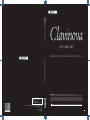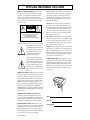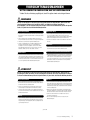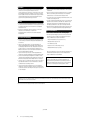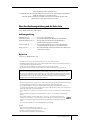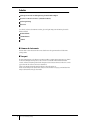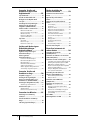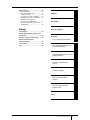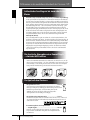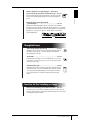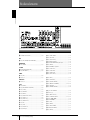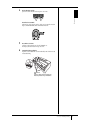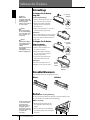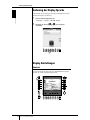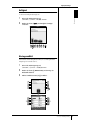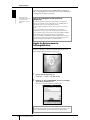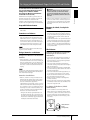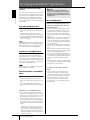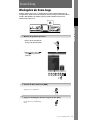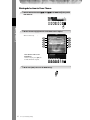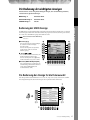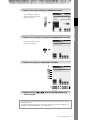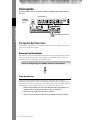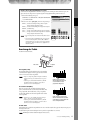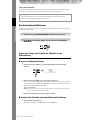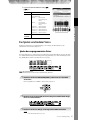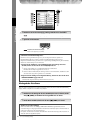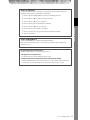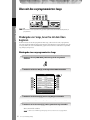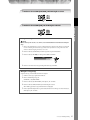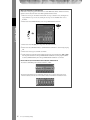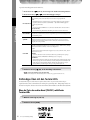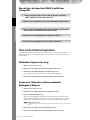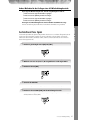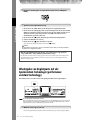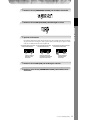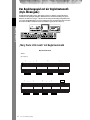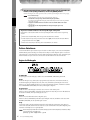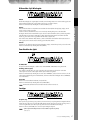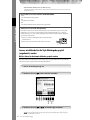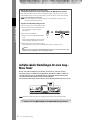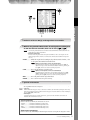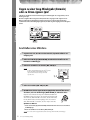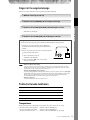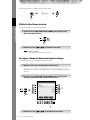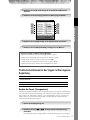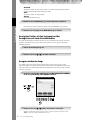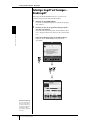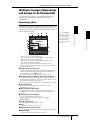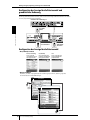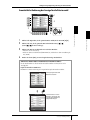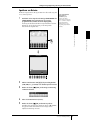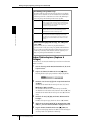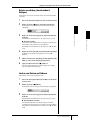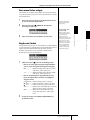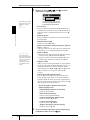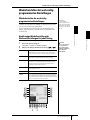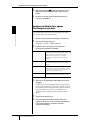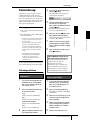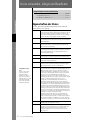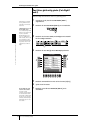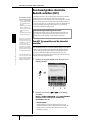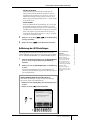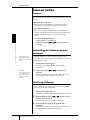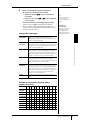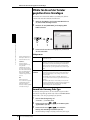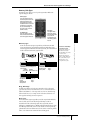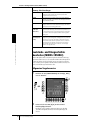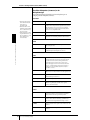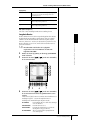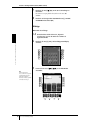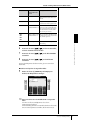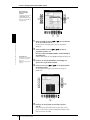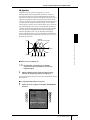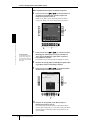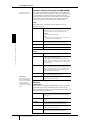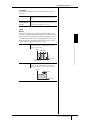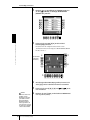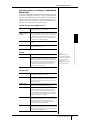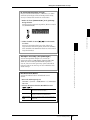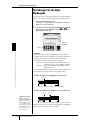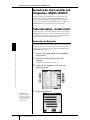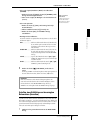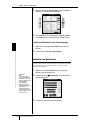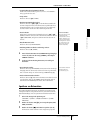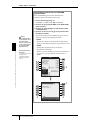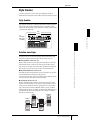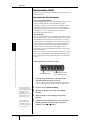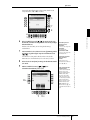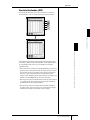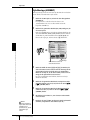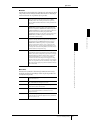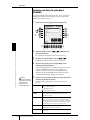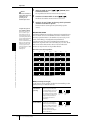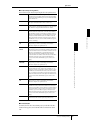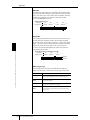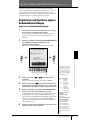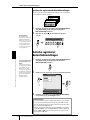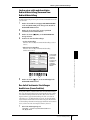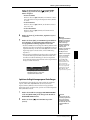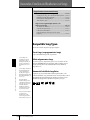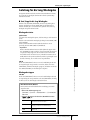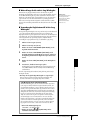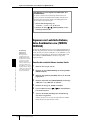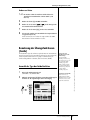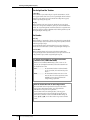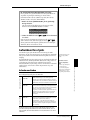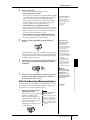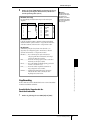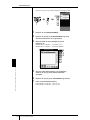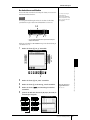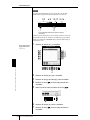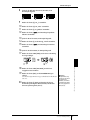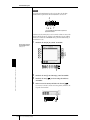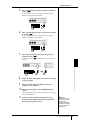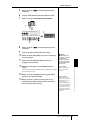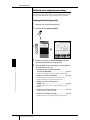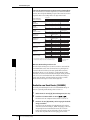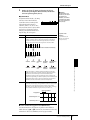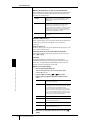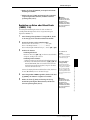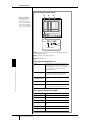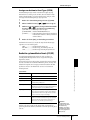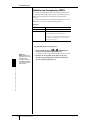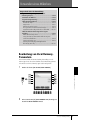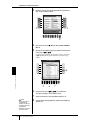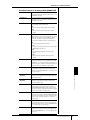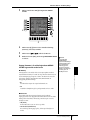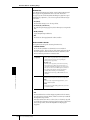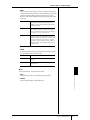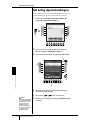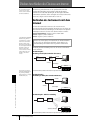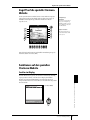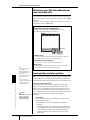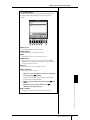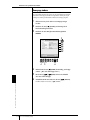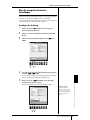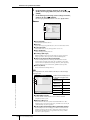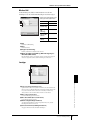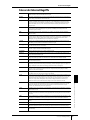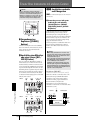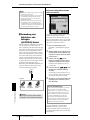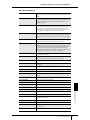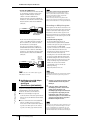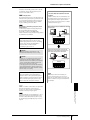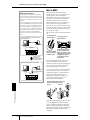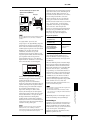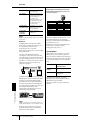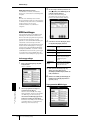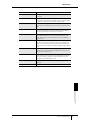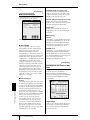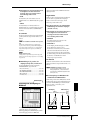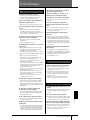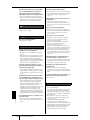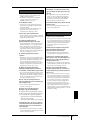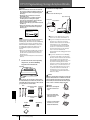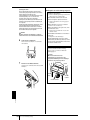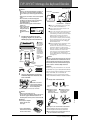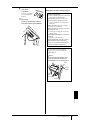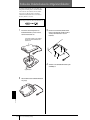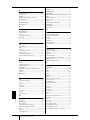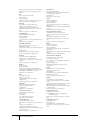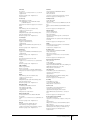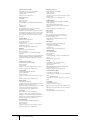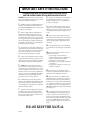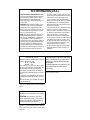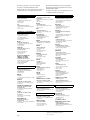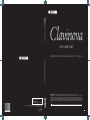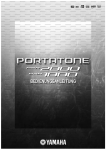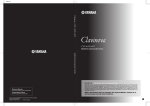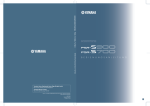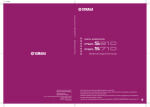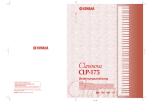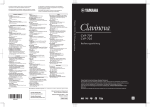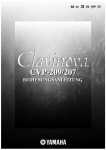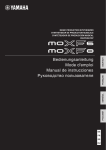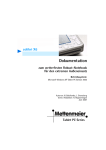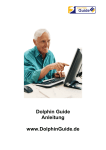Download Yamaha CVP-307 Specifications
Transcript
CVP-309/307 CV P-309/307 B E D I E N U N G S A N L E I T U N G BEDIENUNGSANLEITUNG WICHTIG —Überprüfen Sie Ihren Netzanschluss— Clavinova Web site (English only) http://www.yamahaclavinova.com/ Yamaha Manual Library http://www2.yamaha.co.jp/manual/german/ Vergewissern Sie sich, dass die Spannung in Ihrem örtlichen Stromnetz mit der Spannung übereinstimmt, die auf dem Typenschild auf der Unterseite des Instruments angegeben ist. In bestimmten Regionen ist auf der Unterseite des Keyboards in der Nähe des Netzkabels ein Spannungswähler angebracht. Vergewissern Sie sich, dass der Spannungswähler auf die Spannung Ihres lokalen Stromnetzes eingestellt ist. Dieser Spannungswähler ist bei Auslieferung auf 240 V eingestellt. Sie können die Einstellung mit einem Schlitzschraubenzieher ändern. Drehen Sie dazu den Wählschalter, bis der Pfeil auf dem Instrument auf die richtige Spannung zeigt. Weitere Informationen über die Montage des Keyboard-Ständers erhalten Sie in den Anweisungen am Ende dieses Handbuchs. U.R.G., Pro Audio & Digital Musical Instrument Division, Yamaha Corporation © 2004 Yamaha Corporation BGA0 404YCXX3.2-01 Printed in Europe DE SPECIAL MESSAGE SECTION PRODUCT SAFETY MARKINGS: Yamaha electronic products may have either labels similar to the graphics shown below or molded/stamped facsimiles of these graphics on the enclosure. The explanation of these graphics appears on this page. Please observe all cautions indicated on this page and those indicated in the safety instruction section. CAUTION RISK OF ELECTRIC SHOCK DO NOT OPEN CAUTION: TO REDUCE THE RISK OF ELECTRIC SHOCK. DO NOT REMOVE COVER (OR BACK). NO USER-SERVICEABLE PARTS INSIDE. REFER SERVICING TO QUALIFIED SERVICE PERSONNEL. See bottom of Keyboard enclosure for graphic symbol markings. The exclamation point within the equilateral triangle is intended to alert the user to the presence of important operating and maintenance (servicing) instructions in the literature accompanying the product. The lightning flash with arrowhead symbol, within the equilateral triangle, is intended to alert the user to the presence of uninsulated “dangerous voltage” within the product’s enclosure that may be of sufficient magnitude to constitute a risk of electrical shock. Battery Notice: This product MAY contain a small non- rechargable battery which (if applicable) is soldered in place. The average life span of this type of battery is approximately five years. When replacement becomes necessary, contact a qualified service representative to perform the replacement. Warning: Do not attempt to recharge, disassemble, or incinerate this type of battery. Keep all batteries away from children. Dispose of used batteries promptly and as regulated by applicable laws. Note: In some areas, the servicer is required by law to return the defective parts. However, you do have the option of having the servicer dispose of these parts for you. Disposal Notice: Should this product become damaged beyond repair, or for some reason its useful life is considered to be at an end, please observe all local, state, and federal regulations that relate to the disposal of products that contain lead, batteries, plastics, etc. NOTICE: Service charges incurred due to lack of knowl- edge relating to how a function or effect works (when the unit is operating as designed) are not covered by the manufacturer’s warranty, and are therefore the owners responsibility. Please study this manual carefully and consult your dealer before requesting service. NAME PLATE LOCATION: The graphic below indicates the location of the name plate. The model number, serial number, power requirements, etc., are located on this plate. You should record the model number, serial number, and the date of purchase in the spaces provided below and retain this manual as a permanent record of your purchase. IMPORTANT NOTICE: All Yamaha electronic products are tested and approved by an independent safety testing laboratory in order that you may be sure that when it is properly installed and used in its normal and customary manner, all foreseeable risks have been eliminated. DO NOT modify this unit or commission others to do so unless specifically authorized by Yamaha. Product performance and/or safety standards may be diminished. Claims filed under the expressed warranty may be denied if the unit is/has been modified. Implied warranties may also be affected. SPECIFICATIONS SUBJECT TO CHANGE: The information contained in this manual is believed to be correct at the time of printing. However, Yamaha reserves the right to change or modify any of the specifications without notice or obligation to update existing units. ENVIRONMENTAL ISSUES: Yamaha strives to produce products that are both user safe and environmentally friendly. We sincerely believe that our products and the production methods used to produce them, meet these goals. In keeping with both the letter and the spirit of the law, we want you to be aware of the following: 92-469 1 (bottom) Model Serial No. Purchase Date VORSICHTSMASSNAHMEN BITTE SORGFÄLTIG DURCHLESEN, EHE SIE WEITERMACHEN * Heben Sie diese Anleitung sorgfältig auf, damit Sie später einmal nachschlagen können. WARNUNG Befolgen Sie unbedingt die nachfolgend beschriebenen grundlegenden Vorsichtsmaßnahmen, um die Gefahr einer schwer wiegenden Verletzung oder sogar tödlicher Unfälle, von elektrischen Schlägen, Kurzschlüssen, Beschädigungen, Feuer oder sonstigen Gefahren zu vermeiden. Zu diesen Vorsichtsmaßnahmen gehören die folgenden Punkte, die jedoch keine abschließende Aufzählung darstellen: Netzanschluss/Netzkabel Gefahr durch Wasser • Verwenden Sie ausschließlich die für das Instrument vorgeschriebene richtige Netzspannung. Die erforderliche Spannung finden Sie auf dem Typenschild des Instruments. • Prüfen Sie den Netzstecker in regelmäßigen Abständen und entfernen Sie eventuell vorhandenen Staub oder Schmutz, der sich angesammelt haben kann. • Verwenden Sie ausschließlich die mitgelieferten Netzkabel/Stecker. • Verlegen Sie das Netzkabel niemals in der Nähe von Wärmequellen, etwa Heizkörpern oder Heizstrahlern, biegen Sie es nicht übermäßig und beschädigen Sie es nicht auf sonstige Weise, stellen Sie keine schweren Gegenstände darauf und verlegen Sie es nicht an einer Stelle, wo jemand darauftreten, darüber stolpern oder etwas darüber rollen könnte. • Achten Sie darauf, dass das Instrument nicht durch Regen nass wird, verwenden Sie es nicht in der Nähe von Wasser oder unter feuchten oder nassen Umgebungsbedingungen und stellen Sie auch keine Behälter mit Flüssigkeiten darauf, die herausschwappen und in Öffnungen hineinfließen könnte. • Schließen Sie den Netzstecker niemals mit nassen Händen an oder ziehen Sie ihn heraus. Brandschutz • Stellen Sie keine offenen Flammen, wie z.B. Kerzen, auf dem Gerät ab. Eine offene Flamme könnte umstürzen und einen Brand verursachen. Falls Sie etwas ungewöhnliches am Gerät bemerken Öffnen verboten! • Versuchen Sie nicht, das Instrument zu öffnen oder Teile im Innern zu zerlegen oder sie auf irgendeine Weise zu verändern. Das Instrument enthält keine Teile, die vom Benutzer gewartet werden könnten. Wenn das Instrument nicht richtig zu funktionieren scheint, benutzen Sie es auf keinen Fall weiter und lassen Sie es von einem qualifizierten Yamaha-Kundendienstfachmann prüfen. • Wenn das Netzkabel ausgefranst ist oder der Netzstecker beschädigt wird, wenn es während der Verwendung des Instruments zu einem plötzlichen Tonausfall kommt, oder wenn es einen ungewöhnlichen Geruch oder Rauch erzeugen sollte, schalten Sie den Netzschalter sofort aus, ziehen Sie den Netzstecker aus der Netzsteckdose und lassen Sie das Instrument von einem qualifizierten Yamaha-Kundendienstfachmann prüfen. VORSICHT Befolgen Sie unbedingt die nachfolgend beschriebenen grundlegenden Vorsichtsmaßnahmen, um die Gefahr von Verletzungen bei Ihnen oder Dritten, sowie Beschädigungen des Instruments oder anderer Gegenstände zu vermeiden. Zu diesen Vorsichtsmaßnahmen gehören die folgenden Punkte, die jedoch keine abschließende Aufzählung darstellen: Netzanschluss/Netzkabel Aufstellort • Wenn Sie den Netzstecker aus dem Instrument oder der Netzsteckdose abziehen, ziehen Sie stets am Stecker selbst und niemals am Kabel. Wenn Sie am Kabel ziehen, kann dieses beschädigt werden. • Ziehen Sie stets den Netzstecker aus der Netzsteckdose heraus, wenn das Instrument längere Zeit nicht benutzt wird oder während eines Gewitters. • Schließen Sie das Instrument niemals mit einem Mehrfachsteckverbinder an eine Steckdose an. Hierdurch kann sich die Tonqualität verschlechtern oder sich die Netzsteckdose überhitzen. Montage • Lesen Sie unbedingt sorgfältig die mitgelieferte Dokumentation durch, die das Verfahren beim Zusammenbau beschreibt. Wenn das Instrument nicht in der richtigen Reihenfolge zusammengebaut wird, kann es beschädigt werden oder sogar Verletzungen hervorrufen. (1)B-7 • Setzen Sie das Instrument niemals übermäßigem Staub, Vibrationen oder extremer Kälte oder Hitze aus (etwa durch direkte Sonneneinstrahlung, die Nähe einer Heizung oder Lagerung tagsüber in einem geschlossenen Fahrzeug), um die Möglichkeit auszuschalten, dass sich das Bedienfeld verzieht oder Bauteile im Innern beschädigt werden. • Betreiben Sie das Instrument nicht in der Nähe von Fernsehgeräten, Radios, Stereoanlagen, Mobiltelefonen oder anderen elektrischen Geräten. Anderenfalls kann durch das Instrument oder die anderen Geräte ein Rauschen entstehen. • Stellen Sie das Instrument nicht an einer instabilen Position ab, wo es versehentlich umstürzen könnte. • Ehe Sie das Instrument bewegen, trennen Sie alle angeschlossenen Kabelverbindungen ab. 1/2 CVP-309/307 Bedienungsanleitung 3 Anschlüsse Verwenden der Sitzbank (falls diese im Lieferumfang) enthalten ist) • Ehe Sie das Instrument an andere elektronische Komponenten anschließen, schalten Sie die Stromversorgung aller Geräte aus. Ehe Sie die Stromversorgung für alle Komponenten an- oder ausschalten, stellen Sie bitte alle Lautstärkepegel auf die kleinste Lautstärke ein. Auch immer sicherstellen, dass die Lautstärke aller Komponenten auf den kleinsten Pegel gestellt werden und die Lautstärke dann langsam gesteigert wird, während das Instrument gespielt wird, um den gewünschten Hörpegel einzustellen. Wartung • (CVP-309, einschließlich Flügelausführung) Entfernen Sie Schmutz und Staub vorsichtig mit einem weichen Tuch. Wischen Sie nicht mit zu großem Druck, da die empfindliche Oberfläche des Instruments durch kleine Schmutzpartikel zerkratzt werden könnte. • Benutzen Sie zur Reinigung des Instruments ein weiches, trockenes Tuch. Verwenden Sie keine Verdünnungen, Lösungsmittel oder Reinigungsflüssigkeiten oder mit chemischen Substanzen imprägnierte Reinigungstücher. • Achten Sie auf einen sicheren Stand der Sitzbank, damit sie nicht versehentlich umstürzen kann. • Spielen Sie niemals unvorsichtig mit der Sitzbank oder stellen Sie sich darauf. Wenn Sie sie als Werkzeug oder zum Daraufsteigen oder sonstige Zwecke verwenden, kann es zu einem Unfall und zu Verletzungen kommen. • Es sollt jeweils nur eine Person gleichzeitig auf der Bank sitzen, damit es nicht zu Unfällen oder Verletzungen kommt. • (CVP-309, einschließlich Flügelausführung) Versuchen Sie nicht, die Höhe der Sitzbank zu verstellen, während Sie auf der Bank sitzen, da dadurch zu große Kraft auf den Verstellmechanismus ausgeübt werden könnte, was zu einer Beschädigung des Mechanismus oder sogar zu Verletzungen führen kann. • Wenn die Schrauben der Sitzbank nach längerem Gebrauch locker werden sollten, ziehen Sie sie in regelmäßigen Abständen mit dem beigelegten Werkzeug fest. Speicherschutzbatterie Sichern von Daten und Erstellen von Sicherungskopien • Die unten aufgelisteten Datentypen gehen verloren, wenn Sie das Instrument ausschalten. Speichern Sie die Daten in der USER-Anzeige (Seite 26), auf Diskette, SmartMedia oder geeigneten externen Medien. Vorsicht bei der Handhabung • Klemmen Sie sich an der Abdeckung der Klaviatur nicht die Finger ein. Stecken Sie nicht einen Finger oder die Hand in Öffnungen der Klaviaturabdeckung oder des Instruments. • Stecken Sie niemals Papier, metallene oder sonstige Gegenstände in die Öffnungen der Klaviaturabdeckung, des Bedienfeldes oder der Klaviatur. Lassen Sie derartige Gegenstände auch nicht in diese Öffnungen fallen. Falls dies doch geschieht, schalten Sie sofort die Stromversorgung aus und ziehen Sie das Netzkabel aus der Steckdose. Lassen Sie das Instrument anschließend von einem autorisierten Yamaha-Kundendienst überprüfen. • Legen Sie ferner keine Vinyl-, Kunststoff- oder Gummigegenstände auf das Instrument, da sich hierdurch das Bedienfeld oder die Tastatur verfärben könnten. • (CVP-309, einschließlich Flügelausführung) Wenn Sie mit Metall-, Porzellanoder anderen harten Gegenständen gegen die Oberfläche des Instruments stoßen, kann die Beschichtung rissig werden oder abblättern. Gehen Sie vorsichtig vor. • Lehnen oder setzen Sie sich nicht auf das Instrument, legen Sie keine schweren Gegenstände darauf und üben Sie nicht mehr Kraft auf Tasten, Schalter oder Steckerverbinder aus als unbedingt erforderlich. • Spielen Sie das Instrument nicht länge Zeit mit hoher oder unangenehmer Lautstärke, da es hierdurch zu permanentem Gehörverlust kommen kann. Falls Sie Gehörverlust bemerken oder ein Klingeln im Ohr feststellen, lassen Sie sich von Ihrem Arzt beraten. • Aufgenommene/bearbeitete Songs (Seite 41, 137, 152) • Erzeugte/bearbeitete Styles (Seite 111) • Voice-Bearbeitung (Seite 93) • Gespeicherte One-Touch-Einstellungen (Seite 50) • Bearbeitete MIDI-Einstellungen (Seite 196) Daten in der USER-Anzeige (Seite 26) können aufgrund von Fehlfunktion oder fehlerhafter Bedienung verloren gehen. Speichern Sie wichtige Daten auf Diskette, SmartMedia oder auf externen Medien. Wenn Sie Einstellungen auf einer Anzeigeseite ändern und dann diese Seite verlassen, werden die Daten der Systemeinstellung (aufgeführt in der Parameter-Tabelle der separaten Daten-Liste) automatisch gespeichert. Die Änderungen an den Einstellungen gehen jedoch verloren, wenn Sie das Gerät ausschalten, ohne die Anzeige vorher ordnungsgemäß zu schließen. Yamaha ist nicht für solche Schäden verantwortlich, die durch falsche Verwendung des Instruments oder durch Veränderungen am Instrument hervorgerufen wurden, oder wenn Daten verloren gehen oder zerstört werden. Stellen Sie stets die Stromversorgung aus, wenn das Instrument nicht verwendet wird. (1)B-7 4 CVP-309/307 Bedienungsanleitung 2/2 Vielen Dank für den Kauf dieses Yamaha Clavinova! Wir empfehlen Ihnen, diese Anleitung aufmerksam zu lesen, damit Sie die weiterentwickelten und praktischen Funktionen des Clavinovas voll ausnutzen können. Außerdem empfehlen wir Ihnen, dieses Handbuch an einem sicheren und leicht zugänglichen Ort aufzubewahren, um später darin nachschlagen zu können. Über diese Bedienungsanleitung und die Daten-Liste Dieses Handbuch enthält die folgenden Kapitel: Bedienungsanleitung Einführung (Seite 12) ............................ Lesen Sie dieses Kapitel bitte zuerst. Kurzanleitung (Seite 23) ....................... Dieser Abschnitt beschreibt die Benutzung der Grundfunktionen. Allgemeine Bedienung (Seite 57) ......... In diesem Kapitel wird die Benutzung der Grundfunktionen einschließlich der Display-Regler beschrieben. Referenzteil (Seite 72) .......................... In diesem Kapitel wird erklärt, wie die einzelnen Einstellungen der verschiedenen Funktionen des Clavinova vorgenommen werden. Anhang (Seite 201)............................... Dieser Abschnitt enthält zusätzliche Informationen wie Problemlösungen und die Technischen Daten. Daten-Liste Liste der Voices, MIDI-Datenformat, usw. • Das Modell CVP-309/307 wird in dieser Bedienungsanleitung als das CVP oder das Clavinova bezeichnet. • Die Abbildungen und Darstellungen der Anzeigen in diesem Benutzerhandbuch dienen lediglich zur Veranschaulichung und können von dem tatsächlichen Aussehen Ihres Instruments abweichen. • Die Anzeigen, die hier als Bedienungsbeispiele abgebildet wurden, sind in englischer Sprache gehalten. • Die Herstellung von Kopien kommerziell vertriebener Software außer für den persönlichen Gebrauch ist strengstens untersagt. Dieses Produkt enthält und bündelt Computerprogramme und Inhalte, die von Yamaha urheberrechtlich geschützt sind oder für die Yamaha die Lizenz zur Benutzung der urheberrechtlich geschützten Produkte von Dritten besitzt. Dieses urheberrechtlich geschützte Material umfasst ohne Einschränkung sämtliche Computersoftware, Styles-Dateien, MIDI-Dateien, WAVE-Daten und Tonaufzeichnungen. Jede nicht genehmigte Benutzung von solchen Programmen und Inhalten, die über den persönlichen Gebrauch hinausgeht, ist gemäß den entsprechenden Gesetzen nicht gestattet. Jede Verletzung des Urheberrechts wird strafrechtlich verfolgt. DIE ANFERTIGUNG, WEITERGABE ODER VERWENDUNG ILLEGALER KOPIEN IST VERBOTEN. • Die in den Anzeigen des CVP-309/307 gezeigten Fotos von Cembalo, Bandoneon, Hackbrett, Spieluhr, Cymbala und Klavizimbel wurden uns von der Gakkigaku Shiryokan (Organologie-Sammlung) der Kunitachi-Musikhochschule zur Verfügung gestellt. • Die folgenden in den Displays des CVP-309/307 gezeigten Instrumente werden im Museum für Musikinstrumente in Hamamatsu ausgestellt: Balafon, Gender, Kalimba, Kanoon, Santur, Gamelan-Gong, Harfe, Handglocke, Dudelsack, Banjo, Carillon, Mandoline, Oud, Panflöte, Pungi, Rabab, Shanai, Sitar, Steel Drum und Tambra. • Dieses Produkt wurde in Lizenz hergestellt (U.S. Patente Nr. 5231671, Nr. 5301259, Nr. 5428708 und Nr. 5567901 der IVL Technologies Ltd.). • Die in diesem Instrument verwendeten Bitmap-Schriftarten wurden von der Ricoh Co., Ltd. zur Verfügung gestellt und sind deren Eigentum. • Dieses Produkt verwendet NF, ein integrierter Internet-Browser von ACCESS Co., Ltd. NF wird mit dem patentierten LZW verwendet, unter Lizenz von Unisys Co., Ltd. NF darf weder von diesem Produkt getrennt noch verkauft, verliehen oder auf sonstige Weise übertragen werden. NF darf auch nicht nachkonstruiert, rückwärtskompiliert, rückumgewandelt oder kopiert werden. Diese Software enthält ein Modul, das von der Independent JPEG Group entwickelt wurde. Marken: • • • • Apple und Macintosh sind Marken der Apple Computer, Inc. Windows ist ein eingetragenes Warenzeichen der Microsoft® Corporation. SmartMedia ist ein Warenzeichen der Toshiba Corporation. Alle weiteren Marken sind Eigentum ihrer entsprechenden Inhaber. CVP-309/307 Bedienungsanleitung 5 Zubehör Anleitung zur Anwender-Produktregistrierung als Yamaha-Online-Mitglied Notenheft “50 Greats for the Piano” (50 Klassiker für Klavier) Bedienungsanleitung Daten-Liste Je nach Land, in dem Sie das Instrument erwerben, gehören folgende Dinge zum Lieferumfang oder sind als Zubehör erhältlich: Diskettenlaufwerk SmartMedia-Karte Sitzbank ■ Stimmen des Instruments Im Unterschied zu einem akustischen Klavier muss das Clavinova nicht gestimmt werden. Es bleibt immer perfekt gestimmt. ■ Transport Bei einem Umzug können Sie das Clavinova zusammen mit Ihrem sonstigen Hausrat transportieren. Sie können das Gerät zusammengebaut transportieren, oder Sie können es auseinander nehmen und in den Zustand versetzen, in dem das Instrument geliefert wurde. Transportieren Sie die Tastatur horizontal. Lehnen Sie sie nicht gegen eine Wand oder stellen sie auf eine der Seitenflächen. Setzen Sie das Instrument keiner übermäßigen Vibration oder starken Stößen aus. Achten Sie beim Transportieren des Clavinovas darauf, dass alle Schrauben fest angezogen sind und durch den Transport des Instruments nicht gelockert wurden. 6 CVP-309/307 Bedienungsanleitung Inhaltsverzeichnis Einführung Allgemeine Bedienung Willkommen in der wunderbaren Musikwelt des Clavinova CVP! .............................................. 10 Bedienelemente ................................................... 12 Spielen auf der Tastatur ...................................... 14 Aufbauen des Clavinova ...................................... 16 Notenablage ................................................ 16 Notenblattklammern .................................... 16 Verwendung von Kopfhörern ....................... 17 Änderung der Display-Sprache ..................... 18 Display-Einstellungen ................................... 18 Der Umgang mit Diskettenlaufwerk (Floppy Disk Drive, FDD) und Disketten ............. 21 Der Umgang mit SmartMedia™*Speicherkarten ..................................................... 22 Ausprobieren der wichtigsten Funktionen (Help) .................................................................... 57 Meldungen, die in der Anzeige erscheinen .........57 Sofortiger Zugriff auf Anzeigen – Direktzugriff ..58 Wichtigste Anzeigen (Hauptanzeige und Anzeige für die Dateiauswahl) .............................59 Kurzanleitung Wiedergeben der Demo-Songs ........................... 23 Die Bedienung der wichtigsten Anzeigen ........... 25 Bedienung der MAIN-Anzeige ................................... 25 Die Bedienung der Anzeige für die Dateiauswahl ....... 25 Bedienung der FUNCTION-Anzeige ........................... 26 Voices spielen ....................................................... 28 Das Spielen der Piano-Voice ....................................... 28 Das Spielen verschiedener Voices ............................... 31 Üben mit den vorprogrammierten Songs ........... 34 Wiedergabe von Songs, bevor Sie mit dem Üben beginnen ......................................................... 34 Einhändiges Üben mit den Tastatur-LEDs ................... 38 Üben mit der Wiederholungsfunktion ........................ 40 Aufzeichnen Ihres Spiels ............................................. 41 Wiedergabe von Begleitparts der Spielassistent-Technologie (performance assistant technology)............................................ 42 Das Begleitungsspiel mit der Begleitautomatik (Style-Wiedergabe) ................. 44 „Mary Had a Little Lamb“ mit Begleitautomatik ......... 44 Aufrufen idealer Einstellungen für einen Song – Music Finder ............................................. 50 Singen zu einer Song-Wiedergabe (Karaoke) oder zu Ihrem eigenen Spiel ........................................ 52 Anschließen eines Mikrofons ...................................... 52 Singen mit Gesangstextanzeige ................................. 53 Praktische Karaoke-Funktionen .................................. 53 Praktische Funktionen für das Singen zu Ihrer eigenen Begleitung .................................................... 55 Hauptanzeige (Main) ................................................. 59 Konfiguration der Anzeige für die Dateiauswahl und grundsätzliche Bedienung .................................. 60 Aktionen mit Dateien/Ordnern in der Anzeige für die Dateiauswahl .................................................. 62 Wiederherstellen der werksseitig programmierten Einstellungen ............................69 Wiederherstellen der werksseitig programmierten Einstellungen ............................................................. 69 Unabhängige Wiederherstellung der Werksvoreinstellungen für jeden Eintrag .................... 69 Speichern und Abrufen Ihrer eigenen Einstellungen als eine Datei ............................................................. 70 Datensicherung ..................................................... 71 Referenzteil Voices verwenden, anlegen und bearbeiten ........................................72 Eigenschaften der Voices .....................................72 Gleichzeitig unterschiedliche Voices spielen .......73 Tastatur-Parts (Right 1, Right 2, Left) ......................... 73 Zwei Voices gleichzeitig spielen (Parts Right 1 und 2) ............................................ 74 Mit der linken und der rechten Hand verschiedene Voices spielen (Parts Right 1 und Left) ....................... 75 Dem Sound größere akustische Realistik verleihen (iAFC) .................................................... 76 Den iAFC-Typ auswählen und die Intensität einstellen ................................................................... 76 Kalibrierung der iAFC-Einstellungen ........................... 77 Ändern der Tonhöhe ............................................ 78 Transpose .................................................................. 78 Feineinstellung der Tonhöhe des gesamten Instruments ............................................................... 78 Scale Tuning (Skalierung) .......................................... 78 Effekte für die auf der Tastatur gespielten Voices hinzufügen ................................................ 80 Lautstärke- und Klangverhältnis bearbeiten (MIXING CONSOLE) ............................................. 82 Allgemeine Vorgehensweise ....................................... 82 Voice-Erstellung (Sound Creator) ........................93 Allgemeine Vorgehensweise ....................................... 93 Erstellung eigener Organ-Flutes-Voices ...................... 97 Im LC-Display dieses Instruments erscheinen verschiedene Seiten und Menüs, in denen die Funktionen und Bedienvorgänge angezeigt werden. In den Anweisungen dieser Bedienungsanleitung werden häufig Pfeile verwendet, die in Kurzform den Aufruf dieser Funktionen darstellen. Im nachstehenden Beispiel wird in Kurzform ein Bedienvorgang mit vier Schritten beschrieben: 1) drücken Sie die Taste [FUNCTION], 2) drücken Sie die Taste [D], um die Seite „Controller“ auszuwählen, 3) drücken Sie die TAB-Taste [®], um die Seite „Keyborad/Panel“ auszuwählen, und 4) drücken Sie die Taste [A], um den Parameter „Initial Touch“ auszuwählen. [FUNCTION] → [D] CONTROLLER → TAB [®] KEYBOARD/PANEL → [A] 1 INITIAL TOUCH CVP-309/307 Bedienungsanleitung 7 Verwenden, Erstellen und Bearbeiten von Styles für die Begleitautomatik ...........................101 Style-Charakteristik ............................................ 101 Auswahl einer Akkord-Grifftechnik ................... 101 Wiedergabe nur der Rhythmus-Kanäle eines Styles ......................................................... 102 Einstellungen für die Style-Wiedergabe ............ 104 Bearbeiten der Style-Lautstärke und -Klangbalance (MIXING CONSOLE) .................. 106 Praktische Funktion – der Music Finder ............. 106 Durchsuchen der Datensätze ................................... 106 Erstellen einer Kollektion von bevorzugten Datensätzen (Favoriten) ........................................... 107 Bearbeiten von Datensätzen .................................... 108 Speichern von Datensätzen ..................................... 109 Style Creator ...................................................... 111 Style-Struktur ........................................................... 111 Erstellen eines Styles ................................................ 111 Bearbeiten des erstellten Styles ................................ 117 Speichern und Abrufen eigener Bedienfeldeinstellungen – Registration Memory .....................125 Registrieren und Speichern eigener Bedienfeldeinstellungen .................................... 125 Aufrufen registrierter Bedienfeldeinstellungen .................................... 126 Löschen einer nicht mehr benötigten Bedienfeldeinstellung/Benennen einer Bedienfeldeinstellung .............................................. 127 Den Aufruf bestimmter Einstellungen deaktivieren (Freeze-Funktion) ................................. 127 Aufruf der Registration-Memory-Nummern in einer Reihenfolge – Registration Sequence ............... 128 Verwenden, Erstellen und Bearbeiten von Songs .....................130 Kompatible Song-Typen .................................... 130 Anleitung für die Song-Wiedergabe ................. 131 Anpassen von Lautstärke-Balance, VoiceKombination usw. (MIXING CONSOLE) ............ 134 Benutzung der Übungsfunktionen (Guide) ...... 135 Auswahl des Typs der Guide-Funktion ..................... 135 Aufzeichnen Ihres Spiels .................................... 137 Aufnahmemethoden ............................................... 137 Bearbeiten eines aufgenommenen Songs ................ 152 Verwenden eines Mikrofons ...........161 Bearbeitung von Vocal-HarmonyParametern ........................................................ 161 Einstellen des Mikrofon- und HarmonyKlanges ............................................................... 164 Talk Setting (Spracheinstellungen) ................... 168 8 CVP-309/307 Bedienungsanleitung Direktes Anschließen des Clavinova am Internet ....................170 Verbinden des Instruments mit dem Internet ............................................................... 170 Zugriff auf die spezielle ClavinovaWebsite ............................................................... 171 Funktionen auf der speziellen ClavinovaWebsite ............................................................... 171 Scrollen im Display .................................................. 171 Links aufrufen .......................................................... 172 Eingeben von Zeichen ............................................. 172 Rückkehr zur vorhergehenden Web-Seite ................. 173 Aktualisieren einer Web-Seite/Abbrechen des Ladens einer Web-Seite ..................................... 174 Erwerb und Herunterladen von Daten ..................... 174 Lesezeichen Ihrer bevorzugten Seiten speichern ................................................................. 175 Homepage ändern ................................................... 178 Über die Anzeige für die InternetEinstellungen ........................................................... 179 Internet-Einstellungen initialisieren ........................... 182 Glossar der Internet-Begriffe .............................183 Einsatz Ihres Instruments mit anderen Geräten ............................184 Verwendung eines Kopfhörers ([PHONES]-Buchsen). .........................................184 Anschließen eines Mikrofons oder einer Gitarre ([MIC./LINE IN]-Buchse)......................................184 Anschließen von Audio- und Videogeräten .......184 Verwendung externer Audiogeräte für Wiedergabe und Aufnahme ([AUX OUT]-Buchsen, [AUX OUT (LEVEL FIXED)]-Buchsen, [OPTICAL OUT]-Buchse) ............... 184 Abspielen externer Audiogeräte mit den eingebauten Lautsprechern ([AUX IN]-Buchsen) .......................... 185 Anzeige des Displayinhalts des Instruments auf einem separaten Fernsehbildschirm ......................... 185 Verwendung eines Fußschalters oder Fußreglers ([AUX PEDAL]-Buchse) .....................186 Den einzelnen Fußpedalen bestimmte Funktionen zuweisen ............................................... 186 Anschließen externer MIDI-Geräte ([MIDI]-Buchsen) ................................................ 189 Anschließen eines Computers oder USB-Geräts .......................................................... 189 Anschließen eines Computers ([USB TO HOST]und [MIDI]-Buchsen) ............................................... 189 Anschließen an einen LAN-Adapter vom Typ USB und ein USB-Speichergerät (über die Buchse [USB TO DEVICE]) .................................................... 190 Was ist MIDI? ...................................................... 192 Einsatzmöglichkeiten von MIDI .........................195 MIDI-Einstellungen ............................................ 196 Anhang Problemlösungen ............................................... 201 CVP-309, Flügelausführung: Montage des Keyboard-Ständers .................................................. 206 CVP-309/307: Keyboard Stand Assembly .......... 209 Einbau des Diskettenlaufwerks (Mitgeliefert/Zubehör) ...................................... 211 Technische Daten ............................................... 212 Index .................................................................. 214 Einführung Using Your Instrument with Other Devices Bedienungsgrundlagen ............................................ 196 Vorprogrammierte MIDI-Vorlagen ........................... 196 MIDI-Systemeinstellungen ....................................... 198 Einstellungen für das Senden von MIDI-Daten ......... 198 Einstellungen für den Empfang von MIDI-Daten ...... 199 Einstellung des Akkordgrundtons für Style-Wiedergabe über MIDI-Empfang ..................... 200 Einstellung des Akkordtyps für Style-Wiedergabe über MIDI-Empfang ................................................. 200 Kurzanleitung Allgemeine Bedienung Referenzteil Voices verwenden, anlegen und bearbeiten Einsatz, Erstellung und Bearbeitung der Styles der automatischen Begleitung Verwenden, Erstellen und Bearbeiten von Styles für die Begleitautomatik Verwenden, Erstellen und Bearbeiten von Songs Verwenden eines Mikrofons Direktes Anschließen des Clavinova am Internet Einsatz Ihres Instruments zusammen mit anderen Geräten Anhang CVP-309/307 Bedienungsanleitung 9 Willkommen in der wunderbaren Musikwelt des Clavinova CVP! Authentischer Anschlag wie bei einem akustischen Klavier Einführung Natural Wood Keyboard (Naturholz-Keyboard) (CVP-309, einschließlich Flügelausführung) Für das Spezial-Naturholz-Keyboard des CVP-309 wird Echtholz verwendet, um das Erlebnis des Spiels auf einem echten akustischen Flügel so gut wie möglich zu reproduzieren. Tastenanschlag und -feeling sind sehr authentisch und gehen weit über die erhältlichen elektronischen Keyboards hinaus: Tastenhärte, die Gewichtsbalance zwischen Taste und Hammer und die charakteristischen Gewichtsabstufungen der Tasten – schwer am tiefen Ende, leicht in der hohen Tonlage – geben Ihnen das Gefühl, auf einem echten Flügel zu spielen. Darüber hinaus können Sie mit dieser Keyboard-Spezialanfertigung Techniken benutzen, die nur an einem Flügel möglich sind, wie z.B. dieselbe Note mehrmals nacheinander anschlagen und ohne Einsatz des Dämpferpedals einen gleichmäßigen Klangübergang erreichen oder dieselbe Taste mehrmals schnell anschlagen und eine perfekte Artikulation erzielen, ohne dass der Sound unnatürlic h abgeschnitten wird. GH3-Keyboard (CVP-307) Dieses Ausstattungsmerkmal sorgt für eine authentische, realistische Keyboard-Reaktion – dem Spielfeeling an einem Flügel sehr ähnlich – die tiefen Tasten haben einen schweren Anschlag, die hohen einen leichten, und dazwischen finden sich alle natürlichen Abstufungen. Darüber hinaus können Sie mit dieser Keyboard-Spezialanfertigung Techniken benutzen, die nur an einem Flügel möglich sind, wie z.B. dieselbe Note mehrmals nacheinander anschlagen und ohne Einsatz des Dämpferpedals einen gleichmäßigen Klangübergang erreichen oder dieselbe Taste mehrmals schnell anschlagen und eine perfekte Artikulation erzielen, ohne dass der Sound unnatürlic h abgeschnitten wird. Die akustische Atmosphäre eines Konzertflügels — dank der iAFC-Funktion Wenn Sie den iAFC-Effekt (Instrumental Active Field Control) einschalten, hören Sie, wie der Klang sich um Sie herum ausbreitet, so als ob Sie auf der Bühne in einem Konzertsaal spielen. Der Gesamtklang ist voller und mit größerer Resonanz, besonders wenn Sie das Fortepedal betätigen und den natürlichen Klang echter akustischer Instrumente hervorheben. Das Spiel auf dem Clavinova Das Spiel mit Piano-Voices .........................................................Seite 28 Sie können mit nur einem Tastendruck das gesamte Clavinova für optimales Klavierspiel rekonfigurieren, unabhängig von den Einstellungen, die Sie auf dem Bedienfeld vorgenommen haben. Somit stehen Ihnen jederzeit für die Aufführung wie auch für das Üben der authentische Klang und das Anschlagverhalten eines Konzertflügels zur Verfügung. PIANO Das Spiel mit anderen Instrument-Voices ................................Seite 31 Das Clavinova bietet Ihnen nicht nur verschiedene realistische Piano-Voices, sondern auch eine außergewöhnlich breite Vielfalt authentischer Instrumente mit akustischer wie auch elektronischer Provenienz. ORGAN FLUTES Ihr Zusammenspiel mit einer kompletten Band — Song-Wiedergabe ................................................................. Seite 34 Spielen Sie zu vorher aufgenommenen Song-Daten, oder ergänzen Sie Ihr Solospiel mit den Sound und dem Arrangement einer kompletten Band oder eines Orchesters. 10 CVP-309/307 Bedienungsanleitung SONG SELECT Einführung Müheloses Einspielen von Song-Begleitungen — mit der Spielassistent-Technologie (performance assistant technology) ..... Seite 42 Die neuen Funktionen der Spielassistent-Technologie machen es besonders leicht, professionell klingende Begleitungen zu einer Song-Wiedergabe zu spielen. Das Melodiespiel zu einer Begleitautomatik — Style-Wiedergabe .................................................................. Seite 44 Mit den Style-Wiedergabefunktionen können Sie automatisch eine komplette Begleitung generieren, während Sie darüber die Melodie spielen. Es ist so, als hätten Sie ein Expertenensemble hinter sich, das für Sie spielt. Wählen Sie einen Style für die Begleitung aus - wie Pop, Jazz, Latino usw. - und das Clavinova wird zu Ihrer perfekten Begleitband! STYLE SELECT Übungsfunktionen Spielen mit automatischer Notenanzeige ................................Seite 56 Während Sie einen Song abspielen, können Sie die Noten automatisch auf dem Display anzeigen lassen — ein äußerst bequemes Hilfsmittel zum Lernen und Üben von Stücken. SCORE Tastatur-LEDs..............................................................................Seite 38 Die Tastatur-LEDs sind ebenfalls eine Lern- und Übungshilfe, da sie anzeigen, welche Noten Sie spielen sollten, wann Sie sie spielen sollten, und wie lang sie ausgehalten werden sollten. Aufzeichnung Ihres Spiels ..........................................................Seite 41 Mit dem Clavinova können Sie Ihr eigenes Spiel leicht aufzeichnen und es im internen Speicher oder auf einer SmartMedia-Karte speichern. Auch dies ist ein ausgezeichnetes Übungshilfsmittel, da Sie Ihr Spiel erneut anhören und so auf Ihre Stärken oder Schwächen aufmerksam gemacht werden können. REC Erweitern Sie Ihre Sammlung von Songs Direkte Internet-Verbindung (Internet Direct Connection) ...Seite 170 Das Clavinova hat auch eine direkte Verbindung zum Internet, wodurch Sie SongDaten von speziellen Websites herunterladen und im internen Speicher oder auf einer SmartMedia-Karte speichern können. CVP-309/307 Bedienungsanleitung 11 Einführung Bedienelemente SCORE REC STOP KARAOKE SONG SELECT PLAY/ PAUSE STYLE SELECT 1 Schalter POWER (Netzschalter)........................................ S. 14 2 SmartMedia-Kartenschacht .............................................. S. 22 STYLE CONTROL M Taste [ACMP ON/OFF] .....................................................S. 45 N Taste [OTS LINK]..............................................................S. 50 MIC. 3 Taste [MIC SETTING/VOCAL HARMONY]....................... S. 54 O Taste [AUTO FILL IN] .......................................................S. 47 METRONOME 4 Taste [ON/OFF] ............................................................... S. 30 Q Tasten MAIN-VARIATION [A]/[B]/[C]/[D] .........................S. 47 VOLUME 5 Datenrad [MASTER VOLUME] ......................................... S. 15 6 Taste [FADE IN/OUT]....................................................... S. 46 P Tasten INTRO [I]/[II]/[III] ..................................................S. 46 R Taste [BREAK] ..................................................................S. 47 S Tasten ENDING/rit. [I]/[II]/[III] ..........................................S. 47 T Taste [SYNC STOP] ..........................................................S. 47 U Taste [SYNC START] .........................................................S. 46 V Taste [START/STOP] .........................................................S. 46 TEMPO 7 Taste [TAP]....................................................................... S. 46 W Taste [STYLE SELECT] .......................................................S. 45 8 Tasten [–][+]..................................................................... S. 30 X Taste [HELP].....................................................................S. 57 TRANSPOSE 9 Tasten [–][+]..................................................................... S. 53 Y Taste [FUNCTION]...........................................................S. 26 SONG 0 Taste [GUIDE].................................................................. S. 38 A Taste [PERFORMANCE ASSISTANT]................................. S. 43 B Taste [SCORE].................................................................. S. 37 C Taste [KARAOKE]............................................................. S. 53 D Taste [REPEAT] ................................................................. S. 40 E Taste [EXTRA TRACKS (STYLE)] ...................................... S. 138 F Taste [TRACK 2 (L)] .......................................................... S. 40 G Taste [TRACK 1 (R)].......................................................... S. 38 H Taste [SONG SELECT] ...................................................... S. 34 I Taste [REC] ...................................................................... S. 41 J Taste [STOP] .................................................................... S. 35 K Taste [PLAY/PAUSE] ......................................................... S. 35 L Tasten [REW]/[FF] .......................................................... S. 132 12 CVP-309/307 Bedienungsanleitung Z Taste [SOUND CREATOR] ...............................................S. 93 [ Taste [DIGITAL RECORDING]................................S. 117, 141 \ Taste [BALANCE]..............................................................S. 39 ] Taste [MIXING CONSOLE]...............................................S. 82 ^ Regler [LCD CONTRAST] ................................................S. 18 a Tasten [A]–[J]....................................................................S. 25 b Taste [DIRECT ACCESS]....................................................S. 58 c Taste [CHANNEL ON/OFF] ....................................S. 103, 137 d Tasten [1π†]–[8π†]...................................................S. 25 e Tasten TAB [√][®] ...........................................................S. 26 f Taste [EXIT] ......................................................................S. 26 g Taste [DEMO] ..................................................................S. 23 h Taste [MUSIC FINDER].....................................................S. 50 i Datenrad [DATA ENTRY]..................................................S. 61 j Taste [ENTER]...................................................................S. 61 Einführung DEMO ORGAN FLUTES PIANO REGIST. BANK VOICE k Tasten VOICE ................................................................... S. 31 l Taste [VOICE EFFECT]...................................................... S. 80 m Taste [iAFC SETTING] ...................................................... S. 76 ONE TOUCH SETTING n Tasten [1]–[4]................................................................... S. 49 o Taste [LEFT HOLD] .......................................................... S. 48 PART p Tasten PART ..................................................................... S. 73 PIANO-Einstellung q Taste [PIANO].................................................................. S. 28 REGISTRATION MEMORY r Taste [REGIST. BANK] .................................................... S. 126 s Taste [FREEZE] ............................................................... S. 127 t Tasten [1]–[8]................................................................. S. 125 u Taste [MEMORY] ........................................................... S. 125 Pedale v Linkes Pedal..................................................................... S. 29 w Sostenuto-Pedal ............................................................... S. 29 x Dämpferpedal.................................................................. S. 29 y Tasten-LEDs ..................................................................... S. 38 Für Informationen zu den Buchsen und Anschlüssen unten links am Instrument lesen Sie bitte auf Seite 184. CVP-309/307 Bedienungsanleitung 13 Spielen auf der Tastatur Anschließen des Netzkabels. Stecken Sie zuerst den Stecker des Netzkabels in den Netzanschluss des Clavinovas und anschließend das andere Ende des Netzkabels in eine geeignete Wandsteckdose. Einführung 1 (Die Formen von Stecker und Buchse unterscheiden sich je nach Region.) 2 Öffnen der Tastaturabdeckung Heben Sie die Tastaturabdeckung am Handgriff vorne an. VORSICHT Halten Sie die Abdeckung mit beiden Händen fest, wenn Sie sie öffnen oder schließen. Lassen Sie sie erst los, wenn sie vollständig geöffnet oder geschlossen ist. Achten Sie darauf, dass Sie zwischen der Abdeckung und dem Gerät keine Finger einklemmen (Ihre eigenen oder die Anderer, besonders die von Kindern). VORSICHT Legen Sie keine Gegenstände, wie z. B. Metallteile oder Papier, auf der Tastaturabdeckung ab. Kleine, auf der Tastaturabdeckung abgelegte Gegenstände könnten in das Gerät hineinfallen, wenn die Abdeckung geöffnet wird, und sind kaum zu entfernen. Mögliche Folgen sind ein elektrischer Schlag, ein Kurzschluss, Feuer oder ernsthafte Schäden am Instrument. 14 VORSICHT Achten Sie darauf, sich beim Öffnen der Abdeckung nicht die Finger einzuklemmen. 3 CVP-309/307 Bedienungsanleitung Einschalten des Instruments Drücken Sie dazu den [POWER]-Schalter, der sich rechts neben der Klaviatur befindet. Das in der Mitte der Vorderseite befindliche Display und die unter der linken Seite der Klaviatur befindliche Netzanzeige leuchten auf. Die Netz-LED leuchtet auf. 4 Auf der Klaviatur spielen Spielen Sie auf der Tastatur und erzeugen Sie einen Ton. Einführung Einstellen der Lautstärke Während Sie auf der Tastatur spielen, stellen Sie die Lautstärke mit dem Regler [MASTER VOLUME] links auf dem Bedienfeld ein. 5 6 Ausschalten des Geräts Schalten Sie das Instrument am Schalter [POWER] aus. Das Display und die Ein/Aus-Anzeige erlöschen. Tastaturabdeckung schließen Ergreifen Sie den Metallrand oben am Bedienfeld, und schließen Sie die Tastaturabdeckung. ACHTUNG Achten Sie darauf, sich beim Schließen der Abdeckung nicht die Finger einzuklemmen. CVP-309/307 Bedienungsanleitung 15 Aufbauen des Clavinova Notenablage VORSICHT Einführung Benutzen Sie den Notenständer nicht in halb aufgeklappter Position. Wenn Sie den Notenständer einklappen, lassen Sie ihn erst los, wenn er aufliegt. VORSICHT Wenn Sie die Notenablage auf- oder zusammenklappen, lassen Sie die Ablage erst los, wenn sie ganz oben oder ganz unten ist. VORSICHT Vor dem Zusammenklappen des Notenhalters müssen Sie die Notenblattklammern schließen. Der Notenhalter lässt sich erst dann vollständig herunterklappen, wenn die Klammern eingeklappt sind. So klappen Sie die Notenablage auf: CVP-309, Flügelausführung CVP-309, Flügelausführung 1 Ziehen Sie den Notenständer nach oben und so weit wie möglich zu sich heran. 2 Klappen Sie die beiden Metallstützen links und rechts an der Rückseite des Notenständers aus. 3 Kippen Sie den Notenständer so weit ab, bis er von den Metallstützen gehalten wird. CVP-309/307 CVP-309/307 Ziehen Sie die Notenablage so weit wie möglich zu sich heran. Nach dem Aufklappen rastet die Ablage in einem festen Winkel ein und kann nicht mehr verstellt werden. So klappen Sie die Notenablage zusammen: CVP-309, Flügelausführung CVP-309, Flügelausführung 1 Ziehen Sie den Notenständer so weit wie möglich zu sich heran. 2 Klappen Sie die beiden Metallstützen an, so dass sie flach hinter dem Notenständer zu liegen kommen. CVP-309/307 3 Legen Sie den Notenständer langsam auf der Instrumentenoberfläche ab. CVP-309/307 Heben Sie die Notenablage etwas hoch, und klappen Sie sie dann langsam zurück. Notenblattklammern schließen VORSICHT Achten Sie darauf, dass Sie nicht Ihre Finger einklemmen. Notenblattklammern Diese Klammern dienen dazu, Notenblätter zu fixieren. Öffnen Schließen Deckel (CVP-309, Flügelausführung) Eine lange und eine kurze Ablage sind am Deckel vorgesehen. Benutzen Sie eine davon, um den Deckel im gewünschten Winkel abzulegen. Um iAFC einzuschalten (Seite 76), öffnen Sie den Deckel und legen ihn auf der längeren Strebe ab (innere Aussparung). Wenn der Deckel geschlossen oder auf der kürzeren Strebe abgelegt ist, wird iAFC nicht eingeschaltet. 16 ■ Öffnen des Deckels: 1 Richten Sie den Notenständer auf, wie oben im Abschnitt „Notenständer“ beschrieben. 2 Heben Sie den Deckel (von der Tastaturseite des Instruments gesehen) rechts an und halten Sie ihn hoch. CVP-309/307 Bedienungsanleitung 2 1 3 Verwendung von Kopfhörern 3 Richten Sie den Deckelhalter auf und senken Sie den Deckel vorsichtig ab, bis er mit der vorgesehenen Aussparung auf der Ablage einrastet. Für die längere Ablage benutzen Sie die innere Aussparung, für die kürzere Ablage die äußere Aussparung, um den Deckel abzulegen. Einführung Längere Ablage Kürzere Ablage VORSICHT ■ Schließen des Deckels: 1 Halten Sie den Deckelhalter fest und heben Sie vorsichtig den Deckel an. 2 Halten Sie den Deckel hoch und klappen Sie die Deckelablage ein. 3 Senken Sie den Deckel vorsichtig ab. 1 3 2 Verwendung von Kopfhörern Schließen Sie einen Stereokopfhörer an eine der [PHONES]-Buchsen links unten am Instrument an. Es können zwei Standard-Stereokopfhörer angeschlossen werden. (Wenn Sie nur einen Kopfhörer verwenden, können Sie ihn an jede der beiden Buchsen anschließen.) INPUT VOLUME MIN MIC. LINE IN MIC. LINE • Vergewissern Sie sich, dass das Ende der Ablage fest in der vorgesehen Aussparung im Deckel sitzt. Ist dies nicht der Fall, kann der Deckel unerwartet zuklappen und Verletzungen oder Schäden verursachen. • Achten Sie darauf, dass niemand an die Ablage stößt, während der Deckel geöffnet ist. Die Ablage könnte sonst aus der Aussparung herausrutschen, so dass der Deckel herunterfällt. • Achten Sie darauf, dass Sie beim Anheben oder Senken des Deckels keine Finger einklemmen (Ihre eigenen oder die anderer, achten Sie besonders auf Kinder). PHONES MAX Verwendung des Kopfhörerbügels Zum Lieferumfang Clavinova gehört ein Kopfhörerbügel, mit dem Sie einen Kopfhörer am Clavinova aufhängen können. Bringen Sie den Kopfhängerbügel mithilfe der beiliegenden zwei Schrauben (4 x 10mm) am Instrument an, wie in der Abbildung dargestellt. VORSICHT Benutzen Sie die Kopfhörer nicht längere Zeit bei hoher Lautstärke. Ihr Gehör könnte dadurch Schaden erleiden. Klangausgabe über den Lautsprecher bei angeschlossenem Kopfhörer 1 Rufen Sie die Bedienungsanzeige auf. [FUNCTION]→ [I] UTILITY → TAB[√][®] CONFIG 2 2 Drücken Sie die Taste [5†]/[6†] (SPEAKER), um den Zustand „ON“ zu wählen. Klangausgabe nur über den Kopfhörer VORSICHT Hängen Sie nichts anderes als den Kopfhörer an den Bügel. Andernfalls kann das Clavinova oder der Bügel beschädigt werden. Drücken Sie im wie oben aufgerufenen Display auf die Taste [5†]/ [6†] (SPEAKER), um den Zustand „OFF“ zu wählen. Im Zustand „OFF“ bleiben die Lautsprecher stumm, und Sie können das Clavinova nur über den Kopfhörer hören. CVP-309/307 Bedienungsanleitung 17 Änderung der Display-Sprache Änderung der Display-Sprache Hiermit wird die Sprache festgelegt, die im Display für Meldungen, Dateinamen und die Zeicheneingabe verwendet wird. Einführung 1 2 Rufen Sie die Bedienungsanzeige auf. [FUNCTION] → [I] UTILITY → TAB[√][®] OWNER Drücken Sie die Tasten [4π†]/[5π†], um eine Sprache auszuwählen. 1 2 3 4 5 6 7 8 Display-Einstellungen Kontrast Sie können den Kontrast des Displays über den [LCD CONTRAST]-Knopfregler einstellen, der sich links neben dem Display befindet. 1 18 CVP-309/307 Bedienungsanleitung 2 3 4 5 6 7 8 Display-Einstellungen Helligkeit So stellen Sie die Helligkeit des Displays ein. 2 Rufen Sie die Bedienungsanzeige auf. [FUNCTION]→ [I] UTILITY → TAB[√][®] CONFIG 2 Einführung 1 Drücken Sie die Taste [2π†], um die Helligkeit des Displays einzustellen. 1 2 3 4 5 6 7 8 Hintergrundbild Hiermit können Sie Ihr Lieblingsbild auswählen, um es als Hintergrund für die Hauptanzeige zu verwenden (Seite 25). 1 2 3 Rufen Sie die Bedienungsanzeige auf. [FUNCTION] → [I] UTILITY → TAB[√][®] OWNER Drücken Sie die Taste [J] (MAIN PICTURE), um die Anzeige der Bildauswahl aufzurufen. Wählen Sie mithilfe der Tasten [A]–[J] ein Bild aus. A F B G C H D I E J 2 3 A F B G C H D I E J 3 CVP-309/307 Bedienungsanleitung 19 Display-Einstellungen Drücken Sie nach der Auswahl auf die Taste [DIRECT ACCESS] und danach auf [EXIT], um zum Hauptbildschirm zurückzukehren. Das neu ausgewählte Bild wird als Hintergrund für die Hauptanzeige angezeigt. Einführung Die Erklärung zur BildKompatibilität auf der rechten Seite betrifft auch den Hintergrund des „Song Lyric“Displays. Import eines Lieblingsbildes als Hintergrund für die Hauptanzeige Auf dem Preset-Laufwerk steht zwar eine Vielfalt von Bildern zur Verfügung, Sie können jedoch auch Ihre eigenen Lieblingsbilder von einer SmartMedia-Karte auf das Clavinova laden, um sie als Hintergrund zu verwenden. Achten Sie darauf, nur Bilder zu verwenden, die nicht größer als 640 x 480 Pixel sind. Wenn Sie eine Bilddatei von einer SmartMedia-Karte auswählen, dauert es möglicherweise ein wenig länger, bis der Hintergrund angezeigt wird. Wenn Sie diese Zeitspanne verringern möchten, kopieren Sie das Hintergrundbild vom CARD/ USB-Laufwerk auf das USER-Laufwerk der Anzeige für die Bildauswahl. Wenn Sie eine Bilddatei vom CARD/USB-Laufwerk auswählen, wird beim erneuten Einschalten des Instruments der ausgewählte Hintergrund nur dann angezeigt, wenn derselbe Datenträger mit den Bilddaten sich im Laufwerk befindet. Eingabe des Besitzernamens im Eröffnungsbildschirm Sie können es einrichten, dass Ihr Name im Eröffnungsbildschirm (der ersten Anzeige nach Einschalten des Instruments) angezeigt wird. 1 2 Rufen Sie die Bedienungsanzeige auf. [FUNCTION] → [I] UTILITY → TAB[√][®] OWNER Drücken Sie die Taste [I] (OWNER NAME), und rufen Sie das Display „Owner Name“ (Besitzername) auf. Auf Seite 67 finden Sie Einzelheiten zur Zeicheneingabe. Anzeige der Versionsnummer Wenn Sie die Versionsnummer dieses Instruments überprüfen möchten, halten Sie die Taste [1] (OWNER NAME) im oben unter Schritt 2 angezeigten Display gedrückt. 20 CVP-309/307 Bedienungsanleitung Der Umgang mit Diskettenlaufwerk (Floppy Disk Drive, FDD) und Disketten (Je nach Land, in dem Sie das Instrument erwerben, gehört das Diskettenlaufwerk zum Lieferumfang oder ist als Zubehör erhältlich. Anweisungen zur Montage des Diskettenlaufwerks finden Sie auf Seite 212.) Kompatible Diskettenformate • Es können sowohl 2DD- als auch 2HD-3,5-Zoll-Disketten verwendet werden. Formatieren von Disketten • Falls Sie feststellen, dass Sie neue, leere Disketten oder Disketten, die in anderen Geräten verwendet wurden, nicht verwenden können, müssen Sie sie möglicherweise formatieren. Einzelheiten zum Formatieren von Disketten finden Sie auf Seite 62. Denken Sie daran, dass durch den Formatierungsvorgang alle Daten auf der Diskette verlorengehen. Sie sollten vorher überprüfen, ob die Diskette wichtige Daten enthält. HINWEIS Mit diesem Gerät formatierte Disketten sind für andere Geräte möglicherweise nicht verwendbar. Einlegen/Auswerfen von Disketten Einlegen einer Diskette in das Diskettenlaufwerk: • Halten Sie die Diskette so, dass das Etikett der Diskette nach oben und der Metallschieber nach vorne weist (in Richtung des Schlitzes der Laufwerköffnung). Legen Sie die Diskette vorsichtig in die Diskettenöffnung ein, und schieben Sie die Diskette nach vorne, bis sie hörbar einrastet und die Auswurftaste herausspringt. HINWEIS Stecken Sie keine anderen Gegenstände als Disketten in das Diskettenlaufwerk. Andere Gegenstände können das Diskettenlaufwerk oder die Disketten beschädigen. Auswerfen einer Diskette • Drücken Sie, nachdem Sie sich vergewissert haben, dass das Instrument nicht auf die Diskette zugreift* (achten Sie darauf, dass die LED des Laufwerks nicht leuchtet), die Auswurftaste oben rechts vom Diskettenschacht ganz hinein. Sobald die Diskette ausgeworfen wurde, ziehen Sie sie aus dem Laufwerk. Sollte ein Auswerfen der Diskette nicht möglich sein, da sie festgeklemmt ist, ziehen Sie nicht mit Gewalt an der Diskette. Betätigen Sie statt dessen erneut die Auswurftaste, oder schieben Sie die Diskette wieder in das Diskettenfach hinein und starten Sie einen erneuten Auswurfversuch. * Der Zugriff auf die Diskette zeigt Betriebsaktivität an, wie z.B. Aufnahme, Wiedergabe oder Löschen von Daten. Falls eine Diskette bei eingeschaltetem Instrument eingelegt wird, wird automatisch auf die Diskette zugegriffen, da das Instrument überprüft, ob die Diskette Daten enthält. • Nehmen Sie immer die Diskette aus dem Laufwerk, bevor Sie das Gerät ausschalten. Wenn Sie eine Diskette längere Zeit im Laufwerk eingelegt lassen, kann die Diskette leicht verstauben und Schmutz ansammeln. Dies kann zu Schreib- und Lesefehlern führen. Einführung Dadurch haben Sie die Möglichkeit, eigene Daten, die Sie am Instrument erzeugt haben, auf einer Diskette zu speichern und Daten von einer Diskette in das Instrument zu laden. Behandeln Sie Disketten und das Diskettenlaufwerk vorsichtig. Beachten Sie die nachfolgenden wichtigen Vorsichtsmaßnahmen. VORSICHT Werfen Sie die Diskette nicht aus und schalten Sie das Instrument selbst nicht aus, während auf die Diskette zugegriffen wird. Andernfalls können die Daten auf der Diskette oder sogar das Diskettenlaufwerk selbst beschädigt werden. Reinigung des Schreib-/Lesekopfs der Diskette • Reinigen Sie den Schreib-/Lesekopf regelmäßig. Dieses Gerät besitzt einen magnetischen Präzisions-Schreib-/Lesekopf, der im Laufe der Zeit durch winzige Magnetpartikel der verwendeten Disketten verunreinigt wird. Dies kann zu Schreib- und Lesefehlern führen. • Um das Diskettenlaufwerk in einen optimalen Betriebszustand zu halten, empfiehlt Yamaha, den Schreib-/Lesekopf einmal im Monat mit einer handelsüblichen Trocken-Reinigungsdiskette zu reinigen. Wenden Sie sich an Ihren Yamaha-Händler um zu erfahren, wo Sie geeignete Reinigungsdisketten für den Schreib/Lesekopf erhalten können. Über Disketten Gehen Sie mit Disketten vorsichtig um, und befolgen Sie diese Vorsichtsmaßnahmen: • Legen Sie keine schweren Gegenstände auf eine Diskette, verbiegen Sie diese nicht, und üben Sie keinerlei Druck auf Disketten aus. Bewahren Sie zeitweilig nicht benötigte Disketten immer in ihren Schutzhüllen auf. • Setzen Sie die Diskette weder direktem Sonnenlicht noch extrem hohen oder niedrigen Temperaturen, hoher Feuchtigkeit, Staub oder Flüssigkeiten aus. • Öffnen Sie den gefederten Metallschieber nicht, und berühren Sie auf keinen Fall die ungeschützte Oberfläche der Scheibe im Inneren des Diskettengehäuses. • Setzen Sie die Diskette keinen starken Magnetfeldern aus, wie sie von Fernsehern, Lautsprechern, Motoren usw. ausgehen. Magnetische Felder können die Daten teilweise oder vollständig löschen und die Diskette unlesbar machen. • Benutzen Sie niemals eine Diskette mit beschädigtem Metallschieber oder Gehäuse. • Kleben Sie nichts anderes als die dafür vorgesehenen Etiketten auf die Disketten. Achten Sie darauf, dass die Aufkleber an der richtigen Stelle angebracht werden. So schützen Sie Ihre Daten (Schreibschutzschieber): • Um ein versehentliches Löschen wichtiger Daten zu verhindern, schieben Sie den Schreibschutzschieber der Diskette auf die Position "geschützt" (offener Schieber). Achten Sie beim Speichern von Daten darauf, den Schreibschutzschieber der Diskette in die Stellung "überschreiben" zu bringen (geschlossener Schieber). Schreibschutzlasche geöffnet (schreibgeschützt) CVP-309/307 Bedienungsanleitung 21 Der Umgang mit SmartMedia™*-Speicherkarten *SmartMedia ist ein Warenzeichen der Toshiba Corporation. Einführung Dieses Instrument hat einen eingebauten Steckplatz für SmartMedia-Karten (an der Vorderseite). Dadurch haben Sie die Möglichkeit, eigene Daten, die Sie am Instrument erzeugt haben, auf einer SmartMedia-Karte zu speichern und Daten einer SmartMediaKarte auf das Instrument zu laden. Behandeln Sie SmartMediaKarten vorsichtig. Beachten Sie die nachfolgenden wichtigen Vorsichtsmaßnahmen. Kompatible SmartMedia-Formate • Verwenden Sie ausschließlich 3,3-V-(3-V-)SmartMedia-Karten. 5V-SmartMedia-Karten sind nicht mit diesem Instrument kompatibel. • Das Instrument kann SmartMedia-Karten mit sieben verschiedenen Speicherkapazitäten verwalten (2 MB, 4 MB, 8 MB, 16 MB, 32 MB, 64 MB und 128 MB). SmartMedia-Karten über 32 MB können verwendet werden, wenn sie dem Standard des SSFDC-Forums entsprechen. HINWEIS SSFDC ist die Abkürzung von Solid State Floppy Disk Card (Halbleiter-Diskettenkarte, eine andere Bezeichnung für SmartMediaKarten). Das SSFDC-Forum ist eine freiwillige Organisation, die zur Förderung von SmartMedia-Karten gegründet wurde. Formatieren von SmartMedia-Karten Falls Sie feststellen, dass Sie neue, leere SmartMedia-Karten oder Karten, die in anderen Geräten verwendet wurden, nicht verwenden können, müssen Sie sie möglicherweise formatieren. Einzelheiten zum Formatieren von SmartMedia-Karten finden Sie auf Seite 62. Denken Sie daran, dass durch den Formatierungsvorgang alle Daten auf der Karte verlorengehen. Sie sollten vorher überprüfen, ob die Karte wichtige Daten enthält. VORSICHT Entnehmen Sie die SmartMedia-Karte niemals, und schalten Sie das Gerät niemals aus, während ein Zugriff auf die Karte erfolgt. Andernfalls können die Daten auf dem Instrument oder sogar die SmartMedia-Karte selbst beschädigt werden. Über SmartMedia-Karten Gehen Sie mit SmartMedia-Karten vorsichtig um, und befolgen Sie diese Vorsichtsmaßnahmen: • In bestimmten Situationen sind SmartMedia-Karten Gefahren durch elektrostatische Entladung ausgesetzt. Bevor Sie eine SmartMedia-Karte anfassen, sollten Sie einen Gegenstand aus Metall wie z.B. einen Türgriff oder eine Aluminiumjalousie berühren, um die Möglichkeit einer elektrostatischen Aufladung zu verringern. • Denken Sie daran, die SmartMedia-Karte aus dem Steckplatz zu entnehmen, wenn sie längere Zeit nicht verwendet wird. • Setzen Sie die SmartMedia-Karte nicht direktem Sonnenlicht, extrem hohen oder niedrigen Temperaturen, hoher Feuchtigkeit, Staub oder Flüssigkeiten aus. • Legen Sie keine schweren Gegenstände auf die SmartMediaKarte, verbiegen Sie sie nicht, und üben Sie keinen Druck auf sie aus. • Berühren Sie nicht die vergoldeten Anschlussstellen der SmartMedia-Karte, und bringen Sie die Anschlussstellen auch nicht in Kontakt mit metallbeschichteten Gegenständen. • Setzen Sie die SmartMedia-Karte keinen Magnetfeldern aus, wie sie beispielsweise von Fernsehern, Lautsprechern, Motoren usw. erzeugt werden. Magnetfelder können die Daten teilweise oder völlig zerstören und die SmartMedia-Karte unlesbar machen. • Kleben Sie nichts anderes als die dafür vorgesehenen Etiketten auf die SmartMedia-Karte. Achten Sie darauf, dass die Aufkleber an der richtigen Stelle angebracht werden. HINWEIS Mit diesem Gerät formatierte SmartMedia-Karten sind für andere Geräte möglicherweise nicht verwendbar. Einsetzen/Entnehmen von SmartMediaKarten So setzen Sie eine SmartMedia-Karte ein • Schieben Sie die SmartMedia-Karte mit der (vergoldeten) Anschlussseite nach unten in den Kartensteckplatz, bis sie einrastet. • Setzen Sie die SmartMedia-Karte nicht falsch herum ein. • Setzen Sie ausschließlich SmartMedia-Karten in den Steckplatz ein. Entnehmen von SmartMedia-Karten • Wenn Sie sich davon überzeugt haben, dass das Instrument momentan nicht auf die SmartMedia-Karte zugreift*, setzen Sie die Karte ein, so dass sie einrastet, und lassen Sie sie los. Wenn die SmartMedia-Karte ausgeworfen wird, ziehen Sie sie aus dem Laufwerk. Sollte eine Entnahme der Karte nicht möglich sein, da sie festgeklemmt ist, ziehen Sie nicht mit Gewalt an der Karte. Schieben Sie statt dessen die Karte wieder vollständig in den Steckplatz hinein, und starten Sie einen erneuten Auswurfversuch. * Beim Zugriff auf die Karte kann es sich um das Speichern, Laden, Formatieren, Löschen und das Anlegen eines Verzeichnisses handeln. Beachten Sie außerdem, dass das Instrument automatisch auf die SmartMedia-Karte zugreift, um den Medientyp zu überprüfen, wenn diese bei eingeschaltetem Instrument eingesetzt wird. 22 CVP-309/307 Bedienungsanleitung So schützen Sie Ihre Daten (Schreibschutz): • Um ein versehentliches Löschen wichtiger Daten zu verhindern, bringen Sie an der dafür vorgesehenen Stelle der SmartMedia-Karte (innerhalb des Kreises) das Schreibschutzsiegel an (im Lieferumfang der Karte enthalten). Wenn Sie hingegen auf der SmartMedia-Karte Daten speichern möchten, denken Sie daran, das Siegel von der Karte zu entfernen. • Verwenden Sie keine Siegel, die bereits benutzt und wieder abgezogen wurden. Kurzanleitung Wiedergeben der Demo-Songs Die Demos sind mehr als nur Songs – sie sind auch hilfreiche, leichtverständliche Einführungen in die Leistungsmerkmale, Funktionen und in die Bedienung des Instruments. Auf gewisse Weise sind die Demos interaktive „Mini-Handbücher“ die komplett ausgestattet sind mit Sound-Demonstrationen und Texthinweisen über ihren Zweck. DEMO Kurzanleitung 1 Wählen Sie die gewünschte Sprache aus. 1 2 Rufen Sie mit der Taste [HELP] die Anzeige für die Sprachauswahl auf. 1 Wählen Sie mit den Tasten [6π†] oder [7π†] die gewünschte Sprache aus. 1 2 3 6 5 4 7 8 2 2 Starten Sie die Demos mit der Taste [DEMO]. Die Demos werden ununterbrochen abgespielt, bis sie gestoppt werden. 3 DEMO Stoppen Sie die Wiedergabe eines Demo-Songs mit der Taste [EXIT]. Nachdem der Demo-Song angehalten hat, kehrt die Anzeige zur MAIN-Anzeige zurück. CVP-309/307 Bedienungsanleitung 23 Wiedergabe bestimmter Demo-Themen 1 Rufen Sie mit einer der Tasten [7π†] oder [8π†] in der DEMO-Anzeige das spezielle Demo-Menü auf. Kurzanleitung 1 2 2 3 4 5 6 7 8 Mit einer der Tasten [A]–[I] können Sie ein bestimmtes Demo abspielen. Zur Rückkehr zur vorigen Anzeige drücken Sie die Taste [J]. A F B G C H D I E J Wenn das Demo mehr als einen Bildschirm hat. Drücken Sie diejenige Taste [π†], die der Bildschirmnummer entspricht. 1 3 24 2 Mit der Taste [EXIT] verlassen Sie die DEMO-Anzeige. CVP-309/307 Bedienungsanleitung 3 4 5 6 7 8 Die Bedienung der wichtigsten Anzeigen Zunächst sollten Sie sich ein wenig mit den wichtigsten Anzeigen, die in der Kurzanleitung vorkommen, vertraut machen. Es gibt drei Basisanzeigen: MAIN-Anzeige ➤ Siehe weiter unten. Dateiauswahl-Anzeige ➤ Siehe weiter unten. FUNCTION-Anzeige ➤ Seite 26 Kurzanleitung Bedienung der MAIN-Anzeige Die MAIN-Anzeige zeigt die Grundeinstellungen und wichtige Informationen über das Instrument an. Es ist identisch mit der Anzeige, die nach dem Einschalten des Instruments angezeigt wird. Sie können auch Anzeigeseiten aufrufen, die sich auf eine in der MAIN-Anzeige dargestellte Funktion beziehen. HINWEIS Weitere Informationen über die MAIN-Anzeige Siehe Seite 59. 1 Die Tasten [A]–[J] Diese Tasten beziehen sich auf die Einstellungen, die rechts bzw. links davon im Display bezeichnet werden. Wenn Sie zum Beispiel die Taste [F] drücken, wird die Anzeige für die Voice-Auswahl (RIGHT1) angezeigt. 1 π†]–[8π π†] 2 Tasten [1π Diese Tasten beziehen sich auf die Parameter, die darüber im Display bezeichnet werden. Wenn Sie zum Beispiel die Taste [1π] drücken, wird die Lautstärke des Songs (Seite 34) erhöht. 1 A F B G C H D I E J 3 3 Die Tasten [DIRECT ACCESS] und [EXIT] Hier ist eine bequeme Art, von jeder Anzeige aus zur MAIN-Anzeige zurückzukehren: Drücken Sie einfach die Taste [DIRECT ACCESS] und anschließend die Taste [EXIT]. 3 2 1 2 3 4 5 6 8 7 Die Bedienung der Anzeige für die Dateiauswahl In der Anzeige für die Dateiauswahl können Sie Voices (Seite 28), Songs (Seite 34), Styles (Seite 44) usw. auswählen. Im nachfolgenden Beispiel möchten wir die Anzeige für die Song-Auswahl aufrufen und benutzen. 2 A F B G C H D I E J SONG SELECT 1 3, 5 3, 5 4 1 2 3 4 5 6 7 8 CVP-309/307 Bedienungsanleitung 25 1 2 Drücken Sie die Taste [SONG SELECT], um die Anzeige für die Song-Auswahl aufzurufen. Wählen Sie mit den Tasten TAB [√]/[®] das gewünschte Laufwerk aus (PRESET/USER/CARD). Über PRESET/USER/CARD Kurzanleitung PRESET .............. Interner Speicherbereich, in dem die vorprogrammierten Daten (Presets) installiert sind. USER ................. Interner Speicherbereich, der das Lesen wie auch das Schreiben von Daten zulässt. CARD ................ Dient dem Austausch von Daten über eine SmartMedia-Karte, die in den Kartenschacht des CVP gesteckt wird. HINWEIS 3 Wenn ein USB-Speichergerät wie z.B. ein Diskettenlaufwerk am Anschluss USB [TO DEVICE] angeschlossen ist, dann wird in der Anzeige für die Dateiauswahl „USB“ angezeigt (Siehe Seite 190, „Verwendung von USBSpeichergeräten“, Schritt 2.). Wählen Sie einen Ordner aus (falls erforderlich). In einem Ordner können mehrere Songs gespeichert sein. In diesem Fall werden der oder die Ordner im Display angezeigt (siehe Abbildung rechts). Drücken Sie eine der Tasten [A]–[J], um einen Ordner auszuwählen. 4 Wählen Sie eine Seite aus (falls die Anzeige aus mehreren Seiten besteht). Wenn das Laufwerk mehr als zehn Songs enthält, wird die Anzeige auf mehrere Seiten verteilt. Die Seiten werden am unteren Rand des Displays angegeben. Drücken Sie eine der Tasten [1π]–[6π], um eine Seite auszuwählen. 5 Drücken Sie eine der Tasten [A]–[J], um einen Song auszuwählen. Sie können einen Song auch über das Datenrad [DATA ENTRY] auswählen, und dann die Taste [ENTER] drücken, um den Befehl auszuführen. 6 Mit der Taste [EXIT] kehren Sie zur vorhergehenden Anzeige zurück. Bedienung der FUNCTION-Anzeige In der FUNCTION-Anzeige können Sie detaillierte Einstellungen vornehmen. Im nachfolgenden Beispiel möchten wir die Anzeige für die Einstellung der Anschlagsempfindlichkeit aufrufen und benutzen. 1 Drücken Sie die Taste [FUNCTION]. Daraufhin werden die Kategorien für detaillierte Einstellungen angezeigt. 26 CVP-309/307 Bedienungsanleitung 2 Drücken Sie die Taste [D], um die Kategorie CONTROLLER auszuwählen. Wenn die ausgewählte Kategorie in weitere Unterkategorien aufgeteilt ist, werden in der Anzeige entsprechende Registerkarten angezeigt. A B C D E Kurzanleitung 3 Drücken Sie die Taste TAB [®], um die Registerkarte KEYBOARD/PANEL auszuwählen. Wenn die Einstellung in weitere Einstellungen unterteilt ist, wird im Display eine Liste angezeigt. 4 Drücken Sie die Taste [A], um „1 INITIAL TOUCH“ auszuwählen. 4 A B C D E 5 1 5 2 3 4 5 6 7 8 Drücken Sie die Taste [1π†]/[2π†], um die Anschlagsempfindlichkeit für die Tastatur einzustellen. In den Anweisungen dieser Bedienungsanleitung werden Pfeile verwendet, die in Kurzform den Aufruf von Anzeigen und Funktionen darstellen. Die eben beschriebenen Anweisungen können z.B. auch in dieser Kurzform dargestellt werden: [FUNCTION] → [D] CONTROLLER → TAB [®] KEYBOARD/PANEL → [A] 1 INITIAL TOUCH. CVP-309/307 Bedienungsanleitung 27 Voices spielen Das Clavinova enthält viele Voices (d.h. Instrumentenklänge), einschließlich außerordentlich realistischer Piano-Voices. Tasten VOICE (Seite 31) METRONOME Taste [ON/OFF] (Seite 30) Kurzanleitung ORGAN FLUTES PIANO Taste [PIANO] (siehe weiter unten) Das Spielen der Piano-Voice In diesem Beispiel werden wir die Piano-Voice aufrufen und spielen. Sie können beim Spielen einer Piano-Voice die Pedale oder auch das Metronom verwenden. Klavierspiel auf Knopfdruck Diese praktische, einfach zu bedienende Funktion konfiguriert automatisch das gesamte CVP umfassend für optimales Klavierspiel. Es spielt überhaupt keine Rolle, welche Einstellungen Sie am Bedienfeld vorgenommen haben, Sie können jederzeit die Piano-Einstellungen mit einem Tastendruck abrufen. Drücken Sie die flügelförmige Taste [PIANO] rechts unten auf dem Bedienfeld. PIANO Piano-Sperrfunktion Die praktische Piano-Sperrfunktion erlaubt Ihnen, das Klavierspiel so „abzusperren“, dass Sie auch durch unbeabsichtigtes Drücken irgendeiner anderen Taste auf dem Bedienfeld die Einstellungen nicht verändern können. Wenn die Sperre einmal aktiviert ist, bleibt das CVP im Piano-Modus, selbst wenn andere Tasten gedrückt werden. Das schützt Sie z.B. davor, dass Sie während Ihres Klavierspiels aus Versehen einen Song starten (Seite 34). 28 1 Halten Sie die Taste [PIANO] rechts unten auf dem Bedienfeld für kurze Zeit gedrückt, bis eine Meldung erscheint, die Sie auffordert, die Funktion „Piano Lock“ zu aktivieren. 2 Drücken Sie die Taste [F] (OK), um die Piano-Sperre zu aktivieren. 3 Um die Sperre wieder auszuschalten, halten Sie die Taste [PIANO] erneut kurze Zeit gedrückt. CVP-309/307 Bedienungsanleitung Einstellen der Anschlagsempfindlichkeit der Tastatur Sie können das Anschlagsverhalten des Instruments festlegen, d.h. wie der Klang auf die Art und Weise reagiert, mit der Sie die Tasten anschlagen. Dieser eingestellte Typ der Anschlagsempfindlichkeit gilt dann für alle Voices. Rufen Sie die Bedienungsanzeige auf: [FUNCTION] → [D] CONTROLLER → TAB [®] KEYBOARD/PANEL → [A] 1 INITIAL TOUCH 2 Drücken Sie die Tasten [1π†]/[2π†], um den Anschlag festzulegen. HARD 2....... Erfordert einen kräftigen Anschlag, um laut zu spielen. Geeignet für Spieler mit hartem Anschlag. HARD 1....... Erfordert einen mittelkräftigen Anschlag, um laut zu spielen. NORMAL .... Standardanschlag. SOFT 1......... Erzeugt schon bei mittlerem Anschlag eine hohe Lautstärke. SOFT 2......... Erzeugt schon bei leichtem Anschlag relativ hohe Lautstärken. Geeignet für Spieler mit zartem Anschlag. HINWEIS • Diese Einstellung wirkt sich nicht auf den Widerstand der Tastatur aus. • Wenn Sie die Anschlagsempfindlichkeit nicht einsetzen möchten, stellen Sie den Anschlag mithilfe der Tasten [5†]–[7†]für die entsprechenden Bereiche auf OFF (aus). Wenn die Anschlagstärke ausgeschaltet ist, können Sie mithilfe der Taste [4π†] eine feste Lautstärke bestimmen. 1 2 3 4 5 6 7 Kurzanleitung 1 8 Benutzung der Pedale Das Clavinova hat drei Pedale. Linkes Pedal Fortepedal Sostenuto-Pedal ● Fortepedal (rechts) Das Fortepedal hat die gleiche Funktion wie das rechte Pedal bei einem akustischen Flügel; die Töne der gespielten Tasten werden auch nach Loslassen der Tasten ausgehalten. HINWEIS • Einige Voices klingen bei gedrücktem Fortepedal fortwährend, oder klingen sehr lange aus, nachdem die Tasten losgelassen wurden. • In den Kategorien „PERCUSSION & DRUM KIT“, „GM&XG“ und „GM2“ könnte die Verwendung des Fortepedals auf bestimmte Voices keine Auswirkung haben. Wenn Sie hier das Fortepedal drücken, klingen die Noten, die Sie vor dem Drücken des Pedals gespielt haben, länger nach. ● Sostenuto-Pedal (Mitte) Wenn Sie eine Note oder einen Akkord auf dem Instrument spielen, und Sie drücken das Sostenuto-Pedal, während die Note noch gespielt wird, dann wird die Note so lange ausgehalten, wie das Pedal gedrückt wird. Alle nachfolgenden Noten werden nicht ausgehalten. HINWEIS • Bestimmte Voices, wie [STRINGS] oder [BRASS], erklingen endlos, so lange das Sostenuto-Pedal gedrückt ist. • In den Kategorien „PERCUSSION & DRUM KIT“, „GM&XG“ und „GM2“ könnte die Verwendung des Sostenuto-Pedals auf bestimmte Voices keine Auswirkung haben. Wenn Sie hier das Sostenuto-Pedal drücken, während Sie die Note(n) halten, werden die Noten so lange gehalten, wie Sie das Pedal gedrückt halten. ● Linkes Pedal Durch Drücken dieses Pedals bei ausgewählter Piano-Voice wird die Lautstärke aller gespielten Noten verringert, und der Klang wird weicher. Die dem Pedal zugewiesenen Einstellungen können je nach der ausgewählten Voice variieren. HINWEIS Die Wirkungstiefe des linken Pedals kann angepasst werden (Seite 95). CVP-309/307 Bedienungsanleitung 29 ● Fuß-Controller/Fußschalter Der als Zubehör von Yamaha erhältliche Fußregler (FC7) oder Fußschalter (FC4 oder FC5) kann an der Buchse AUX PEDAL angeschlossen und für die Steuerung verschiedener Funktionen (Seite 186) benutzt werden. Einstellungen für die Pedale Sie können den drei Pedalen oder einem zusätzlichen Fußregler/Fußschalter verschiedene Sonderfunktionen zuordnen, wie zum Beispiel Beginn und Ende eines Styles (Seite 186). Kurzanleitung Die Verwendung des Metronoms Das Metronom erzeugt ein Klickgeräusch, das als genaue Tempovorgabe beim Üben dient oder es Ihnen ermöglicht, ein bestimmtes Tempo zu testen. 1 2 Drücken Sie die Taste [ON/OFF METRONOME], um das Metronom zu starten. Um das Metronom anzuhalten, drücken Sie noch einmal auf die Taste [ON/OFF METRONOME]. Anpassen des Tempos oder Einstellen des Taktmaßes für den Metronomklang ■ Anpassen des Metronom-Tempos 1 Drücken Sie auf die Taste TEMPO [–]/[+], um das Popup-Display für die Tempoeinstellung aufzurufen. 2 Stellen Sie mit der Taste TEMPO [–] oder [+] das gewünschte Tempo ein. Wenn Sie eine dieser Tasten gedrückt halten, können Sie den Wert kontinuierlich erhöhen oder verringern. Sie können den Wert auch mit dem Datenrad [DATA ENTRY] einstellen. Um das Tempo zurückzusetzen, drücken Sie beide Tasten TEMPO [–]/[+] gleichzeitig. HINWEIS 3 Die Tempo-Anzeige Die Zahl in der Anzeige zeigt an, wie viele Viertelschläge pro Minute erfolgen. Der Tempobereich liegt zwischen 5 und 500. Je höher der Wert, desto schneller ist das Tempo. Drücken Sie die Taste [EXIT], um die Tempo-Anzeige zu schließen. ■ Bestimmen des Taktmaßes und andere Metronom-Einstellungen 1 30 Rufen Sie die Bedienungsanzeige auf: [FUNCTION] → [I] UTILITY → TAB [√] CONFIG 1 → [B] 2 METRONOME CVP-309/307 Bedienungsanleitung 2 Legen Sie die Parameter mithilfe der Tasten [2π†]– [7π†] fest. Legt die Lautstärke des Metronomklangs fest. SOUND Bestimmt den für das Metronom zu verwendenden Klang. Bell Off............... Konventioneller Metronomklang ohne Glocke. Bell On............... Konventioneller Metronomklang mit Glocke. English Voice ...... Zählen in Englisch German Voice .... Zählen in Deutsch Japanese Voice ... Zählen in Japanisch French Voice....... Zählen in Französisch Spanish Voice ..... Zählen in Spanisch TIME SIGNATURE 1 2 3 4 5 6 7 Kurzanleitung VOLUME 8 Legt die Taktart für den Metronomklang fest. Das Spielen verschiedener Voices Das Clavinova enthält viele Voices (Instrumentenklänge), z. B. von Geigen oder Blasinstrumenten, sowie außerordentlich realistische Klavier-/Flügel-Voices. Spielen der vorprogrammierten Voices Die vorprogrammierten Voices sind nach Kategorien geordnet und in entsprechenden Ordnern gespeichert. Die Tasten Voice auf dem Bedienfeld entsprechen den Kategorien der vorprogrammierten Voices. Wenn Sie zum Beispiel auf die Taste [PIANO] drücken, werden verschiedene Piano-Voices angezeigt. ORGAN FLUTES HINWEIS Die verschiedenen Voices Einzelheiten finden Sie in der Voice-Liste der separaten Broschüre „Daten-Liste“. 1 Drücken Sie auf die Taste PART ON/OFF [RIGHT 1], um den Part der rechten Hand einzuschalten. Die hier ausgewählte Voice ist RIGHT 1. Zum Voice-Part siehe Seite 73. 2 Drücken Sie auf eine der Tasten VOICE, um eine Voice-Kategorie auszuwählen und die Anzeige für die Voice-Auswahl aufzurufen. ORGAN FLUTES 3 Drücken Sie auf die Taste TAB [√], um die Registerkarte PRESET auszuwählen. HINWEIS Typ und definierender Charakter einer Voice werden oberhalb des Namens der Preset-Voice angezeigt. Einzelheiten zu den Charakteristiken finden Sie auf Seite 72. CVP-309/307 Bedienungsanleitung 31 3 A F B G C H D I E J Kurzanleitung 4 4 Drücken Sie auf eine der Tasten [A]–[J], um die gewünschte Voice auszuwählen. HINWEIS 5 4 Sie können sofort zur MAIN-Anzeige zurückgelangen, wenn Sie auf eine der Tasten [A]–[J] „doppelklicken“. Spielen Sie auf der Tastatur. HINWEIS Wiederherstellen der Piano-Einstellungen Drücken Sie die flügelförmige Taste [PIANO]. So merken Sie sich leicht Ihre Lieblings-Voices Das CVP hat eine riesige Anzahl hochwertiger Voices, die ein außergewöhnlich breites Spektrum von Instrumentenklängen abdecken – wodurch es für praktisch jede Musikanwendung perfekt geeignet ist. Möglicherweise kommt Ihnen diese große Fülle von Voices jedoch anfangs überwältigend vor. Es gibt zwei Methoden, mit denen Sie sich Ihre Lieblings-Voices merken können: ● Speichern Sie Ihre Lieblings-Voice auf der USER-Registerkarte in der Anzeige für die VoiceAuswahl, und rufen Sie diese über die Taste VOICE [USER] wieder auf. 1 Kopieren Sie Ihre Lieblings-Voices vom PRESET-Laufwerk in das USER-Laufwerk. Einzelheiten über den Kopiervorgang finden Sie auf Seite 64. 2 Drücken Sie die Taste VOICE [USER], um die Anzeige für die Voice-Auswahl aufzurufen, und drücken Sie dann auf eine der Tasten [A]–[J], um die gewünschte Voice auszuwählen. ● Registrieren Sie Ihre Lieblings-Voice im Registration Memory, und rufen Sie diese über die Tasten REGISTRATION MEMORY [1]–[8] wieder auf. Einzelheiten über Registration-Memory-Funktionen finden Sie auf Seite 125. Wiedergabe der Voice-Demos Wenn Sie sich die verschiedenen Voices anhören und erfahren möchten, wie diese besonders im Zusammenhang klingen, können Sie für jede Voice einen Demo-Song abspielen. 1 2 Drücken Sie in der Anzeige für die Voice-Auswahl (siehe Seite 31, Schritt 2) auf die Taste [8†] (DEMO), um das Demo für die ausgewählte Voice zu starten. Um das Demo anzuhalten, drücken Sie die Taste [8†] (DEMO) noch einmal. Auswahl von von Perkussionsklängen Wenn eine der Drum Kit Voices aus der Gruppe [PERCUSSION & DRUM KIT] ausgewählt wird, können Sie verschiedene Klänge von Schlagzeugen und Perkussionsinstrumenten auf der Tastatur spielen. Einzelheiten finden Sie in der Liste der Schlagzeug-Sets der separaten Daten-Liste. Um zu prüfen, welche Percussion Sounds aus dem Standard Kit 1 den einzelnen Tasten zugeordnet sind, schauen Sie auf die über den Tasten aufgedruckten Symbole. 32 CVP-309/307 Bedienungsanleitung Auswahl von Sound-Effekten Sie können über die Tastatur einzelne Sound-Effekte wie Vogelgezwitscher oder Meeresrauschen abspielen. Die Sound-Effekte sind in der Kategorie „GM&XG“/“GM2“ zusammengefasst. Drücken Sie die Taste PART-SELECT [RIGHT 1], um das Voice-Auswahldisplay aufzurufen. Drücken Sie die Taste [8π] (UP), um die Voice-Kategorien aufzurufen. Drücken Sie die Taste [2π], um die Seite 2 aufzurufen. Drücken Sie die Taste [E]/[F], um „GM&XG“/„GM2“ auszuwählen. Drücken Sie die Taste [2π], um die Seite 2 aufzurufen. Kurzanleitung 1 2 3 4 5 6 7 8 Drücken Sie die Taste [F], um „SoundEffect“ auszuwählen. Drücken Sie auf eine der Tasten [A]–[J], um den gewünschten Sound-Effekt auszuwählen. Spielen Sie auf der Tastatur. Auswahl von GM/XG/GM2-Voices Sie können die GM/XG/GM2-Voices direkt über das Bedienfeld auswählen. Führen Sie die oben beschriebenen Schritte 1–4 aus, wählen Sie die gewünschte Kategorie und dann die gewünschte Voice aus. Das gleichzeitige Spielen verschiedener Voices Das Clavinova kann verschiedene Voices gleichzeitig spielen (Seite 73). • Überlagern zweier verschiedener Voices Dies wird verwendet, um einen vollen und kräftigen Klang zu erzeugen. • Einstellen getrennter Voices für den linken und rechten Bereich auf der Tastatur Sie können mit der linken und der rechten Hand verschiedene Voices spielen. Sie können zum Beispiel die Tastatur so einrichten, dass Sie mit der linken Hand die Bass-Voice und mit der rechten die Piano-Voice spielen. CVP-309/307 Bedienungsanleitung 33 Üben mit den vorprogrammierten Songs Kurzanleitung SCORE HINWEIS KARAOKE SONG SELECT Song Auf dem Clavinova werden aufgezeichnete bzw. gespeicherte Spieldaten (Lieder, Instrumentalstücke, Kompositionen) als „Song“ bezeichnet. Wiedergabe von Songs, bevor Sie mit dem Üben beginnen Das Clavinova bietet nicht nur die vorprogrammierten Demo-Songs, sondern auch viele andere, vorprogrammierte Songs. In diesem Abschnitt werden die wichtigsten Informationen für das Abspielen der vorprogrammierten Songs oder von Songs behandelt, die auf einer SmartMedia-Karte gespeichert sind. Sie können auch die Noten des ausgewählten Songs im Display anzeigen lassen. Wiedergabe eines vorprogrammierten Songs 1 Drücken Sie die Taste [SONG SELECT], um die Anzeige für die Song-Auswahl aufzurufen. SONG SELECT 2 Drücken Sie auf die Taste TAB [√], um die Registerkarte PRESET auszuwählen. 2 A F B G C H D I E J 3, 4 3 3, 4 Drücken Sie eine der Tasten [A]–[J], um eine Song-Kategorie auszuwählen. Die vorprogrammierten Songs sind nach Kategorien geordnet und in entsprechenden Ordnern gespeichert. 4 Drücken Sie auf eine der Tasten [A]–[J], um den gewünschten Song auszuwählen. Sie können die Datei auch über das Datenrad [DATA ENTRY] auswählen, und dann die Taste [ENTER] drücken, um den Befehl auszuführen. HINWEIS 34 Sie können sofort zur MAIN-Anzeige zurückgelangen, wenn Sie auf eine der Tasten [A]–[J] „doppelklicken“. CVP-309/307 Bedienungsanleitung 5 Drücken Sie die Taste SONG [PLAY/PAUSE], um die Wiedergabe zu starten. REC 6 STOP PLAY/ PAUSE Drücken Sie die Taste SONG [STOP], um die Wiedergabe zu beenden. STOP Kurzanleitung REC PLAY/ PAUSE Wiedergabe eines Songs von einer SmartMedia-Karte VORSICHT Lesen Sie unbedingt vorher Seite 22, wo Sie erfahren, wie Sie mit SmartMedia-Karten und dem Kartenschacht umgehen sollten. 1 Halten Sie die SmartMedia-Karte so, dass die goldene Anschlussleiste der Karte mit der Oberseite nach unten und nach vorn in Richtung des Kartenschachts zeigt. Schieben Sie die Speicherkarte vorsichtig in den Schacht und schieben Sie die Karte langsam ganz hinein, bis sie fest sitzt. 2 3 Drücken Sie die Taste [SONG SELECT], um die Anzeige für die Song-Auswahl aufzurufen. 4 Drücken Sie auf eine der Tasten [A]–[J], um den gewünschten Song auszuwählen. Drücken Sie die Taste TAB [√][®], um die Registerkarte CARD auszuwählen. Wiedergabe von Songs in Folge Sie können alle Songs in einem Ordner der Reihe nach abspielen. 1 Wählen Sie einen Song im gewünschten Ordner aus. 2 Rufen Sie die Bedienungsanzeige auf. [FUNCTION] → [B] SONG SETTING 3 4 Drücken Sie die Taste [H] (REPEAT MODE), um die Option „ALL“ zu wählen. 5 Um das sequenzielle Abspielen der Songs auszuschalten, drücken Sie in der Anzeige von Schritt 2 die Taste [H], um die Option „OFF“ zu wählen. Drücken Sie die Taste SONG [PLAY/PAUSE], um die Wiedergabe zu starten. Alle im Ordner gespeicherten Songs werden der Reihe nach abgespielt. CVP-309/307 Bedienungsanleitung 35 Erhöhen der Lautstärke des zu übenden Parts Im CVP kann ein einziger Song getrennte Daten für bis zu sechzehn MIDI-Kanäle enthalten. Ermitteln Sie den Kanal, mit dem Sie üben möchten, und erhöhen Sie die Wiedergabelautstärke für diesen Kanal. 1 Wählen Sie einen Song aus. Die Methode für die Auswahl eines Songs ist dieselbe wie unter „Wiedergabe eines vorprogrammierten Songs“ (Seite 34) oder „Wiedergabe eines Songs von einer SmartMedia-Karte“ (Seite 35) beschrieben. 2 Drücken Sie die Taste [MIXING CONSOLE], um die Anzeige MIXING CONSOLE aufzurufen. Kurzanleitung 3 2, 4 3 4 Drücken Sie die Taste TAB [√][®], um die Registerkarte VOL/VOICE auszuwählen. 5 6 Drücken Sie die Taste [E]/[J], um „VOLUME“ auszuwählen. Drücken Sie die Taste [MIXING CONSOLE], bis „MIXING CONSOLE (SONG CH1–8)“ oben im Display angezeigt wird. Um die Lautstärke der gewünschten Kanäle anzuheben, drücken Sie die entsprechenden Tasten [1π†]–[8π†]. Wenn der gewünschte Kanal in der Anzeige MIXING CONSOLE (SONG CH1–8) nicht angezeigt wird, drücken Sie die Taste [MIXING CONSOLE], um die Anzeige MIXING CONSOLE (SONG CH9–16) aufzurufen. Falls Sie nicht wissen, für welchen Kanal Sie die Lautstärke anheben müssen: • Betrachten Sie die Abbildungen der Instrumente unterhalb von „VOICE“. • Beobachten Sie die Kanalanzeigen, die während der Wiedergabe des Songs leuchten. Wenn Sie diese beim Zuhören beobachten, können Sie einen Hinweis darüber erhalten, welchen Kanal Sie hervorheben möchten. 36 CVP-309/307 Bedienungsanleitung Anzeigen der Notenschrift (Partitur) Sie können die Notendarstellung eines ausgewählten Songs anzeigen. Wir empfehlen, dass Sie die Notendarstellung durchlesen, bevor Sie mit dem Üben beginnen. HINWEIS • Das Clavinova kann kommerziell erhältliche Musikdaten oder von Ihnen selbst aufgenommene Songs in Noten darstellen. • Die angezeigten Noten werden vom Clavinova anhand der Song-Daten erzeugt. Das hat zur Folge, dass diese nicht genau den Druckversionen von Songs in Notenheften entsprechen – besonders dann, wenn komplizierte Passagen oder viele kurze Noten dargestellt werden müssen. • Die Notationsfunktionen können nicht benutzt werden, um Song-Daten per Noteneingabe (Step Recording) zu erzeugen. Weitere Informationen zur Erstellung von Song-Daten finden Sie auf Seite 137. Wählen Sie einen Song aus (Seite 34). 2 Drücken Sie die Taste [SCORE], um die Notendarstellung anzuzeigen. HINWEIS 3 Kurzanleitung 1 Lesen Sie die gesamte Partitur durch, bevor Sie den Song abspielen. Drücken Sie die Taste TAB [®], um nachfolgende Seiten auszuwählen. Drücken Sie die Taste SONG [PLAY/PAUSE], um die Wiedergabe zu starten. Der „Ball“ springt durch die Noten und zeigt Ihnen immer die aktuelle Position. 4 Drücken Sie die Taste SONG [STOP], um die Wiedergabe zu beenden. Ändern der Notendarstellung Sie können die Notendarstellung so ändern, dass sie Ihren persönlichen Bedürfnissen entspricht. 1 Drücken Sie die Taste [SCORE], um die Notendarstellung anzuzeigen. 2 Ändern Sie die folgenden Einstellungen so, wie Sie es wünschen. ● Ändern der Schriftgröße der Notendarstellung Drücken Sie die Taste [7π†], um die Schriftgröße der Notendarstellung zu ändern. ● Anzeige der Noten nur des Parts der rechten Hand / linken Hand Drücken Sie die Taste [1π†]/[2π†], um die Anzeige des jeweiligen Parts zu deaktivieren. 1 2 3 4 5 6 7 8 ● Anpassen der Notendarstellung • Anzeige des Notennamens links von der Note 1 2 3 Drücken Sie die Taste [5π†] (NOTE), um den Notennamen anzuzeigen. 4 Drücken Sie die Taste [8π] (OK), um die Einstellung zu übernehmen. Drücken Sie die Taste [8π†] (SET UP), um die Anzeige für die detaillierte Einstellung aufzurufen. Drücken Sie die Taste [6†] (NOTE NAME), um die Option „Fixed Do“ (Anzeige in festen Solmisationssilben) auszuwählen. • Notenfarben einschalten Drücken Sie die Taste [6π†], um die Option COLOR zu aktivieren. HINWEIS Notenfarben Die Farben sind für jede Note festgelegt und können nicht geändert werden. C: rot, D: gelb, E: grün, F: orange, G: blau, A: lila und B (=H): grau ● Erhöhen der Zahl der Takte pro Anzeige Sie können die Anzahl der angezeigten Takte erhöhen, indem Sie die Anzahl der übrigen darstellbaren Elemente verringern (Parts, Liedtexte, Akkorde usw.). Drücken Sie die Tasten [1π†]–[4π†], um die Elemente zu deaktivieren, die nicht angezeigt werden sollen. CVP-309/307 Bedienungsanleitung 37 Legen Sie die Darstellungsparameter nach Wunsch fest. 1 Drücken Sie die Taste [8π†] (SET UP), um die Anzeige für die detaillierte Einstellung aufzurufen. 2 Drücken Sie die Tasten [1π†]–[6π†], um den Darstellungstyp festzulegen. Kurzanleitung Legt fest, welcher MIDI-Kanal in den Song-Daten für den linken und den rechten Part benutzt wird. Diese Einstellung schaltet zurück auf AUTO, wenn ein anderer Song ausgewählt wird. AUTO Die MIDI-Kanäle in den Song-Daten für den rechten und den linken Part werden automatisch zugeordnet, indem die Parts auf die in [FUNCTION] → [B] SONG SETTING angegebenen LEFT CH/RIGHT CH Kanäle eingestellt werden. 1–16 Weist den angegebenen MIDI-Kanal (1–16) den Parts für die linke und für die rechte Hand zu. OFF (nur LEFT CH) Keine Kanalzuweisung: Deaktiviert die Darstellung des Tastenbereichs für die linke Hand. KEY SIGNATURE Hiermit können Sie an der Position, an der der Song angehalten wurde, einen Wechsel der Tonart eingeben. Dieses Menü ist hilfreich, wenn der ausgewählte Song keine Tonarteinstellungen für die Notendarstellung enthält. QUANTIZE Mit dieser nützlichen Funktion können Sie die Notenauflösung in der Partitur steuern: so können Sie die Zeitwerte aller angezeigten Noten verschieben oder korrigieren, so dass sie nach einem bestimmten Notenwert arrangiert werden. Achten Sie darauf, dass Sie den kleinsten Notenwert eingeben, der im Song vorkommt. NOTE NAME Wählt aus den folgenden drei Arten die Art des Notennamens, der links von den Noten angegeben wird. Die nachfolgenden Einstellungen stehen zur Verfügung, wenn der NOTE-Parameter „Anzeige des Notennamens links von der Note“ in Schritt 1 auf ON gesetzt ist. A, B, C Die Notennamen werden als Buchstaben angegeben (C, D, E, F, G, A, B) (Anm. d. Üb.: „B“ ist im Deutschen die Note „H“). FIXED DO („Festes Do“) Die Noten werden als Solmisationssilben in der gewählten Sprache angezeigt. Die Sprache wird unter LANGUAGE im HELP-Display (Seite 57) festgelegt. MOVABLE DO („Bewegliches Do“) Die Noten werden als Solmisationssilben entsprechend der Intervalle auf der Tonleiter angezeigt, und zwar unterschiedlich je nach der jeweiligen Tonart. Der Grundton wird als Do angezeigt. In der Tonart G-Dur würde der Grundton Sol (G) beispielsweise als „Do“ angezeigt. Wie bei „Fixed Do“ hängt die Anzeige von der gewählten Sprache ab. 3 Drücken Sie die Taste [8π] (OK), um die Einstellung zu übernehmen. HINWEIS Speichern der Einstellungen für die Notendarstellung Die Einstellungen für die Notendarstellung können als Teil des Songs gespeichert werden (Seite 156). Einhändiges Üben mit den Tastatur-LEDs Die Tastatur-LEDs zeigen an, welche Noten Sie spielen sollten, wann Sie sie spielen sollten, und wie lang sie ausgehalten werden sollten. Sie können dabei auch in Ihrem ganz eigenen Tempo üben – die Begleitung wartet, bis Sie die Noten korrekt spielen. Schalten Sie den rechten oder linken Part stumm und üben Sie ihn mithilfe der Tastatur-LEDs. Üben des Parts der rechten Hand (TRACK 1) mithilfe der Tastatur-LEDs 1 Wählen Sie einen Song aus (Seite 34). 2 Drücken Sie die Taste [GUIDE]. SCORE 2 REC STOP 3 PLAY/ PAUSE 4 38 CVP-309/307 Bedienungsanleitung KARAOKE SONG SELECT 3 Drücken Sie die Taste [TRACK 1 (R)], um den Part der rechten Hand stumm zu schalten. Die Leuchte für die Taste [TRACK 1 (R)] geht aus. Jetzt können Sie den Part selbst spielen. 4 Drücken Sie die Taste SONG [PLAY/PAUSE], um die Wiedergabe zu starten. Üben Sie den stumm geschalteten Part mithilfe der Tastatur-LEDs. HINWEIS 5 Drücken Sie die Taste SONG [STOP], um die Wiedergabe zu beenden. 6 Drücken Sie die Taste [GUIDE] erneut, um die Funktion auszuschalten. Kurzanleitung Tempo einstellen 1 Drücken Sie die Taste TEMPO [–]/[+], um die Tempo-Anzeige aufzurufen. 2 Drücken Sie die Taste TEMPO [–]/[+], um das Tempo einzustellen. Zum übergangslosen Erhöhen oder Vermindern des Werts können Sie auch eine der Tasten gedrückt halten. Sie können den Wert auch mit dem Datenrad [DATA ENTRY] einstellen. Schnelles Ändern des Tempos während der Wiedergabe (Tap-Funktion) Das Tempo kann auch während der Wiedergabe geändert werden. Klopfen Sie dazu zweimal im gewünschten Tempo auf die Taste. Lassen Sie sich von der Tasten-LED durch Blinken Ihren Einsatz vorgeben. Wählen Sie NEXT in GUIDE LAMP TIMING (Seite 136). Anpassen des Lautstärkeverhältnisses zwischen Song-Wiedergabe und Tastaturspiel Hiermit können Sie das Lautstärkeverhältnis zwischen Song-Wiedergabe und dem auf der Tastatur erzeugtem Klang einstellen. 1 2 Drücken Sie die Taste [BALANCE], um die Anzeige für die Lautstärke-Balance aufzurufen. 3 Drücken Sie die Taste [EXIT], um die Anzeige für die Lautstärke-Balance zu schließen. Um die Lautstärke des Songs anzupassen, drücken Sie die Taste [1π†]. Um die Lautstärke der Tastatur (RIGHT 1) anzupassen, drücken Sie die Taste [6π†]. 1 3 1 2 3 4 5 2 HINWEIS 6 7 8 2 Zu den Tastatur-Parts (Right 1, Right 2, Left) Siehe Seite 73. Andere Guide-Funktionen Die Anfangseinstellung „Follow Lights“ wurde in der Anleitung zum „Einhändigen Üben mit den Tastatur-LEDs“ weiter oben verwendet. Es gibt jedoch noch weitere Guide-Funktionen, wie nachfolgend beschrieben. Zur Auswahl einer Guide-Funktion siehe Seite 135. Für das Spiel auf der Tastatur • Any Key (Jede Taste) Hiermit können Sie das Timing beim Spiel auf den Tasten üben. Für Karaoke • Karao key („Taste Karaoke“) Steuert automatisch das Timing der Song-Wiedergabe, damit es zu Ihrem Gesang passt – eine praktische Funktion für das Singen zum Spiel auf der Tastatur. • Vocal CueTIME Steuert automatisch das Timing der Begleitung, damit sie der Intonation Ihres Gesangs folgt – hiermit können Sie das Singen in der richtigen Tonhöhe üben. HINWEIS Weiteres über Karaoke Siehe Seite 52. CVP-309/307 Bedienungsanleitung 39 Üben des Parts der linken Hand (TRACK 2) mithilfe der Tastatur-LEDs 1,2 3 Führen Sie dieselben Schritte aus wie in „Üben des Parts der rechten Hand (TRACK 1) mithilfe der Tastatur-LEDs“ auf Seite 38. Drücken Sie die Taste [TRACK 2 ], um den Part der linken Hand stumm zu schalten. Kurzanleitung Die Leuchte für die Taste [TRACK 2 (L)] erlischt. Jetzt können Sie den Part selbst spielen. 4 Drücken Sie die Taste SONG [PLAY/PAUSE], um die Wiedergabe zu starten und den stumm geschalteten Part mithilfe der Tastatur-LEDs zu üben. 5 Drücken Sie die Taste SONG [STOP], um die Wiedergabe zu beenden. 6 Drücken Sie die Taste [GUIDE] erneut, um die Funktion auszuschalten. Üben mit der Wiederholungsfunktion Die Wiederholungsfunktion kann dazu verwendet werden, die Wiedergabe eines Songs oder eines bestimmten Taktbereichs innerhalb eines Songs ständig zu wiederholen. Das ist sinnvoll für das wiederholte Üben schwierig zu spielender Phrasen. Wiederholtes Abspielen eines Songs 1 Wählen Sie einen Song aus (Seite 34). 2 Drücken Sie die Taste [REPEAT], um den Wiederholungsmodus einzuschalten. 3 Drücken Sie die Taste SONG [PLAY/PAUSE], um die Wiedergabe zu starten. Die Song-Wiedergabe wird solange wiederholt, bis Sie die Taste SONG [STOP] drücken. 4 Drücken Sie die Taste [REPEAT], um den Wiederholungsmodus wieder auszuschalten. Angabe eines Taktbereichs und dessen wiederholte Wiedergabe (A-B Repeat) 1 Wählen Sie einen Song aus (Seite 34). 2 Drücken Sie die Taste SONG [PLAY/PAUSE], um die Wiedergabe zu starten. 3 Legen Sie den Wiederholungsbereich fest. Drücken Sie die Taste [REPEAT] beim Startpunkt (A) des zu wiederholenden Bereichs. Drücken Sie beim Endpunkt (B) die Taste [REPEAT] erneut. Nach einer automatischen Einsatzvorgabe (mit der Sie sich in das Tempo der Phrase einfühlen können), wird der Bereich von Punkt A bis Punkt B wiederholt abgespielt. HINWEIS 40 Sofortige Rückkehr zu Punkt A Unabhängig davon, ob die Song-Wiedergabe läuft oder angehalten wurde, kehren Sie mit der Taste [STOP] zurück zu Punkt A. 4 Drücken Sie die Taste SONG [STOP], um die Wiedergabe zu beenden. 5 Drücken Sie die Taste [REPEAT], um den Wiederholungsmodus wieder auszuschalten. CVP-309/307 Bedienungsanleitung Andere Methoden für das Festlegen eines A-B-Wiederholungsbereichs ● Festelegen des Wiederholungsbereichs, wenn die Song-Wiedergabe beendet ist 1 2 3 4 Drücken Sie die Taste [FF], um zum Punkt A zu gelangen. Drücken Sie die Taste [REPEAT], um Punkt A festzulegen. Drücken Sie die Taste [FF], um zum Punkt B zu gelangen. Drücken Sie die Taste [REPEAT], um Punkt B festzulegen. ● Festlegen eines Wiederholungsbereichs zwischen Punkt A und dem Ende des Songs Wenn Sie nur Punkt A angeben, wird der Bereich von Punkt A bis zum Ende des Songs wiederholt. Kurzanleitung Aufzeichnen Ihres Spiels Sie können Ihr Spiel mithilfe der Quick-Recording-Funktion aufzeichnen. Sie ist ein effektives Übungsmittel, über das Sie Ihr eigenes Spiel leicht mit dem originalen Song, den Sie gerade üben, vergleichen können. Sie können die Funktion auch dazu verwenden, allein Duette zu üben, sofern Ihr(e) Lehrer(in) oder Partner(in) seinen (ihren) Part bereits vorher aufgenommen hat. 1 Drücken Sie gleichzeitig die Tasten [REC] und [STOP]. Es wird automatisch ein leerer Song für die Aufnahme eingerichtet. REC STOP PLAY/ PAUSE 2 Wählen Sie eine Voice aus (Seite 31). Die ausgewählte Voice wird aufgenommen. 3 Drücken Sie die Taste [REC]. REC 4 STOP PLAY/ PAUSE Starten Sie die Aufnahme. Die Aufzeichnung wird automatisch begonnen, sobald Sie eine Note auf der Tastatur spielen. 5 Drücken Sie die Taste SONG [STOP], um die Aufzeichnung zu beenden. Es erscheint eine Meldung, die Sie auffordert, das aufgezeichnete Spiel zu speichern. Um die Meldung zu schließen, drücken Sie die Taste [EXIT]. REC STOP PLAY/ PAUSE CVP-309/307 Bedienungsanleitung 41 6 Drücken Sie zur Wiedergabe des aufgenommenen Spiels die Taste SONG [PLAY/ PAUSE]. REC Kurzanleitung 7 1 2 STOP PLAY/ PAUSE Speichern Sie den aufgenommenen Song. Drücken Sie die Taste [SONG SELECT], um die Anzeige für die Song-Auswahl aufzurufen. Drücken Sie die Taste [TAB] [√]/[®], um die entsprechende Registerkarte für das Laufwerk (USER, CARD usw.) auszuwählen, auf dem Sie die Daten speichern möchten. Wählen Sie USER, wenn Sie die Daten im internen Speicher ablegen möchten, oder CARD, wenn die Daten auf einer SmartMedia-Karte gespeichert werden sollen. Drücken Sie die Taste [6†] (SAVE), um die Anzeige für die Dateibenennung aufzurufen. 3 4 5 Geben Sie den Dateinamen ein (Seite 67). Drücken Sie die Taste [8π] (OK), um die Datei zu speichern. Um die Speicherung abzubrechen, drücken Sie die Taste [8†] (CANCEL). VORSICHT Der aufgenommene Song geht verloren, wenn Sie zu einem anderen Song wechseln, oder wenn Sie das Instrument ausschalten, ohne vorher gespeichert zu haben. Wenn die folgende Meldung wird angezeigt wird: “Song” changed. Save?/“Song” speichern?/ “Song” modifié. Sauv.?/ “Song” cambiado. ¿Guardar?/Salvare “Song” ? Die aufgezeichneten Daten wurden noch nicht gespeichert. Um dies zu tun, drücken Sie die Taste [G] (YES), um das Songauswahl-Display zu öffnen und die Daten zu speichern (siehe weiter oben). Um den Vorgang abzubrechen, drücken Sie die Taste [H] (NO). Wiedergabe von Begleitparts mit der Spielassistent-Technologie (performance assistant technology) Diese Funktion macht es besonders einfach, eine Begleitung zusammen mit dem Song abzuspielen. HINWEIS Bevor Sie die Spielassistent-Technologie verwenden Wenn Sie die Spielassistent-Technologie verwenden möchten, müssen im Song Akkorddaten gespeichert sein. Wenn dies der Fall ist, wird während der Song-Wiedergabe in der MAIN-Anzeige der jeweils aktuelle Akkordname angezeigt, wodurch Sie leicht überprüfen können, ob im Song Akkorddaten gespeichert sind oder nicht. 1 Wählen Sie einen Song aus (Seite 34). Für die nachfolgenden Beispiele empfehlen wir die Verwendung der Songs aus dem „Mitsingen“-Ordner. 42 CVP-309/307 Bedienungsanleitung 2 Drücken Sie die Taste [PERFORMANCE ASSISTANT], um die Funktion einzuschalten. SCORE 3 SONG SELECT Drücken Sie die Taste SONG [PLAY/PAUSE], um die Wiedergabe zu starten. REC STOP PLAY/ PAUSE Kurzanleitung 4 KARAOKE Spielen Sie auf der Tastatur. Das Instrument stimmt Ihr Spiel auf der Tastatur automatisch auf die Song-Wiedergabe und dessen Akkorde ab, egal welche Tasten Sie anschlagen. Es ändert sogar den Sound je nach Art Ihres Spiels. Spielen Sie einmal in den drei verschiedenen Arten, die unten aufgeführt sind. ● Spiel mit der linken und der rechten Hand zusammen (Methode 1). Spielen Sie drei Noten gleichzeitig mit Ihrer rechten Hand. 5 6 ● Spiel mit der linken und der rechten Hand zusammen (Methode 2). Spielen Sie mehrere Noten nacheinander mit verschiedenen Fingern Ihrer rechten Hand. ● Abwechselndes Spiel einmal mit der linken und einmal mit der rechten Hand. Spielen Sie drei Noten gleichzeitig mit Ihrer rechten Hand. Drücken Sie die Taste SONG [STOP], um die Wiedergabe zu beenden. Drücken Sie erneut die Taste [PERFORMANCE ASSISTANT], um die Funktion wieder auszuschalten. CVP-309/307 Bedienungsanleitung 43 Das Begleitungsspiel mit der Begleitautomatik (Style-Wiedergabe) Kurzanleitung Die Begleitautomatik erlaubt es Ihnen, durch einfaches Spielen von „Akkorden“ mit Ihrer linken Hand automatisch eine Begleitung wiederzugeben. Dadurch können Sie automatisch den Klang einer ganzen Band oder eines Orchesters erzeugen – selbst wenn Sie nur allein spielen. Der Klang der Begleitautomatik setzt sich aus den Rhythmus-Mustern von Styles zusammen. Die Styles des Instruments decken einen weiten Bereich unterschiedlicher musikalischer Genren einschließlich Pop, Jazz und vieler anderer ab. STYLE SELECT „Mary Had a Little Lamb“ mit Begleitautomatik Mary Had A Little Lamb Traditional Style: Country Pop C 3 2 1 2 1 2 1 2 1 44 G C 3 2 3 1 C 3 C CVP-309/307 Bedienungsanleitung 4 C G 3 2 1 4 1 Ending C 3 5 2 1 1 1 Drücken Sie die Taste [STYLE SELECT], um die Anzeige für die Style-Auswahl aufzurufen. 2 STYLE SELECT F B G C H D I E J 3, 4 3, 4 1 2 2 3 4 5 6 7 8 Drücken Sie auf die Taste TAB [√], um die Registerkarte PRESET auszuwählen. HINWEIS Typ und definierender Charakter eines Styles werden oberhalb des Namens des Preset-Styles angezeigt. Einzelheiten zu den Charakteristiken finden Sie auf Seite 101. 3 Drücken Sie eine der Tasten [A]–[J], um die Style-Kategorie „Country“ auszuwählen. 4 Drücken Sie eine der Tasten [A]–[J], um den Style „CountryPop“ auszuwählen. HINWEIS 5 Kurzanleitung 1 A Sie können sofort zur MAIN-Anzeige zurückgelangen, wenn Sie auf eine der Tasten [A]–[J] „doppelklicken“. Drücken Sie die Taste [ACMP ON/OFF], um die Begleitautomatik einzuschalten. Benutzen Sie den linken Teil der Tastatur (Bassbereich), um die Akkorde für die Begleitautomatik zu spielen. 5 6 7 6 7 8 Drücken Sie die Taste [SYNC START], um die Begleitautomatik in den Standby-Modus zu versetzen, wodurch Sie die Begleitung simultan mit dem Beginn Ihres Spiels starten lassen können. Die Begleitautomatik startet, sobald Sie einen Akkord mit der linken Hand spielen. Versuchen Sie, mit der linken Hand Akkorde und mit der rechten Hand eine Melodie zu spielen. HINWEIS Akkordfingersätze Es gibt sieben verschiedene Methoden, mit denen Sie den Fingersatz für Akkorde angeben können (Seite 101). CVP-309/307 Bedienungsanleitung 45 8 Sie können automatisch einen geeigneten Schluss spielen, wenn Sie am Punkt in der Partitur, der mit „Ending“ markiert ist, auf die Taste [ENDING] drücken. Wenn die Wiedergabe der Schlusssequenz beendet ist, wird die Style-Wiedergabe automatisch gestoppt. Kurzanleitung HINWEIS • Die verschiedenen Styles Einzelheiten finden Sie in der Style-Liste der separaten Broschüre „Daten-Liste“. • Schnelles Ändern des Style-Tempos während der Wiedergabe (Tap-Funktion) Das Tempo kann auch während der Wiedergabe geändert werden. Klopfen Sie dazu zweimal im gewünschten Tempo auf die Taste [TAP]. • Festlegen der Trennlinie zwischen den Bereichen für die rechte und linke Hand auf der Tastatur. Siehe Seite 104. • Ein-/Ausschalten der Anschlagsempfindlichkeit für die Style-Wiedergabe (Style Touch) Siehe Seite 105. Anpassen des Lautstärkeverhältnisses zwischen Style-Wiedergabe und Keyboard Hiermit können Sie das Lautstärkeverhältnis zwischen Style-Wiedergabe und dem auf der Tastatur erzeugten Klang einstellen. 1 2 Drücken Sie die Taste [BALANCE], um die Anzeige für die Lautstärke-Balance aufzurufen. 3 Drücken Sie die Taste [EXIT], um die Anzeige für die Lautstärke-Balance zu schließen. Um die Lautstärke des Styles anzupassen, drücken Sie die Taste [2π†]. Um die Lautstärke der Tastatur (RIGHT 1) anzupassen, drücken Sie die Taste [6π†]. Pattern-Variationen Sie können während Ihres Spiels automatisch speziell erstellte Vor- und Nachspiele, sowie Variationen der Rhythmusund Akkordmuster (patterns) hinzufügen, um ein dynamischer und professioneller klingendes Spiel zu erreichen. Für jede Situation gibt es verschiedene Pattern-Variationen der Begleitautomatik: Zu Beginn des Spiels, während des Spiels und zum Abschluss des Spiels. Probieren Sie die Variationen aus und kombinieren Sie diese nach Belieben. Beginn der Wiedergabe STYLE SELECT ● START/STOP Die Styles beginnen mit der Wiedergabe, sobald die Taste STYLE-CONTROL [START/STOP] gedrückt wird. ● Intro Wird für den Anfang des Songs benutzt. Jeder vorprogrammierte Style hat drei Intros. Wenn das Intro beendet ist, wechselt die Begleitung zum Hauptteil über (siehe „Main“ unter „Während der Style-Wiedergabe“ weiter unten). Drücken Sie eine der Tasten INTRO [I]–[III], bevor Sie mit der Style-Wiedergabe beginnen, und drücken Sie dann die Taste STYLE-CONTROL [START/STOP], um mit der Style-Wiedergabe zu beginnen. ● Synchronstart Hierdurch können Sie die Wiedergabe automatisch starten, wenn Sie auf der Tastatur spielen. Drücken Sie die Taste [SYNC START], während die Style-Wiedergabe nicht läuft, und spielen Sie im Akkordabschnitt der Tastatur einen Akkord, um die Style-Wiedergabe zu starten. ● Fade In Generiert ein sanftes Einblenden (Fade-In) zu Beginn des Styles. Drücken Sie die Taste [FADE IN/OUT], während die Style-Wiedergabe nicht läuft, und drücken Sie die Taste STYLECONTROL [START/STOP], um die Style-Wiedergabe zu starten. ● Tap Sie können das Tempo vorklopfen und damit automatisch die Style-Wiedergabe in dem Tempo starten. Tippen Sie einfach auf die Taste [TAP] (drücken und sofort wieder loslassen, bei einem 4/4-Takt viermal), und die Begleitung startet automatisch in dem Tempo, dass Sie vorgeklopft haben. HINWEIS 46 Bei Verwendung der Tap-Funktion kann ein bestimmter Schlagzeug-Sound und die Anschlagstärke (d.h. Lautstärke) des Klangs in der folgenden Anzeige ausgewählt werden. [FUNCTION] → [I] UTILITY →TAB[√] CONFIG 1 → [B] 4 TAP CVP-309/307 Bedienungsanleitung Während der Style-Wiedergabe STYLE SELECT ● Main Wird für die Wiedergabe des Song-Hauptteils verwendet. Es wird ein Begleit-Pattern von mehreren Takten gespielt und dann unendlich wiederholt. Jeder vorprogrammierte Style hat vier verschiedene Patterns. Drücken Sie während der Style-Wiedergabe eine der Tasten MAIN [A]–[D]. Kurzanleitung ● Fill In In diesem Abschnitt können Sie Dynamikvariationen und Breaks in den Rhythmus der Begleitung einfügen, um Ihr Spiel noch professioneller zu gestalten. Schalten Sie die Taste [AUTO FILL IN] ein, bevor Sie mit der Style-Wiedergabe beginnen, oder während der Wiedergabe. Drücken Sie dann während Ihres Spiels einfach eine der Tasten MAIN (A, B, C, D), und der ausgewählte Fill-In-Abschnitt spielt automatisch (AUTO FILL), wodurch die Begleitautomatik bereichert wird. Wenn der Fill-In beendet ist, geht er nahtlos in den ausgewählten Main-Abschnitt (A, B, C, D) über. Auch wenn die Taste [AUTO FILL IN] deaktiviert ist, wird vor der Rückkehr zum aktuellen Abschnitt automatisch ein Fill-In gespielt, wenn Sie dieselbe Taste des aktuell gespielten Abschnitts drücken. ● Break Hiermit lassen sich dynamische Breaks in den Begleitrhythmus einfügen, wodurch Ihr Spiel noch professioneller wirkt. Drücken Sie während der Style-Wiedergabe die Taste [BREAK]. Zum Abschluss des Spiels STYLE SELECT ● START/STOP Die Styles beenden die Wiedergabe, sobald die Taste STYLE-CONTROL [START/STOP] erneut gedrückt wird. ● Ending (Schlusssequenz) Diese werden für den Abschluss eines Songs verwendet. Jeder vorprogrammierte Style hat drei verschiedene Schlusssequenzen. Nach der Schlusssequenz wird der Style automatisch angehalten. Drücken Sie während der Style-Wiedergabe auf eine der Tasten ENDING/rit. [I]–[III]. Sie können veranlassen, dass die Schlusssequenz allmählich langsamer wird (Ritardando), indem Sie während deren Wiedergabe die Taste ENDING/rit. noch einmal drücken. ● Fade-Out Generiert ein sanftes Ausblenden (Fade-Out) als Style-Abschluss. Drücken Sie während der Style-Wiedergabe die Taste [FADE IN/OUT]. HINWEIS Einzelheiten über das Einstellen der Zeiten für Fade-In und Fade-Out finden Sie auf Seite 103. Sonstiges STYLE SELECT ● Synchro Stop Wenn Synchro Stop (Synchronstop) eingeschaltet ist, können Sie den Style zu jedem gewünschten Zeitpunkt anhalten und wieder starten, indem Sie einfach (im Akkord-Abschnitt der Tastatur) die Tasten loslassen bzw. anschlagen. Dies ist eine hervorragende Methode, um Ihrem Spiel einige dramatische Pausen und Akzente hinzuzufügen. Drücken Sie die Taste [SYNC STOP], bevor Sie mit der Style-Wiedergabe beginnen. HINWEIS • Synchro Stop durch Anschlagen/Loslassen von Tasten aktivieren (Synchro-Stop-Fenster) Siehe Seite 105. CVP-309/307 Bedienungsanleitung 47 • Pattern-Korrektur des Abschnitts zu Intro oder Main (Section Set) Sie können zum Beispiel diese Funktion auf Intro einstellen, um immer dann automatisch ein Intro zu spielen, wenn Sie einen Style auswählen Seite 105. Die Tasten-LEDs für die einzelnen Abschnitte (INTRO/MAIN/ENDING) Kurzanleitung • Grün Der Abschnitt wurde nicht ausgewählt. • Rot Der Abschnitt zurzeit aktuell. • Off Der Abschnitt enthält keine Daten und kann nicht gespielt werden. Aushalten der Voice für die linke Hand (LEFT HOLD) Diese Funktion lässt die Voice für die linke Hand weiterklingen, auch wenn die Tasten losgelassen werden. Nicht ausklingende Voices (wie Streicher) werden gleichmäßig gehalten, während ausklingende Voices (z. B. Klavier) langsamer ausklingen (so als ob das Sostenuto-Pedal getreten wurde). Durch diese Funktion erhält der Begleitklang eine zusätzliche, natürliche Fülle. 1 Drücken Sie auf die Taste PART-ON/OFF [LEFT], um den Part der linken Hand einzuschalten. 2 Drücken Sie die Taste [LEFT HOLD], um die Funktion einzuschalten. 2 1 Lernen, wie Akkorde für die Style-Wiedergabe gespielt (angedeutet) werden Welche Noten für bestimmte Akkorde gespielt werden Wenn Sie den Namen eines Akkords kennen, aber nicht wissen, wie er gespielt wird, können Sie vom Instrument erfahren, welche Noten gespielt werden müssen (Chord-Tutor-Funktion). 1 Rufen Sie die Bedienungsanzeige auf. [FUNCTION] → [C] STYLE SETTING/SPLIT POINT/CHORD FINGERING → TAB[√][®] CHORD FINGERING 2 Drücken Sie die Taste [6π†], um den Grundton auszuwählen. 2 3 3 Drücken Sie die Taste [7π†]/[8π†], um den Akkordtyp auszuwählen. Die Noten, die Sie spielen müssen, um den Akkord zu produzieren, werden im Display angezeigt. HINWEIS 48 Die angezeigten Noten entsprechen dem Fingersatztyp „Fingered“, unabhängig davon, welcher Fingersatztyp ausgewählt worden ist (Seite 102). CVP-309/307 Bedienungsanleitung Das Spielen von Akkorden über Tastatur-LEDs herausfinden Bei Songs mit Akkorddaten können Sie sich die einzelnen Akkordnoten durch die Tastatur-LEDs auf dem Instrument anzeigen lassen. 1 2 Wählen Sie einen Song aus (Seite 34). 3 Drücken Sie die Taste [ACMP ON/OFF], um die Begleitautomatik einzuschalten. 4 Drücken Sie die Taste [GUIDE]. 5 Drücken Sie die Taste SONG [PLAY/PAUSE], um die Wiedergabe zu starten. Kurzanleitung Drücken Sie die Taste [FUNCTION] und dann die Taste [B], um die Anzeige für die SongEinstellung aufzurufen, und achten Sie darauf, dass der GUIDE MODE auf „Follow Lights“ gesetzt ist. Die Guide-LEDs im Akkordbereich der Tastatur zeigen blinkend die Akkorde des Songs an. Probieren Sie das Üben der Akkorde mithilfe der Guide-LEDs. Passende Bedienfeldeinstellungen für einen ausgewählten Style (One Touch Setting) One Touch Setting (OTS) ist eine leistungsstarke und praktische Funktion, die es Ihnen erlaubt, mit einem einzigen Tastendruck automatisch die für den aktuell ausgewählten Style passendsten Bedienfeldeinstellungen (Voices, Effekte usw.) aufzurufen. Wenn Sie bereits entschieden haben, welchen Style Sie verwenden möchten, können Sie über OTS automatisch die passende Voice auswählen. 1 Wählen Sie einen Style aus (Seite 45). 2 Drücken Sie eine der Tasten ONE TOUCH SETTING [1]–[4]. Dadurch werden nicht nur sämtliche Einstellungen (Voices, Effekte usw.) aufgerufen, die zum aktuellen Style passen, sondern auch ACPM und SYNC START werden automatisch eingeschaltet, so dass Sie sofort mit dem Spielen des Styles beginnen können. 3 HINWEIS Der ausgewählte Style startet, sobald Sie mit der linken Hand einen Akkord spielen. Parametersperre Sie können bestimmte Parameter (z.B. Effekt, Split Point usw.) „sperren“, damit sie nur über die Steuerelemente des Bedienfelds aktiviert werden können (Seite 126). CVP-309/307 Bedienungsanleitung 49 Hilfreiche Tipps für den Einsatz von One Touch Setting ● Automatisches Ändern der One Touch Settings bei Wechsel der MAIN-Abschnitte (OTS Link) Mit der praktischen Funktion „OTS Link“ können Sie automatisch One Touch Settings ändern, wenn Sie zu einem anderen MAIN-Abschnitt (A–D) wechseln. Um diese Funktion zu verwenden, drücken Sie auf die Taste [OTS LINK]. HINWEIS Einstellen des Timings für OTS-Änderungen Die One Touch Settings können so eingestellt werden, dass sie sich bei Abschnittswechsel zu einem von zwei verschiedenen Zeitpunkten ändern (Seite 105). Kurzanleitung ● Speichern der Bedienfeldeinstellungen für OTS Sie können auch eigene One-Touch-Einstellungen erstellen. 1 Stellen Sie die Steuerelemente im Bedienfeld (wie z.B. Voice, Style, Effekte usw.) Ihren Vorstellungen entsprechend ein. 2 3 Drücken Sie die Taste [MEMORY]. 4 Drücken Sie die Taste [F] (YES), um die Anzeige für die Style-Auswahl aufzurufen, und speichern Sie die Bedienfeldeinstellungen als Style-Datei (Seite 63). Drücken Sie eine der Tasten ONE TOUCH SETTING [1]–[4]. Im Display wird eine Meldung angezeigt, die Sie dazu auffordert, die Bedienfeldeinstellungen zu speichern. 2 3 VORSICHT Die unter einer Taste OTS gespeicherten Bedienfeldeinstellungen gehen verloren, wenn Sie auf einen anderen Style umschalten oder das Gerät ausschalten, ohne vorher gespeichert zu haben. Aufrufen idealer Einstellungen für einen Song – Music Finder Wenn Sie ein bestimmtes Musikgenre spielen möchten, aber nicht wissen, welche Style- und VoiceEinstellungen geeignet sind, kann Ihnen die Musikdatenbank „Music Finder“ behilflich sein. Wählen Sie einfach das gewünschte Genre aus der Musikdatenbank aus, und das CVP übernimmt automatisch alle erforderlichen Bedienfeldeinstellungen zum Spielen in diesem Musikstil. Ein neuer Datensatz kann dadurch erstellt werden, dass Sie den aktuell ausgewählten bearbeiten (Seite 108). HINWEIS Die Datensätze des Music Finder sind nicht mit Song-Daten identisch und können daher nicht abgespielt werden. 1 50 Drücken Sie die Taste [MUSIC FINDER], um die MUSIC-FINDER-Anzeige aufzurufen. CVP-309/307 Bedienungsanleitung 2 1 2 3 4 5 6 7 Kurzanleitung 1 8 3 2 Drücken Sie auf die Taste TAB [√], um die Registerkarte ALL auszuwählen. Sie enthält die vorbelegten Datensätze. 3 Wählen Sie den gewünschten Datensatz über die nachfolgenden vier Suchkategorien aus. Um einen Datensatz auszuwählen, drücken Sie die Tasten [2π†]/[3π†] HINWEIS • Sie können den gewünschten Datensatz auch über das Datenrad [DATA ENTRY] auswählen, und dann die Taste [ENTER] drücken, um den Befehl auszuführen. • Durchsuchen der Datensätze Der Music Finder verfügt zusätzlich über eine bequeme Suchfunktion, bei der Sie einen Songtitel oder einen Suchbegriff eingeben können, um damit sofort alle Datensätze aufzurufen, die den Suchkriterien entsprechen (Seite 106). • MUSIC ..............Enthält den Songtitel oder das Musikgenre, die jeden Datensatz beschreiben, so dass Sie den gewünschten Musikstil leicht finden können. HINWEIS Alphabetisch in der Songliste vorwärts oder rückwärts blättern Wenn die Datensätze nach Songtitel sortiert sind, können Sie über die Taste [1π†] die alphabetische Songliste vorwärts oder rückwärts durchblättern. Drücken Sie gleichzeitig die Tasten [π†], um den Cursor auf dem ersten Eintrag zu platzieren. • STYLE.................Dies ist der dem Datensatz vorgegebene Style. HINWEIS Alphabetisch in der Style-Liste vorwärts oder rückwärts blättern Wenn die Datensätze nach Style-Name sortiert sind, können Sie über die Tasten [4π†]/ [5π†]die alphabetische Style-Liste vorwärts oder rückwärts durchblättern. Drücken Sie gleichzeitig die Tasten [π†], um den Cursor auf dem ersten Eintrag zu platzieren. • BEAT ..................Dies ist die jedem Datensatz zugeordnete Taktart. • TEMPO .............. Dies ist das dem Datensatz zugewiesene Tempo. 4 Spielen Sie auf der Tastatur. Beachten Sie, dass die Bedienfeldeinstellungen automatisch geändert worden sind, um sich dem Musikgenre des ausgewählten Datensatzes anzupassen. HINWEIS • Temposperre Durch die Funktion der Temposperre (Tempo Lock) können Sie verhindern, dass während der Stylewiedergabe sich das Tempo ändert, wenn ein anderer Datensatz ausgewählt wird. Um die Temposperre einzuschalten, drücken Sie im Music-Finder-Display die Taste [6π†]/[7π†] (TEMPO LOCK). • Parametersperre Sie können bestimmte Parameter (z.B. Effekt, Split Point usw.) „sperren“, damit diese nur über die Steuerelemente des Bedienfelds aktiviert werden können (Seite 126). Sortieren der Datensätze Drücken Sie die Taste [F] (SORT BY), um die Datensätze zu sortieren. • MUSIC .................. Der Datensatz wird nach Song-Titel sortiert. • STYLE.................... Der Datensatz wird nach Style-Name sortiert. • BEAT ..................... Der Datensatz wird nach dem Schlag sortiert. • TEMPO ................. Der Datensatz wird nach dem Tempo sortiert. Ändern der Datensatz-Reihenfolge Drücken Sie die Taste [G] (SORT ORDER), um die Reihenfolge der Datensätze (aufsteigend oder absteigend) zu ändern. CVP-309/307 Bedienungsanleitung 51 Singen zu einer Song-Wiedergabe (Karaoke) oder zu Ihrem eigenen Spiel Kurzanleitung Schließen Sie ein Mikrofon an das CVP an und singen Sie zur Wiedergabe eines Songs (Karaoke) oder zu Ihrem eigenen Spiel. Wenn der Song Daten über Gesangstexte enthält, können diese angezeigt werden. Singen Sie in das Mikrofon, während Sie die im Display angezeigten Gesangstexte lesen. Der Gesangstext kann auch zusammen mit der Notendarstellung angezeigt werden, wodurch Sie gleichzeitig singen und sich begleiten können. SCORE KARAOKE Anschließen eines Mikrofons 1 2 3 Vergewissern Sie sich, dass Ihnen ein konventionelles, dynamisches Mikrofon zur Verfügung steht. Stellen Sie den Drehregler [INPUT VOLUME] am Bedienfeld auf der Unterseite des Instruments auf Minimalpegel. Schließen Sie das Mikrofon an die Buchse [MIC./LINE IN] an. HINWEIS Drehen Sie INPUT VOLUME immer auf Minimalpegel, wenn an der Buchse [MIC/LINE IN] kein Gerät angeschlossen ist. Da die Buchse [MIC/LINE IN] hochempfindlich ist, könnte sie ansprechen und ein Rauschen erzeugen, wenn nichts angeschlossen ist. INPUT VOLUME MIN MIC. LINE IN MIC. LINE PHONES MAX 2, 5 34 4 5 Stellen Sie den Schalter [MIC. LINE] auf „MIC“. (Bei Mikrofonen, die eine eigene Stromversorgung haben, müssen Sie diese zuerst einschalten.) Passen Sie den Drehregler [INPUT VOLUME] an, während Sie in das Überprüfen Sie beim Einstellen der Regler die LEDs OVER und SIGNAL. Die LED SIGNAL leuchtet, um anzuzeigen, dass ein Audiosignal empfangen wird. Achten Sie darauf, INPUT VOLUME so einzustellen, dass diese LED leuchtet. Die LED „OVER“ leuchtet, wenn der Eingabepegel zu hoch ist. Achten Sie darauf, INPUT VOLUME so einzustellen, dass diese Lampe nicht leuchtet. Abnehmen des Mikrofons 1 Stellen Sie den Drehregler [INPUT VOLUME] am Bedienfeld auf der Unterseite des Instruments auf Minimalpegel. 2 Ziehen Sie das Mikrofon von der Buchse [MIC./LINE IN] ab. HINWEIS 52 Bevor Sie die Stromversorgung abschalten, drehen Sie den Regler [INPUT VOLUME] auf Minimalpegel. CVP-309/307 Bedienungsanleitung Singen mit Gesangstextanzeige Probieren Sie zu singen, während Sie einen Song mit Gesangstextdaten wiedergeben Wählen Sie einen Song aus (Seite 34). 2 Drücken Sie die Taste [KARAOKE], um den Gesangstext anzuzeigen. 3 Drücken Sie die Taste SONG [PLAY/PAUSE], um die Wiedergabe zu starten. Kurzanleitung 1 Singen Sie, während Sie den Gesangstext am Display mitlesen. Die Farbe des Gesangstextes ändert sich während der Song-Wiedergabe. 4 Drücken Sie die Taste SONG [STOP], um die Wiedergabe zu beenden. Anzeige von Text auf einem externen TV-Bildschirm Der in der Anzeige angezeigte Gesangstext kann auch über die VIDEO-OUT-Buchse ausgegeben werden. 1 Verwenden Sie ein geeignetes Videokabel, um den [VIDEO OUT]Anschluss des CVP mit dem Videoeingang des Fernsehbildschirms zu verbinden. 2 Stellen Sie, falls erforderlich, das Signal des externen TV/Video-Monitors ggf. entsprechend ein (NTSC oder PAL). 1 Rufen Sie die Bedienungsanzeige auf. [FUNCTION] → [G] VIDEO OUT 2 Drücken Sie die Taste [1π†], um das externe TV/VideoMonitorsignal auszuwählen. HINWEIS L L+R VIDEO OUT R AUX IN • Wenn der Gesangstext nicht leserlich ist Es kann erforderlich sein, die Sprache des Gesangstextes im Display für die Songeinstellung ([FUNCTION] → [B] SONG SETTING) auf „International“ oder „Japanisch“ einzustellen, sollte der Gesangstext verstümmelt oder unleserlich sein. Diese Einstellung kann als Teil der Song-Daten gespeichert werden (Seite 156). • Ändern des Hintergrundbildes für den Gesangstext Sie können das Hintergrundbild der Textdarstellung ändern. Drücken Sie im Gesangstext-Display auf die Taste [7 π†]/[8π†] (BACKGROUND), um die Anzeige für die Gesangstextbildauswahl aufzurufen, die verfügbaren Bilddateien anzuzeigen und dann die gewünschte auszuwählen. Drücken Sie die Taste [EXIT], um zum vorhergehenden Display zurückzukehren. Das Hintergrundbild für den Gesangstext kann mit dem Song gespeichert werden (Seite 156). • Ändern des Gesangstextes Sie können den Gesangstext nach Belieben verändern (Seite 160). Praktische Karaoke-Funktionen Tempo einstellen ➤ Seite 30 Transponieren ➤ Siehe unten. Effekte für Ihre Stimme einsetzen ➤ Seite 54 Ihre eigene Stimme mit Harmoniestimmen unterlegen ➤ Seite 54 Gesangsübung für die richtige Intonation (Vocal CueTIME) ➤ Seite 135 Transponieren Mit dieser Funktion können Sie die Tonart des Songs anpassen, falls er für Sie zu hoch oder zu tief liegt. • Eine höhere Tonart für den Song wählen ......... Drücken Sie die Taste TRANSPOSE [+]. • Eine tiefere Tonart für den Song wählen .......... Drücken Sie die Taste TRANSPOSE [–]. • Transposition wieder zurücksetzen ................. Drücken Sie die Tasten TRANSPOSE [+][–] gleichzeitig. CVP-309/307 Bedienungsanleitung 53 Um die Transpositionsanzeige zu schließen, drücken Sie die Taste [EXIT]. Effekte für Ihre Stimme einsetzen Kurzanleitung Sie können für Ihre Stimme auch verschiedene Effekt einsetzen. 1 2 Drücken Sie die Taste [MIC SETTING/VOCAL HARMONY], um die Anzeige für die Mikrofoneinstellung aufzurufen. Drücken Sie die Taste [4π†]/[5π†], um den Effekt einzuschalten. HINWEIS Auswählen eines Effekttyps Sie können die Art des Effekts im Mischpult auswählen (Seite 86). Ihre eigene Stimme mit Harmoniestimmen unterlegen Sie können für Ihre Stimme auch verschiedene Harmoniestimmen einsetzen. 1 Wählen Sie einen Song aus, der Akkorddaten enthält (Seite 34). Wenn dies der Fall ist, wird während der Song-Wiedergabe in der MAIN-Anzeige der jeweils aktuelle Akkordname angezeigt, wodurch Sie leicht überprüfen können, ob im Song Akkorddaten gespeichert sind oder nicht. 2 Drücken Sie die Taste [MIC SETTING/VOCAL HARMONY], um die Anzeige für die Einstellung der Harmoniestimmen (Vocal Harmony) aufzurufen. 2 A F B G C H D I E J 1 2 3 4 5 7 6 4 8 3 3 54 Drücken Sie die Taste [6π†]/[7π†], um Vocal Harmony einzuschalten. CVP-309/307 Bedienungsanleitung 4 5 Drücken Sie die Taste [H], um die Anzeige für die Auswahl der Vokalharmonien aufzurufen. Drücken Sie eine der Tasten [A]–[J], um den Vocal-Harmony-Typ auszuwählen. Weitere Informationen über Vocal-Harmony-Typen finden Sie in der gesonderten Broschüre „Daten-Liste“. F B G C H D I E J 6 Drücken Sie die Taste [ACMP ON/OFF], um die Begleitautomatik einzuschalten. 7 Drücken Sie die Taste SONG [PLAY/PAUSE], und singen Sie in das Mikrofon. Kurzanleitung A Der Harmonieeffekt wird nach den Akkorddaten auf Ihre Stimme angewendet. Anpassen der Lautstärke von Mikrofon und Song-Wiedergabe Sie können die Lautstärke-Balance zwischen Song-Wiedergabe und Mikrofon anpassen. 1 2 Drücken Sie die Taste [BALANCE], um die Anzeige für die Lautstärke-Balance aufzurufen. 3 Drücken Sie die Taste [EXIT], um die Anzeige für die Lautstärke-Balance zu schließen. Um die Lautstärke des Mikrofons anzupassen, drücken Sie die Taste [4π†]. Um die Lautstärke der Song-Wiedergabe anzupassen, drücken Sie die Taste [1π†]. Praktische Funktionen für das Singen zu Ihrer eigenen Begleitung Ändern der Tonart (Transponieren) ➤ Siehe unten. Anzeige der Partitur auf dem Instrument und des Gesangstextes auf einem Fernsehbildschirm ➤ Seite 56 Ansagen zwischen den Songs ➤ Seite 56 Steuerung des Taktmaßes durch Ihre Stimme (Taste Karaoke) ➤ Seite 135 Ändern der Tonart (Transponieren) Sie können den Song und Ihr Keyboard-Spiel auf eine bestimmte Tonart festlegen. Die Song-Daten sind zum Beispiel in F. Sie möchten jedoch in D singen und sind gewohnt, auf der Tastatur in C zu spielen. Um die Tonarten in Einklang zu bringen, stellen Sie den „Master Transpose“-Wert auf „0“, den „Keyboard Transpose“-Wert auf „2“ und den „Song Transpose“-Wert auf „-3“. Die Tonart des Tastatur-Parts wird so nach oben und die der Song-Daten nach unten transponiert und an Ihre Gesangstonart angepasst. 1 Rufen Sie die Bedienungsanzeige auf. [FUNCTION] → [D] CONTROLLER → TAB [®] KEYBOARD/PANEL → [B] TRANSPOSE ASSIGN 2 Drücken Sie die Taste [4π†]/[5π†], um den gewünschten Transpositionstyp auszuwählen. Die folgenden Typen stehen zur Verfügung. Wählen Sie den für Ihren Zweck am besten geeigneten Typ aus. CVP-309/307 Bedienungsanleitung 55 ●KEYBOARD Transponiert die Tonhöhe der auf der Tastatur gespielten Voices und die Style-Wiedergabe (die durch Ihre Tastenanschläge im Akkordbereich der Tastatur gesteuert wird). ●SONG Transponiert die Tonhöhe der Song-Wiedergabe. ●MASTER Stellt die Grundtonhöhe des CVP ein. 3 Drücken Sie die Taste TRANSPOSE [–]/[+], um die Transposition vorzunehmen. Kurzanleitung Sie können den Wert in Halbtonschritten einstellen. Um die Transposition wieder zurückzusetzen, drücken Sie die Tasten TRANSPOSE [+][–] gleichzeitig. 4 Drücken Sie die Taste [EXIT], um die TRANSPOSE-Anzeige zu schließen. Anzeige der Partitur auf dem Instrument und des Gesangstextes auf einem Fernsehbildschirm Diese praktische Mitsingfunktion erlaubt Ihnen, die Noten des Songs auf dem Display des Instruments (zum Spielen) anzuzeigen, während nur der Gesangstext auf einem separaten TV-Monitor (Seite 53) angezeigt wird, damit das Publikum mitsingen kann. 1 Rufen Sie die Bedienungsanzeige auf. [FUNCTION] → [G] VIDEO OUT 2 Drücken Sie die Taste [3π]/[4π], um LYRICS auszuwählen. Ansagen zwischen den Songs Diese Funktion ist ideal für Ansagen zwischen Ihren Gesangseinlagen. Wenn Sie einen Song singen, werden gewöhnlich dem Mikrofon verschiedene Effekte zugeordnet. Sobald Sie jedoch zu Ihrem Publikum sprechen möchten, können diese Effekte stören oder unnatürlich wirken. Wenn die TALK-Funktion eingeschaltet ist, werden diese Effekte automatisch ausgeschaltet. 1 Drücken Sie vor Beginn Ihrer Aufführung die Taste [MIC SETTING/VOCAL HARMONY], um die Anzeige MIC SETTING/VOCAL HARMONY aufzurufen. 1 1 2 3 4 5 6 7 8 2 2 Drücken Sie die Taste [2π]/[3π] (TALK), um die Funktion einzuschalten. HINWEIS 56 Die Talk-Einstellungen können auch angepasst werden; so können Sie Ihre Stimme mit jeden beliebigen Effekt versehen, wenn Sie zu Ihrem Publikum sprechen (Seite 168). CVP-309/307 Bedienungsanleitung Allgemeine Bedienung Ausprobieren der wichtigsten Funktionen (Help) Die Hilfefunktion (Help) stellt einige der Grundfunktionen des Instruments vor. Probieren Sie sie aus, und befolgen Sie die Anweisungen in der Help-Anzeige. 1 Drücken Sie die Taste [HELP], um die HELP-Anzeige aufzurufen. Die hier ausgewählte Sprache wird auch für die verschiedenen Meldungen benutzt, die während der Bedienung angezeigt werden. 5 1 2 3 3 2 3 4 5 4 5 6 7 2 8 4 Wählen Sie ggf. mit den Tasten [6π†]/[7π†] die Sprache aus. Wählen Sie mit den Tasten [1π†]–[5π†] eine der Funktionen aus, die Sie ausprobieren möchten. Drücken Sie die Taste [8π†] zur Bestätigung Ihrer Auswahl. Es erscheint eine Anzeige mit einer Beschreibung der ausgewählten Funktion. Mit den Tasten TAB [√][®] können Sie weitere Seiten aufrufen, falls vorhanden (Es erscheinen die Registerkarten „P1“, „P2“, usw.). Drücken Sie die Taste [EXIT], um zur vorhergehenden Anzeige zurückzukehren. Meldungen, die in der Anzeige erscheinen Manchmal erscheint zur Erleichterung der Bearbeitung in der Anzeige eine Meldung (Information oder Bestätigungsdialog). Wenn die Meldung erscheint, drücken Sie einfach die entsprechende Taste. A F B G C H D I E J Auswählen der Sprache der Meldungen Sie können die gewünschte Sprache der angezeigten Meldungen in der Help-Anzeige (siehe oben) auswählen. Drücken Sie für dieses Beispiel die Taste [F] (YES), um mit der Formatierung der SmartMedia-Karte zu beginnen. CVP-309/307 Bedienungsanleitung 57 Allgemeine Bedienung Allgemeine Bedienung 1 Sofortiger Zugriff auf Anzeigen – Direktzugriff Sofortiger Zugriff auf Anzeigen – Direktzugriff Mit der praktischen Direktzugriffsfunktion (Direct Access) können Sie die gewünschte Anzeige mit einem einigen Tastendruck aufrufen. 1 Allgemeine Bedienung 2 Drücken Sie die Taste [DIRECT ACCESS]. Es erscheint eine Meldung im Display, die Sie auffordert, die zugehörige Taste zu drücken. Drücken Sie die Taste, die der gewünschten Anzeige entspricht – diese wird sofort aufgerufen. Weitere Informationen über Anzeigeseiten, die mit der Funktion „Direct Access“ aufgerufen werden können, finden Sie in der gesonderten DatenListe. Beispiel für den Aufruf der Anzeige mit den Guide-Funktionen Drücken Sie die Taste [DIRECT ACCESS] und anschließend die Taste [GUIDE]. 1 2 Rückkehr zur Hauptanzeige Hier eine bequeme Methode, mit der Sie von jeder Anzeige aus zurück zur Hauptanzeige gelangen können: Drücken Sie einfach die Taste [DIRECT ACCESS] und anschließend die Taste [EXIT]. 58 CVP-309/307 Bedienungsanleitung Wichtigste Anzeigen (Hauptanzeige und Anzeige für die Dateiauswahl) Wichtigste Anzeigen (Hauptanzeige und Anzeige für die Dateiauswahl) Es gibt zwei Arten von Basisanzeigen – Main (Hauptanzeige) und Selection (Auswahl). Es folgen Beschreibungen der Anzeigebereiche und deren Grundfunktionen. Hauptanzeige (Main) Die Hauptanzeige zeigt die aktuellen Grundeinstellungen des Instruments an wie zum Beispiel die momentan ausgewählte Voice und den Style, so dass Sie diese schnell im Überblick haben. Die Hauptanzeige wird normalerweise angezeigt, wenn Sie auf der Tastatur spielen. 8 9 1 2 3 4 5 6 1 Voice-Name • RIGHT 1 (angezeigt am rechten Rand des Displays): Name der Voice, die momentan für den Part RIGHT 1 ausgewählt ist (Seite 73). • RIGHT 2 (angezeigt am rechten Rand des Displays): Name der Voice, die momentan für den Part RIGHT 2 ausgewählt ist (Seite 73). • LEFT (angezeigt am rechten Rand des Displays): Name der Voice, die momentan für den Part LEFT ausgewählt ist (Seite 73). Wenn Sie eine der Tasten [A], [B] und [F]–[I] drücken, rufen Sie die Anzeige für die VoiceAuswahl jedes Parts auf (Seite 31). 2 Song-Name und weitere Informationen Zeigt den Namen, das Taktmaß und das Tempo des momentan ausgewählten Songs an. Wenn der Song Akkorddaten enthält, wird der momentan gültige Akkordname im Bereich „CHORD“ angezeigt (siehe 3 weiter unten). Mit der Taste [C] rufen Sie die Anzeige für die Song-Auswahl auf (Seite 34). 3 Style-Name und weitere Informationen; Name des aktuellen Akkords Zeigt den Namen, das Taktmaß und das Tempo des momentan ausgewählten Styles an. Wenn die Taste [ACMP ON/OFF] eingeschaltet ist (ON), wird der Akkord angezeigt, der im Tastaturbereich für die Begleitung angegeben wird. Drücken Sie die Taste [D], um die Anzeige für die Style-Auswahl aufzurufen (Seite 45). 4 Internet-Funktionalität Mit der Taste [E] rufen Sie die Anzeige Internet Direct Connection (InternetDirektverbindung; Seite 170) auf. 5 Name der Registration Memory Bank Zeigt den Namen der momentan ausgewählten Registration Memory Bank an. Mit der Taste [J] rufen Sie die Anzeige zur Auswahl der Registration Memory Bank auf (Seite 126). 6 Volume Balance (Lautstärkeverhältnis) Zeigt das Lautstärkeverhältnis zwischen den Parts an. Stellen Sie das Lautstärkeverhältnis zwischen den Parts mit den Tasten [1π†]–[8π†] ein. 7 Transpose (Transposition) Zeigt die Transposition in Halbtonschritten an (Seite 53). 8 Tempo Zeigt das aktuelle Tempo des Songs oder Styles an. 9 BAR (Taktposition des Songs oder Styles) Zeigt die aktuelle Song-Position oder Takt und Schlag des Styles vom Beginn der Wiedergabe an. ) REGIST. SEQUENCE Erscheint, wenn die Registration Sequence aktiv ist (Seite 128). CVP-309/307 Bedienungsanleitung 59 Allgemeine Bedienung Rückkehr zur Hauptanzeige Hier eine bequeme Methode, mit der Sie von jeder Anzeige aus zurück zur Hauptanzeige gelangen können: Drücken Sie einfach die Taste [DIRECT ACCESS] und anschließend die Taste [EXIT]. ) Allgemeine Bedienung 7 Wichtigste Anzeigen (Hauptanzeige und Anzeige für die Dateiauswahl) Konfiguration der Anzeige für die Dateiauswahl und grundsätzliche Bedienung Die Anzeige für die Dateiauswahl erscheint, wenn Sie eine der unten dargestellten Tasten drücken. Hier können Sie Voices, Styles und andere Daten auswählen. Auswahltasten für die VOICE-Kategorie Allgemeine Bedienung Taste SONGSELECT Taste STYLE-SELECT REGIST. BANKAuswahltaste Konfiguration der Anzeige für die Dateiauswahl • Ort (Laufwerk) der Daten Preset (Voreinstellung) Der Ort, an dem die vorprogrammierten (Preset) Daten gespeichert sind. User (Benutzer) Der Ort, an dem die aufgenommenen oder bearbeiteten Daten gespeichert werden. Card Der Ort, an dem die Daten auf der SmartMedia-Karte gespeichert werden. • Dateien und Ordner Alle Daten, sowohl die vorprogrammierten als auch Ihre eigenen, werden als „Dateien“ gespeichert. Sie können Dateien in einem Ordner ablegen. Ordner A OrdnerSymbol Datei 8 60 CVP-309/307 Bedienungsanleitung Wichtigste Anzeigen (Hauptanzeige und Anzeige für die Dateiauswahl) Grundsätzliche Bedienung der Anzeige für die Dateiauswahl 1 A F B G C H D I E J 3 3 3 2 3 4 3 4 5 6 7 8 4 Wählen Sie die Registerkarte, der die gewünschte Datei enthält, mit den Tasten TAB [√]/[®]. Wählen Sie die Seite, die die gewünschte Datei enthält mit den Tasten [1π]–[7π] (Tasten [1π]–[6π] für Voices und Songs). Wählen Sie die Datei aus. Es gibt hierfür zwei verschiedene Methoden. • Drücken Sie eine der Tasten [A]–[J]. • Wählen Sie die Datei mit dem Datenrad [DATA ENTRY] aus, und drücken Sie dann zur Ausführung die Taste [ENTER]. Drücken Sie die Taste [EXIT], um zur vorhergehenden Anzeige zurückzukehren. Schließen des aktuellen Ordners und Aufrufen des nächsthöheren Ordners Um den aktuellen Ordner zu schließen und den nächsthöheren Ordner zu öffnen, drücken Sie die Taste [8π] (UP). Beispiel der Auswahl einer PRESET-Voice Die PRESET-Voice-Dateien sind in Kategorien eingeteilt und entsprechend in Ordnern enthalten. Diese Anzeige zeigt die in einem Ordner enthaltenen Voice-Dateien an. 8 Die nächsthöhere Ebene – in diesem Fall ein Ordner – wird angezeigt. Jeder hier gezeigte Ordner enthält die Voices der entsprechenden Kategorie. CVP-309/307 Bedienungsanleitung 61 Allgemeine Bedienung 1 2 2 Allgemeine Bedienung 1 Wichtigste Anzeigen (Hauptanzeige und Anzeige für die Dateiauswahl) Aktionen mit Dateien/Ordnern in der Anzeige für die Dateiauswahl • Speichern von Dateien ..............................................................................Seite 63 • Ordner und Dateien kopieren (Kopieren & Einfügen) .................................Seite 64 • Ordner und Dateien verschieben (Ausschneiden & Einfügen) ....................Seite 65 • Dateien/Ordner löschen ............................................................................Seite 65 • Dateien/Ordner umbenennen ....................................................................Seite 66 • Auswahl eigener Symbole für Dateien (links des Dateinamens angezeigt)..Seite 66 • Anlegen eines neuen Ordners....................................................................Seite 67 • Eingabe von Zeichen .................................................................................Seite 67 Allgemeine Bedienung Diskette formatieren Um eine Diskette zu formatieren, wählen Sie „USB“ im Schritt 3 rechts. ACHTUNG Lesen Sie auf jeden Fall die Hinweise zum Umgang mit Diskettenlaufwerk und Disketten auf Seite 21. SmartMedia-Karte formatieren Eine neue SmartMedia-Karte, oder eine solche, die mit anderen Geräten verwendet wurde, kann nicht ohne Weiteres mit dem CVP benutzt werden. Wenn auf die SmartMedia-Karte, die im Kartenschacht des Instruments eingelegt wurde, vom Instrument aus nicht zugegriffen werden kann, müssen Sie die Karte für das Instrument formatieren. ACHTUNG • Durch das Formatieren werden sämtliche Daten auf der Karte unwiderruflich gelöscht. Vergewissern Sie sich deshalb vor dem Formatieren, dass die SmartMediaKarte keine wichtigen Daten enthält! • Lesen Sie in jedem Fall Seite 22 für den Umgang mit der SmartMedia-Karte und dem Kartenschacht. • SmartMedia-Speicherkarten, die für dieses Instrument formatiert wurden, können für andere Instrumente unbrauchbar werden. 1 Legen Sie eine zu formatierende SmartMedia-Karte in den Kartenschacht ein. 2 Rufen Sie die Funktionsanzeige auf. [FUNCTION] → [I]UTILITY → TAB[√]/[®]MEDIA 3 Wählen Sie mit der Taste [A] den Eintrag „CARD“. 4 Formatieren Sie die Karte mit der Taste [H]. 3 62 CVP-309/307 Bedienungsanleitung A F B G C H D I E J 4 Wichtigste Anzeigen (Hauptanzeige und Anzeige für die Dateiauswahl) Speichern von Dateien Mit diesem Vorgang können Sie Ihre eigenen Daten (wie selbst erstellte Songs und Voices) als Datei speichern. 1 Interne Speicherkapazität (Anzeigen auf der Registerkarte „User“) Der interne Speicher des Clavinova besitzt eine Kapazität von ca. 3,3 MB. Diese Kapazität wird für alle Datentypen einschließlich Voice-, Style-, Song- und Registration-Dateien verwendet. Nachdem Sie in den entsprechenden Anzeigen SONG CREATOR oder SOUND CREATOR einen Song komponiert oder eine Voice programmiert haben, drücken Sie die Taste Display [SAVE]. Die Anzeige für die Dateiauswahl für die entsprechenden Daten erscheint. Bedenken Sie, dass der Speichervorgang von der Anzeige für die Dateiauswahl aus aufgerufen wird. 1 2 3 4 5 2 3 4 5 6 7 8 Wählen Sie mit den Tasten TAB [√]/[®] die passende Registerkarte (USER, CARD, etc.), je nachdem, wo Sie die Daten speichern möchten. Drücken Sie die Taste [6†] (SAVE), um die Anzeige zur Benennung von Dateien aufzurufen. Geben Sie den Dateinamen ein (Seite 67). Drücken Sie die Taste [8π] (OK), um die Datei zu speichern. Zum Abbruch des Speichervorgangs drücken Sie die Taste [8†] (CANCEL). Die gespeicherte Datei wird automatisch an der richtigen Stelle in alphabetischer Reihenfolge einsortiert. CVP-309/307 Bedienungsanleitung 63 Allgemeine Bedienung Allgemeine Bedienung I Wichtigste Anzeigen (Hauptanzeige und Anzeige für die Dateiauswahl) Allgemeine Bedienung Einschränkungen für geschützte Songs Im Handel erhältliche Song-Daten können kopiergeschützt sein, um illegales Kopieren oder versehentliches Löschen zu vermeiden. Diese sind anhand der Markierungen oben links vom Dateinamen zu erkennen. Die Markierungen und die zugehörigen Einschränkungen werden unten ausgeführt. Prot. 1 Zeigt Preset Songs an, die auf der Registerkarte User gespeichert wurden, Songs der „Disk Orchestra Collection“ (DOC) und Songs des Typs „Disklavier Piano Soft“. Diese können auf externe Geräte wie SmartMedia-Karten oder Festplatten weder kopiert noch verschoben noch gespeichert werden. Prot. 2 Orig Markiert Songs im Yamaha-Schutzformat. Diese lassen sich nicht kopieren. Sie lassen sich nur in die USER-Anzeigen und auf SmartMedia-Karten mit ID verschieben/speichern. Prot. 2 Edit Markiert bearbeitete Songs des Typs „Prot. 2 Orig“. Speichern Sie diese Songs immer im Ordner des zugehörigen „Prot. 2 Orig“Song. Diese lassen sich nicht kopieren. Sie lassen sich nur in die USER-Anzeigen und auf SmartMedia-Karten mit ID verschieben/ speichern. Hinweis für Dateivorgänge mit den Songs „Prot. 2 Orig“ und „Prot. 2 Edit“ Achten Sie darauf, den „Prot. 2 Edit“-Song im gleichen Ordner zu speichern, in dem sich der „Prot. 2 Orig“-Song befindet. Anderenfalls kann der „Prot. 2 Edit“-Song nicht wiedergegeben werden. Wenn Sie einen „Prot. 2 Edit“-Song verschieben, achten Sie darauf, auch den originalen „Prot. 2 Orig“-Song an den gleichen Ort (Ordner) zu verschieben. Ordner/Dateien kopieren (Kopieren & Einfügen) Hiermit können Sie eine Datei/einen Ordner kopieren und an einen anderen Ort (Ordner) verschieben. 1 2 3 Rufen Sie die Anzeige mit der Datei/mit dem Ordner auf, die/den Sie kopieren möchten. Kopieren Sie die Datei/den Ordner mit der Taste [3†] (COPY). Das Dialogfeld des Kopiervorgangs wird unten im Display eingeblendet. Drücken Sie eine der Tasten [A]–[J] für die entsprechende Datei bzw. den Ordner. Zum Aufheben der Auswahl drücken Sie die gleiche Taste [A]–[J] erneut. ■ Alle Dateien/Ordner auswählen Um alle Ordner und Dateien in der aktuellen Anzeige auszuwählen, einschließlich der auf den anderen Seiten, drücken Sie die Taste [6†] (ALL). Zum Aufheben der Auswahl drücken Sie die gleiche Taste [6†] (ALL OFF) erneut. 4 5 6 64 CVP-309/307 Bedienungsanleitung Drücken Sie die Taste [7†] (OK), um die Datei-/Ordnerauswahl zu bestätigen. Für Abbruch des Kopiervorgangs drücken Sie die Taste [8†] (CANCEL). Wählen Sie mit den Tasten TAB [√]/[®] die Ziel-Registerkarte (USER, CARD, etc.), unter dem die Datei/der Ordner eingefügt werden soll. Fügen Sie die Datei/den Ordner mit der Taste [4†] (PASTE) ein. Die kopierte und eingefügte Datei bzw. der Ordner erscheint im Display an der richtigen Stelle in der alphabetischen Reihenfolge. Wichtigste Anzeigen (Hauptanzeige und Anzeige für die Dateiauswahl) Dateien verschieben (Ausschneiden & Einfügen) Hiermit können Sie eine Datei ausschneiden und an einen anderen Ort (Ordner) verschieben. 1 2 Drücken Sie die Taste [2π] (CUT), um die Datei auszuschneiden. Das Dialogfeld zum Ausschneiden wird am unteren Rand des Displays eingeblendet. Drücken Sie eine der Tasten [A]–[J] für die entsprechende Datei bzw. den Ordner. Zum Aufheben der Auswahl drücken Sie die gleiche Taste [A]–[J] erneut. ■ Alle Dateien auswählen Um alle Dateien in der aktuellen Anzeige auszuwählen, einschließlich der auf den anderen Seiten, drücken Sie die Taste [6†] (ALL). Zum Aufheben der Auswahl drücken Sie die gleiche Taste [6†] (ALL OFF) erneut. 4 5 6 Drücken Sie die Taste [7†] (OK), um die Dateiauswahl zu bestätigen. Für Abbruch des Ausschneidevorgangs drücken Sie die Taste [8†] (CANCEL). Wählen Sie mit den Tasten TAB [√]/[®] die Ziel-Registerkarte (USER, CARD, etc.), unter dem die Datei eingefügt werden soll. Fügen Sie die Datei mit der Taste [4†] (PASTE) ein. Die kopierte und eingefügte Datei erscheint im Display an der richtigen Stelle in der alphabetischen Reihenfolge. Löschen von Dateien und Ordnern Hiermit können Sie eine Datei/einen Ordner löschen. 1 2 3 Rufen Sie die Anzeige mit der Datei/mit dem Ordner auf, die/den Sie löschen möchten. Drücken Sie die Taste [5†] (DELETE). Das Dialogfeld für den Löschvorgang wird unten im Display eingeblendet. Drücken Sie eine der Tasten [A]–[J] für die entsprechende Datei bzw. den Ordner. Zum Aufheben der Auswahl drücken Sie die gleiche Taste [A]–[J] erneut. ■ Alle Dateien/Ordner auswählen Um alle Ordner und Dateien in der aktuellen Anzeige auszuwählen, einschließlich der auf den anderen Seiten, drücken Sie die Taste [6†] (ALL). Zum Aufheben der Auswahl drücken Sie die gleiche Taste [6†] (ALL OFF) erneut. CVP-309/307 Bedienungsanleitung 65 Allgemeine Bedienung Allgemeine Bedienung 3 Rufen Sie die Anzeige mit der Datei auf, die Sie verschieben möchten. Wichtigste Anzeigen (Hauptanzeige und Anzeige für die Dateiauswahl) 4 5 Löschen aller Daten auf einer SmartMedia-Karte Durch das Formatieren einer SmartMedia-Karte werden alle Daten auf der Karte vollständig gelöscht (Seite 62). Drücken Sie die Taste [7†] (OK), um die Datei-/Ordnerauswahl zu bestätigen. Für Abbruch des Löschvorgangs drücken Sie die Taste [8†] (CANCEL). Folgen Sie den Anweisungen auf dem Display. YES ........................Datei/Ordner löschen YES ALL .................Alle ausgewählten Dateien/Ordner löschen NO ........................Datei(en)/Ordner nicht verändern (nicht löschen) CANCEL.................Löschvorgang abbrechen Dateien/Ordner umbenennen Hiermit können Sie Dateien/Ordner umbenennen. Allgemeine Bedienung 1 2 3 4 5 Rufen Sie die Anzeige mit der Datei/mit dem Ordner auf, die/den Sie umbenennen möchten. Drücken Sie die Taste [1†] (NAME). Das Dialogfeld für die Umbenennung wird unten im Display eingeblendet. Drücken Sie eine der Tasten [A]–[J] für die entsprechende Datei bzw. den Ordner. Drücken Sie die Taste [7†] (OK), um die Datei-/Ordnerauswahl zu bestätigen. Für Abbruch der Umbenennung drücken Sie die Taste [8†] (CANCEL). Geben Sie den Namen (Zeichen) für den ausgewählten Ordner oder die Datei ein (Seite 68). Die umbenannte Datei bzw. der Ordner erscheint im Display an der richtigen Stelle in der alphabetischen Reihenfolge. Auswahl eigener Symbole für Dateien (links des Dateinamens angezeigt) Sie können eigene Symbole für Dateien auswählen (diese werden links vom Dateinamen angezeigt). 1–4 5 6 7 66 CVP-309/307 Bedienungsanleitung Die Bedienung ist die gleiche wie im obigen Abschnitt „Dateien/ Ordner umbenennen“. Drücken Sie die Taste [1†] (ICON), um die ICON-Anzeige aufzurufen. Wählen Sie das Symbol mit den Tasten [A]–[J] oder [3π†]–[5π†]. Die ICON-Anzeige enthält mehrere Seiten. Wählen Sie die verschiedenen Seiten mit der Taste TAB [®] aus. Um den Vorgang abzubrechen, drücken Sie die Taste [8†] (CANCEL). Drücken Sie die Taste [8π] (OK), um das ausgewählte Symbol anzuwenden. Wichtigste Anzeigen (Hauptanzeige und Anzeige für die Dateiauswahl) Einen neuen Ordner anlegen Hiermit können Sie neue Ordner anlegen. Ordner können erzeugt, benannt und wie gewünscht organisiert werden, so dass Sie Ihre eigenen Daten besser auffinden und auswählen können. 1 2 Rufen Sie mit der Taste [7†] (FOLDER) die Anzeuge für die Benennung von Ordnern auf. Geben Sie den Namen des neuen Ordners ein (siehe unten). Die folgenden Anweisungen zeigen, wie Sie beim Benennen von Dateien/Ordnern sowie bei der Eingabe des Schlüsselbegriffs in der Music-Finder-Funktion Zeichen eingeben können. Die Eingabemethode ähnelt der Eingabe von Ziffern, Buchstaben und Satzzeichen in einem gewöhnlichen Mobiltelefon. Die Zeicheneingabe erfolgt in der folgenden Anzeige. 1 Ordnerverzeichnisse für die Registerkarte USER Ordner-Verzeichnisse können auf der Registerkarte USER bis zu vier Verzeichnisebenen enthalten. Die maximale Gesamtanzahl von Dateien und Ordnern, die gespeichert werden können, beträgt 2960, hängt jedoch auch von der Länge der Dateinamen ab. Die maximale Anzahl von Dateien/Ordnern, die in einem Ordner auf der Registerkarte USER angelegt werden können, beträgt 250. Mit der oberen Taste [1π] können Sie den Zeichentyp ändern. • Wenn Sie eine andere Sprache als Japanisch ausgewählt haben (Seite 57), stehen die folgenden Zeichentypen zur Verfügung: CASE......................Alphabet (Großbuchstaben, halbe Größe), Ziffern (halbe Größe), Symbole (halbe Größe) case .......................Alphabet (Kleinbuchstaben, halbe Größe), Ziffern (halbe Größe), Symbole (halbe Größe) • Wenn Sie als Sprache Japanisch ausgewählt haben (Seite 57), können die folgenden Arten von Zeichen und Schriftgrößen eingegeben werden: (kana-kan) ...Hiragana und Kanji, Symbole (volle Größe) (kana) ............Katakana (Normalgröße), Symbole (volle Größe) (kana) ..............Katakana (halbe Größe), Symbole (halbe Größe) A B C.....................Alphabet (Groß- und Kleinbuchstaben, volle Größe), Ziffern (volle Größe), Symbole (volle Größe) ABC.......................Alphabet (Groß- und Kleinbuchstaben, halbe Größe), Ziffern (halbe Größe), Symbole (halbe Größe) 2 Bewegen Sie den Cursor mit dem Datenrad [DATA ENTRY] zur gewünschten Position. CVP-309/307 Bedienungsanleitung 67 Allgemeine Bedienung Eingabe von Zeichen Auf der Registerkarte PRESET können keine neuen Ordner angelegt werden. Allgemeine Bedienung 3 Rufen Sie die Seite in der Anzeige für die Dateiauswahl auf, auf der Sie einen neuen Ordner anlegen möchten. Wichtigste Anzeigen (Hauptanzeige und Anzeige für die Dateiauswahl) 3 Drücken Sie die Tasten [2π†]–[6π†] und [7π], je nachdem, welches Zeichen Sie eingeben möchten. Jeder Taste sind mehrere Zeichen zugeordnet. Sie erreichen das jeweilige Zeichen, indem Sie die entsprechende Taste mehrfach drücken. Die folgenden Symbole in halber Größe können nicht als Datei-/ Ordnernamen eingegeben werden. ¥\/:*?"<>| Allgemeine Bedienung • Zeichen löschen Bewegen Sie den Cursor mit dem Datenrad [DATA ENTRY] auf das zu löschende Zeichen, und drücken Sie die Taste [7†] (DELETE). Um alle Zeichen der Zeile zu löschen, drücken und halten Sie die Taste [7†] (DELETE). • Eingabe des Zeichens Bewegen Sie den Cursor oder drücken Sie eine der anderen Tasten für die Zeicheneingabe. • Abbruch der Zeicheneingabe Drücken Sie die Taste [8†] (CANCEL). • Eingabe von Sonderzeichen (Umlaute, Akzentzeichen, japanische Zeichen „ “ und „ “) Wählen Sie ein Zeichen, das zu einem Sonderzeichen geändert werden soll und drücken Sie (vor der endgültigen Eingabe) die Taste [6†]. • Eingabe von Marken 1 Drücken Sie nach der tatsächlichen Zeicheneingabe durch Bewegen des Cursors die Taste [6†] zum Aufrufen der Markenliste. 2 Bewegen Sie den Cursor mit dem Datenrad [DATA ENTRY] auf die gewünschte Marke, und drücken Sie dann die Taste [8π] (OK). • Eingeben von Ziffern Wählen Sie zuerst einen der folgenden Einträge aus: „A B C“ (Alphabet volle Größe), „ABC“ „CASE“ (Großbuchstaben halbe Größe) und „case“ (Kleinbuchstaben halbe Größe). Drücken und halten Sie dann die entsprechende der Tasten [2π†]–[5π†], [6π] und [7π] eine Weile gedrückt, oder drücken Sie so lange, bis die gewünschte Zahl erreicht ist. • Konvertierung in „Kanji“ (japanische Sprache) Wenn die eingegebenen „Hiragana“-Zeichen invertiert dargestellt werden (d.h. markiert sind), drücken Sie einmal oder wiederholt die Eingabetaste [ENTER]. Die Zeichen werden in das entsprechende Kanji konvertiert. Um die Eingabe abzuschließen, drücken Sie die Taste [8π] (OK), oder geben Sie das nächste Zeichen ein. Für Zeichen, die keine Sonderzeichen-Varianten besitzen (Ausnahmen: Katakana in halber Größe und Kanakan), können Sie nach der Auswahl eines Zeichens (vor der endgültigen Eingabe) mit der Taste [6†] die Zeichenliste aufrufen. Wenn die eingegebenen „Hiragana“-Zeichen invertiert (markiert) angezeigt werden: • Rückumwandlung der Zeichen in ein anderes Kanji Drücken Sie die Taste [ENTER]. • Ändern des invertierten Bereichs Benutzen Sie das Datenrad [DATA ENTRY]. • Konvertiertes Kanji zurück zu „Hiragana“ ändern Drücken Sie die Taste [7†] (DELETE). • Löschen des invertierten Bereichs Drücken Sie die Taste [8†] (CANCEL). • „Hiragana“ direkt eingeben (ohne Konvertierung) Drücken Sie die Taste [8π] (OK). 4 68 CVP-309/307 Bedienungsanleitung Um den neuen Namen zu übernehmen und zur vorherigen Anzeige zurückzukehren, drücken Sie die Taste [8π] (OK). Wiederherstellen der werksseitig programmierten Einstellungen Wiederherstellen der werksseitig programmierten Einstellungen Wiederherstellen der werksseitig programmierten Einstellungen Schalten Sie das Gerät mit der Taste [POWER] ein, während Sie die Taste C7 (die Taste ganz rechts auf der Tastatur) gedrückt halten. Dieser Vorgang führt zum gleichen Ergebnis und ist eine Abkürzung für die Funktion „System Setup Restore“, die im Abschnitt 2 des folgenden Abschnitts beschrieben wird. Die Funktion der Wiederherstellung der Werksvoreinstellungen betrifft nicht die Internet-Einstellungen. Zum Zurücksetzen der InternetEinstellungen lesen Sie bitte auf Seite 182. 1 2 ACHTUNG Rufen Sie die Speicheranzeige auf. [FUNCTION] → [I]UTILITY → TAB[®]SYSTEM RESET Wählen Sie die Einträge durch Drücken der Tasten [1π†]–[3π†]. SYSTEM SETUP Stellt die Parameter des SYSTEM SETUP auf die ursprünglichen Werkseinstellungen ein. Welche Parameter zu den „System Setup“Parametern gehören, können Sie dem Heft „Daten-Liste“ entnehmen. MIDI SETUP Setzt die MIDI-Einstellungen einschließlich der MIDI-Vorlagen auf der Registerkarte User auf den ursprünglichen Werksstatus zurück. USER EFFECT Setzt die User-Effekt-Einstellungen einschließlich der in der Anzeige „Mixing Console“ erstellten benutzerdefinierten Effekttypen, Master EQ-Typen, Kompressortypen und Vocal-Harmony-Typen auf die ursprünglichen Werkseinstellungen zurück. MUSIC FINDER Setzt die „Music Finder“-Daten auf die ursprünglichen Werkseinstellungen zurück. FILES&FOLDERS Löscht alle Dateien und Ordner auf dem User-Laufwerk. REGIST. Löscht vorübergehend die aktuellen Registration-Memory-Einstellungen der ausgewählten Bank. Das Gleiche kann durch Einschalten mit der Taste [POWER] bei gedrückt gehaltener Taste B6 bewirkt werden (die am weitesten rechts liegende Taste H auf der Tastatur). A F B G C H D I E J Dieser Vorgang löscht alle Ihre eigenen Daten des entsprechenden Eintrags (MIDI SETUP, USER EFFECT, MUSIC FINDER und FILES&FOLDERS). 4 1 2 2 3 4 5 6 7 8 3 CVP-309/307 Bedienungsanleitung 69 Allgemeine Bedienung Allgemeine Bedienung Unabhängige Wiederherstellung der Werksvoreinstellungen für jeden Eintrag Wiederherstellen der werksseitig programmierten Einstellungen 3 4 Markieren Sie mit Taste [4π†] die Kästchen der Elemente, deren Werkseinstellungen wiederhergestellt werden sollen, mit einem Häkchen. Drücken Sie die Taste [D], um für alle aktivierten Elemente den Factory Reset durchzuführen. Speichern und Abrufen Ihrer eigenen Einstellungen als eine Datei Allgemeine Bedienung Für die folgenden Einträge können Sie Ihre eigenen Einstellungen als einzelne Datei speichern, um diese später abrufen zu können. 1 2 3 Drücken Sie eine der Tasten [F]–[I], um die entsprechende Speicheranzeige für Ihre Daten auszuwählen. Die Parameter, die in verschiedenen Anzeigen wie [FUNCTION] → UTILITY und der Anzeige für Mikrofoneinstellungen festgelegt werden, werden als eine einzelne System-Setup-Datei verarbeitet. Welche Parameter zu den „System Setup“Parametern gehören, können Sie dem Heft „Daten-Liste“ entnehmen. MIDI SETUP Die MIDI-Einstellungen, die die MIDI-Vorlagen auf der Registerkarte User umfassen, werden als eine einzelne Datei verarbeitet. USER EFFECT Die User-Effekt-Einstellungen, die die in den „Mixing Console“Anzeigen erstellten benutzerdefinierten Effekttypen, Master-EQTypen, Kompressortypen und Vocal-Harmony-Typen umfassen, werden als eine einzelne Datei verarbeitet. MUSIC FINDER Alle voreingestellten und vom Benutzer erstellten Datensätze des Music Finders werden als eine einzelne Datei verwaltet. 5 6 CVP-309/307 Bedienungsanleitung Rufen Sie die Bedienungsanzeige auf. [FUNCTION] → [I]UTILITY → TAB[®]SYSTEM RESET SYSTEM SETUP 4 70 Nehmen Sie alle zu speichernden Einstellungen am Instrument vor. Wählen Sie eine der Registerkarten (außer PRESET) mit den Tasten TAB [√][®]. Bedenken Sie, dass die auf der Registerkarte PRESET angezeigte Datei die Datei der Werksvoreinstellungen ist. Wenn Sie dies auswählen, werden die Werkseinstellungen für den entsprechenden Eintrag aufgerufen. (Dies führt zum gleichen Ergebnis wie der auf Seite 69 beschriebene Vorgang „Unabhängige Wiederherstellung der Werksvoreinstellungen für jeden Eintrag“.) Speichern Sie Ihre Datei (Seite 63). Wenn Sie Ihre Datei wieder aufrufen möchten, wählen Sie die Registerkarte und die Seite, auf der Sie die Datei gespeichert haben (wie in Schritt 4 angegeben), und drücken Sie dann die entsprechende Taste [A]–[J]. Datensicherung Datensicherung Um Ihre Daten so gut wie möglich zu schützen, empfiehlt Ihnen Yamaha, wichtige Daten auf separate Speichermedien wie z.B. eine SmartMediaKarte oder ein USB-Speichergerät zu kopieren bzw. dort zu speichern. Auf diese Weise erhalten Sie eine praktische Sicherungskopie für den Fall, dass der interne Speicher beschädigt wird. 4 5 Daten, die gespeichert werden können 1 Song-*, Style-, Registration-Memory-Bank- und Voice-Daten 7 8 **Zu den Effektdaten gehören folgende Daten: - Im Mischpult-Display „EFFECT/EQ/CMP“ bearbeitete oder gespeicherte Daten - Bearbeitete oder gespeicherte Daten des Vokalharmonietyps. Sicherungsverfahren 1 2 Setzen Sie das Sicherungsmedium (das Zielmedium wie z.B. eine SmartMediaKarte oder ein USB-Speichergerät) ein bzw. schließen Sie es an. Rufen Sie das Display mit der Datei auf, die Sie kopieren möchten. Song: Drücken Sie die Taste [SONG SELECT]. Style: Drücken Sie die Taste [STYLE SELECT]. Registration-Memory-Bank: Drücken Sie die Taste [REGIST. BANK]. Wählen Sie mithilfe der TAB-Tasten [√]/ [®] die Registerkarte USER aus. Fügen Sie die Datei/den Ordner mit der Taste [4†] (PASTE) ein. Music-Finder-Eintrags-, Effekt-, MIDIVorlagen- und Systemdaten 1 2 3 4 Voice: Drücken Sie eine der [VOICE]-Tasten. 3 Wählen Sie mit den TAB-Tasten [√]/[®] die Ziel-Registerkarte (CARD oder USB), unter der die Datei/der Ordner eingefügt werden soll. Falls eine Meldung erscheint, dass die Daten nicht kopiert werden können Unter den kopierten Dateien befinden sich geschützte Songs (oben links vom Dateinamen mit „Prot.1/Prot.2“ gekennzeichnet). Diese geschützten Songs lassen sich nicht kopieren. Songs mit der Kennzeichnung „Prot.2“ können jedoch auf eine SmartMedia-Karte mit ID verschoben Die Sicherungsverfahren für die oben unter Punkt 1 und 2 genannten Datentypen sind unterschiedlich. Song-, Style-, Registration-Memory-Bankund Voice-Daten Drücken Sie die Taste [7†] (OK), um die Datei-/Ordnerauswahl zu bestätigen. Zum Abbrechen des Kopiervorgangs drücken Sie die Taste [8†] (CANCEL). 5 Setzen Sie das Sicherungsmedium (das Zielmedium wie z.B. eine SmartMediaKarte oder ein USB-Speichergerät) ein bzw. schließen Sie es an. Rufen Sie das Bedienungsdisplay auf. [FUNCTION] → [I] UTILITY → TAB [√]/[®] SYSTEM RESET Drücken Sie eine der Tasten [F]-[I], um das entsprechende Speicherdisplay für Ihre Daten auszuwählen. Wählen Sie mit den TAB-Tasten [√]/[®] die passende Registerkarte (USER oder CARD), je nachdem, wo Sie die Daten speichern möchten. Speichern Sie Ihre Daten (Seite 63). CVP-309/307 Bedienungsanleitung 71 Allgemeine Bedienung * Geschützte Songs (oben links vom Dateinamen mit „Prot.1/Prot.2“ gekennzeichnet) können nicht gespeichert werden. Songs mit der Kennzeichnung „Prot.2“ können jedoch auf eine SmartMedia-Karte mit ID verschoben werden (durch Ausschneiden und Einfügen). Songs mit der Kennzeichnung „Prot.1“ können nicht auf externe Medien verschoben werden. 6 Um alle im aktuellen Display sowie auf allen anderen Seiten angezeigten Dateien/Ordner auszuwählen, drücken Sie die Taste [6†] (ALL). Zum Aufheben der Auswahl drücken Sie die gleiche Taste [6†] (ALL OFF) erneut. Allgemeine Bedienung 2 Music-Finder-Eintrags-, Effekt-**, MIDI-Vorlagenund Systemdatei-Daten Kopieren Sie die Datei/den Ordner mit der Taste [3†] (COPY). Das Dialogfeld des Kopiervorgangs wird unten im Display eingeblendet. Voices verwenden, anlegen und bearbeiten Entsprechenden Seiten der Kurzanleitung Referenzteil Voices spielen................................................................................. Seite 28 Das Spielen der Piano-Voice ................................................... Seite 28 Das Spielen verschiedener Voices............................................ Seite 31 Eigenschaften der Voices Voices verwenden, anlegen und bearbeiten Der Voice-Typ und deren grundlegende Eigenschaften werden oberhalb des Namens der Preset-Voice angezeigt. Natural! Diese vollen und lebendigen Voices geben zumeist Tasteninstrumente wieder und sind insbesondere für das Klavierspiel und andere Parts gedacht, die ein Tasteninstrument repräsentieren. Außerdem verwenden sie alle fortschrittlichen Sampling-Technologien von Yamaha wie „Stereo Sampling“, „Dynamic Sampling“, „Sustain Sampling“ und „Key-off Sampling“. Live! Diese Klänge akustischer Instrumente wurden in stereo gesampelt, um einen sehr wirklichkeitsgetreuen, vollen Sound zu erzeugen, der viel Atmosphäre und Raumklang besitzt. Cool! Diese Voices reproduzieren die dynamischen Texturen und feinen Nuancen elektronischer Instrumente – dank eines riesigen Speicherbereichs und äußerst ausgefeilter Programmierung. Sweet! Diese Klänge akustischer Instrumente profitieren ebenfalls von den ständig weiterentwickelten Technologien von Yamaha – und besitzen einen derart feinen und natürlichen Klang, dass Sie das Gefühl haben werden, Sie spielten das Originalinstrument! Drums Hier sind verschiedene Schlagzeug- und Percussion-Instrumente einzelnen Tasten zugeordnet, so dass Sie die Sounds auf der Tastatur spielen können. SFX Hier sind verschiedene Effekt-Sounds einzelnen Tasten zugeordnet, so dass Sie diese auf der Tastatur spielen können. Organ Flutes! Bei dieser authentischen Orgel-Voice können Sie den Sound Creator verwenden, um die verschiedenen Pfeifenlängen und somit Ihre eigenen Orgel-Sounds einzustellen. Siehe Seite 97 für Einzelheiten. Mega Voice Die Mega-Voices sind nicht für das Spiel auf der Tastatur gedacht. Sie wurden in erster Linie für die Verwendung in Verbindung mit aufgenommenen MIDI-Sequenzdaten geschaffen (wie Songs oder Styles). Besonders zu erwähnen sind einige der Bass- und Gitarren-Voices, die als Mega-Voices für das Clavinova entwickelt wurden und die sich leicht von den anderen, normalen Voices im Voice-Auswahldisplay unterscheiden lassen. Das Besondere an den Mega-Voices ist der spezielle Einsatz der VelocityUmschaltung. Normale Voices können dieses „Velocity Switching“ ebenfalls verwenden – um Klang und/oder Lautstärke der Voice je nach Anschlagstärke zu variieren. Dadurch klingen die Clavinova-Voices authentisch und natürlich. Bei den Mega-Voices jedoch erzeugt jeder Velocity-Bereich (das Maß Ihrer Anschlagstärke) einen völlig eigenen Klang. Eine Mega-Gitarren-Voice enthält zum Beispiel die Klänge verschiedener Spieltechniken: Bei herkömmlichen MIDI-Instrumenten müssten verschiedene Voices mit diesen verschiedenen Sounds über MIDI aufgerufen und in Kombination gespielt werden, um den gewünschten Effekt zu erzielen. Mit den Mega-Voices kann hingegen eine überzeugende Gitarrenspur mit nur einer einzigen Voice realisiert werden, indem bestimmte Velocity-Werte für den Abruf der verschiedenen Sounds genutzt werden. Aufgrund der komplexen Natur dieser Voices und den erforderlichen genauen Velocity-Werten zum Spielen der Sounds sind sie nicht dazu gedacht, per Tastatur gespielt zu werden. Sie sind jedoch äußerst praktisch und sinnvoll bei der Aufnahme von MIDI-Spuren – besonders dann, wenn Sie mehrere unterschiedliche Voices für ein einzelnes Instrument benötigen. Live!Drums Das sind hochwertige Schlagzeug-Sounds, die die Funktionen Stereo Sampling und Dynamic Sampling voll ausnutzen. Live!SFX Dieses sind hochwertige, lateinamerikanische Schlaginstrumente, bekannt als „Latin Percussion“, die die Funktionen Stereo Sampling und Dynamic Sampling voll ausnutzen. Dadurch erhalten Sie ein breiteres und vielseitigeres Spektrum von Percussion-Sounds als mit den normalen Schlagzeug-Voices. Kompatibilität der MegaVoices Mega-Voices gibt es nur im Clavinova; sie sind nicht kompatibel zu anderen Modellen. Song- oder StyleDaten, die Sie am Clavinova mithilfe der Mega-Voices erstellt haben, klingen nicht richtig, wenn Sie diese auf anderen Instrumenten wiedergeben. 72 CVP-309/307 Bedienungsanleitung Gleichzeitig unterschiedliche Voices spielen Gleichzeitig unterschiedliche Voices spielen Referenzteil Die Tastatur des Clavinova enthält verschiedene Funktionen und Spielhilfen, die auf einem akustischen Instrument nicht zur Verfügung stehen. Sie können bis zu sieben verschiedene Voices als „Layer“ (übereinander geschichtet) spielen, oder Sie spielen eine Voice mit der linken Hand, während Sie mit der rechten Hand eine andere Voice (oder sogar zwei Voices in einem Layer!) spielen. Tastatur-Parts (Right 1, Right 2, Left) Den einzelnen Tastatur-Parts können unabhängig voneinander Voices zugewiesen werden: Right 1, Right 2 und Left. Mithilfe der Tasten PART ON/OFF können Sie diese Parts kombinieren, um einen vollen Ensemble-Klang zu erzeugen. Kombinationen von Tastatur-Parts Part Right 1 ■ Zwei Voices gleichzeitig spielen (Parts Right 1 und 2) So können Sie ein Melodienduett simulieren oder zwei ähnliche Voices kombinieren, um einen kräftigeren Klang zu erzeugen. Part Right 2 Part Right 1 Voices verwenden, anlegen und bearbeiten ■ Eine einzige Voice spielen (Part Right 1) Sie können im gesamten Tastaturbereich eine einzige Voice spielen. Diese Einstellung wird für das normale Spiel verwendet – beispielsweise mit der Piano-Voice. Einstellen des Lautstärkeverhältnisses zwischen den Parts Das Lautstärkeverhältnis zwischen den Parts wird im BALANCE-Display eingestellt (Seite 39). Einstellen des Splitpunkts (der Grenze zwischen den Bereichen für die rechte und linke Hand). Siehe Seite 104. Bedienungshinweise zur Voice-Auswahl für den Part Right 2 finden Sie auf Seite 74. ■ Mit der linken und der rechten Hand verschiedene Voices spielen (Parts Right 1 und Left) Sie können mit der linken und der rechten Hand verschiedene Voices spielen. Probieren Sie doch einmal aus, mit der linken Hand Bass und mit der rechten Klavier zu spielen. Die Tastaturlampe leuchtet am Tastatur-Splitpunkt auf. Part Left Part Right 1 Bedienungshinweise zur Voice-Auswahl für den Part Left finden Sie auf Seite 75. ■ Mit der linken und der rechten Hand drei verschiedene Voices spielen (Parts Right 1, Right 2 und Left) Sie können diese drei Parts kombinieren, um einen vollen Ensemble-Klang zu erzeugen. Part Left Part Right 2 Part Right 1 CVP-309/307 Bedienungsanleitung 73 Gleichzeitig unterschiedliche Voices spielen Zwei Voices gleichzeitig spielen (Parts Right 1 und 2) Mit den Parts Right 1 und 2 können Sie zwei Voices gleichzeitig spielen. Im Main-Display erscheint für den ausgewählten Part rechts neben dem Voice-Namen das Zeichen √. Voices verwenden, anlegen und bearbeiten Schnellauswahl von Voices für die Parts Right 1 und 2 Voices für die Parts Right 1 und 2 können Sie ganz einfach mit den Tasten Voice auswählen. Drücken und halten Sie eine Taste Voice, und drücken Sie dann eine andere. Die Voice der zuerst gedrückten Taste wird automatisch für den Part Right 1 eingestellt, die der als zweites gedrückten Taste für den Part Right 2. 1 2 3 Vergewissern Sie sich, dass die Taste PART ON/OFF [RIGHT 1] eingeschaltet ist. Drücken Sie die Taste PART ON/OFF [RIGHT 2], um sie einzuschalten. Drücken Sie eine der Tasten VOICE, um das Display zur Voice-Auswahl für den Part Right 2 aufzurufen. ORGAN FLUTES 4 Drücken Sie die Taste TAB [√], um das PRESET-Display aufzurufen. 5 A F B G C H D I E J 1 Den Part Right 2 mit einem Pedal ein- und ausschalten Sie können ein Pedal verwenden, um den Part Right 2 ein- und auszuschalten (wenn der Part Right 2 ordnungsgemäß zugewiesen ist; Seite 186). Das ist hilfreich, um den Part Right 2 während Ihres Spiels ein- oder auszuschalten. 74 5 6 7 CVP-309/307 Bedienungsanleitung 2 3 4 5 6 7 4 5 8 Drücken Sie zum Auswählen einer Voice auf eine der Tasten [A] bis [J]. Spielen Sie auf der Tastatur. Drücken Sie erneut die Taste PART ON/OFF [RIGHT 2], um sie auszuschalten. Gleichzeitig unterschiedliche Voices spielen Mit der linken und der rechten Hand verschiedene Voices spielen (Parts Right 1 und Left) Sie können mit der linken und der rechten Hand verschiedene Voices spielen (Parts Right 1 und Left). 1 2 3 Vergewissern Sie sich, dass die Taste PART ON/OFF [RIGHT 1] eingeschaltet ist. Drücken Sie die Taste PART ON/OFF [LEFT], um sie einzuschalten. Im Main-Display erscheint für den ausgewählten Part rechts neben dem Voice-Namen das Zeichen √. Drücken Sie eine der Tasten VOICE, um das Display für die VoiceAuswahl für den Part Left aufzurufen. Voices verwenden, anlegen und bearbeiten ORGAN FLUTES 4 Drücken Sie die Taste TAB [√], um das PRESET-Display aufzurufen. 5 A F B G C H D I E J 1 5 6 7 2 3 4 5 6 7 4 5 8 Drücken Sie zum Auswählen einer Voice eine der Tasten [A] bis [J]. Spielen Sie auf der Tastatur. Drücken Sie erneut die Taste PART ON/OFF [LEFT], um sie auszuschalten. Den Part Left mit einem Pedal ein- und ausschalten Sie können ein Pedal verwenden, um den Part Left einund auszuschalten (wenn der Part Left ordnungsgemäß zugewiesen ist; Seite 186). Das ist hilfreich, um den Part Left während Ihres Spiels ein- oder auszuschalten. Einstellen des Splitpunkts (der Grenze zwischen den Bereichen für die rechte und linke Hand). Siehe Seite 104. CVP-309/307 Bedienungsanleitung 75 Dem Sound größere akustische Realistik verleihen (iAFC) Dem Sound größere akustische Realistik verleihen (iAFC) In den folgenden Fällen kann iAFC nicht eingesetzt werden. • (CVP-309, Flügelausführung) Wenn der Deckel geschlossen oder auf der kürzeren Strebe abgelegt ist. • Wenn die Lautsprechereinstellung auf „Headphones SW“ (Seite 17) eingestellt ist und Sie Kopfhörer angeschlossen haben. • Wenn die Lautsprechereinstellung auf „Off“ eingestellt ist. Voices verwenden, anlegen und bearbeiten Beim Einsatz von iAFC darf der Lautsprecher an der Unterseite des Keyboards (CVP-309, Flügelausführung) bzw. an der Rückseite (CVP-309/307) des Clavinovas nicht blockiert oder verdeckt sein. Der iAFC-Effekt kann nicht zur vollen Wirkung gelangen, wenn dieser Lautsprecher nicht frei abstrahlen kann. iAFC verwendet die EMR-Technologie (Electronic Microphone Rotator) von Yamaha, mit der das Auftreten von akustischen Rückkopplungen vermieden wird. Wenn iAFC eingeschaltet ist (die Vorgabeeinstellung ist ON), klingt das Clavinova voller und erzeugt eine stärkere Resonanz, ähnlich wie ein akustisches Musikinstrument. Der von einem Mikrofon aufgenommene Klang und der direkt im Clavinova erzeugte Klang werden verarbeitet und anschließend über den hinteren Lautsprecher ausgegeben, um ein originalgetreueres akustisches Abstrahlverhalten zu erzeugen. Die iAFC-Verarbeitung ist mit der Flügel-Voice (Auswahl durch Drücken der Taste PIANO) am wirkungsvollsten. Am CVP-309 (Flügelausführung) iAFC einschalten Um iAFC einzuschalten, öffnen Sie den Deckel und legen ihn auf der längeren Strebe ab (innere Aussparung). Wenn der Deckel geschlossen oder auf der kürzeren Strebe abgelegt ist, wird iAFC nicht eingeschaltet. Den iAFC-Typ auswählen und die Intensität einstellen Dieser Abschnitt beschreibt, wie verschiedene iAFC-Einstellungen vorgenommen werden wie z.B. die Auswahl des iAFC-Typs und die Einstellung der Intensität. Es gibt drei iAFC-Typen (siehe unten). Wählen Sie den gewünschten Typ aus. Simulation einer Bühnenatmosphäre oder Simulation der Resonanz eines akustischen Klaviers. Jeder Typ besteht aus drei Untertypen. Außerdem kann bei jedem Typ die Intensität eingestellt werden. 1 Drücken Sie die Taste [iAFC SETTING], um die Anzeige für dessen Bedienung aufzurufen. 1 1 2 3 2 2 4 5 6 3 7 8 4 Drücken Sie eine der Tasten [2π†]–[4π†], um den iAFC-Typ auszuwählen. Wenn Sie „NATURAL SOUND BOARD“ oder „SPATIAL ENSEMBLE“ auswählen, achten Sie bitte darauf, die Kalibrierung durchzuführen (Seite 77). • DYNAMIC DAMPER Simuliert den Klang, der bei einem Flügel entsteht, wenn Sie das Haltepedal drücken. Das Mikrofon wird hierfür nicht verwendet, der Klang des Clavinova wird intern durch iAFC bearbeitet, um einen Raumklang zu erzeugen. 76 CVP-309/307 Bedienungsanleitung Dem Sound größere akustische Realistik verleihen (iAFC) • NATURAL SOUND BOARD Verleiht dem Klang eine größere akustische Realistik, indem die Halleigenschaften akustischer Instrumente reproduziert werden. Bei Verwendung mit einer Grand Piano-Voice erzielen Sie so einen noch natürlicheren Klavierklang. Der Klang des Clavinova wird von einem Mikrofon aufgenommen und durch iAFC bearbeitet – so wird ein virtueller Resonanzboden erzeugt. • SPATIAL ENSEMBLE Erzeugt eine Räumlichkeit und einen Hallcharakter, wie sie für das Spiel auf einer Bühne charakteristisch sind. Dieser Effekt wird sogar auf das Spiel mitspielender Musiker angewendet, so dass Sie zusammen wie auf einer Bühne spielen. Der Klang des Clavinova wird genauso wie der Klang anderer, nahe am Clavinova gespielter Instrumente oder Gesang von einem Mikrofon aufgenommen und bearbeitet – so klingt es, als würden Sie gemeinsam auf einer Bühne spielen. 3 Drücken Sie die Taste [8π†], um die iAFC-Intensität einzustellen. Voices verwenden, anlegen und bearbeiten 4 Drücken Sie eine der Tasten [5π†]–[7π†], um die iAFC-Einstellung (Untertyp) auszuwählen. Kalibrierung der iAFC-Einstellungen Stellt die Empfindlichkeit und Reaktion des iAFC automatisch ein, um einen optimalen iAFC-Effekt zu erzielen. Denken Sie daran, diesen Vorgang auszuführen, wenn Sie „NATURAL SOUND BOARD“ oder „SPATIAL ENSEMBLE“ auswählen. 1 2 Drücken Sie im iAFC-Betriebsdisplay die Taste [F] (MIC CALIBRATION) (Seite 76), um die Anzeige für die Bedienung der Kalibrierung aufzurufen. Drücken Sie die Taste [G] (CALIBRATION START), um die Kalibrierung zu starten. Nach dem Start der Kalibrierung wird eine recht laute Cembalo-Note viermal in einem bestimmten Intervall gespielt. Die Kalibrierung endet nach etwa zweieinhalb Minuten. Hinweis zum Einsatz der Kalibrierung Erzeugen Sie während der Kalibrierung keine Geräusche in unmittelbarer Nähe des Clavinova. Wenn während der Kalibrierung in der Nähe des Clavinova Außengeräusche zu hören sind, kann es sein, dass die Kalibrierung abbricht und die Einstellungen auf die Vorgabewerte zurückgesetzt werden. In diesem Fall sollten Sie die Kalibrierung noch einmal durchführen. Falls der iAFC-Effekt kaum oder gar nicht zu hören ist: Wenn iAFC bei der Wiedergabe von Songs oder Styles keine Wirkung zu haben scheint, schalten Sie die iAFC-Funktion aus. 1 Drücken Sie die Taste [iAFC SETTING], um zur Bedienungsanzeige zu wechseln. 2 Drücken Sie die Taste [1†], um iAFC auszuschalten. 1 2 1 2 3 4 5 6 7 8 CVP-309/307 Bedienungsanleitung 77 Ändern der Tonhöhe Ändern der Tonhöhe Transpose Transponiert („Transpose“) die Tonhöhe der Tastatur in Halbtonschritten nach oben oder unten. • Während des Spiels transponieren Durch Drücken der Tasten TRANSPOSE [-]/[+] können Sie die gewünschte Transposition der Gesamttonhöhe des Instruments bequem einstellen. • Vor dem Spielen transponieren Ändern Sie die Transpositionseinstellung im Display „MIXING CONSOLE“ (Mischpult). Sie können die Transposition für die Tonhöhe der Tastatur (KBD), die Song-Wiedergabe (SONG) oder für das gesamte Instrument (MASTER) einstellen. Voices verwenden, anlegen und bearbeiten 1 Rufen Sie die Bedienungsanzeige auf. [MIXING CONSOLE] → TAB [√][®] TUNE 2 Benutzen Sie die Tasten [1π†]–[3π†], um die Transposition einzustellen. Feineinstellung der Tonhöhe des gesamten Instruments Beachten Sie, dass die TuneFunktion sich nicht auf die Drum-Kit- oder SFX-Kit-Voices auswirkt. Sie können die Tonhöhe des gesamten Instruments feineinstellen – das ist praktisch, wenn Sie das Clavinova zusammen mit anderen Instrumenten oder mit Musik von CD spielen möchten. 1 Hz (Hertz): Diese Maßeinheit bezieht sich auf die Frequenz eines Klangs und gibt an, wie oft eine Schallwelle pro Sekunde schwingt. 2 Rufen Sie die Bedienungsanzeige auf. [FUNCTION] → [A] MASTER TUNE/SCALE TUNE → TAB [√] MASTER TUNE Benutzen Sie die Tasten [4π†]/[5π†], um die Stimmung einzustellen. Drücken Sie gleichzeitig die Tasten 4er- oder 5er [π] und [†], um den Wert auf die Werksvorgabe von 440,0 Hz zurückzusetzen. Scale Tuning (Skalierung) Sie können verschiedene Skalen auswählen – für benutzerspezifische Stimmungen, bestimmte historische Epochen oder Musikgenres. 1 2 3 78 CVP-309/307 Bedienungsanleitung Rufen Sie die Bedienungsanzeige auf. [FUNCTION] → [A] MASTER TUNE/SCALE TUNE → TAB [®] SCALE TUNE Wählen Sie mithilfe der Tasten [6π†]/[7π†] den Part aus, dessen Tonleiter eingestellt werden soll. Kreuzen Sie durch Drücken der Taste [8π] das Kästchen an. Benutzen Sie die Tasten [A]/[B], um die gewünschte Skala auszuwählen. Die Stimmung der einzelnen Töne der aktuell ausgewählten Skala wird in der Tastaturabbildung rechts oben im Display angezeigt. Ändern der Tonhöhe 4 Nehmen Sie nach Bedarf die folgenden Einstellungen vor. • Die einzelnen Töne der Tastatur stimmen (TUNE) 1 2 Drücken Sie die Taste [3π†], um den Ton zum Stimmen auszuwählen. Benutzen Sie die Tasten [4π†]/[5π†], um die Stimmung in Cents einzustellen. • Bestimmt den Grundton für jede Temperierung (die Tonskala). Drücken Sie die Taste [2π†], um den Grundton auszuwählen. Wenn der Grundton geändert wird, wird die Tonhöhe der Tastatur transponiert, wobei die ursprünglichen Tonhöhenverhältnisse zwischen den Noten beibehalten werden. Voreingestellte Tonleitertypen Der Frequenzbereich jeder einzelnen Oktave wird gleichmäßig in zwölf Teile unterteilt, wobei der Tonhöhenabstand zwischen den Halbtonschritten immer gleich ist. Dies ist die in der heutigen Musik am häufigsten verwendete Temperierung. PURE MAJOR PURE MINOR Diese Temperierungen bewahren die reinen mathematischen Intervalle jeder Tonleiter, insbesondere bei Dreiklängen (Grundton, Terz, Quinte). Sie können dies am besten in Vokalharmonien hören, beispielsweise bei Chören und A-Capella-Gesängen. PYTHAGOREAN Diese Temperierung wurde von dem großen griechischen Philosophen erarbeitet und wird aus Serien vollständiger Quinten erstellt, die zu einer einzigen Oktave zusammengeschoben werden. Die Terzen in dieser Stimmung schweben ein wenig, aber die Quarten und Quinten sind sehr schön und eignen sich für gewisse führende Stimmen. MEAN-TONE Diese Temperierung wurde als Verbesserung der pythagoreischen Tonleiter aufgestellt, indem man die Durterz „besser stimmte“. Besonders beliebt war sie vom 16. bis zum 18. Jahrhundert. Unter anderen hat auch Händel diese Tonleiter verwendet. WERCKMEISTER KIRNBERGER Diese kombinierte Tonleiter vereint die Systeme von Werckmeister und Kirnberger, welche selbst Verbesserungen der mitteltönigen und der pythagoreischen Tonleitern waren. Das Hauptmerkmal dieser Tonleiter ist, dass jede Note ihren eigenen, unverwechselbaren Charakter hat. Die Tonleiter wurde zur Zeit von Bach und Beethoven viel genutzt, und sogar heute wird sie häufig eingesetzt, wenn die Musik früherer Epochen auf dem Cembalo gespielt wird. ARABIC Verwenden Sie diese Temperierungen zum Spielen von arabischer Musik. Schnellaufruf der gewünschten Skala Speichern Sie die gewünschte Tonleiter im Registration Memory. Denken Sie beim Speichern daran, den Eintrag SCALE anzukreuzen (Seite 125). Voices verwenden, anlegen und bearbeiten EQUAL TEMPERAMENT Cent: In der Musik ist ein „Cent“ ein 1/100stel eines Halbtons. (100 Cents entsprechen einem Halbton.) Die Werte der voreingestellten Tonleitern stimmen (Grundton: C) (in Cents) C C## D Ebb E F F## G Abb A Hbb H EQUAL TEMPERAMENT 0 0 0 0 0 0 0 0 0 0 0 0 PURE MAJOR 0 -29,7 3,9 15,6 -14,1 -2,3 -9,4 2,3 -27,3 -15,6 18,0 -11,7 PURE MINOR 0 33,6 3,9 15,6 -14,1 -2,3 31,3 2,3 14,1 -15,6 18,0 -11,7 PYTHAGOREAN 0 14,1 3,9 -6,3 7,8 -2,3 11,7 2,3 15,6 6,3 -3,9 10,2 MEAN-TONE 0 -24,2 -7,0 10,2 -14,1 3,1 -20,3 -3,1 -27,3 -10,2 7,0 -17,2 WERCKMEISTER 0 -10,2 -7,8 -6,3 -10,2 -2,3 -11,7 -3,9 -7,8 -11,7 -3,9 -7,8 KIRNBERGER 0 -10,2 -7,0 -6,3 -14,1 -2,3 -10,2 -3,1 -7,8 -10,2 -3,9 -11,7 ARABIC 1 0 0 -50,0 0 0 0 0 0 0 -50,0 0 0 ARABIC 2 0 0 0 0 -50,0 0 0 0 0 0 0 -50,0 * Im Display wird der gerundete Wert angezeigt. CVP-309/307 Bedienungsanleitung 79 Effekte für die auf der Tastatur gespielten Voices hinzufügen Effekte für die auf der Tastatur gespielten Voices hinzufügen Das CVP bietet ein hochentwickeltes Multi-Prozessor-Effektsystem, das Ihrem Sound besondere Tiefe und mehr Ausdruck verleihen kann. 1 Voices verwenden, anlegen und bearbeiten 2 Wählen Sie durch Drücken einer der Tasten PART SELECT den Part aus, dem Sie Effekte hinzufügen möchten. Drücken Sie die Taste [VOICE EFFECT], um das Display „VOICE EFFECT“ aufzurufen. 1 3 2 Benutzen Sie die Tasten im unteren Displaybereich, um Effekte auf die Voices anzuwenden. Effektparameter Zum Ein- und Ausschalten von Harmony/Echo können Sie ein Pedal verwenden (Seite 186). Portamento: (Portamento-Zeit) Die Portamento-Funktion erzeugt einen gleitenden Tonhöhenwechsel zwischen zwei auf der Tastatur gespielten Noten. Die Portamento-Zeit (die Dauer des Tonhöhenübergangs) kann im Display „MIXING CONSOLE“ eingestellt werden (Seite 84). HARMONY/ECHO Die Harmony-/Echo-Typen werden auf die Voices der rechten Hand angewendet (Seite 81). MONO/POLY Dieser Parameter bestimmt, ob die Voice des Parts monophon (einstimmig) oder polyphon (mehrstimmig) gespielt wird. Im MONOModus können Sie einzelne führende Klänge (wie z.B. Blechbläser) realistischer spielen. Außerdem können Sie den Portamento-Effekt ausdrucksvoll steuern (je nach ausgewählter Voice), indem Sie legato spielen. DSP/DSP VARIATION Mit den digitalen Effekten des Clavinova können Sie Ihrem Spiel auf verschiedene Weise Atmosphäre und Tiefe verleihen. Beispielsweise können Sie Hall hinzufügen, so dass es klingt, als ob Sie in einem Konzertsaal spielen. • Mit dem DSP-Schalter schalten Sie den DSP- (Digital Signal Processor) Effekt für den momentan ausgewählten Tastatur-Part ein und aus. • Der Schalter „DSP Variation“ wird verwendet, um zwischen den Variationen des DSP-Effekts hin- und herzuschalten. Beispielsweise wird hiermit die Rotationsgeschwindigkeit des Leslie-Effekts zwischen langsam und schnell umgeschaltet. DSP: Steht für: Digital Signal Processor (bzw. Processing). DSP verändert und bereichert das Audiosignal im digitalen Bereich, um ein breites Spektrum von Effekten zu erzeugen. Auswahl des Harmony-/Echo-Typs Den Harmony-/Echo-Typ können Sie aus einer Vielzahl von Typen auswählen. Damit der hier ausgewählte Typ wirksam wird, schalten Sie HARMONY/ECHO in dem in Schritt 2 (siehe oben) gezeigtem Display auf „On“ (Ein). 1 2 3 80 CVP-309/307 Bedienungsanleitung Rufen Sie die Bedienungsanzeige auf. [FUNCTION] → [F] HARMONY/ECHO Benutzen Sie die Tasten [1π†]–[3π†], um den Harmony-/EchoTyp auszuwählen (Seite 81). Benutzen Sie die Tasten [4π†]–[8π†], um verschiedene Harmony-/Echo-Einstellungen auszuwählen (Seite 82). Welche Einstellungen verfügbar sind, hängt vom Harmony-/Echo-Typ ab. Effekte für die auf der Tastatur gespielten Voices hinzufügen Harmony-/Echo-Typen Die Harmony-/Echo-Typen lassen sich je nach angewendetem Effekt in die folgenden Gruppen einteilen. Harmony-Typen Diese Typen wenden den Harmonieeffekt entsprechend dem im Tastaturbereich für die linke Hand angegebenen Akkord auf die im Tastaturbereich für die rechte Hand gespielten Noten an. (Beachten Sie, dass die Einstellungen „1+5“ und „Octave“ nicht vom Akkord beeinflusst werden.) Echo-Typen Diese Typen wenden Echo-Effekte synchron zum aktuell eingestellten Tempo auf die im Tastaturbereich für die rechte Hand gespielten Noten an. Typ „Multi Assign“ Dieser Typ wendet den Special Effect auf im Tastaturbereich für die rechte Hand gespielte Akkorde an. Splitpunkt Splitpunkt Akkordbereich für Style-Wiedergabe und Harmony-Effekt Splitpunkt Splitpunkt (für den Style) (für die Tastatur-Voice) Akkordbereich Left-Voice für StyleWiedergabe und Harmony-Effekt Left-Voice und Akkordbereich für Harmony-Effekt Voices verwenden, anlegen und bearbeiten ● Harmony-Typen Wenn einer der Harmony-Typen ausgewählt ist, wird der Harmonieeffekt entsprechend dem oben ausgewählten Typ und dem im Akkordbereich der Tastatur angegebenen Akkord auf die Noten angewendet, die im Tastaturbereich für die rechte Hand (siehe unten) gespielt werden. Ausschalten des Akkordklangs für den Harmonieeffekt Hiermit wird der Klang des im Akkordbereich der Tastatur gespielten Akkords ausgeschaltet — so könne Sie den Harmonieeffekt allein hören. Stellen Sie [ACMP ON/OFF] auf „On“, [SYNC START] auf „Off“ und den Parameter „Stop Accompaniment“ auf „Off“. Voices von Right 1, Right 2 Voices von Right 1, Right 2 ● Typ „Multi Assign“ Der Multi-Assign-Effekt weist gleichzeitig im Tastaturbereich der rechten Hand gespielte Noten automatisch verschiedenen Parts (Voices) zu. Beide Tastatur-Parts – [RIGHT 1] und [RIGHT 2] – sollten eingeschaltet sein, wenn Sie den Multi-AssignEffekt verwenden. Die Voices von Right 1 und 2 werden abwechselnd in der von Ihnen gespielten Reihenfolge den Noten zugewiesen. ● Echo-Typen Wenn einer der Echo-Typen ausgewählt ist, wird der entsprechende Effekt (Echo, Tremolo, Triller) synchron zum aktuell eingestellten Tempo auf die im Tastaturbereich für die rechte Hand gespielte Note angewendet, und zwar unabhängig vom On/Off-Status von [ACMP] und dem Part LEFT. Denken Sie daran, dass TRILL angewendet wird, wenn Sie auf der Tastatur zwei Tasten gleichzeitig gedrückt halten (die letzten beiden Noten, falls Sie mehr als zwei Noten gedrückt halten) – diese beiden Noten werden dann abwechselnd gespielt. CVP-309/307 Bedienungsanleitung 81 Lautstärke- und Klangverhältnis bearbeiten (MIXING CONSOLE) Voices verwenden, anlegen und bearbeiten Harmony-/Echo-Einstellungen VOLUME Dieser Parameter ist für alle Typen mit Ausnahme von „Multi Assign“ verfügbar. Er legt die Lautstärke der vom Harmony-/Echo-Effekt erzeugten Harmony-/Echo-Noten fest. SPEED Dieser Parameter ist nur verfügbar, wenn der Typ ECHOI, TREMOLO oder TRILL ausgewählt ist. Er bestimmt die Geschwindigkeit der Effekte ECHO, TREMOLO und TRILL. ASSIGN Dieser Parameter ist für alle Typen mit Ausnahme von „Multi Assign“ verfügbar. Hiermit können Sie den Tastatur-Part festlegen, über den die Harmony-/Echo-Noten wiedergegeben werden. CHORD NOTE ONLY (Nur Akkordnote) Dieser Parameter ist verfügbar, wenn einer der Harmony-Typen ausgewählt ist. Bei Aktivierung (ON) wird der Harmony-Effekt nur auf die (im Tastaturbereich für die rechte Hand gespielte) Note angewendet, die zu einem im Bereich der Begleitautomatik der Tastatur gespielten Akkord gehört. TOUCH LIMIT (AnschlagstärkeLimit) Dieser Parameter ist für alle Typen mit Ausnahme von „Multi Assign“ verfügbar. Er legt den niedrigsten Geschwindigkeitswert fest, für den die Harmonienote noch ertönen soll. Mit dieser Option können Sie den Harmony-Effekt selektiv durch Ihre Spielstärke einsetzen, wodurch Sie Harmonieakzente in der Melodie erzeugen können. Der HarmonyEffekt wird dann angewendet, wenn Sie die Taste stark anschlagen (stärker als der eingestellte Wert). Lautstärke- und Klangverhältnis bearbeiten (MIXING CONSOLE) Mit dem Mischpult können Sie bestimmte Aspekte der Tastatur-Parts und Song-/ Style-Kanäle intuitiv steuern, u.a. das Lautstärkeverhältnis und die Klangfarbe der Sounds. Hier können Sie den Pegel und die Stereoposition (Pan) der einzelnen Voices einstellen, um ein optimales Verhältnis und Stereobild zu erreichen, und auch, wie die Effekte angewendet werden sollen. Allgemeine Vorgehensweise 1 Drücken Sie die Taste [MIXING CONSOLE], um das Display „Mixing Console“ aufzurufen. 2 1, 3 A F B G C H D I E J 4 4 5 1 2 82 CVP-309/307 Bedienungsanleitung 2 3 4 5 6 7 8 Benutzen Sie die Tasten TAB [√]/[®], um das betreffende Einstellungsdisplay aufzurufen. Einzelheiten zu den verfügbaren Parametern finden Sie im Abschnitt „Einstellbare Menüpunkte (Parameter) in den Mischpult-Displays auf Seite 84. Lautstärke- und Klangverhältnis bearbeiten (MIXING CONSOLE) 3 4 5 6 Drücken Sie mehrmals die Taste [MIXING CONSOLE], um das Mischpultanzeige für die betreffenden Parts aufzurufen. Die Mischpultanzeigen bestehen aus mehreren verschiedenen PartAnzeigen. Der Notenname wird im oberen Displaybereich angezeigt. Die verschiedenen Mischpultanzeigen wechseln zwischen den folgenden Parameteranzeigen: Display „PANEL PART“ → Display „STYLE PART“ → Display „SONG CH 1–8“ → Display „SONG CH 9–16“ Über Parts Siehe unten. Drücken Sie eine der Tasten [A]-[J], um den gewünschten Parameter auszuwählen. Benutzen Sie die Tasten [1π†]–[8π†], um den Wert einzustellen. Speichern Sie Ihre Mischpult-Einstellungen. • Speichern der Einstellung im PANEL-PART-Display Speichern Sie sie im Registration Memory (Seite 125). Voices verwenden, anlegen und bearbeiten • Speichern der Einstellungen im STYLE-PART-Display Speichern Sie sie als Style-Daten. 1 Drücken Sie die Taste [DIGITAL RECORDING]. 2 Drücken Sie die Taste [B], um das Display „STYLE CREATOR“ aufzurufen. 3 Drücken Sie die Taste [EXIT], um das RECORD-Display zu schließen. 4 Drücken Sie die Taste [I] (SAVE), um das Style-Auswahldisplay zum Speicher Ihrer Daten aufzurufen, und speichern Sie diese dann (Seite 63). Alle Parts sofort auf denselben Wert einstellen Wenn Sie in Schritt 4 einmal einen Parameter ausgewählt haben, können Sie allen anderen Parts sofort denselben Wert zuweisen. Halten Sie hierzu eine der Tasten [A]–[J] gedrückt, und benutzen Sie die Tasten [1]–[8] oder das Datenrad [DATA ENTRY]. • Speichern der Einstellungen in der Anzeige „SONG CH 1–8/9–16“ Registrieren Sie zuerst die bearbeiteten Einstellungen als Teil der Songdaten (SET UP), und speichern Sie dann den Song. Siehe die Erklärung zu SONG CREATOR → Display „CHANNEL“ → Menüpunkt „SETUP“ auf Seite 156. Über Parts PANEL PART In der Mischpultanzeige „PANEL PART“ von können Sie die Lautstärkepegel der Tastatur-Parts (RIGHT 1, RIGHT 2 und LEFT) sowie den der SONG-, STYLE- und MIC-Parts unabhängig von einander einstellen. Die PartKomponenten sind dieselben wie diejenigen, die im Display erscheinen, wenn Sie die Taste [BALANCE] drücken. STYLE PART Ein Style besteht aus acht separaten Kanälen. Hier können Sie das Lautstärkeverhältnis dieser acht Kanäle oder Parts zueinander einstellen. Diese Part-Komponenten sind dieselben wie diejenigen, die im Display erscheinen, wenn Sie die Bedienfeldtaste [CHANNEL ON/OFF] drücken, um das STYLE-Display aufzurufen. SONG CH 1–8/9–16 Ein Song besteht aus sechzehn unabhängigen Kanälen. Hier können Sie das Lautstärkeverhältnis dieser sechzehn Kanäle oder Parts zueinander einstellen. Diese Part-Komponenten sind dieselben wie diejenigen, die im Display erscheinen, wenn Sie die Bedienfeldtaste [CHANNEL ON/OFF] drücken, um das SONG-Display aufzurufen. CVP-309/307 Bedienungsanleitung 83 Lautstärke- und Klangverhältnis bearbeiten (MIXING CONSOLE) Einstellbare Menüpunkte (Parameter) in den Mischpultanzeigen Die folgenden Erläuterungen behandeln die in den Mischpultanzeigen zur Verfügung stehenden Menüpunkte (Parameter). VOL/VOICE • Der Kanal RHY1 im Display STYLE PART kann nicht den Organ Flute-Voices zugeordnet werden. • Der Kanal RHY2 im STYLEPART-Display kann nur DrumKit-Voices und SFX-Kit-Voices zugewiesen werden. • Bei der Wiedergabe von GMSongdaten kann Kanal 10 (auf der Seite SONG CH 9–16) nur für eine Drum-Kit-Voice verwendet werden. SONG AUTO REVOICE Siehe Seite 85. VOICE Hier können Sie für die einzelnen Parts andere Voices auswählen. Wenn die Style-Kanäle aufgerufen wurden, können weder Organ-Flutes-Voices noch User-Voices ausgewählt werden. Wenn die Song-Kanäle aufgerufen wurden, können keine User-Voices ausgewählt werden. PANPOT Legt die Stereoposition des ausgewählten Parts (Kanals) fest. VOLUME Legt die Lautstärke jedes Parts oder Kanals fest, wodurch Sie die Möglichkeit zur Feineinstellung der Balance aller Parts haben. Voices verwenden, anlegen und bearbeiten FILTER HARMONIC CONTENT (Obertongehalt) Ermöglicht die Einstellung des Resonanzeffekts (Seite 95) für jeden Part. BRIGHTNESS Legt für jeden Part die Helligkeit des Klangs durch die Einstellung der Cutoff-Frequenz (Grenzfrequenz) fest (Seite 95). TUNE PORTAMENTO TIME (Portamento-Zeit) Die Portamento-Funktion erzeugt einen gleitenden Tonhöhenwechsel zwischen zwei auf der Tastatur gespielten Noten. Die Portamento-Zeit legt die Dauer des Tonhöhenübergangs fest. Höhere Werte erzeugen einen längeren Übergang von einem Ton zum nächsten. Bei einem Wert von „0“ wird kein Effekt erzeugt. Dieser Parameter ist verfügbar, wenn der ausgewählte Tastatur-Part auf „Mono“ eingestellt ist (Seite 80). PITCH BEND RANGE Legt für die einzelnen Tastatur-Parts den PITCH-BEND-Bereich in Halbtönen fest (wenn dieser Funktion ein Pedal zugewiesen ist). OCTAVE Legt für die einzelnen Tastatur-Parts den Bereich der Tonhöhenänderung in Oktaven fest. TUNING (Stimmung) Legt die Tonhöhe jedes Tastatur-Parts fest. TRANSPOSE Hier können Sie die Transposition für die Tonhöhe der Tastatur (KBD), die Song-Wiedergabe (SONG) oder das gesamte Instrument (MASTER) einstellen. EFFECT 84 CVP-309/307 Bedienungsanleitung TYPE Wählen Sie den gewünschten Effekttyp aus (Seite 87). Nach der Bearbeitung verschiedener Parameter für den ausgewählten Effekttyp können Sie ihn als eigenen Effekt speichern. REVERB Stellt den Anteil des Reverb-Signals für die einzelnen Parts oder Kanäle ein. Rechts neben der Titelanzeige „REVERB“ ist der Name des momentan ausgewählten Reverb-Typs zu sehen. CHORUS Stellt den Anteil des Chorus-Signals für die einzelnen Parts oder Kanäle ein. DSP Stellt den Anteil des DSP-Signals für die einzelnen Parts oder Kanäle ein. Lautstärke- und Klangverhältnis bearbeiten (MIXING CONSOLE) EQ (Equalizer) TYPE Wählen Sie den zu Musikart und Vortragsumgebung geeigneten EQ-Typ aus (Seite 89). Diese Einstellung beeinflusst den Gesamtklang des CVP. EDIT Zum Bearbeiten des EQ (Seite 89). EQ HIGH Legt die mittlere Frequenz des EQ-Bands für Höhen fest, das für jeden Part abgesenkt/angehoben wird. EQ LOW Legt die mittlere Frequenz des EQ-Bands für Tiefen fest, das für jeden Part abgesenkt/angehoben wird. CMP (Master Compressor) Siehe Seite 91. Diese Einstellung beeinflusst den Gesamtklang des CVP. Song Auto Revoice 1–3 4 5 Die Bedienschritte sind dieselben wie in „Allgemeine Vorgehensweise“ auf Seite 82. Wählen Sie in Schritt 2 die Registerkarte VOL/VOICE. Drücken Sie die Taste [G] (SETUP), um die Anzeige „AUTO REVOICE SETUP“ aufzurufen. Benutzen Sie die Tasten [1π†]–[3π†], um die Voice auszuwählen, die Sie ersetzen möchten. A F B G C H D I E J 1 3 2 5 6 Voices verwenden, anlegen und bearbeiten Mit dieser Funktion können Sie die hervorragende Klangqualität des Instruments für die Wiedergabe XG-kompatibler Songdaten nutzen. Wenn Sie im Handel erhältliche oder auf anderen Instrumenten erstellte XG-Songdaten abspielen, können Sie „Auto Revoice“ einsetzen, um automatisch die speziellen Voices des Clavinova (Natural!, Live!, Cool! usw.) anstelle der konventionellen XG-Voices gleicher Art zu benutzen. 4 5 6 6 7 8 7 Benutzen Sie die Tasten [4π†]–[6π†], um die Voice auszuwählen, die Sie an die Stelle der in Schritt 5 ausgewählten XG-Voice setzen möchten. Mit den Tasten [F]/[G]/[I] können Sie auf mehrere unterschiedliche RevoiceEinstellungen zugreifen – so können die empfohlenen RevoiceEinstellungen mit einem Befehl bequem aufgerufen werden. ALL REVOICE: PIANO REVOICE: BASIC REVOICE: ALL NO REVOICE: Ersetzt sämtliche XG-Voices durch die hochwertigen Voices des Clavinova. Ersetzt nur die Piano-Voices. Ersetzt nur die empfohlenen Voices, die für die Wiedergabe des Songs passend sind. Alle Voices werden auf die ursprünglichen XGVoices zurückgesetzt. CVP-309/307 Bedienungsanleitung 85 Lautstärke- und Klangverhältnis bearbeiten (MIXING CONSOLE) 7 8 Drücken Sie die Taste [8π] (OK), um Ihre Revoice-Einstellungen zu übernehmen. Um den Revoice-Vorgang abzubrechen, drücken Sie die Taste [8†] (CANCEL). Drücken Sie auf der Registerkarte VOL/VOICE die Taste [F], um SONG AUTO REVOICE einzuschalten (ON). Effekttyp ■ Auswählen eines Effekttyps 1–3 Voices verwenden, anlegen und bearbeiten 4 5 DSP: Steht für: Digital Signal Processor (bzw. Processing). DSP verändert und bereichert das Audiosignal im digitalen Bereich, um ein breites Spektrum von Effekten zu erzeugen. Die Bedienschritte sind dieselben wie in „Allgemeine Vorgehensweise“ auf Seite 82. Wählen Sie in Schritt 2 die Registerkarte EFFECT. Drücken Sie die Taste [F] (TYPE), um das Effekttyp-Auswahldisplay aufzurufen. A F B G C H D I E J Benutzen Sie die Tasten [1π†]/[2π†], um den Effekt-BLOCK auszuwählen. A F B G C H D I E J 1 2 5 86 CVP-309/307 Bedienungsanleitung 3 4 6 6 5 7 8 7 8 Lautstärke- und Klangverhältnis bearbeiten (MIXING CONSOLE) Effektblock Parts, auf die Effekte angewendet werden können Effekteigenschaften REVERB Alle Parts Reproduziert die warme Atmosphäre beim Spiel in einem Konzertsaal oder in einem Jazzclub. CHORUS Alle Parts Erzeugt einen vollen, „fetten“ Sound, so als ob mehrere Parts simultan gespielt werden. DSP1 STYLE PART Neben Reverb und Chorus verfügt das SONG CHANNNEL 1–16 Clavinova noch über spezielle DSP-Effekte. Dazu gehören Zusatzeffekte, die häufig für einen bestimmten Part verwendet werden (wie Verzerrung oder Tremolo). DSP2 DSP3 DSP4 DSP5 RIGHT 1, RIGHT 2, LEFT, Alle nicht verwendeten DSP-Blöcke werden SONG CHANNEL 1–16 bei Bedarf automatisch den entsprechenden Parts (Kanälen) zugewiesen. DSP6 Mikrofonsignal 7 8 Voices verwenden, anlegen und bearbeiten 6 Ausschließlich zur Verwendung mit dem Mikrofonklang. Benutzen Sie die Tasten [3π†]/[4π†], um den Part auszuwählen, auf den Sie den Effekt anwenden möchten. Benutzen Sie die Tasten [5π†]/[6π†], um die Effekt-CATEGORY auszuwählen. Benutzen Sie die Tasten [7π†]/[8π†], um den Effekt-TYPE auszuwählen. Wenn Sie die Effektparameter bearbeiten möchten, gehen Sie zum nächsten Bedienschritt. ■ Bearbeiten und Speichern des ausgewählten Effekts 9 10 Drücken Sie die Taste [F] (PARAMETER), um das Display zum Bearbeiten der Effektparameter anzuzeigen. A F B G C H D I E J Wenn Sie in Schritt 5 einen der Effektblöcke DSP 2–5 ausgewählt haben: Sie können sowohl seine Standardparameter als auch seine Variationsparameter bearbeiten. Um den Standardtyp der Parameter auszuwählen, drücken Sie die Taste [B]. Um seine Variationsparameter auszuwählen, drücken Sie die Taste [E]. CVP-309/307 Bedienungsanleitung 87 Lautstärke- und Klangverhältnis bearbeiten (MIXING CONSOLE) Andere Effektblöcke, kategorien und -typen auswählen Verwenden Sie dazu die Tasten [1π†]–[3π†]. Die neu ausgewählte Effektkonfiguration wird in dem Feld oben links im Display angezeigt. 10 A F B G C H D I E J 1 2 3 4 6 5 11 Voices verwenden, anlegen und bearbeiten 11 12 Effect Return Level Bestimmt den Pegel oder Anteil des Effekts, der angewendet werden soll. Wird für alle Parts oder Kanäle eingestellt. 13 14 7 13 8 12 Wählen Sie mithilfe der Tasten [4π†]/[5π†] einen der Parameter aus, die Sie bearbeiten möchten. Welche Parameter zur Verfügung stehen, hängt vom ausgewählten Effekttyp ab. Stellen Sie mithilfe der Tasten [6π†]/[7π†] den Wert des ausgewählten Parameters ein. Wenn Sie in Schritt 5 den REVERB-, CHORUS- oder DSP1-Effektblock ausgewählt haben: Stellen Sie durch Drücken der Taste [8π†] den Effekt-Rücksendepegel ein. Drücken Sie die Taste [H] (USER EFFECT), um das Display zum Speichern Ihres eigenen Effekts aufzurufen. Benutzen Sie die Tasten [3π†]–[6π†], um den Speicherpfad für den Effekt auszuwählen. Wie viele Effekte maximal gespeichert werden können, hängt vom Effektblock ab. A F B G C H D I E J 1 2 3 4 5 6 7 15 8 14 15 88 CVP-309/307 Bedienungsanleitung Drücken Sie die Taste [I] (SAVE), um den Effekt zu speichern (Seite 63). Wenn Sie den gespeicherten Effekt aufrufen möchten, gehen Sie bitte genauso vor wie in Schritt 8. Wenn Sie den Effektnamen ändern möchten, drücken Sie die Taste [H] (NAME). Lautstärke- und Klangverhältnis bearbeiten (MIXING CONSOLE) EQ (Equalizer) Ein Equalizer (auch „EQ“ genannt) ist ein Signalprozessor, der das Frequenzspektrum in mehrere Frequenzbänder unterteilt, die verstärkt oder abgeschwächt werden können, um die Gesamtklangwirkung Ihren Wünschen entsprechend zu gestalten. In der Regel wird ein Equalizer verwendet, um den von Lautsprechern ausgegebenen Klang an die speziellen Eigenschaften des Raums anzupassen. Sie können beispielsweise bestimmte Bassfrequenzen dämpfen, wenn Sie in größeren Hallen spielen, die zum Dröhnen neigen, oder Sie können die hohen Frequenzen verstärken, wenn Sie in kleinen Räumen spielen, in denen der Klang relativ dumpf und trocken ist und es keinen Nachhall gibt. Das Clavinova verfügt über einen hochwertigen digitalen 5-Band-EQ. Diese Funktion gibt Ihnen eine weitere Möglichkeit der Effektbearbeitung und der Klangregelung Ihres Instruments. Im EQ-Display können Sie eine der fünf EQ-Voreinstellungen aufrufen. Darüber hinaus können Sie durch die Einstellung der Frequenzbänder Ihre eigenen EQ-Einstellungen erstellen und diese dann als einen von zwei „UserMaster-EQ“-Typen speichern. Bandbreite (auch „Güte“ oder „Q“ genannt) Gain Voices verwenden, anlegen und bearbeiten 0 Freq (Frequenz) 5 Bänder → LOW LOW MID MID HIG MID HIGH EQ1 EQ2 EQ3 EQ4 EQ5 ■ Wählen Sie einen Preset-EQ-Typ aus. 1–3 4 Die Bedienschritte sind dieselben wie in „Allgemeine Vorgehensweise“ auf Seite 82. Wählen Sie in Schritt 2 die Registerkarte EQ aus. Wählen Sie mithilfe der Tasten [A]/[B] einen für Ihren Vortrag (Musikstil oder Umgebung) geeigneten Preset-EQ-Typ aus. Wenn Sie die EQ-Parameter bearbeiten möchten, fahren Sie bitte mit dem nächsten Bedienschritt fort. ■ Den ausgewählten EQ bearbeiten und speichern 5 Drücken Sie die Taste [F] (EDIT), um das Display „MASTER EQ EDIT“ aufzurufen. A F B G C H D I E J CVP-309/307 Bedienungsanleitung 89 Lautstärke- und Klangverhältnis bearbeiten (MIXING CONSOLE) 6 Wählen Sie mithilfe der Tasten [A]/[B] einen voreingestellten EQ-Typ aus. 6 A F B G C H D I E J 1 2 Voices verwenden, anlegen und bearbeiten 8 7 8 3 4 6 5 7 9 8 7 Benutzen Sie die Tasten [3π†]–[7π†], um die fünf Bänder einzeln zu verstärken oder zu dämpfen. Benutzen Sie die Taste [8π†], um alle fünf Bänder gleichzeitig zu verstärken oder zu dämpfen. Stellen Sie Q (Bandbreite) und FREQ (Mittenfrequenz) des in Schritt 7 ausgewählten Bands ein. • Bandbreite (auch „Güte“ oder „Q“ genannt) Verwenden Sie dazu die Taste [1π†]. Je höher der Wert für Q, desto schmaler die Bandbreite. • FREQ (Mittenfrequenz) Verwenden Sie dazu die Taste [2π†]. Für die einzelnen Bänder steht jeweils ein anderer FREQ-Bereich zur Verfügung. 9 90 CVP-309/307 Bedienungsanleitung Drücken Sie die Taste [H] oder [I] (STORE 1 oder 2), um den bearbeiteten EQ-Typ zu speichern (Seite 63). Sie können bis zu zwei EQ-Typen erstellen und speichern. Wenn Sie den gespeicherten EQ-Typ aufrufen möchten, gehen Sie bitte genauso vor wie in Schritt 6. Lautstärke- und Klangverhältnis bearbeiten (MIXING CONSOLE) Master Compressor Ein Kompressor ist ein Effekt, der meistens zur Begrenzung oder Komprimierung der Dynamik (Einebnung der Lautstärkeunterschiede) eines Audiosignals benutzt wird. Bei Signalen, die eine starke Dynamik besitzen, z. B. Gesang oder Gitarrenspiel, wird diese Dynamik „zusammengedrückt“, so dass laute Passagen leiser und leise Passagen lauter geregelt werden. Wenn zusätzlich „Gain“ hinzugefügt, d.h. die Lautstärke angehoben wird, entsteht ein kraftvoller, konsistenterer Klang mit durchschnittlich höherer Lautstärke. Kompression kann auch benutzt werden, um das Ausklingen (Sustain) von E-Gitarren zu verlängern, um die Lautstärkeunterschiede des Gesangs auszugleichen, oder um Schlaginstrumente oder eine ganze Schlagzeugspur lauter mischen zu können. Der Kompressor des Clavinova ist zudem ein hochentwickelter Multiband-Kompressor, mit dem Sie den Kompressionseffekt für jedes Frequenzband verschieden einstellen können – besser geht es nicht. Sie können Ihre bevorzugten Kompressoreinstellungen einstellen und speichern, oder diese einfach aus einer Reihe von Presets auswählen. ■ Auswählen eines Master-Compressor-Typs 4 Die Bedienschritte sind dieselben wie in „Allgemeine Vorgehensweise“ auf Seite 82. Wählen Sie in Schritt 2 die Registerkarte CMP. Wählen Sie mithilfe der Tasten [A]/[B] einen voreingestellten MasterCompressor-Typ aus. Bei Auswahl eines Master-Compressor-Typs werden automatisch die unten im Display angezeigten Parameter auf den optimalen Wert für den ausgewählten Typ festgelegt. 4 A F B G C H D I E J 1 5 Voices verwenden, anlegen und bearbeiten 1–3 2 3 4 5 6 7 5 8 Drücken Sie die Taste [F], um den Master Compressor einzuschalten (ON). Wenn Sie die Parameter des Master Compressors bearbeiten möchten, fahren Sie mit dem nächsten Bedienschritt fort. CVP-309/307 Bedienungsanleitung 91 Lautstärke- und Klangverhältnis bearbeiten (MIXING CONSOLE) ■ Den ausgewählten Master Compressor bearbeiten und speichern Voices verwenden, anlegen und bearbeiten 6 Benutzen Sie die Tasten [1π†]/[2π†], um die Frequenzkurve für den Kompressor auszuwählen bzw. auf welche Frequenzen die Kompression angewendet werden soll. Wählen Sie z.B. „LOW“, wenn Sie niedrige Frequenzen hervorheben möchten, und „HIGH“, wenn Sie hohe Frequenzen betonen möchten. A F B G C H D I E J 1 2 3 4 5 6 Threshold (Schwelle): Legt den Minimalpegel fest, bei dem die Kompression beginnt. Der Kompressor beeinflusst nur den Sound von Pegeln oberhalb der Schwelle. 7 8 9 6 7 8 8 7 Benutzen Sie die Tasten [3π†]–[7π†], um „Threshold“ (Schwelle; Mindestpegel, ab dem die Kompression angewendet wird) und „Gain“ (Pegel des komprimierten Signals an drei verschiedenen Frequenzbändern) festzulegen. Dies sind Offset-Werte für die Frequenzkurveneinstellungen in Schritt 6. Drücken Sie die Taste [H] (USER), um das Display zum Speichern Ihrer eigenen Master-Compressor-Einstellungen aufzurufen. Benutzen Sie die Tasten [3π†]–[6π†], um den Speicherpfad für die Master-Compressor-Einstellungen auszuwählen. A F B G C H D I E J 1 2 3 5 4 6 7 10 8 9 10 92 CVP-309/307 Bedienungsanleitung Drücken Sie die Taste [I] (SAVE), um die Master-CompressorEinstellungen zu speichern (Seite 63). Wenn Sie die gespeicherten Master-Compressor-Einstellungen aufrufen möchten, gehen Sie bitte genauso vor wie in Schritt 4. Wenn Sie den Namen der Master-Compressor-Einstellungen ändern möchten, drücken Sie die Taste [H] (NAME). Voice-Erstellung (Sound Creator) Voice-Erstellung (Sound Creator) Bearbeiten der ORGANFLUTES-Voices Orgelpfeifen-Voices werden anders bearbeitet als die übrigen Voices. Anweisungen zur Bearbeitung der ORGANFLUTES-Voices finden Sie auf Seite 97. Das Clavinova verfügt über die Funktion „Sound Creator“, mit der Sie Ihre eigenen Voices erzeugen können, indem Sie die Parameter bestehender Voices verändern. Sobald Sie eine Voice erstellt haben, können Sie diese für den zukünftigen Gebrauch im Display USER/CARD/(USB) als User-Voice speichern. OrgelflötenVoices werden anders bearbeitet als die übrigen Voices. Allgemeine Vorgehensweise 1 Wählen Sie die gewünschte Voice aus (außer Organ-Flutes-Voices) (Seite 31). Voices verwenden, anlegen und bearbeiten 2 Drücken Sie die Taste [SOUND CREATOR], um das Display Sound Creator aufzurufen. 3 4 6 A F B G C H D I E J 7 2 5 3 4 5 6 7 1 2 3 4 5 6 7 8 Benutzen Sie die Tasten TAB [√]/[®], um das betreffende Einstellungsdisplay aufzurufen. Informationen über die verfügbaren Parameter finden Sie unter „Bearbeitbare Parameter in den Displays des SOUND CREATOR“ auf Seite 94. ACHTUNG Wählen Sie mithilfe der Tasten [A]/[B] den zu bearbeitenden Menüpunkt (Parameter) aus. Benutzen Sie die Tasten [1π†]–[8π†], um die Voice zu bearbeiten. Drücken Sie die Taste [D] (COMPARE), um den Klang der bearbeiteten Voice mit der unbearbeiteten Voice zu vergleichen. Wenn Sie eine andere Voice auswählen, ohne die Einstellungen zu speichern, gehen die Einstellungen verloren. Wenn Sie die aktuellen Einstellungen speichern möchten, speichern Sie die Voice als User-Voice, bevor Sie eine andere Voice auswählen oder das Gerät ausschalten. Drücken Sie die Taste [I] (SAVE), um Ihre bearbeitete Voice zu speichern (Seite 63). CVP-309/307 Bedienungsanleitung 93 Voice-Erstellung (Sound Creator) Bearbeitbare Parameter in den Displays des SOUND CREATOR Welche Parameter verfügbar sind, hängt von der Voice ab. Im Folgenden werden ausführlich die bearbeitbaren Parameter behandelt, die in den in Schritt 3 der „Allgemeine Vorgehensweise“ auf Seite 93 erläuterten Displays eingestellt werden. Die Sound-Creator-Parameter sind in fünf verschiedenen Displays angeordnet. Die Parameter der einzelnen Displays werden nachstehend separat erläutert. Sie werden auch als Teil der Voice-Set-Parameter behandelt (Seite 100), die bei der Voice-Auswahl automatisch aufgerufen werden. Voices verwenden, anlegen und bearbeiten PIANO Dieses Display steht nur zur Verfügung, wenn die „Natural!“-Piano-Voice ausgewählt ist (Seite 72). TUNING CURVE Legt die Stimmungskurve fest. Wählen Sie „FLAT“, wenn Sie das Gefühl haben sollten, dass die Stimmungskurve der Piano-Voice nicht so recht zu den Voices der anderen Instrumente passt. STRETCH Stimmungskurve speziell für Pianos FLAT Stimmungskurve, in der die Frequenz um eine Oktave über den gesamten Tastaturbereich verdoppelt wird. KEY OFF SAMPLE Hier können Sie die Lautstärke des „Key-Off-Klangs“ einstellen (das ist der feine Klang, der beim Loslassen einer Taste erklingt). SUSTAIN SAMPLE Bestimmt den Anteil des „Sustain Sampling“ für das Dämpferpedal. STRING RESONANCE Bestimmt die Stärke der Saitenresonanz. Common Portamento-Zeit Die Portamento-Zeit legt die Dauer des Tonhöhenübergangs fest. Die Portamento-Funktion erzeugt einen gleitenden Tonhöhenwechsel zwischen zwei auf der Tastatur gespielten Noten. 94 VOLUME Stellt die Lautstärke der momentan bearbeiteten Voice ein. TOUCH SENSE Bestimmt die Anschlagempfindlichkeit bzw. wie sehr sich die Lautstärke mit Ihrer Anschlagstärke ändert. In der Einstellung „0“ sinkt die Lautstärke besonders deutlich, je leiser Sie spielen, in der Einstellung „64“ ist das Ansprechverhalten „normal“, und bei „127“ wird eine gleich hohe Lautstärke für alle Noten erzeugt (fixiert). PART OCTAVE Verschiebt die Oktavlage der bearbeiteten Voice um jeweils eine Oktave nach oben oder nach unten. Wenn die bearbeitete Voice für einen der Parts RIGHT1–2 benutzt wird, ist der Parameter R1/R2 verfügbar; wenn die bearbeitete Voice für den Part LEFT benutzt wird, ist der Parameter LEFT verfügbar. MONO/POLY Bestimmt, ob die bearbeitete Voice monophon (einstimmig) oder polyphon (mehrstimmig) gespielt wird (Seite 80). PORTAMENTO TIME Stellt die Portamento-Zeit ein, wenn die bearbeitete Voice auf „MONO“ gestellt wird (siehe oben). CONTROLLER 1. MODULATION Wenn einem der Pedale die Funktion MODULATION zugewiesen ist, kann dieses Pedal benutzt werden, um die nachstehenden Parameter sowie die Tonhöhe (Vibrato) zu modulieren. Hier stellen Sie die Intensität ein, mit der das Pedal jeden der folgenden Parameter beeinflussen soll. CVP-309/307 Bedienungsanleitung FILTER Bestimmt die Intensität, mit der das Pedal die Grenzfrequenz des Filters (Cutoff Frequency) einstellt. Einzelheiten zum Filter finden Sie auf Seite 95. AMPLITUDE Bestimmt die Intensität, mit der das Pedal die Amplitude (Lautstärke) einstellt. LFO PMOD Bestimmt die Intensität, mit der das Pedal die Tonhöhe (Pitch) moduliert und damit die Stärke des Vibrato-Effekts steuert. LFO FMOD Bestimmt die Intensität, mit der das Pedal den Filter moduliert und damit die Stärke des Wah-Effekts steuert. LFO AMOD Bestimmt die Intensität, mit der das Pedal die Amplitude (Lautstärke) moduliert und damit die Stärke des Tremolo-Effekts steuert. Voice-Erstellung (Sound Creator) 2. LEFT PEDAL Hier können Sie auswählen, welche Funktion dem linken Pedal zugewiesen werden soll. FUNKTION Bestimmt die Funktion, die dem ausgewählten Pedal zugewiesen werden soll. Einzelheiten zu den Pedalfunktionen finden Sie auf Seite 186. Tasten [2π†]–[8π†] (RIGHT 1, RIGHT 2, LEFT usw.) Bestimmt, ob die zugewiesene Funktion den betreffenden TastaturPart beeinflusst oder nicht. Hiermit wird auch die Intensität der Funktion eingestellt. Einzelheiten siehe Seite 187. BRIGHTNESS Voices verwenden, anlegen und bearbeiten SOUND ● FILTER Ein Filter ist ein Schaltkreis oder eine logische Einheit, die die Frequenzanteile eines Klanges verändert, indem bestimmte Frequenzbereiche durchgelassen oder blockiert werden. Die folgenden Parameter stellen den Grundklang ein, indem Sie einen bestimmten Frequenzbereich des Gesamtklanges anheben oder absenken. Mit dem Filter können Sie den Klang weicher oder heller einstellen, aber auch elektronisch klingende, synthesizer-artige Effekte erzeugen. Bestimmt die Cutoff-Frequenz bzw. den wirksamen Frequenzbereich des Filters (siehe Abbildung). Höhere Werte bewirken einen helleren Klang. Lautstärke Grenzfrequenz Diese Frequenzen „passieren“ den Filter. HARMONIC CONTENT Frequenz (Tonhöhe) Cutoff-Bereich Bestimmt die Anhebung im Bereich der Cutoff-Frequenz (Resonanz), die oben bei BRIGHTNESS eingestellt wurde (siehe Abbildung). Höhere Werte erzeugen einen deutlicheren Effekt. Lautstärke Resonanz Frequenz (Tonhöhe) CVP-309/307 Bedienungsanleitung 95 Voice-Erstellung (Sound Creator) ● EG Die EG (Envelope Generator, Hüllkurvengenerator)-Parameter bestimmen die Änderung des Klangpegels über die Zeit. Damit lassen sich die natürlichen Klangmerkmale akustischer Instrumente nachahmen, beispielsweise das schnelle Anschwellen und Verstummen von Schlaginstrumenten oder das langsame Ausklingen gehaltener Klaviertöne. ATTACK Legt fest, wie schnell der Klang seine Maximallautstärke erreicht, nachdem die Taste gedrückt wurde. Je niedriger der Wert, desto schneller das Anschwellen. DECAY Legt fest, wie schnell der Klang den Haltepegel erreicht (liegt häufig nur wenig unter dem beim Attack erreichten Höchstwert). Je niedriger der Wert, desto schneller ist die Ausklingphase. RELEASE Legt fest, wie schnell der Klang bis auf Null ausklingt, nachdem die Taste losgelassen wurde. Je niedriger der Wert, desto schneller ist die Ausklingphase. Pegel Voices verwenden, anlegen und bearbeiten Haltepegel ATTACK DECAY Zeitpunkt des Anschlagens Zeit RELEASE Loslassen der Taste (Key off) ● VIBRATO Vibrato: Ein in der Tonhöhe schwankender bzw. vibrierender Soundeffekt, der durch regelmäßige Modulation der Tonhöhe einer Voice erzeugt wird. DEPTH Bestimmt die Intensität des Vibrato-Effekts. Höhere Einstellungen ergeben ein ausgeprägteres Vibrato. SPEED Legt die Geschwindigkeit des Vibrato-Effekts fest. DELAY Bestimmt die Zeitspanne zwischen dem Anschlagen einer Taste und dem Einsetzen des Vibratos. Höhere Einstellungen erhöhen die Verzögerung bis zum Einsetzen des Vibratos. SPEED Pegel DEPTH DELAY Zeit EFFECT/EQ 1. REVERB DEPTH/CHORUS DEPTH/DSP DEPTH Ein- und Ausschalten des Effekts VIBE ROTOR mit einem Pedal Zum Ein- und Ausschalten des Effekts VIBE ROTOR können Sie ein Pedal verwenden (wenn die Funktion VIBE ROTOR ON/OFF ordnungsgemäß zugewiesen ist; Seite 186). 96 CVP-309/307 Bedienungsanleitung REVERB DEPTH Stellt die Intensität des Reverb-Effekts (Seite 87) ein. CHORUS DEPTH Stellt die Intensität des Chorus-Effekts (Seite 87) ein. DSP DEPTH Stellt die Intensität des DSP-Effekts (Seite 87) ein. Wenn Sie einen anderen DSP-Typ auswählen möchten, können Sie das in dem auf Seite 97 erläuterten DSP-Menü tun. DSP ON/OFF Legt fest, ob DSP ein- oder ausgeschaltet ist. VIBE ROTOR Wird nur angezeigt, wenn für den auf Seite 87 erläuterten Parameter als DSP-Typ VIBE VIBRATE ausgewählt ist. Legt fest, ob VIBE VIBRATE bei der Auswahl einer Voice aktiviert oder deaktiviert ist. Voice-Erstellung (Sound Creator) 2. DSP DSP TYPE Wählt Kategorie und Typ des DSP-Effekts aus. Wählen Sie zunächst eine Kategorie und dann einen Effekttyp aus. VARIATION Für jeden DSP-Typ stehen zwei Variationen zur Verfügung. Hier können Sie den Ein-/Aus-Status für den Parameter VARIATION bearbeiten sowie seinen Wert einstellen. ON/OFF Werksseitig sind die Zuordnungen so eingestellt, dass der Variationsparameter für alle Voices ausgeschaltet ist (die DSPStandardvariation ist zugewiesen). Wenn Sie hier die Einstellung VARIATION ON wählen, wird der Voice eine Variation des DSPEffekts zugewiesen. Der Wert des Variationsparameters kann in dem nachstehend erläuterten Menü VALUE eingestellt werden. PARAMETER Zeigt den Variationsparameter an. WERT Stellt den Anteil des DSP-Variationsparameters ein. EQ LOW/GAIN Voices verwenden, anlegen und bearbeiten 3. EQ Legt die Frequenz und die Lautstärke der EQ-Bänder für die Bässe und Höhen fest. Harmony Entspricht dem Display [FUNCTION] → [F] HARMONY/ECHO. Siehe Seite 80. Erstellung eigener Organ-Flutes-Voices Das Clavinova besitzt viele dynamische, voll klingende Orgel-Voices, die Sie mit der Taste [ORGAN FLUTES] aufrufen können. Außerdem enthält es Tools, mit denen Sie mithilfe der Funktion „Sound Creator“ eigene Orgelklänge erzeugen können. Wie bei einer traditionellen Orgel können Sie Ihren eigenen Orgelklang durch Einstellen der Lautstärke der Zugriegel erschaffen. Allgemeine Vorgehensweise 1 Wählen Sie die Orgel-Voice aus, die Sie bearbeiten möchten (Seite 31). CVP-309/307 Bedienungsanleitung 97 Voice-Erstellung (Sound Creator) 2 Drücken Sie im Voice-Auswahldisplay für die ORGAN-FLUTES-Voices die Taste [7π] (FOOTAGE), um das Display SOUND CREATOR [ORGAN FLUTES] aufzurufen. A F B G C H D I E J 1 Voices verwenden, anlegen und bearbeiten 3 2 3 4 6 5 8 7 Benutzen Sie die Tasten TAB [√]/[®], um das betreffende Einstellungsdisplay aufzurufen. Informationen über die verfügbaren Parameter finden Sie unter „Bearbeitbare Parameter in den Displays des SOUND CREATOR [ORGAN FLUTES]“ auf Seite 99. (Bei Auswahl der Registerkarte EFFECT/EQ.) 3 4 A F B G C H D I E J 6 5 1 4 5 ACHTUNG Wenn Sie eine andere Voice auswählen, ohne die Einstellungen zu speichern, gehen die Werte verloren. Wenn Sie die aktuellen Einstellungen speichern möchten, speichern Sie die Voice als User-Voice, bevor Sie eine andere Voice auswählen oder das Gerät ausschalten. 98 6 CVP-309/307 Bedienungsanleitung 2 3 4 5 6 7 8 Wenn die Registerkarte EFFECT/EQ ausgewählt ist, benutzen Sie die Tasten [A]/[B], um den zu bearbeitenden Parameter auszuwählen. Benutzen Sie die Tasten [A]–[D], [F]–[H] und [1π†]–[8π†], um die Voice zu bearbeiten. Drücken Sie die Taste [I] (SAVE), um Ihre bearbeitete ORGAN-FLUTESVoice zu speichern (Seite 63). Voice-Erstellung (Sound Creator) Bearbeitbare Parameter in den Displays des SOUND CREATOR [ORGAN FLUTES] Im Folgenden werden ausführlich die änderbarenParameter behandelt, die in den in Schritt 3 der „Allgemeinen Vorgehensweise“ auf Seite 97 erläuterten Anzeigen eingestellt werden. Die Organ-Flutes-Parameter sind in drei verschiedenen Seiten angeordnet. Die Parameter der einzelnen Seiten werden nachstehend separat erläutert. Sie werden auch als Teil der Voice-Set-Parameter behandelt (Seite 100), die bei der Voice-Auswahl automatisch aufgerufen werden. FOOTAGE, VOLUME/ATTACK (COMMON-Parameter) Dieser Parameter gibt an, welcher Typ der Orgelklangerzeugung simuliert werden soll: „Sinus“ oder „Vintage“. ROTARY SP SPEED (Rotationsgeschwindigkeit) Mit diesem Parameter kann zwischen langsamer und schneller Rotationsgeschwindigkeit umgeschaltet werden, wenn der LeslieEffekt für die Orgelpfeifen ausgewählt ist (siehe Parameter „EFFECT/ EQ“ DSP TYPE auf Seite 97) und DSP für den Voice-Effekt (Seite 97) eingeschaltet ist (dieser Parameter hat den gleichen Effekt wie der Voice-Effekt-Parameter VARIATION ON/OFF). VIBRATO ON/OFF Schaltet den Vibrato-Effekt für die Organ-Flutes-Voice ein (ON) oder aus (OFF). VIBRATO DEPTH Stellt die Intensität des Vibratos auf eine von drei Stufen ein: 1 (gering), 2 (mittel) oder 3 (hoch). Voices verwenden, anlegen und bearbeiten ORGAN TYPE FOOTAGE 16' ← → 5 1/3' Schaltet das steuerbare Fußmaß (mithilfe der Taste [D]) auf 16' oder 5 1/3'. 16'–1' Bestimmt den Grundklang der Orgelpfeifen. Je länger die Pfeife, desto tiefer die Tonlage des Sounds. Demzufolge legt die Einstellung 16' die Komponente mit der niedrigsten und die Einstellung 1' die Komponente mit der höchsten Tonlage fest. Je höher der eingestellte Wert, desto größer die Lautstärke der entsprechenden Komponente. Durch Mischen verschiedener Footage-Lautstärken können Sie einen eigenen, unverwechselbaren Orgelsound erzeugen. Footage Die Bezeichnung „Footage“ verweist auf die Klangerzeugung bei traditionellen Orgelflöten. Dort wird der Klang durch Orgelpfeifen mit unterschiedlichem Längenmaß (gemessen in Fuß) erzeugt. VOLUME/ATTACK VOL Stellt die Grundlautstärke der Orgelpfeifen ein. Je länger der angezeigte Balken, desto größer die Lautstärke. RESP Mit der bei Response eingestellten Zeit kann die Dauer des Ein- und Ausschwingens des Orgeltons (Seite 96) relativ zum Fußmaß eingestellt werden. Je höher der Wert, desto langsamer ist der Einund Ausschwingvorgang. VIBRATO SPEED Bestimmt die Geschwindigkeit des Vibrato-Effekts, der über „Vibrato On/Off“ und „Vibrato Depth“ (siehe oben) gesteuert wird. MODE Über die Steuerung MODE stehen zwei Modi zur Verfügung: FIRST und EACH. Im Modus FIRST wird der Attack-Effekt nur auf die zuerst gespielten Noten angewendet und gehalten; während die ersten Noten gehalten werden, wird Attack auf die nachfolgenden Noten nicht angewendet. Im Modus EACH wird der Attack-Effekt auf alle Noten gleichermaßen angewendet. 4', 2 2/3', 2' Diese bestimmen die Lautstärke des Einschwing-Klanges der ORGAN-FLUTES-Voice. Die Regler 4', -2 2/3' und 2' erhöhen oder vermindern die Lautstärke des Einschwing-Klanges für die zugehörigen Fußmaße. Je länger der angezeigte Balken, desto größer die Lautstärke des Einschwing-Klanges. LENG Der Regler LENGTH beeinflusst den Orgelklang direkt nach dem anfänglichen Einschwingvorgang durch ein längeres oder kürzeres Abklingen auf die Haltelautstärke. Je länger der angezeigte Balken, desto länger dauert der Abklingvorgang. CVP-309/307 Bedienungsanleitung 99 Voice-Erstellung (Sound Creator) EFFECT/EQ Die Parameter sind identisch mit denjenigen auf der Registerkarte SOUND CREATOR „EFFECT/EQ“, die auf Seite 96 erläutert ist. Deaktivierung der automatischen Auswahl von Voice-Sets (Effekte usw.) Jede Voice ist mit ihren zugehörigen Parametereinstellungen verknüpft, die in den Displays des SOUND CREATOR angezeigt sind. Dazu gehören die Effekte und der EQ. Normalerweise werden diese Einstellungen beim Auswählen einer Voice automatisch aufgerufen. Sie können diese Funktion jedoch mit den nachstehend erläuterten Bedienschritten in dem betreffenden Display aktivieren. Wenn Sie z.B. die Voice ändern, aber den Harmony-Effekt beibehalten möchten, setzen Sie den Parameter HARMONY/ECHO auf OFF (Aus, im nachstehend erläuterten Display). Diese Einstellungen können Sie für jeden Tastatur-Part und jede Parametergruppe unabhängig vornehmen. Voices verwenden, anlegen und bearbeiten 1 Rufen Sie die Bedienungsanzeige auf. [FUNCTION] → [E] REGIST.SEQUENCE/FREEZE/VOICE SET → TAB [®] VOICE SET 2 Wählen Sie mithilfe der Tasten [A]/[B] einen Tastatur-Part aus. 3 Benutzen Sie die Tasten [4π†]–[8π†], um den automatischen Aufruf der Einstellungen unabhängig für jede Parametergruppe zu aktivieren/deaktivieren (ON/OFF). Eine Aufstellung der in den einzelnen Parametergruppen enthaltenen Parameter finden Sie in der separaten Daten-Liste. 100 CVP-309/307 Bedienungsanleitung Verwenden, Erstellen und Bearbeiten von Styles für die Begleitautomatik Entsprechenden Seiten der Kurzanleitung „Mary Had a Little Lamb“ mit Begleitautomatik................................ Seite 44 Pattern-Variationen.................................................................. Seite 46 Lernen, wie Akkorde für die Style-Wiedergabe gespielt (angedeutet) werden................................................................ Seite 48 Passende Bedienfeldeinstellungen für einen ausgewählten Style (One Touch Setting)......................................................... Seite 49 Style-Charakteristik Typ und definierender Charakter eines Styles werden oberhalb des Namens des Preset-Styles angezeigt. Session Diese Styles bieten eine noch realistischere, authentische Begleitung, indem sie die Main-Bereiche mit eigenen Akkorden und Akkordwechseln sowie mit speziellen Riffs mit Akkordwechseln mischen. Diese wurden programmiert, um dem Spiel bestimmter Songs und bestimmter Genres etwas mehr Pfiff und Professionalität zu verleihen. Beachten Sie jedoch, dass diese Styles nicht unbedingt für alle Songs und für jedes Akkordspiel passend oder gar harmonisch korrekt sein müssen. Beispielsweise kann es in einigen Fällen geschehen, dass ein einfacher Dur-Dreiklang für einen Country Song zu einem „jazzy“ Sept-Akkord wird oder durch das Spielen eines On-BassAkkords eine ungeeignete oder unerwartete Begleitung erzeugt wird. Pianist Diese speziellen Styles bieten reine Klavierbegleitung. Nur durch das Spielen der richtigen Akkorde mit der linken Hand können Sie automatisch komplizierte, professionell klingende Arpeggios und Bass-Akkord-Patterns hinzufügen. Allgemeine Bedienung Diese Styles bieten professionelle und spannende Arrangements in Kombination mit sehr guter Spielbarkeit. Die mit ihnen generierte Begleitung folgt genau den Akkorden des Spielers. Daher werden Akkordwechsel und farbenreiche Harmonien unmittelbar in eine lebensechte musikalische Begleitung umgeformt. Verwenden, Erstellen und Bearbeiten von Styles für die Begleitautomatik Pro Auswahl einer Akkord-Grifftechnik Die Style-Wiedergabe kann durch Akkorde gesteuert werden, die Sie im Akkordbereich der Tastatur spielen. Es gibt hierfür sieben Grifftechniken (Fingering). 1 2 Rufen Sie die Bedienungsanzeige auf. [FUNCTION] → [C] STYLE SETTING/SPLIT POINT/CHORD FINGERING → TAB [®] CHORD FINGERING Drücken Sie die Taste [1π†]–[3π†], um eine Grifftechnik auszuwählen. 1 2 3 4 5 6 7 8 CVP-309/307 Bedienungsanleitung 101 Wiedergabe nur der Rhythmus-Kanäle eines Styles Verwenden, Erstellen und Bearbeiten von Styles für die Begleitautomatik SINGLE FINGER Bei den Pianist-Styles (oder ähnlichen Styles) wird der Rhythmus stumm geschaltet. Wenn Sie einen dieser Styles verwenden möchten, achten Sie darauf, dass ACMP ON/OFF immer eingeschaltet ist. 102 C Für einen Dur-Akkord wird lediglich die Taste für den Grundton gedrückt. Cm C7 Cm 7 Für einen Moll-Akkord wird der Grundton und eine schwarze Taste links davon angeschlagen. Für einen Septim-Akkord wird der Grundton sowie eine weiße Taste links davon angeschlagen. Für einen Moll-Septakkord schlagen Sie den Grundton sowie eine weiße und eine schwarze Taste links davon an. MULTI FINGER Erkennt automatisch die Grifftechniken SINGLE FINGER oder FINGERED, so dass Sie beide Techniken verwenden können, ohne den Griff explizit wechseln zu müssen. FINGERED In diesem Modus greifen Sie im Akkord-Bereich der Tastatur Ihre eigenen Akkorde, während das CVP entsprechend orchestrierte Rhythmen, Bässe und Akkordbegleitungen im gewählten Style hinzufügt. Bei FINGERED werden alle Akkordtypen erkannt, die im separaten Heft „Daten-Liste“ aufgeführt sind, und die mit der ChordTutor-Funktion (Seite 48) nachgeschaut werden können. FINGERED ON BASS Es werden die gleichen Griffe wie bei FINGERED akzeptiert, es wird aber die unterste im Akkordbereich der Tastatur gespielte Note als Bassnote interpretiert, wodurch Sie Akkorde mit abweichenden Tönen im Bass (“On Bass“) erzeugen können (Bei FINGERED wird immer der Grundton des gespielten Akkords als Bassnote benutzt). FULL KEYBOARD Hier werden im gesamten Tastenbereich Akkorde erkannt. Akkorde werden ähnlich wie bei FINGERED erkannt, auch dann, wenn Sie die Noten zwischen linker und rechter Hand aufteilen – beispielsweise wenn Sie eine Bassnote mit der linken Hand und einen Akkord mit der rechten Hand spielen, oder indem Sie einen Akkord mit der linken Hand spielen und eine Melodienote in der rechten. AI FINGERED Im Grunde mit FINGERED identisch, nur dass auch weniger als drei Noten gespielt werden können, um Akkorde zu erzeugen (basierend auf dem zuvor gespielten Akkord usw.). AI FULL KEYBOARD Wenn diese hochentwickelte Grifftechnik eingesetzt wird, erzeugt das CVP automatisch eine entsprechende Begleitung, während Sie beidhändig auf der ganzen Tastatur frei spielen können. Sie brauchen sich in keiner Weise um die Begleitakkorde zu kümmern. Obwohl AI FULL KEYBOARD so konzipiert wurde, dass es mit vielen Songs funktioniert, kann es dennoch sein, dass diese Funktion für bestimmte Arrangements nicht geeignet ist. Dieser Typ ist ähnlich wie FULL KEYBOARD, nur dass Akkorde auch bestimmt werden können, wenn weniger als drei Noten gespielt werden (basierend auf dem vorangegangenen Akkord usw.). Es können keine Akkorde mit None, Undezime oder Tredezime gespielt werden. Dieser Fingersatztyp ist nur für die Style-Wiedergabe verfügbar. AI: Abk. für „Artificial Intelligence“ (Künstliche Intelligenz) Rhythmusbeginn mit Synchronstart Falls „Sync Start“ (Synchronstart) aktiviert ist (die Taste [SYNC START] leuchtet), können Sie den Rhythmus auch starten, indem Sie einfach eine Taste im Akkordbereich der Tastatur anschlagen. Mit der Einfinger-Begleitung kann auf einfache Weise eine orchestrierte Begleitung mit Dur-, Septim-, Moll- und Moll-Septimakkorden erzeugt werden. Dazu muss nur eine minimale Anzahl von Tasten im Akkordbereich der Tastatur gedrückt werden. Diese Grifftechnik ist nur für die Style-Wiedergabe verfügbar. Der abgekürzte Akkordgriff sieht folgendermaßen aus: Wiedergabe nur der RhythmusKanäle eines Styles Rhythmus ist das wichtigste Element eines Styles. Versuchen Sie einmal, die Melodie eines Songs nur zum Rhythmus zu spielen. Sie können bei jeden Style unterschiedliche Rhythmen wiedergeben. Beachten Sie aber, dass nicht alle Styles auch Rhythmus-Kanäle haben. 1 2 3 4 CVP-309/307 Bedienungsanleitung Wählen Sie einen Style aus (Seite 45). Drücken Sie die Taste [ACMP ON/OFF], um die Begleitautomatik auszuschalten. Drücken Sie die Taste STYLE-CONTROL [START/STOP], um RhythmusKanäle wiederzugeben. Drücken Sie die Taste STYLE-CONTROL [START/STOP], um den Rhythmus anzuhalten. Wiedergabe nur der Rhythmus-Kanäle eines Styles Ein- und Ausschalten der Kanäle eines Styles Ein Style hat acht Kanäle: RHY1 (Rhythm 1) – PHR2 (Phrase 2). Sie können während der Style-Wiedergabe Variationen hinzufügen und das Feeling eines Styles verändern, indem Sie Kanäle ein- und ausschalten. 1 Drücken Sie die Taste [CHANNEL ON/OFF], um die gleichnamige Anzeige aufzurufen. Wenn die Registerkarte STYLE nicht ausgewählt ist, drücken Sie erneut die Taste [CHANNEL ON/OFF]. Allgemeine Bedienung Verwenden, Erstellen und Bearbeiten von Styles für die Begleitautomatik 2 Schalten Sie mithilfe der Tasten [1†]–[8†] die einzelnen Kanäle ein oder aus. Wenn Sie nur ein Instrument allein hören möchten, halten Sie die entsprechende Taste für den Kanal gedrückt, um den Kanal auf SOLO zu stellen. Zum Aufheben der SOLO-Funktion drücken Sie einfach erneut die entsprechende Kanaltaste. Akkordspiel in freiem Tempo (ohne Style-Wiedergabe) Sie können die Begleitakkorde erklingen lassen, ohne den Style wiederzugeben, indem Sie [ACMP ON/OFF] auf ON und [SYNC START] auf OFF setzen. Wenn zum Beispiel MULTI FINGER ausgewählt ist (Seite 102), können Sie in Ihrem eigenen Tempo spielen und den Akkord produzieren, indem Sie mit einem Finger eine Taste im Akkordbereich der Tastatur anschlagen. Einstellen der Fade-In/Out-Zeit Sie können die Zeitdauer für das Ein- und Ausblenden (Seite 47) einstellen. 1 Rufen Sie die Bedienungsanzeige auf. [FUNCTION] → [I] UTILITY → TAB[√] CONFIG 1 → [A] FADE IN/OUT/ HOLD TIME 2 Stellen Sie die Parameter für Fade-In/Out mithilfe der Tasten [3π†]–[5π†] ein. FADE IN TIME Legt fest, wie lange der Einblendvorgang oder der Anstieg vom Minimum zum Maximum dauert. FADE OUT TIME Legt fest, wie lange der Ausblendvorgang oder der Übergang vom Maximum zum Minimum dauert. FADE OUT HOLD TIME Legt fest, wie lange die Lautstärke nach dem Fade Out auf 0 gehalten wird. CVP-309/307 Bedienungsanleitung 103 Einstellungen für die Style-Wiedergabe Einstellungen für die StyleWiedergabe Das CVP hat eine Vielfalt von Style-Wiedergabefunktionen einschließlich Splitpunkt und anderen, die in der nachfolgend dargestellten Anzeige aktiviert werden können. 1 2 Rufen Sie die Bedienungsanzeige auf. [FUNCTION] → [C] STYLE SETTING/SPLIT POINT/CHORD FINGERING → TAB[√] STYLE SETTING/SPLIT POINT Legen Sie mit den Tasten [F]–[H] den SPLIT POINT fest (Trennlinie auf der Tastatur, siehe unten) und mit den Tasten [1π†]–[5π†] die übrigen Parameter (Seite 105). SplitpunktEinstellungen Verwenden, Erstellen und Bearbeiten von Styles für die Begleitautomatik Parameter • SPLIT POINT Mit diesen Einstellungen (es gibt zwei Splitpunkt), können Sie die Tastatur in verschiedene Bereiche einteilen: den Akkordbereich, den Bereich für den LEFTPart und den Bereich für RIGHT 1 und RIGHT 2. Die beiden SplitpunktEinstellungen (siehe unten) werden als Notennamen angegeben. • Split Point (S) – trennt den Akkordbereich für die Style-Wiedergabe vom Bereich für das Spielen von Voices (RIGHT 1,2 und LEFT). • Split Point (L) – trennt die beiden Bereiche LEFT und RIGHT 12 für das Spielen von Voices auf. Diese beiden Einstellungen können je nach Wunsch auch auf dieselbe Note (wie in der Vorbelegung), oder auf verschiedene Noten eingestellt werden. Einstellen von Splitpunkt (S) und Splitpunkt (L) auf dieselbe Note Split-Punkt (S+L) Akkordbereich + Voice LEFT Voice RIGHT 1 und 2 Drücken Sie die Taste [F] (S+L) und drehen Sie am Datenrad [DATA ENTRY]. Einstellen von Splitpunkt (S) und Splitpunkt (L) auf verschiedene Noten Split-Punkt (S) Splitpunkt durch Angabe des Notennamens festlegen Drücken Sie die Taste [7π†]/ [8π†] (SPLIT POINT). Sie können die Trennlinie für den Voice- und Akkordbereich der Tastatur in der Anzeige über die Taste STYLE und die für die linken und rechten Voices über die Taste LEFT festlegen. 104 Akkordbereich Split-Punkt (L) Voice LEFT Voice RIGHT 1 und 2 Drücken Sie die Taste [H] (S) oder die Taste [G] (L) und drehen Sie am Datenrad [DATA ENTRY]. Splitpunkt (L) kann nicht tiefer als Splitpunkt (S) eingestellt werden, und Splitpunkt (S) kann nicht höher als Splitpunkt (L) eingestellt werden. CVP-309/307 Bedienungsanleitung Einstellungen für die Style-Wiedergabe • STOP ACMP Wenn die Begleitautomatik [ACMP ON/OFF] aktiviert und die SynchronstartFunktion [SYNC START] deaktiviert ist, können Sie im Akkordbereich der Tastatur Akkorde spielen und auch hören, selbst wenn die Style-Wiedergabe angehalten ist. In diesem Zustand – genannt „Stop Accompaniment“ – werden alle gültigen Akkordgriffe erkannt, und Akkordgrundton und -typ werden in der Anzeige dargestellt. In der Anzeige auf Seite 104 können Sie (unter STOP ACMP) erkennen, ob ein im Akkordbereich gespielter Akkord im Zustand „Stop Accompaniment“ zu hören sein wird oder nicht. OFF...............................Der im Akkordbereich gespielte Akkord erklingt nicht. STYLE...........................Der im Akkordbereich gespielte Akkord erklingt mit den Voices des ausgewählten Styles. FIXED ...........................Der im Akkordbereich gespielte Akkord erklingt mit der festgelegten Voice, unabhängig vom ausgewählten Style. Allgemeine Bedienung • OTS LINK TIMING Dieser Parameter bezieht sich auf die OTS-Link-Funktion (Seite 50). Er legt das Timing fest, mit dem die One-Touch-Einstellungen zusammen mit MAIN VARIATION [A]–[D] umgeschaltet werden. (Die Taste [OTS LINK] muss aktiv sein.) Was wird bei einer SongAufnahme aufgezeichnet? Beachten Sie bitte, dass sowohl die abgespielte Voice wie auch die Akkorde aufgezeichnet werden, wenn der Parameter auf STYLE eingestellt ist, und dass nur die Akkorddaten aufgezeichnet werden, wenn der Parameter auf OFF oder FIXED eingestellt ist. Verwenden, Erstellen und Bearbeiten von Styles für die Begleitautomatik REAL TIME ...................Die One-Touch-Einstellung wird sofort aufgerufen, wenn Sie eine Taste [MAIN VARIATION] drücken. NEXT BAR....................Die One-Touch-Einstellung im nächsten Takt aufgerufen, wenn Sie eine Taste [MAIN VARIATION] drücken. • SYNCHRO STOP WINDOW Hier wird festgelegt, wie lange Sie einen Akkord halten können, bevor die Synchronstop-Funktion automatisch ausgeschaltet wird. Wenn die Taste [SYNC STOP] eingeschaltet wird, und hier ist ein anderer Wert als „OFF“ eingestellt, wird die Synchronstopp-Funktion automatisch ausgeschaltet, wenn Sie einen Akkord länger halten, als hier eingestellt ist. Dadurch wird auf bequeme Art die Style-Wiedergabe wieder zurück in den Normalzustand versetzt, und Sie können die Tasten loslassen, ohne dass die Style-Wiedergabe stoppt. • STYLE TOUCH Schaltet die Anschlagsempfindlichkeit (Touch Response) für die StyleWiedergabe ein oder aus. Bei Aktivierung (ON) ändert sich die Style-Lautstärke je nach Ihrer Anschlagsstärke im Akkordbereich der Tastatur. • SECTION SET Bestimmt den Standardabschnitt, der beim Umschalten von Styles (bei gestoppter Style-Wiedergabe) automatisch aufgerufen wird. In der Einstellung OFF und bei gestoppter Style-Wiedergabe wird der aktive Abschnitt nicht gewechselt, auch wenn ein anderer Style ausgewählt wird. Gehört eine der Abschnitte MAIN A bis D nicht zu den Style-Daten, wird automatisch der nächstgelegene Abschnitt ausgewählt. Beispiel: wenn MAIN D nicht im ausgewählten Style enthalten ist, wird MAIN C aufgerufen. CVP-309/307 Bedienungsanleitung 105 Bearbeiten der Style-Lautstärke und -Klangbalance (MIXING CONSOLE) Bearbeiten der Style-Lautstärke und -Klangbalance (MIXING CONSOLE) Sie können verschiedene Mischpult-Parameter eines Styles einstellen. (Siehe „Anpassbare Elemente (Parameter) in der MIXING-CONSOLE-Anzeige“ auf Seite 84.) Rufen Sie die STYLE-PART-Anzeige gemäß Schritt 3 der allgemeinen Vorgehensweise in „Bearbeiten der Lautstärke-Balance und Voice-Kombination (MIXING CONSOLE)“ auf Seite 82, und befolgen Sie die Anweisungen. Praktische Funktion – der Music Finder Music Finder (Seite 50) ist eine praktische Funktion, mit der Sie vorprogrammierte Bedienfeldeinstellungen (für Voices, Styles usw.) aufrufen können, die auf einen Song oder einen Typ von Musik passen, die Sie spielen möchten. Die Datensätze von Music Finder können durchsucht und bearbeitet werden. Durchsuchen der Datensätze Verwenden, Erstellen und Bearbeiten von Styles für die Begleitautomatik Sie können die Datensätze mithilfe der Suchfunktion (Search) von Music Finder durchsuchen, indem Sie einen Song-Namen oder ein Schlüsselwort angeben. Sie können die besten Suchergebnisse auch auf der Registerkarte FAVORITE in der MUSIC-FINDER-Anzeige speichern. 1 2 3 Drücken Sie die Taste [MUSIC FINDER], um die MUSIC-FINDERAnzeige aufzurufen. Drücken Sie die Taste TAB [√], um die Registerkarte ALL auszuwählen. Sie enthält die vorprogrammierten Datensätze. Drücken Sie die Taste [I] (SEARCH 1), um die entsprechende Registerkarte aufzurufen. F G H I J 4 Suchkriterien löschen Wenn Sie die eingegebenen Kriterien (Music/Keyword/Style) löschen möchten, drücken Sie die entsprechenden Tasten [F]/[G]/[H] (CLEAR). 106 CVP-309/307 Bedienungsanleitung Geben Sie die Suchkriterien ein. Praktische Funktion – der Music Finder • Suchen nach Songtitel, Musik-Genre (MUSIC) oder Schlüsselwort (KEYWORD) 1 Drücken Sie die Taste [A] (MUSIC) oder Taste [B] (KEYWORD), um die Anzeige für Zeicheneingabe aufzurufen. 2 Geben Sie den Songtitel, das Musikgenre oder ein Schlüsselwort ein (Seite 67). • Suchen nach Style-Name Eingabe von mehreren Schlüsselworten Sie können gleichzeitig nach mehreren Schlüsselworten suchen, indem Sie die Begriffe durch ein Komma trennen. 1 Drücken Sie die Taste [C] (STYLE), um die Anzeige für die StyleAuswahl aufzurufen. 2 Wählen Sie mithilfe der Tasten [A]–[J] einen Style aus. 3 Drücken Sie die Taste [EXIT], um zur SEARCH-1-Anzeige zurückzukehren. Allgemeine Bedienung • Hinzufügen anderer Suchkriterien Sie können zusätzlich zu Songtitel/Schlüsselwort/Style-Name auch noch andere Suchkriterien eingeben. 5 Verwenden, Erstellen und Bearbeiten von Styles für die Begleitautomatik BEAT ............................Wählen Sie durch Drücken der Taste [D] die Taktart aus, die Sie in Ihrem Spiel verwenden möchten. Es werden alle Taktarten in die Suche mit einbezogen, wenn Sie ANY auswählen. SEARCH AREA .............Wählen Sie durch Drücken der Taste [E] die Seiten aus, die in die Suche mit einbezogen werden sollen. (Sie entsprechen den Registerkarten in der MUSIC-FINDERAnzeige.) TEMPO.........................Legen Sie durch Drücken der Tasten [1π†]/[2π†] (TEMPO) den Tempobereich fest, den Sie in Ihrem Spiel verwenden möchten. GENRE .........................Wählen Sie durch Drücken der Tasten [5π†]/[6π†] (GENRE) das gewünschte Musikgenre aus. Drücken Sie die Taste [8π] (START SEARCH), um die Suche zu starten. Die Anzeige SEARCH 1 mit den Suchergebnissen wird angezeigt. Wenn Sie die Suche abbrechen möchten, drücken Sie die Taste [8†] (Cancel). Detailsuche Wenn Sie die Datensätze auf der Basis des bisherigen Ergebnisses der ersten Suche weiter durchsuchen oder nach anderen Musikgenres suchen möchten, drücken Sie in der MUSIC-FINDER-Anzeige die Taste [J] (SEARCH 2). Das Suchergebnis wird in der SEARCH-2-Anzeige angezeigt. Erstellen einer Kollektion von bevorzugten Datensätzen (Favoriten) So praktisch, wie die eben beschriebene Suchfunktion auch ist, um die Tiefen des Music Finder zu ergründen - sie möchten vielleicht dennoch einen „Ordner“ mit den von Ihnen bevorzugten Datensätzen (Favoriten) erstellen, damit Sie aus dieser persönlichen Auswahl schnell alle diejenigen Styles und Einstellungen aufrufen können, die Sie in Ihrem Spiel am häufigsten verwenden. 1 Markieren Sie den gewünschten Datensatz aus der MUSIC-FINDERAnzeige. CVP-309/307 Bedienungsanleitung 107 Praktische Funktion – der Music Finder 2 Drücken Sie die Taste [H] (ADD TO FAVORITE), um den ausgewählten Datensatz in der Favoritenanzeige hinzuzufügen. F G H I J 3 Rufen Sie mithilfe der Tasten TAB [√][®] die Registerkarte FAVORITE auf, und überprüfen Sie, ob der Datensatz dort angefügt werden ist. Löschen von Datensätzen in der Favoritenanzeige 1 Verwenden, Erstellen und Bearbeiten von Styles für die Begleitautomatik 2 Markieren Sie auf der Registerkarte FAVORITE den zu löschenden Datensatz. Drücken Sie die Taste [H] (DELETE FROM FAVORITE). Bearbeiten von Datensätzen Sie können einen neuen Datensatz erstellen, indem Sie einen aktuell ausgewählten Datensatz bearbeiten. Die neu erstellten Datensätze werden automatisch im internen Speicher gespeichert. 1 VORSICHT Sie können auch einen voreingestellten Datensatz ändern und so einen neuen Datensatz erstellen. Wenn Sie den ursprünglichen, vorprogrammierten Datensatz unverändert behalten möchten, müssen Sie den Namen des bearbeiteten Datensatzes ändern und diesen als neuen Datensatz registrieren (siehe Schritt 5, Seite 109). 2 3 108 CVP-309/307 Bedienungsanleitung Markieren Sie in der MUSIC-FINDER-Anzeige den gewünschten Datensatz, der bearbeitet werden soll. Drücken Sie die Taste [8π†] (RECORD EDIT), um die Anzeige für die Bearbeitung aufzurufen. Bearbeiten Sie den Datensatz nach Ihren Wünschen. Praktische Funktion – der Music Finder • Songtitel/Schlüsselwort/Style-Name bearbeiten Geben Sie die einzelnen Elemente genauso ein, wie Sie es in der SEARCH-1Anzeige getan haben (Seite 107). • Tempo ändern Drücken Sie die Taste [1π†] (TEMPO). • Abschnitt (Intro/Main/Ending) merken Drücken Sie die Tasten [2π†]/[4π†], um den Abschnitt auszuwählen, die automatisch aufgerufen werden, wenn der Datensatz ausgewählt wird. Das ist zum Beispiel nützlich, wenn Sie erreichen möchten, dass ein gewählter Style automatisch auf den Start mit einem Intro-Abschnitt eingerichtet wird. • Aktuellen Datensatz löschen Drücken Sie die Taste [I] (DELETE RECORD). Suchen nach der Taktart Wenn Sie die Datensätze nach der Taktart durchsuchen möchten, drücken Sie die Taste [D] (BEAT). Bedenken Sie, dass die hier vorgenommene BEATEinstellung nur für die Suche im Music Finder gedacht ist; die Taktart im Style selbst wird dadurch nicht beeinflusst. Allgemeine Bedienung • Genre bearbeiten Wählen Sie das gewünschte Genre durch Drücken der Taste [5π†]/[6π†] (GENRE) aus. Wenn Sie ein neues Genre erstellen möchten, drücken Sie die Taste [7π†] (GENRE NAME), und geben Sie dann den Namen für das Genre ein. (Seite 68) • Bearbeitungsfunktionen abbrechen und Anzeige verlassen Drücken Sie die Taste [8†] (CANCEL). 5 Verwenden, Erstellen und Bearbeiten von Styles für die Begleitautomatik 4 Wenn der bearbeitete Datensatz zur FAVORITE-Anzeige hinzugefügt werden soll, drücken Sie die Taste [E] (FAVORITE), um die Option FAVORITE zu aktivieren. Speichern Sie Ihre Bearbeitung im Datensatz, wie nachfolgend beschrieben. • Neuen Datensatz erstellen Drücken Sie die Taste [J] (NEW RECORD). Der Datensatz wird zur ALL-Anzeige hinzugefügt. Wenn Sie den Datensatz in Schritt 4 als Favorit vorgesehen haben, wird er in der ALL-Anzeige wie auch in der Anzeige FAVORITE hinzugefügt. Die Höchstzahl der Datensätze einschließlich der intern gespeicherten beträgt 2500. • Bestehenden Datensatz überschreiben Drücken Sie die Taste [8π] (OK). Wenn Sie den Datensatz in Schritt 4 als Favorit vorgesehen haben, wird er in der FAVORITE-Anzeige hinzugefügt. Wenn Sie diesen Datensatz im FAVORITE-Style bearbeiten, wird er überschrieben. Speichern von Datensätzen Music Finder behandelt alle Datensätze einschließlich vorprogrammierter und nachträglich erstellter als einzige Datei. Beachten Sie, dass einzelne Datensätze (Bedienfeldeinstellungen) nicht als separate Dateien behandelt werden können. 1 2 3 Rufen Sie die Anzeige für die Speicherung auf. [FUNCTION] → [I]UTILITY → TAB[®] SYSTEM RESET → [I] MUSIC FINDER FILES Drücken Sie die Tasten TAB [√][®], um einen Speicherplatz (USER/ CARD) auszuwählen. Drücken Sie die Taste [6†], um die Datei zu speichern (Seite 63). Alle Datensätze werden zusammen in einer einzigen Datei gespeichert. CVP-309/307 Bedienungsanleitung 109 Praktische Funktion – der Music Finder Aufruf der Music-Finder-Datensätze, die in USER/CARD gespeichert wurden. Um die in USER/CARD gespeicherten Music-Finder-Datensätze aufzurufen, befolgen Sie die Anweisungen weiter unten. VORSICHT Wenn Sie REPLACE wählen, werden automatisch alle von Ihnen selbst erstellten Datensätze aus dem internen Speicher gelöscht und durch die ursprünglichen MusicFinder-Daten ersetzt. 1 Rufen Sie die Bedienungsanzeige auf. [FUNCTION] → [I] UTILITY → TAB [√][®] SYSTEM RESET 2 Drücken Sie die Taste [I] (MUSIC FINDER), um die MUSIC-FINDERAnzeige aufzurufen. 3 Drücken Sie die Tasten TAB [√][®], um die Registerkarten USER oder CARD aufzurufen. 4 Drücken Sie auf eine der Tasten [A]–[J], um die gewünschte MusicFinder-Datei auszuwählen. Nach Auswahl einer Datei wird eine Meldung angezeigt, die Sie dazu auffordert, eine der folgenden Menüpunkt auszuwählen. • REPLACE (Ersetzen) Alle im Instrument vorhandenen Music-Finder-Datensätze werden gelöscht und durch die Einträge der ausgewählten Datei ersetzt. • APPEND (Anhängen) Die aufgerufenen Datensätze werden freien Datensatznummern hinzugefügt. Verwenden, Erstellen und Bearbeiten von Styles für die Begleitautomatik Wiederherstellen der MusicFinder-Daten Sie können den Music Finder des CVP wieder in den ursprünglichen Zustand bei Auslieferung zurücksetzen (Seite 69). Wählen Sie eine dieser Einstellungen aus, um die Music-Finder-Datei zu öffnen. Wenn Sie den Vorgang abbrechen möchten, wählen Sie CANCEL. A F B G C H D I E J A F B G C H D I E J 2 3 4 110 CVP-309/307 Bedienungsanleitung 4 Style Creator Style Creator Sie können eigene Styles erstellen – durch eigene Aufnahmen oder durch Kombination interner Style-Daten. Die erstellten Styles können bearbeitet werden. Style-Struktur Styles bestehen aus fünfzehn verschiedenen Abschnitten, und jeder Abschnitt hat acht separate Kanäle. Mit dem Style Creator können Sie einen Style erstellen, indem Sie die einzelnen Kanäle separat aufnehmen, oder indem Sie Pattern-Daten von anderen Styles importieren. Style Abschnitt Allgemeine Bedienung Vier verschiedene Fill-Ins stehen zur Verfügung. Kanal Verwenden, Erstellen und Bearbeiten von Styles für die Begleitautomatik Erstellen eines Styles Ein Style kann mit einer der drei nachfolgend beschriebenen Methoden erstellt werden. Die erstellten Styles können auch bearbeitet werden (Seite 117). ■ Echtzeitaufnahme ➤ Siehe Seite 112 Mit dieser Methode können Sie einen Style aufzeichnen, indem Sie einfach auf dem Instrument spielen. Sie können einen internen Style auswählen, der dem Style, den Sie sich vorstellen, am nächsten kommt, und dann Teile nach Wunsch überschreiben, oder Sie können einen neuen Style von Grund auf erstellen. ■ Einzelschritt-Aufnahme ➤ Siehe Seite 115 Diese Methode gleicht dem Aufschreiben von Noten auf Papier, da Sie jede Note einzeln eingeben und ihren Notenwert vorgeben können. Sie können somit einen Style erstellen, ohne die Parts auf dem Instrument spielen zu müssen, denn Sie können jedes Event manuell eingeben. ■ Style-Montage ➤ Siehe Seite 116 Mit dieser praktischen Funktion können Sie zusammengesetzte Styles erstellen, indem Sie verschiedene Patterns aus den internen, vorprogrammierten Styles zu einem neuen Style kombinieren. Wenn Sie zum Beispiel einen eigenen 8-BeatStyle erstellen möchten, könnten Sie Rhythmus-Patterns vom Style „Live8Beat“ nehmen, das Bass-Pattern aus „Cool8Beat“ verwenden und die Akkord-Patterns aus „8BeatModern“ importieren. Das ergibt praktisch eine Montage verschiedener Elemente zu einem neuen Style. Cool8Beat Rhythm 1 Rhythm 2 Bass Chord 1 Chord 2 Pad Phrase 1 Phrase 2 Live8Beat 8BeatModern Rhythm 1 Rhythm 2 Bass Chord 1 Chord 2 Pad Phrase 1 Phrase 2 Rhythm 1 Rhythm 2 Bass Chord 1 Chord 2 Pad Phrase 1 Phrase 2 Rhythm 1 Rhythm 2 Bass Chord 1 Chord 2 Pad Phrase 1 Phrase 2 CVP-309/307 Bedienungsanleitung 111 Style Creator Echtzeitaufnahme (BASIC) Erstellen Sie einen Style, indem Sie die einzelnen Kanäle einen nach dem anderen in Echtzeit aufzeichnen. Eigenschaften der Echtzeitaufnahme • Loop Recording (Aufnahmeschleife) Bei der Style-Wiedergabe werden mehrere Takte eines Rhythmus-Pattern in einer „Schleife“ wiederholt, und auch die Style-Aufzeichnung erfolgt unter Verwendung von Schleifen. Wenn Sie beispielsweise die Aufnahme mit einer zwei Takte langen Main-Section starten, werden diese zwei Takte wiederholt aufgezeichnet. Aufgenommene Noten werden von der nächsten Wiederholung an wiedergegeben, so dass Sie gleichzeitig aufnehmen und das zuvor aufgezeichnete Material anhören können. Verwenden, Erstellen und Bearbeiten von Styles für die Begleitautomatik • Overdub-Aufnahme Bei dieser Methode wird auf einer Spur, auf der bereits Daten aufgezeichnet sind, neues Material aufgenommen, ohne die vorhandenen Daten zu löschen. Bei der Style-Aufnahme werden aufgezeichnete Daten nicht gelöscht, es sei denn, Sie verwenden Funktionen wie „Rhythm Clear“ (Seite 114) und „Delete“ (Seite 113). Wenn Sie beispielsweise die Aufnahme einer zwei Takte langen MAIN-Section starten, werden diese zwei Takte ständig wiederholt. Aufgezeichnete Noten werden von der nächsten Wiederholung an wiedergegeben, so dass Sie gleichzeitig der Loop neues Material hinzufügen und das zuvor aufgezeichnete Material anhören können. Wenn Sie einen Style auf der Basis eines bestehenden, internen Styles erstellen, dann wird die Overdub-Aufnahme nur auf die Rhythmus-Kanäle angewendet. Bei allen anderen Kanälen sind die ursprünglichen Daten vor der Aufzeichnung zu löschen. Bei Echtzeitaufnahme auf der Basis interner Styles: Overdub-Aufnahme möglich 1 Bei der Aufnahme auf der Basis eines internen Styles auf den Kanälen von BASS bis PHR2 sind die Originaldaten vor der Aufzeichnung zu löschen. Overdub-Aufnahme ist auf den Kanälen von BASS bis PHR2 nicht möglich (siehe oben). Wenn die Kanalanzeige am unteren Rand des Displays verschwindet, können Sie die Taste [F] (REC CH) drücken, um sie wieder anzuzeigen. 112 2 3 4 5 CVP-309/307 Bedienungsanleitung Overdub-Aufnahme nicht möglich Daten vor Aufzeichnung löschen. Wählen Sie den gewünschten Style aus, der als Basis für die Aufzeichnung/Bearbeitung dienen soll (Seite 45). Wenn Sie einen neuen Style von Grund auf erstellen möchten, drücken Sie in der im Schritt 5 dargestellten Anzeige auf die Taste [C] (NEW STYLE). Drücken Sie die Taste [DIGITAL RECORDING]. Drücken Sie die Taste [B], um die Anzeige STYLE CREATOR aufzurufen. Wählen Sie mithilfe der Tasten TAB [√][®] die Registerkarte BASIC aus. Geben Sie den aufzunehmenden Kanal an, indem Sie die Taste [F] (REC CH) gedrückt halten und gleichzeitig die entsprechend nummerierte Taste [1†]–[8†] drücken. Style Creator Wenn Sie Ihre Auswahl rückgängig machen möchten, drücken Sie die entsprechende Taste [1†]–[8†] noch einmal. A F B G C H D I E J 5 7 8 6 8 9 2 3 6 5 4 8 7 Rufen Sie mithilfe der Tasten [1π]–[8π] die Anzeige für die VoiceAuswahl auf, und wählen Sie die gewünschte Voice für die jeweiligen Aufnahmekanäle aus. Drücken Sie die Taste [EXIT], um zur vorhergehenden Anzeige zurückzukehren. Um einen Kanal zu löschen, halten Sie die Taste [J] (DELETE) gedrückt und drücken Sie gleichzeitig die entsprechend nummerierte Taste [1π]–[8π]. Sie können die Löschung wieder aufheben, indem Sie die dieselbe Nummerntaste noch einmal drücken, bevor Sie die Taste [J] loslassen. Kehren Sie mit der Taste [EXIT] zur Anzeige für die Abschnittsauswahl usw. zurück. Wählen Sie mithilfe der Tasten [3π†]/[4π†] den aufzunehmenden Abschnitt (Seite 111) aus. 10-2 A F B G C H D I E J 1 2 3 4 9 5 6 7 Einschränkungen bei den aufnehmbaren Voices • Kanal RHY1: Alle Voices außer Organ Flute • Kanal RHY2: Nur Drum/SFX-Kits • Kanäle BASS bis PHR2: Alle Voices außer Organ Flute und Drum/SFX-Kits Verwenden, Erstellen und Bearbeiten von Styles für die Begleitautomatik 7 1 Allgemeine Bedienung 6 5 Stummschalten bestimmter Kanäle während der Aufnahme Schalten Sie die in Frage kommenden Kanäle mithilfe der Tasten [1†]–[8†] aus. Angabe der Abschnitte über die Bedienfeldtasten Sie können auf dem Bedienfeld mithilfe der Tasten STYLECONTROL ([INTRO]/[MAIN]/ [ENDING]) die Abschnitte festlegen, die aufgezeichnet werden sollen. Wenn Sie eine dieser Abschnittstasten drücken, wird die SECTION-Anzeige aufgerufen. Schalten Sie einen Abschnitt mithilfe der Tasten [6π†]/[7π†] um, und drücken Sie die Taste [8π], um die Auswahl wirksam werden zu lassen. 8 10-1 CVP-309/307 Bedienungsanleitung 113 Style Creator 10 Löschen des aufgenommenen Rhythmus-Kanals (RHY 1, 2) Um einen bestimmten Instrumentklang zu löschen, halten Sie (in der Anzeige, wo die aufgezeichneten Kanäle angezeigt werden) die Taste [E] (RHY CLEAR) gedrückt, und drücken Sie gleichzeitig die entsprechende Kanaltaste. 11 12 13 VORSICHT 14 Verwenden, Erstellen und Bearbeiten von Styles für die Begleitautomatik Wenn Sie zu einem anderen Style wechseln oder das Gerät ausschalten, ohne zu speichern (Seite 63), geht der aufgenommene Style verloren. Legen Sie mithilfe der Tasten [5π†]/[6π†] die Länge (Anzahl Takte) des ausgewählten Abschnitts fest. Die festgelegte Abschnittslänge wird erst wirksam, wenn Sie die Taste [D] (EXECUTE) drücken. Beginnen Sie die Aufnahme durch Drücken der Taste STYLE CONTROL [START/STOP] Die Wiedergabe des festgelegten Abschnitts beginnt. Da das Begleit-Pattern wiederholt in einer Schleife abgespielt wird, können Sie einzelne Sounds nacheinander aufnehmen und die jeweils vorher aufgenommenen Sounds in der Wiedergabe hören. Informationen über die Aufzeichnung auf anderen als den Rhythmus-Kanälen (RHY 1,2) finden Sie im Abschnitt „Regeln für die Aufzeichnung auf Kanälen, die keine Rhythmus-Kanäle sind“ weiter unten. Um mit der Aufnahme eines anderen Kanals fortzufahren, halten Sie die Taste [F] (REC CH) gedrückt, drücken Sie gleichzeitig eine der Tasten [1†]–[8†], um den Kanal festzulegen, und spielen Sie dann auf der Tastatur. Beenden Sie die Aufnahme durch Drücken der Taste STYLE-CONTROL [START/STOP]. Drücken Sie die Taste [I] (SAVE), um die Anzeige für die Style-Auswahl aufzurufen und die Daten zu speichern. Die Daten werden in der Anzeige für die Style-Auswahl gespeichert (Seite 63). Regeln für die Aufzeichnung auf Kanälen, die keine RhythmusKanäle sind • Verwenden Sie zum Aufzeichnen der Spuren für BASS und PHRASE nur die Töne der CM7-Tonleiter (d.h. C, D, E, G, A und H). • Verwenden Sie zum Aufzeichnen der Spuren für CHORD und PAD nur Akkordtöne (d. h. C, E, G und H). Für die Abschnitte INTRO und ENDING können Sie alle Akkorde oder Akkordfolgen ganz nach Wunsch verwenden. Ändern des Quellakkords Wenn Sie das Pattern mit einem anderen Quellakkord als CM7 aufnehmen möchten, legen Sie auf der PARAMETER-Seite die Parameter PLAY ROOT und PLAY CHORD fest (Seite 121), bevor Sie die Aufnahme beginnen. 114 CVP-309/307 Bedienungsanleitung C = Akkordnoten C, R = Empfohlene Noten C R C C R C Die Begleitautomatik (Style-Wiedergabe) wird unter Verwendung der hier aufgezeichneten Daten entsprechend den auf der Tastatur gespielten Akkordwechseln umgewandelt. Der Akkord, der die Grundlage dieser Notenumwandlung bildet und als Quellakkord bezeichnet wird, ist standardmäßig auf CM7 eingestellt (wie im Beispiel oben). Sie können den Quellakkord (Grundton und Typ) in der PARAMETER-Anzeige auf Seite 121 ändern. Bedenken Sie jedoch, dass sich auch die Akkordnoten und empfohlenen Noten ändern, wenn Sie einen anderen Akkord als den Standard CM7 verwenden. Weitere Informationen zu Akkordnoten und Tonleiternoten finden Sie auf Seite 122. Style Creator Einzelschrittaufnahme (EDIT) Die folgenden Erläuterungen beziehen sich auf den Fall, dass in Schritt 4 von „Echtzeitaufnahme“ (Seite 112) die Registerkarte EDIT ausgewählt worden ist. F G H I J Allgemeine Bedienung Verwenden, Erstellen und Bearbeiten von Styles für die Begleitautomatik In der EDIT-Anzeige können Noten mit absolut präzisem Timing aufgenommen werden. Dieses Verfahren der Einzelschrittaufnahme ist im Wesentlichen mit dem der Song-Aufnahme identisch (Seite 115), mit Ausnahme der nachfolgend aufgeführten Punkte: • Beim Song Creator lässt sich die Position der End-Marke beliebig verschieben, im Style Creator kann sie nicht geändert werden. Das liegt daran, dass die Länge des Styles automatisch nach der ausgewählten Sequenz festgelegt wird. Wenn Sie beispielsweise einen Style basierend auf einer vier Takte langen Sequenz erzeugen, wird die End-Marke automatisch an das Ende des vierten Takts gesetzt und kann in der STEP-RECORD-Anzeige nicht verschoben werden. • Beim Song Creator können die Aufnahmekanäle in der Anzeige der Registerkarte 1–16 geändert werden, beim Style Creator ist dies nicht möglich. Wählen Sie den Aufnahmekanal in der Registerkarte BASIC aus. • Beim Style Creator können nur Kanaldaten und systemexklusive Meldungen eingegeben werden. Sie können mit der Taste [F] zwischen beiden Listentypen hin- und herschalten. Akkord- und Textdaten sind nicht verfügbar. CVP-309/307 Bedienungsanleitung 115 Style Creator Style-Montage (ASSEMBLY) Mit der Style-Montage können Sie einen neuen Style durch Mischen verschiedener Patterns (Kanäle) existierender interner Styles erstellen. 1 Verwenden, Erstellen und Bearbeiten von Styles für die Begleitautomatik 2 Wählen Sie den Basis-Style aus, und rufen Sie dann die Registerkarte ASSEMBLY auf. Die Vorgehensweise ist dieselbe wie bei den Schritten 1–4 in „Echtzeitaufnahme“ (Seite 112). In Schritt 4 wählen Sie dann die Registerkarte ASSEMBLY aus. Wählen Sie den gewünschten Abschnitt (Intro, Main, Ending usw.) für den neuen Style aus. Rufen Sie die SECTION-Anzeige auf, indem Sie auf dem Bedienfeld eine der Tasten STYLE CONTROL ([INTRO]/[MAIN]/[ENDING]) drücken. Ändern Sie den Abschnitt wie gewünscht mithilfe der Tasten [6π†]/[7π†], und führen Sie den Vorgang aus, indem Sie die Taste [8π] (OK) drücken. Abschnittsanzeige Gibt die Kanäle an, aus denen sich der Abschnitt zusammensetzt. 3 4 5 6 7 VORSICHT Wenn Sie zu einem anderen Style wechseln oder das Gerät ausschalten, ohne zu speichern (Seite 63), geht der aufgenommene Style verloren. 116 CVP-309/307 Bedienungsanleitung Wählen Sie mithilfe der Tasten [A]–[D] und [F]–[I] den Kanal aus, bei dem Sie das Pattern ersetzen möchten. Rufen Sie die Anzeige für die Style-Auswahl auf, indem Sie dieselbe Taste noch einmal drücken. Wählen Sie den Style aus, der das Pattern enthält, welches Sie in der Anzeige für die Style-Auswahl ersetzen möchten. Um zum vorigen Bildschirm zurückzukehren, drücken Sie nach StyleAuswahl die Taste [EXIT]. Wählen Sie den gewünschten Abschnitt des neu importierten Styles (Auswahl in Schritt 3 weiter oben) aus, indem Sie die Tasten [2π†]/ [3π†] (SECTION) drücken. Wählen Sie den gewünschten Kanal für den Abschnitt (Auswahl in Schritt 4 weiter oben) aus, indem Sie die Tasten [4π†]/[5π†] (CHANNEL) drücken. Wiederholen Sie die Schritte 3–5, wenn Sie Patterns anderer Kanäle ersetzen möchten. Drücken Sie die Taste [J] (SAVE), um die Anzeige für die Style-Auswahl aufzurufen, und speichern Sie dort die Daten (Seite 63). Style Creator Style-Wiedergabe während der Style-Montage Während Sie einen Style zusammensetzen, können Sie ihn abspielen und hierfür eine Methode auswählen. Wählen Sie in der Anzeige für die StyleMontage mithilfe der Tasten [6π†]/[7π†] (PLAY TYPE) eine Wiedergabemethode aus. • SOLO Schaltet alles bis auf den in der Registerkarte ASSEMBLY ausgewählten Kanal stumm. Alle Kanäle, die in der RECORD-Anzeige der BASICRegisterkarte auf ON gesetzt sind, werden gleichzeitig abgespielt. • ON Spielt den in der Registerkarte ASSEMBLY ausgewählten Kanal ab. Alle Kanäle, die in der RECORD-Anzeige der BASIC-Registerkarte auf einen Wert gesetzt sind, der nicht OFF ist, werden gleichzeitig abgespielt. Allgemeine Bedienung • OFF Schaltet den in der Registerkarte ASSEMBLY ausgewählten Kanal stumm. Bearbeiten des erstellten Styles Verwenden, Erstellen und Bearbeiten von Styles für die Begleitautomatik Sie können den von Ihnen erstellten Style über Echtzeitaufnahme, Einzelschrittaufnahme und/oder Style-Montage bearbeiten. Grundlegende Vorgehensweise beim Bearbeiten von Styles 1 2 3 4 Wählen Sie einen zu bearbeitenden Style aus. Drücken Sie die Taste [DIGITAL RECORDING]. Drücken Sie die Taste [B], um die STYLE-CREATOR/EDIT-Anzeige aufzurufen. Drücken Sie die Taste TAB [√][®], um eine Registerkarte auszuwählen. • Änderung am rhythmischen Feeling (GROOVE) ➤ Siehe Seite 118 Diese vielseitigen Funktionen stellen Ihnen eine breite Palette von Werkzeugen zur Verfügung, mit denen Sie das rhythmische Feeling der von Ihnen erstellten Styles verändern können. • Bearbeiten von Daten pro Kanal (CHANNEL) ➤ Siehe Seite 120 Mit diesen Bearbeitungsfunktionen können Sie Daten nach Wunsch löschen und Quantisierungseinstellungen in den Style-Daten eines Kanals anbringen. • Einstellungen für das Dateiformat des Styles (PARAMETER) ➤ Siehe Seite 121 Sie können entscheiden, wie für die Wiedergabe Ihres erstellten Styles die Noten umgewandelt und für die Begleitung zu Gehör gebracht werden, wenn im Akkordbereich der Tastatur ein Akkordwechsel stattfindet. 5 Bearbeiten Sie den ausgewählten Style. CVP-309/307 Bedienungsanleitung 117 Style Creator Änderung am rhythmischen Feeling (GROOVE) Die nachfolgenden Erläuterungen treffen auf den Fall zu, dass Sie in Schritt 4 von „Grundlegende Vorgehensweise beim Bearbeiten von Styles“ die Registerkarte GROOVE ausgewählt haben (Seite 117). 1 Wählen Sie mit den Tasten [A]/[B] das Bearbeitungsmenü aus (Seite 119). 1 3 A F B G C H D I E J 2 Verwenden, Erstellen und Bearbeiten von Styles für die Begleitautomatik 2 3 4 VORSICHT Wenn Sie zu einem anderen Style wechseln oder das Gerät ausschalten, ohne zu speichern (Seite 63), geht der bearbeitete Style verloren. 118 CVP-309/307 Bedienungsanleitung 1 2 3 4 5 6 7 4 8 Bearbeiten Sie die Daten mithilfe der Tasten [1π†]–[8π†]. Einzelheiten über änderbare Parameter finden Sie auf Seite 119. Drücken Sie für jedfe Anzeige die Taste [D] (EXECUTE), um die Änderungen tatsächlich auszuführen. Wenn der Vorgang abgeschlossen ist, können Sie die Bearbeitung ausführen, und die Beschriftung dieser Taste ändert sich in UNDO (rückgängig machen). Falls Sie mit dem Ergebnis von GROOVE oder DYNAMICS nicht zufrieden sind, können Sie mit dieser Taste die ursprünglichen Daten wiederherstellen. Die Funktion UNDO hat nur eine Ebene, d.h. nur die zuletzt ausgeführte Aktion kann rückgängig gemacht werden. Drücken Sie die Taste [I] (SAVE), um die Anzeige für die Style-Auswahl aufzurufen und die Daten zu speichern. Die Daten werden in der Anzeige für die Style-Auswahl gespeichert (Seite 63). Style Creator ■ GROOVE Hiermit können Sie durch subtile (Clock-) Änderungen des Style-Timings der Musik Swing verleihen oder das Feeling für den Beat ändern. Die Groove-Einstellungen werden auf alle Kanäle des ausgewählten Styles angewendet. BEAT CONVERTER Führt eine tatsächliche Änderung des Timings der (oben im Parameter ORIGINAL BEAT angegebenen) Schläge auf den ausgewählten Wert durch. Wenn beispielsweise ORIGINAL BEAT auf 8BEAT eingestellt ist und BEAT CONVERTER auf 12, dann werden sämtliche Achtelnoten im Abschnitt auf das Achteltriolen-Timing umgestellt. Die BEAT CONVERTER-Einstellungen 16A und 16B, die angezeigt werden, wenn ORIGINAL BEAT auf 12BEAT eingestellt ist, sind Varianten einer Sechzehntelnoten-Basiseinstellung. SWING Erzeugt ein Swing-Feeling durch Verschieben des Timings der unbetonten Taktschläge (Back Beats) entsprechend der Einstellung des obenstehenden Parameters ORIGINAL BEAT. Wenn beispielsweise ORIGINAL BEAT auf 8BEAT eingestellt ist, verzögert der SWINGParameter in jedem Takt den zweiten, vierten, sechsten und achten Taktschlag und erzeugt so ein Swing-Feeling. Die Einstellungen von A bis E entsprechen verschiedenen Swing-Graden, wobei A den sanftesten und E den deutlichsten Swing-Effekt erzeugt. FINE Dient zur Auswahl einer Reihe von Groove-Mustern, die auf den ausgewählten Abschnitt angewendet werden. Die PUSH-Einstellungen bewirken, dass bestimmte Schläge früher gespielt werden, wohingegen HEAVY-Einstellungen das Timing bestimmter Schläge verzögern. Die nummerierten Einstellungen (2, 3, 4, 5) legen fest, welche Beats verändert werden sollen. Alle Schläge bis zum angegebenen Schlag – nicht jedoch der erste Schlag – werden vorzeitig bzw. verzögert gespielt (wenn z.B. 3 ausgewählt ist, der zweite und der dritte Schlag). In jedem Falle erzeugt Typ A den geringsten, Typ B einen mittelstarken und Typ C den maximalen Effekt. Allgemeine Bedienung Legt die Beats (Schläge) fest, auf die das Timing von GROOVE angewendet werden soll. Mit anderen Worten, wenn Sie 8BEAT auswählen, wird das Groove-Timing auf Achtelnoten angewendet, wenn Sie 12BEAT auswählen, wird das Groove-Timing auf Achteltriolen angewendet. Verwenden, Erstellen und Bearbeiten von Styles für die Begleitautomatik ORIGINAL BEAT ■ DYNAMICS Ändert die Velocity/Lautstärke (oder Betonung) bestimmter Noten in der StyleWiedergabe. Die Dynamics-Einstellungen werden auf jeden ausgewählten oder alle Style-Kanäle angewendet. CHANNEL Wählt den gewünschten Kanal (Part) aus, auf den DYNAMICS angewendet werden soll. ACCENT TYPE Legt den Typ des angewendeten Akzents fest, d.h. welche Noten in den Parts mit DYNAMICS-Einstellungen betont werden. STRENGTH Legt fest, wie stark der ausgewählte Akzenttyp (s.o.) angewendet wird. Je höher der Wert, desto stärker der Effekt. EXPAND/COMP. Erweitert oder komprimiert den Bereich der Velocity-Werte. Werte über 100% erweitern den Dynamikbereich, und Werte unter 100% komprimieren diesen. BOOST/CUT Erhöht alle Anschlagswerte des gewählten Abschnitts/Kanals oder senkt sie ab. Werte über 100% heben die allgemeine Velocity an und Werte unter 100% senken sie ab. CVP-309/307 Bedienungsanleitung 119 Style Creator Bearbeiten von Daten für jeden Kanal (CHANNEL) Die nachfolgenden Erläuterungen treffen auf den Fall zu, dass Sie in Schritt 4 von „Grundlegende Vorgehensweise beim Bearbeiten von Styles“ die Registerkarte CHANNEL ausgewählt haben (Seite 117). 1 Wählen Sie mit den Tasten [A]/[B] das Bearbeitungsmenü aus. 1 4 A F B G C H D I E J 2 Verwenden, Erstellen und Bearbeiten von Styles für die Begleitautomatik 2 3 4 VORSICHT 5 Wenn Sie zu einem anderen Style wechseln oder das Gerät ausschalten, ohne zu speichern, geht der bearbeitete Style verloren. 120 CVP-309/307 Bedienungsanleitung 1 2 3 4 5 6 7 8 5 3 Wählen Sie mithilfe der Tasten [1π†]/[2π†] (CHANNEL) den zu bearbeitenden Kanal aus. Der ausgewählte Kanal wird oben links in der Anzeige angezeigt. Bearbeiten Sie die Daten mithilfe der Tasten [4π†]–[8π†]. Einzelheiten über änderbare Parameter finden Sie weiter unten. Drücken Sie für jede Anzeige die Taste [D] (EXECUTE), um die Änderungen tatsächlich auszuführen. Nach der Ausführung können Sie sich Ihre Bearbeitung anhören, und diese Taste wird zu [UNDO] geändert. Wenn Sie mit dem Ergebnis nicht zufrieden sind, können Sie mit dieser Taste die ursprünglichen Daten wiederherstellen. Die Funktion UNDO hat nur eine Ebene, d.h. nur die zuletzt ausgeführte Aktion kann rückgängig gemacht werden. Drücken Sie die Taste [I] (SAVE), um die Anzeige für die Style-Auswahl aufzurufen und die Daten zu speichern. Die Daten werden in der Anzeige für die Style-Auswahl gespeichert (Seite 63). QUANTIZE Dasselbe wie beim Song Creator (Seite 155), mit Ausnahme dieser beiden zusätzlichen Parameter: C Achtelnoten mit Swing C Sechzehntelnoten mit Swing VELOCITY CHANGE (Änderung der Anschlagstärke) Hebt alle Velocity-Werte des ausgewählten Kanals an bzw. senkt sie ab, jeweils um den hier angegebenen Prozentsatz. BAR COPY Mit dieser Funktion können Sie Daten aus einem Takt oder einer Gruppe von Takten an eine andere Position innerhalb des angegebenen Kanals kopieren. SOURCE gibt den ersten (TOP) und letzten (LAST) Takt des zu kopierenden Bereichs an. DEST (Destination) gibt den ersten Takt des Zielbereichs an, in den die Daten kopiert werden sollen. BAR CLEAR Mit dieser Funktion können Sie alle Daten in einem angegebenen Taktbereich des ausgewählten Kanals löschen. REMOVE EVENT Mit dieser Funktion können Sie bestimmte Events im ausgewählten Kanal löschen. Style Creator Einstellungen für das Dateiformat des Styles (PARAMETER) Spezielle Parametereinstellungen auf der Basis des Style-Dateiformats Source-Pattern SOURCE ROOT (Einstellung des Grundtons eines Quell-Patterns) SOURCE CHORD (Quellenakkord) (Einstellung der Akkordart eines Quell-Patterns) Akkordwechsel über den Akkordbereich auf der Tastatur. Die Bearbeitung des StyleDateiformats bezieht sich nur auf die Notenumwandlung. Die Änderung der Rhythmuskanäle hat keine Auswirkung. Allgemeine Bedienung Notentransponierung NTR (Auf den Grundtonwechsel angewendete Notentransponierungsregel) NTT (Auf den Akkordartwechsel angewendete Notentransponierungstabelle) Das Style-Dateiformat (Style File Format, SFF) kombiniert das gesamte Know-How von Yamaha in Bezug auf die Begleitautomatik (Style-Wiedergabe) in einem einheitlichen Dateiformat. Unter Verwendung des Style Creators können Sie die Leistungsfähigkeit des SFF-Formats ausnutzen und vollkommen frei eigene Styles erzeugen. Das Schaubild links stellt den Vorgang der StyleWiedergabe dar. (Gilt nicht für die Rhythmusspur.) Diese Parameter können über die Style-CreatorFunktion eingestellt werden. • Quell-Pattern Je nach ausgewähltem Grundton und Akkordtyp gibt es verschiedene Möglichkeiten für die Noten der Style-Wiedergabe. Die Style-Daten werden entsprechend der während des Spiels durchgeführten Akkordwechsel umgewandelt. Diese mit dem Style Creator erstellten Basis-Style-Daten werden als „Quell-Pattern“ bezeichnet. Ausgang • Notentransposition Diese Parametergruppe besteht aus zwei Parametern, die festlegen, wie die Noten des Quell-Patterns bei Akkordwechseln umgewandelt werden. Verwenden, Erstellen und Bearbeiten von Styles für die Begleitautomatik Andere Einstellungen HIGH KEY (Obere Oktavengrenze der durch den Grundtonwechsel verursachten Notentransponierung) NOTE LIMIT (Notenbereich, in der die Note wiedergegeben wird) RTR (Neuauslösungsregel, die festgelegt, wie während eines Akkordwechsels gehaltene Noten behandelt werden) • Andere Einstellungen Die Parameter dieser Gruppe dienen der Feineinstellung dafür, wie die Style-Wiedergabe auf die gespielten Akkorde reagiert. Mit dem Parameter „Note Limit“ (Notengrenze) können Sie die Voices des Style-Klangs so realistisch wie möglich gestalten, indem Sie die Tonhöhe in einen authentischen Tonhöhenbereich verschieben, so dass keine Noten außerhalb des natürlichen Tonumfangs des wirklichen Instruments erklingen (z.B. zu tiefe Noten einer Piccoloflöte). Die nachfolgenden Erläuterungen treffen auf den Fall zu, dass Sie in Schritt 4 von „Grundlegende Vorgehensweise beim Bearbeiten von Styles“ die Registerkarte PARAMETER ausgewählt haben (Seite 117). 1 Wählen Sie mit den Tasten [A]/[B] das Bearbeitungsmenü aus (Seite 122). 1 A F B G C H D I E J 1 2 2 3 4 6 5 7 4 8 3 CVP-309/307 Bedienungsanleitung 121 Style Creator 2 Wählen Sie mithilfe der Tasten [1π†]/[2π†] (CHANNEL) den zu bearbeitenden Kanal aus. Der ausgewählte Kanal wird oben links in der Anzeige angezeigt. VORSICHT Wenn Sie zu einem anderen Style wechseln oder das Gerät ausschalten, ohne zu speichern, geht der bearbeitete Style verloren. 3 Bearbeiten Sie die Daten mithilfe der Tasten [3π†]–[8π†]. Einzelheiten über änderbare Parameter finden Sie weiter unten. 4 Verwenden, Erstellen und Bearbeiten von Styles für die Begleitautomatik Vorspielen Ihres Styles mit einem bestimmten Akkord Normalerweise hören Sie im Style Creator Ihren eigenen aktuell bearbeiteten Style mit dem Quell-Pattern. Es besteht jedoch die Möglichkeit, ihn mit einem bestimmten Akkord und Grundton wiederzugeben. Setzen Sie dazu NTR auf ROOT FIXED sowie NTT auf BYPASS, und nehmen Sie dann an den neu angezeigten Parametern PLAY ROOT und PLAY CHORD die gewünschten Änderungen vor. Drücken Sie die Taste [I] (SAVE), um die Anzeige für die Style-Auswahl aufzurufen und die Daten zu speichern. Die Daten werden in der Anzeige für die Style-Auswahl gespeichert (Seite 63). ■ SOURCE ROOT/CHORD (Quell-Grundton/Akkord) Diese Einstellungen bestimmen die ursprüngliche Tonart des Source-Patterns (d. h. die bei der Aufnahme des Patterns verwendete Tonart). Wenn die programmierten Daten vor der Aufnahme eines neuen Styles gelöscht werden, wird unabhängig vom Quellgrundton und Quellakkord der programmierten Daten automatisch der Standard CM7 (mit Grundton C und Akkordart M7) ausgewählt. Wenn Sie die Voreinstellung für „Source Root / Chord“ (CM7) in einen anderen Akkord ändern, ändern sich auch die Akkord- und Tonleiternoten entsprechend der neu ausgewählten Akkordart. Wenn Source Root auf C eingestellt ist: CM 6 CM CM 7 (#11) CM 7 CM7 (9) CM add9 C 6 (9) C C R C C R C R C C R Cm 7 (11) C C C C C C C C C C 1+8 C R C R C R C C C 1+5 C C R C C C C C C C C R C C 7 sus4 C C C C C 7 (#9) R C C C C 7 (b13) C C C R C C 7 (b9) C C C C R C C C Cm 7 (9) C R C R R C R C C7 C C R C C R C C R C C C 7 (13) C R C C C Cm (9) C C C C R C C C R C C C 1+2+5 Csus 4 R C C C R C R C C R Cdim 7 C C C R C C 7 aug CM 7 aug C C C R C Cdim C 7 (#11) C C R C C R C R C C C C Cm 7 b5 C C R C C R C C R C C CmM 7 (9) C 7 (9) C C R C C C C R C 7 b5 C R C Cm 7 C R R C CmM 7 C C R C Cm 6 C R C R C R C C R C C R Cm Caug C R C C = Akkordnoten C C C C R C C C C R C R C, R = Empfohlene Noten ■ NTR (Notentranspositionsregeln) Legt die relative Position der Quellnote im Akkord bei der Umwandlung aus dem Quell-Pattern in Folge von Akkordwechseln fest. ROOT TRANS (Grundtontransponierung) ROOT FIXED (Fester Grundton) 122 CVP-309/307 Bedienungsanleitung (Grundtontransponierung) Wenn der Grundton transponiert wird, bleibt das Tonhöhenverhältnis zwischen den Noten erhalten. Beispiel: die Noten C3, E3 und G3 in der Tonart C werden zu F3, A3 und C4, wenn die Tonart zu F transponiert wird. Verwenden Sie diese Einstellung für Kanäle mit Melodielinien. (Fester Grundton) Die Noten werden möglichst nahe am ursprünglichen Notenbereich gehalten. Beispiel: die Noten C3, E3 und G3 in der Tonart C werden zu C3, F3 und A3, wenn die Tonart zu F transponiert wird. Verwenden Sie diese Einstellung für Kanäle mit Akkord-Parts. Wenn ein C-DurAkkord gespielt wird. Wenn ein C-DurAkkord gespielt wird. Wenn ein F-DurAkkord gespielt wird. Wenn ein F-DurAkkord gespielt wird. Style Creator ■ NTT (Notentransponierungstabelle) Dieser Parameter legt die Notentransponierungstabelle für das Quell-Pattern fest. MELODY Geeignet für die Transponierung von Melodielinien. Verwenden Sie diese Option für Melodiekanäle wie Phrase 1 und Phrase 2. CHORD (Akkord) Geeignet für die Transponierung von Akkorden. Verwenden Sie diese Option für die Kanäle Chord 1 und Chord 2, besonders wenn diese Klavier-Parts und gitarrenähnliche Akkord-Parts enthalten. MELODIC MINOR (Melodisch Moll) Wenn der gespielte Akkord von einem Dur-Akkord zu einem Moll-Akkord wechselt, können Sie mit Hilfe dieser Tabelle das dritte Intervall der Tonleiter um einen Halbton vermindern. Wenn der Akkord von einem Moll-Akkord zu einem Dur-Akkord wechselt, wird das dritte Intervall des Moll-Akkords um einen Halbton erhöht. Alle anderen Noten bleiben unverändert. Verwenden Sie diese Option für Melodiekanäle von Sections, die nur auf Dur-/Moll-Akkorde reagieren, wie Intros und Endings. MELODIC MINOR 5th (Melodisch Moll, Quintenvariante) Zusätzlich zur „Melodic Minor“Transponierung (s.o.) wirken sich übermäßige und verminderte Akkorde auf die Quinte des Quell-Patterns aus. HARMONIC MINOR Wenn der gespielte Akkord von einem Dur-Akkord in einen MollAkkord wechselt, können Sie mit Hilfe dieser Tabelle das dritte und das sechste Intervall der Tonleiter um einen Halbton vermindern. Wenn der Akkord von einem Moll-Akkord zu einem Dur-Akkord wechselt, werden das dritte Intervall des Moll-Akkords und das erniedrigte sechste Intervall um einen Halbton erhöht. Alle anderen Noten bleiben unverändert. Verwenden Sie diese Option für Akkordkanäle von Sections, die nur auf Dur-/Moll-Akkorde reagieren, wie Intros und Endings. HARMONIC MINOR 5th (Harmonisch Moll, Quintenvariante) Zusätzlich zur „Harmonic Minor“Transponierung (s.o.) wirken sich übermäßige und verminderte Akkorde auf die Quinte des Quell-Patterns aus. NATURAL MINOR (Natürlich Moll) Wenn der gespielte Akkord von einem Dur-Akkord zu einem Moll-Akkord wechselt, verkleinert diese Tabelle die Terz, Sext und Sept der Tonleiter um einen Halbton. Wenn der Akkord von einem Moll-Akkord zu einem Dur-Akkord wechselt, werden die verminderte Terz, Sext und Sept um einen Halbton vergrößert. Alle anderen Noten bleiben unverändert. Verwenden Sie diese Option für Akkordkanäle von Sections, die nur auf Dur-/Moll-Akkorde reagieren, wie Intros und Endings. NATURAL MINOR 5th (Natürlich Moll, Quintenvariante) Zusätzlich zur „Natural Minor“Transponierung (s.o.) wirken sich übermäßige und verminderte Akkorde auf die Quinte des Quell-Patterns aus. DORIAN (Dorisch) Wenn der gespielte Akkord von einem Dur-Akkord zu einem Moll-Akkord wechselt, verkleinert diese Tabelle die Terz und Sept der Tonleiter um einen Halbton. Wenn der Akkord von einem Moll-Akkord zu einem Dur-Akkord wechselt, werden die verminderte Terz und die verminderte Sept um einen Halbton vergrößert. Alle anderen Noten bleiben unverändert. Verwenden Sie diese Option für Akkordkanäle von Sections, die nur auf Dur-/Moll-Akkorde reagieren, wie Intros und Endings. DORIAN 5th Zusätzlich zur dorischen Transponierung (s.o.) wirken sich übermäßige und verminderte Akkorde auf die Quinte des Quell-Patterns aus. Allgemeine Bedienung Wenn NTR auf den Wert ROOT FIXED gesetzt wird, dann bewirkt die verwendete Transpositionstabelle überhaupt keine Notenumwandlung. Wenn der Wert auf ROOT TRANS gesetzt ist, dann wandelt die Tabelle nur den Grundton um. Verwenden, Erstellen und Bearbeiten von Styles für die Begleitautomatik BYPASS ■ NTT BASS ON/OFF Die Kanäle, für welche dieser Wert auf ON gesetzt ist, werden durch den BassGrundton wiedergegeben, wenn der On-Bass-Akkord vom Instrument erkannt wird. CVP-309/307 Bedienungsanleitung 123 Style Creator ■ HIGH KEY Hier wird die höchste Note (Grenze der oberen Oktave) der Notentransponierung für den Wechsel des Akkord-Grundtons festgelegt. Alle Noten, für die eine höhere Tonlage als die höchste Note errechnet wird, werden um eine Oktave nach unten transponiert. Diese Einstellung ist nur wirksam, wenn der Parameter NTR (Seite 122) auf ROOT TRANS gesetzt ist. Beispiel: Die höchste Note ist F. Grundtonänderung Wiedergegebene Noten CM C#M FM F#M C3-E3-G3 C#3-F3-G#3 F3-A3-C4 F#2-A#2-C#3 Verwenden, Erstellen und Bearbeiten von Styles für die Begleitautomatik ■ NOTE LIMIT Dieser Parameter legt den Notenbereich (tiefste und höchste Note) für Voices fest, die auf die Style-Kanäle aufgenommen wurden. Durch sorgfältige Einstellung dieses Bereichs können Sie sicherstellen, dass die Voices so realistisch wie möglich klingen – anders gesagt, dass keine Noten außerhalb des natürlichen Tonumfangs erklingen (z.B. zu hohe Töne beim Kontrabass oder zu tiefe Töne bei einer Piccoloflöte). Die tatsächlich erklingenden Noten werden automatisch in den eingestellten Bereich verschoben. Beispiel: Die tiefste Note ist C3 und die höchste Note D4. Grundtonänderung Wiedergegebene Noten CM C#M FM E3-G3-C4 F3-G#3-C#4 F3-A3-C4 Obergrenze Untergrenze ■ RTR (Retrigger-Regel) Diese Einstellung legt fest, ob Noten bei einem Akkordwechsel aufhören zu klingen oder nicht, und wie sich die Tonhöhe der Noten gegebenenfalls ändert. 124 CVP-309/307 Bedienungsanleitung STOP Die Notenwiedergabe wird unterbrochen. PITCH SHIFT (Tonhöhenverschiebung) Die Tonhöhe der Note wird ohne Unterbrechung der Wiedergabe an die neue Akkordart angepasst. PITCH SHIFT TO ROOT Die Tonhöhe der Note wird ohne neues Einsetzen entsprechend der neuen Akkordart geändert. RETRIGGER (Neuauslösung) Die Note wird mit einer dem nächsten Akkord entsprechenden neuen Tonhöhe neu ausgelöst. RETRIGGER TO ROOT (Neuauslösung auf Grundton) Die Note wird mit dem Grundton des nächsten Akkords neu ausgelöst. Die Oktave der neuen Note ändert sich jedoch nicht. Speichern und Abrufen eigener Bedienfeldeinstellungen – Registration Memory Die Funktion „Registration Memory“ erlaubt das Speichern („registrieren“) praktisch aller Einstellungen des Bedienfelds auf einer Taste Memory sowie das sofortige Abrufen dieser spezifischen Einstellungen durch einen einzelnen Tastendruck. Die jeweils auf acht Tasten hinterlegten Einstellungen des Registration Memory werden in einer so genannten „Bank-Datei“ gespeichert. Registrieren und Speichern eigener Bedienfeldeinstellungen Registrieren von Bedienfeldeinstellungen 1 Stellen Sie die Steuerelemente im Bedienfeld (wie z.B. Voice, Style, Effekte usw.) Ihren Vorstellungen entsprechend ein. Eine Liste der Parameter, die über die Registration Memory-Funktion gespeichert werden können, können Sie der separaten Daten-Liste entnehmen. 2 Drücken Sie innerhalb der Tastengruppe REGISTRATION MEMORY die Taste [MEMORY]. Im Display erscheint die Anzeige der registrierbaren Parametergruppen. Nur die durch ein Häkchen markierten Elemente werden registriert. 1 5 1 2 3 5 4 3 3 4 5 6 Speichern und Abrufen eigener Bedienfeldeinstellungen 2 6 7 8 4 Drücken Sie die Tasten [2π†]–[7π†], um ein Listenelement auszuwählen. Um den Vorgang abzubrechen, drücken Sie die Taste [I] (CANCEL). Drücken Sie auf die Taste [8π†], um das Häkchen im Kästchen zur ausgewählten Parametergruppe einzugeben oder zu entfernen, um damit festzulegen, ob das Element registriert werden soll oder nicht. Drücken Sie innerhalb der Tastengruppe REGISTRATION MEMORY eine der Tasten [1]–[8], um Ihre Einstellungen zu speichern. Es wird empfohlen, eine Taste zu wählen, deren LED weder rot noch grün leuchtet. Tasten mit rot oder grün leuchtendem LED enthalten bereits gespeicherte Bedienfeldeinstellungen. Eine Bedienfeldeinstellung, die evtl. vorher unter der ausgewählten Taste des REGISTRATION MEMORY gespeichert war (LED leuchtet grün oder rot), wird gelöscht und durch die neuen Einstellungen ersetzt. Speichern Sie andere Bedienfeldeinstellungen unter weiteren Tasten, indem Sie die Schritte 1 bis 5 wiederholen. Beim Abruf von Registrierungseinstellungen können Sie ebenso bestimmte Listenelemente für einen selektiven Abruf markieren, selbst wenn Sie bei der Speicherung alle Parametergruppen markiert hatten Seite 127. Status der Tasten-LEDs: Aus.............keine Daten gespeichert Ein (grün).....es sind Daten gespeichert, aber z.Zt. nicht ausgewählt Ein (rot) ......es sind Daten gespeichert und z.Zt. ausgewählt Löschen einer nicht mehr benötigten Bedienfeldeinstellung Siehe Seite 127. Löschen aller acht aktuellen Bedienfeldeinstellungen Wenn Sie alle acht aktuellen Bedienfeldeinstellungen zugleich löschen möchten, halten Sie bei ausgeschaltetem Instrument die Taste H6 (die letzte Taste H rechts auf der Tastatur) gedrückt, und schalten Sie dann die Taste [POWER] ein (ON). CVP-309/307 Bedienungsanleitung 125 Aufrufen registrierter Bedienfeldeinstellungen Speichern der registrierten Bedienfeldeinstellungen Sie können alle acht registrierten Bedienfeldeinstellungen in einer einzigen BankDatei im Registration Memory speichern. Bank 4 Bank 3 Bank 2 Bank 1 1 Datenkompatibilität Im allgemeinen sind die Registration Memory-Daten (sog. Bank-Dateien) innerhalb der Modelle CVP-309/307/305/303/ 301 miteinander kompatibel. Je nach den Spezifikationen der einzelnen Modelle könnten manche Daten jedoch nicht zu 100% kompatibel sein. 2 Drücken Sie innerhalb der Tastengruppe REGISTRATION MEMORY die Taste [REGIST. BANK], um die Anzeige für die Auswahl der REGISTRATION BANK aufzurufen. Drücken Sie die Taste [6†], um die Bank-Datei zu speichern (Seite 63). 1 1 2 3 4 5 6 7 8 2 Speichern und Abrufen eigener Bedienfeldeinstellungen Aufrufen registrierter Bedienfeldeinstellungen Aufruf von Einstellungen über eine SmartMedia-Karte oder Diskette Beim Aufruf von Einstellungen mit Song/Style-Dateiauswahl von einer SmartMedia-Karte oder Diskette müssen Sie darauf achten, dass die entsprechende SmartMedia-Karte oder Diskette mit den registrierten Song/StyleDaten im Kartenschacht bzw. Diskettenlaufwerk des Instruments eingelegt ist. 1 2 Drücken Sie innerhalb der Tastengruppe REGISTRATION MEMORY die Taste [REGIST. BANK], um die Anzeige für die Auswahl der REGISTRATION BANK aufzurufen. Drücken Sie eine der Tasten [A]–[J], um eine Speicherbank auszuwählen. A 1 2 2 3 3 Drücken Sie innerhalb der Tastengruppe REGISTRATION MEMORY eine der Tasten [1]–[8], deren LED grün leuchtet. Parametersperre Sie können bestimmte Parameter (z.B. Effekt, Split-Punkt usw.) „sperren“, damit sie nur über die Steuerelemente des Bedienfelds ausgewählt werden können, nicht aber über Abruf per Registration Memory, One Touch Setting, Music Finder, Song- oder eingehende MIDI-Daten usw. Rufen Sie im Display die Parametersperre auf ([FUNCTION] → [I] UTILITY → TAB [√] CONFIG 1 → [B] 3 PARAMETER LOCK). Wählen Sie mithilfe der Tasten [1π†]–[7π†] den gewünschten Parameter aus, und sperren Sie ihn mit der Taste [8π] (OK). 126 CVP-309/307 Bedienungsanleitung Aufrufen registrierter Bedienfeldeinstellungen Löschen einer nicht mehr benötigten Bedienfeldeinstellung/Benennen einer Bedienfeldeinstellung Die Bedienfeldeinstellungen können ganz nach Wunsch individuell benannt oder gelöscht werden. 1 2 3 4 Drücken Sie innerhalb der Tastengruppe REGISTRATION MEMORY auf die Taste [REGIST. BANK], um die Anzeige für die Auswahl der REGISTRATION BANK aufzurufen. Drücken Sie eine der Tasten [A]–[J], um eine Speicherbank auszuwählen, die Sie bearbeiten möchten. Drücken Sie die Taste [8†] (EDIT), um die REGISTRATION-EDITAnzeige aufzurufen. Bearbeiten Sie die Bedienfeldeinstellungen. • Löschen einer Einstellung Drücken Sie die Taste [5†], um eine Bedienfeldeinstellung zu löschen (Seite 65). • Umbenennen einer Einstellung Drücken Sie die Taste [1†], um eine Bedienfeldeinstellung umzubenennen (Seite 66). 1 5 2 3 4 5 6 7 Speichern und Abrufen eigener Bedienfeldeinstellungen Die Zahl oberhalb des Dateinamens entspricht der Nummer einer der Tasten [1]–[8] innerhalb der Tastengruppe REGISTRATION MEMORY. 8 Drücken Sie die Taste [8π] (UP), um das Auswahl-Display für die REGISTRATION BANK aufzurufen. Den Aufruf bestimmter Einstellungen deaktivieren (Freeze-Funktion) Das Registration Memory erlaubt den Aufruf sämtlicher Bedienfeldeinstellungen über einen einfachen Tastendruck. Es kann jedoch Augenblicke geben, in denen Sie bestimmte Einstellungen beibehalten möchten, selbst wenn Sie zu den im Registration Memory gespeicherten Einstellungen wechseln. So möchten Sie vielleicht die Voice- oder Effekteinstellungen wechseln, aber denselben BegleitStyle beibehalten. Hierfür wurde die Freeze-Funktion eingebaut. Mit ihr können Sie die Einstellungen bestimmter Parametergruppen beibehalten und unverändert lassen, auch wenn Sie andere Tasten Registration-Memory aktivieren. 1 Rufen Sie die Bedienungsanzeige auf. [FUNCTION] → [E] REGIST SEQUENCE/FREEZE/VOICE SET → TAB [√]/[®] FREEZE CVP-309/307 Bedienungsanleitung 127 Aufrufen registrierter Bedienfeldeinstellungen 2 VORSICHT Die in der Anzeige REGISTRATION FREEZE vorgenommenen Einstellungen werden beim Schließen der Anzeige automatisch gespeichert. Wenn Sie das Instrument jedoch ausschalten, ohne die Anzeige zu schließen, gehen die Einstellungen verloren. 3 4 5 Drücken Sie die Tasten [2π†]–[7π†], um ein Listenelement auszuwählen. Markieren Sie durch ein Häkchen die Parametergruppe, die „eingefroren“ werden (d.h. unverändert bleiben) soll, indem Sie die Taste [8π†] drücken. Drücken Sie die Taste [EXIT], um die Bedienungsanzeige zu verlassen. Drücken Sie im Bedienfeld auf die Taste [FREEZE], um die FreezeFunktion einzuschalten. Aufruf der Registration-Memory-Nummern in einer Reihenfolge – Registration Sequence So praktisch die Tasten „Registration Memory“ auch sind, in bestimmten Situationen möchten Sie, während Sie spielen, schnell zwischen Einstellungen wechseln, ohne die Hände von der Tastatur nehmen zu müssen. Mit der praktischen „Registration Sequence“-Funktion können Sie die acht Voreinstellungen in einer beliebigen festgelegten Reihenfolge aufrufen, indem Sie während des Spielens einfach die Tasten TAB [√]/[®] oder das Pedal betätigen. 1 Speichern und Abrufen eigener Bedienfeldeinstellungen 2 3 4 5 128 CVP-309/307 Bedienungsanleitung Wählen Sie die gewünschte Registration-Memory-Bank aus, für die Sie eine Reihenfolge programmieren möchten (Seite 126). Rufen Sie die Bedienungsanzeige auf. [FUNCTION] → [E] REGIST SEQUENCE/FREEZE/VOICE SET → TAB [√]/[®] REGISTRATION SEQUENCE Wenn Sie planen, für den Wechsel zwischen den einzelnen Registration-Memory-Einstellungen ein Pedal zu benutzen, legen Sie hier fest, wie das Pedal verwendet werden soll, nämlich um vorwärts oder rückwärts durch die Sequenz zu gehen. Mit Taste [C] legen Sie fest, dass Sie mit dem Pedal vorwärts durch die Sequenz gehen möchten. Mit Taste [D] legen Sie fest, dass Sie mit dem Pedal rückwärts durch die Sequenz gehen möchten. Mit Taste [E] legen Sie fest, wie die Registrierungssequenz sich verhält, wenn Sie das Ende der Sequenz (SEQUENCE END) erreicht haben. STOP .....................Das Drücken der Taste TAB [®] oder die Betätigung des Vorwärts-Pedals hat keine Auswirkung. Die Sequenz wird angehalten. TOP .......................Die Sequenz fängt wieder von vorn an. NEXT BANK...........Die Sequenz wechselt automatisch zum Beginn der nächsten Registration-Memory-Bank im selben Ordner. Programmieren der Sequenz-Reihenfolge Die im unteren Bereich des Displays angezeigten Nummern entsprechen den Bedienfeldtasten [1]–[8] innerhalb der Tastengruppe REGISTRATION MEMORY. Programmieren Sie die Sequenz-Reihenfolge von links nach rechts. Aufrufen registrierter Bedienfeldeinstellungen Drücken Sie auf dem Bedienfeld eine der Tasten REGISTRATIONMEMORY [1]–[8] und dann die Taste [6π†] (INSERT), um die Nummer einzugeben. • Ersetzen der Nummer Drücken Sie die Taste [5π†] (REPLACE), um die Nummer an CursorPosition durch die derzeit ausgewählte Registration-Memory-Nummer zu ersetzen. • Löschen der Nummer Drücken Sie die Taste [7π†] (DELETE), um die Nummer an CursorPosition zu löschen. • Löschen aller Nummern Drücken Sie die Taste [8π†] (CLEAR), um alle Nummern in der Sequenz zu löschen. 6 7 Drücken Sie die Taste [F], um die Funktion „Registration Sequence“ einzuschalten. Die Registrierungssequenz wird rechts oben in der MAIN-Anzeige angezeigt, wo Sie die jeweils ausgewählte Nummer ablesen können. Rückkehr zur ersten Sequenz durch eine einzelne Aktion Drücken Sie in der MAINAnzeige gleichzeitig auf die Tasten TAB [√] und [®]. Hierdurch wird die derzeit ausgewählte Nummer in der Sequenz gestrichen (der Feldanzeige oben rechts geht aus). Die erste Sequenz wird durch Drücken der Taste TAB [√] oder [®] bzw. durch Betätigen des Pedals ausgewählt. Speichern und Abrufen eigener Bedienfeldeinstellungen Drücken Sie die Taste [EXIT], um zur MAIN-Anzeige zurückzukehren und zu bestätigen, ob die Registration-Memory-Nummern in der oben programmierten Reihenfolge aufgerufen werden sollen. • Mit der Taste TAB [®] rufen Sie die Registration-Memory-Nummern in der Reihenfolge der Sequenz auf, und mit der Taste TAB [√] rufen Sie diese in umgekehrter Reihenfolge auf. Die Tasten TAB [√] [®] können nur für die Registrierungssequenz verwendet werden, wenn die MAIN-Anzeige aufgerufen ist. • Wenn in Schritt 3 der Pedalbetrieb eingerichtet worden ist, dann können Sie mit dem Pedal die Registration-Memory-Nummern der Reihe nach auswählen. Das Pedal kann unabhängig von der derzeit aufgerufenen Anzeige für die Registrierungssequenz benutzt werden (ausgenommen die Anzeige aus Schritt 3 weiter oben). VORSICHT Die im Display REGISTRATION SEQUENCE vorgenommenen Einstellungen werden beim Schließen der Anzeige automatisch im Instrument gespeichert. Wenn Sie das Instrument jedoch ausschalten, ohne die Anzeige zu schließen, gehen die Einstellungen verloren. Speichern der Registrierungssequenz-Einstellungen Die Einstellungen für die Reihenfolgen der Sequenz und für das Verhalten der Sequenz, wenn ihr Ende (SEQUENCE END) erreicht wird, sind Teil der Registration-Memory-Bank-Datei. Wenn Sie daher die neu programmierte Registrierungssequenz speichern möchten, speichern Sie die aktuelle RegistrationMemory-Bank-Datei erneut ab. 1 2 Drücken Sie innerhalb der Tastengruppe REGISTRATION MEMORY auf die Taste [REGIST. BANK], um die Anzeige für die Auswahl der REGISTRATION BANK aufzurufen. Drücken Sie die Taste [6†], um die Bank-Datei zu speichern (Seite 63). VORSICHT Denken Sie daran, dass alle Registrierungssequenz-Daten verloren gehen, wenn die Registration Memory Bank gewechselt wird, ohne vorher die aktuelle Bank-Datei zu speichern. CVP-309/307 Bedienungsanleitung 129 Verwenden, Erstellen und Bearbeiten von Songs Entsprechenden Seiten der Kurzanleitung Üben mit den vorprogrammierten Songs..................................... Seite 34 Wiedergabe von Songs, bevor Sie mit dem Üben beginnen..... Seite 34 Einhändiges Üben mit den Tastatur-LEDs ..................................... Seite 38 Üben mit der Wiederholungsfunktion ......................................... Seite 40 Aufzeichnen Ihres Spiels ............................................................ Seite 41 Singen zu einer Song-Wiedergabe (Karaoke) oder zu Ihrem eigenen Spiel ...........................................................Seite 52 Anschließen eines Mikrofons ..................................................... Seite 52 Singen mit Gesangstextanzeige .................................................. Seite 53 Praktische Karaoke-Funktionen .................................................. Seite 53 Praktische Funktionen für das Singen zu Ihrer eigenen Begleitung ................................................................................ Seite 55 Kompatible Song-Typen Das Clavinova kann die folgenden Song-Typen abspielen. Preset Songs (vorprogrammierte Songs) Songs in der PRESET-Anzeige für die Song-Auswahl. Verwenden, Erstellen und Bearbeiten von Songs Vor Verwendung einer SmartMedia-Karte und des Kartenschachts sollten Sie unbedingt den Abschnitt „Der Umgang mit SmartMedia™*Speicherkarten“ auf Seite 22 lesen. Vor Verwendung einer Diskette und des Diskettenlaufwerks sollten Sie unbedingt den Abschnitt „Der Umgang mit Diskettenlaufwerk (Floppy Disk Drive, FDD) und Disketten“ auf Seite 21 lesen. Im Handel erhältliche Musikdaten unterliegen dem Schutz durch das Urheberrecht (Copyright). Das Kopieren von im Handel erhältlichen Musikdaten ist nur für den Privatgebrauch zulässig und ansonsten streng verboten. Selbst aufgenommene Songs Dies sind Songs, die Sie aufgezeichnet (Seite 41, Seite 137) und in einer der Anzeigen USER/CARD/USB gespeichert haben. (USB ist verfügbar, wenn ein externes Speichergerät wie z.B. ein Diskettenlaufwerk an das Instrument angeschlossen ist.) Kommerziell erhältliche Song-Daten Song-Daten, die von der Yamaha Website heruntergeladen wurden, sowie kommerziell erhältliche Songs auf Diskette können verwendet werden, wenn Sie ein Diskettenlaufwerk mit dem Instrument verbinden. Das Clavinova ist mit Musikdisketten (Floppy Disks) kompatibel, die folgende Logos tragen: Weitere Informationen über die verschiedenen SongDatentypen, die auf dem Clavinova abgespielt werden können, finden Sie auf Seite 195. 130 CVP-309/307 Bedienungsanleitung Anleitung für die Song-Wiedergabe Anleitung für die Song-Wiedergabe Im folgenden Abschnitt werden die einzelnen Schritte und Funktionen erläutert, die sich auf die Song-Wiedergabe beziehen und nicht in der „Kurzanleitung“ behandelt worden sind. ■ Start/Stopp für die Song-Wiedergabe Drücken Sie die Taste SONG [PLAY/PAUSE], um mit der Song-Wiedergabe zu beginnen, und drücken Sie die Taste SONG [STOP], um die Wiedergabe zu beenden. Zusätzlich gibt es verschiedene andere, praktische Arten, eine SongWiedergabe zu beginnen und zu beenden. Wiedergabe starten Synchronstart Sie können mit der Wiedergabe beginnen, sobald Sie anfangen, auf der Tastatur zu spielen. Drücken Sie bei nicht laufender Wiedergabe gleichzeitig die Tasten SONG [STOP] und [PLAY/PAUSE]. Um die Synchronstart-Funktion wieder aufzuheben, drücken Sie erneut gleichzeitig die Tasten SONG [STOP] und [PLAY/PAUSE]. • Tap-Funktion Mit dieser nützlichen Funktion können Sie durch rhythmisches Tippen auf die Taste [TAP TEMPO] das Tempo einzählen – der Style startet dann automatisch im so angedeuteten Tempo. Tippen Sie einfach auf die Taste (bei einem 4/4-Takt viermal drücken und sofort wieder loslassen), während das Instrument sich im Standby-Modus für den Synchronstart befindet, und die Song-Wiedergabe startet automatisch im Tempo, das Sie auf diese Weise eingezählt haben. Verwenden, Erstellen und Bearbeiten von Songs Fade-In Mit der Taste [FADE IN/OUT] können Sie eine weiche Einblendung für den Start der Song-Wiedergabe erzeugen. Um dies zu erreichen, drücken Sie die Taste [FADE IN/OUT], während die Wiedergabe gestoppt ist, und drücken Sie dann die Taste SONG [PLAY/PAUSE], um die Wiedergabe zu beginnen. Wiedergabe stoppen Fade-Out Mit der Taste [FADE IN/OUT] können Sie eine weiche Ausblendung für das Ende der Song-Wiedergabe erzeugen. Drücken Sie die Taste [FADE IN/OUT] am Anfang der Phrase, bei der Sie die Wiedergabe ausblenden möchten. Einstellen der Fade-In/Out-Zeit Die Zeiten für das Ein- und Ausblenden können unabhängig voneinander eingestellt werden. 1 Rufen Sie die Bedienungsanzeige auf [FUNCTION] → [I] UTILITY → TAB [√] CONFIG 1 → [A] FADE IN/OUT/ HOLD TIME 2 Stellen Sie die Parameter für das Fade In/Out mithilfe der Tasten [3π†]–[5π†] ein. FADE IN TIME Legt fest, wie lange der Einblendvorgang oder der Anstieg vom Minimum zum Maximum dauert. FADE OUT TIME Legt fest, wie lange der Ausblendvorgang oder der Übergang vom Maximum zum Minimum dauert. FADE OUT HOLD TIME Legt fest, wie lange die Lautstärke nach dem Fade Out auf 0 gehalten wird. CVP-309/307 Bedienungsanleitung 131 Anleitung für die Song-Wiedergabe ■ Anfang/Pause/Zurück/Schnellvorlauf Zurück zur Anfangsposition Drücken Sie auf die Taste SONG [STOP], egal, ob die Song-Wiedergabe beendet ist oder läuft. Song-Wiedergabe anhalten (Pause) Drücken Sie während der Song-Wiedergabe die Taste SONG [PLAY/PAUSE]. Wenn Sie die Taste SONG [PLAY/PAUSE] erneut drücken, wird die Song-Wiedergabe von der aktuellen Position aus fortgesetzt. Phrasenmarkierung: Eine Phrasenmarkierung ist eine vorprogrammierte Marke in manchen Songdaten, das eine bestimmte Stelle (eine Taktnummer) im Song bezeichnet. Vor- und Rücklauf (Schnellvorlauf und Zurückspulen) 1 Durch Drücken der Taste SONG [FF] oder [REW] wird automatisch ein Pop-Up-Fenster mit der aktuellen Taktnummer (oder der Nummer der Phrasenmarkierung) in der MAIN-Anzeige aufgerufen. 2 Drücken Sie die Taste SONG [REW] oder [FF], um einen Rücklauf oder einen Schnellvorlauf zu veranlassen. Bei Songs, die Phrasenmarkierungen enthalten, können Sie mithilfe der Tasten [FF] oder [REW] durch diese Markierungen im Song navigieren. Wenn Sie die Position im Song nicht durch Phrasenmarkierungen festlegen möchten, drücken Sie die Taste [E] und markieren Sie „BAR“ im Fenster mit der Anzeige der Song-Position. Bei Songs ohne Phrasenmarkierungen Bei Songs mit Phrasenmarkierungen Verwenden, Erstellen und Bearbeiten von Songs 3 Drücken Sie die Taste [EXIT], um das Popup-Fenster mit der aktuellen Taktnummer (oder Phrasenmarkierung) zu schließen. ■ Schleifenwiedergabe/Fortlaufende Wiedergabe Die vorprogrammierten Songs im Ordner „Follow Lights“ enthalten die GuideEinstellungen. Diese Songs sind nicht geeignet für die Verwendung der Wiederholungsmodi ALL oder RANDOM. 1 2 Rufen Sie die Bedienungsanzeige auf. [FUNCTION] → [B] SONG SETTING Stellen Sie die Parameter für die Schleifenwiedergabe mithilfe der [H]/Taste [I] ein. Die verfügbaren Parameter werden nachfolgend aufgelistet. REPEAT MODE OFF Spielt den ausgewählten Song und hält dann an. SINGLE Spielt den ausgewählten Song mehrmals. ALL Alle Songs im Ordner mit dem aktuellen Song werden wiederholt abgespielt. RANDOM Alle Songs im Ordner mit dem aktuellen Song werden in zufälliger Reihenfolge wiederholt abgespielt. PHRASE MARK REPEAT Bei Songs mit Phrasenmarkierungen kann die Schleifenwiedergabe auf ON oder OFF eingestellt werden. Wenn sie eingeschaltet ist, wird der Abschnitt, der zur entsprechenden Phrasenmarkierung gehört, wiederholt abgespielt. Die Schritte für die Angabe der Phrasenmarkierungsnummer sind dieselben wie in den Schritten 1–2 im obigen Abschnitt „Vor- und Rücklauf (Schnellvorlauf und Zurückspulen)“. 132 CVP-309/307 Bedienungsanleitung Anleitung für die Song-Wiedergabe ■ Warteschlange für die nächste Song-Wiedergabe Während ein Song abgespielt wird, können Sie den nächsten Song für die Wiedergabe auf Wartestellung setzen. Das ist eine praktische Funktion, wenn Sie für eine Bühnendarbietung die Songs nahtlos miteinander verketten möchten. Wählen Sie in der Anzeige für die Songauswahl den Song aus, der als Nächster gespielt werden soll, noch während der aktuelle Song wiedergegeben wird. Oben rechts vom entsprechenden Songnamen erscheint der Hinweis „NEXT“. Wenn Sie diese Einstellung zurücknehmen möchten, drücken Sie die Taste [8†] (Cancel). Parametersperre Sie können bestimmte Parameter (z.B. Effekt, Split Point usw.) „sperren“, damit diese nur über die Steuerelemente des Bedienfelds aktiviert werden können (Seite 126). ■ Verwendung der Begleitautomatik bei der SongWiedergabe Bei der gleichzeitigen Wiedergabe eines Songs und eines Styles werden die Kanäle 9–16 in den Song-Daten durch die Style-Kanäle ersetzt, wodurch Sie die Begleitparts für den Song selbst spielen können. Probieren Sie das Akkordspiel zur Song-Wiedergabe, wie in den nachfolgenden Anweisungen angegeben. Wenn Sie einen Song und einen Style gleichzeitig abspielen, empfehlen wird die Verwendung der vorprogrammierten Songs aus dem Ordner „Sing-a-long“. 1 2 3 4 5 6 Wählen Sie einen Song aus (Seite 34). Wählen Sie einen Style aus (Seite 45). Drücken Sie die Taste STYLE-CONTROL [ACMP ON/OFF], um die Begleitautomatik einzuschalten. Drücken Sie die Taste STYLE-CONTROL [SYNC START], um die Begleitautomatik in den Standby-Modus zu versetzen, wodurch Sie die Begleitung simultan mit dem Beginn Ihres Spiels starten lassen können. Drücken Sie die Taste SONG [PLAY/PAUSE], um die Wiedergabe zu starten. Verwenden, Erstellen und Bearbeiten von Songs Versuchen Sie, die Akkorde zum Song zu spielen. Der Akkordname wird in der MAIN-Anzeige angezeigt. Drücken Sie die Taste [DIRECT ACCESS] und danach [EXIT], um in die MAIN-Anzeige zurückzukehren. Wenn die Song-Wiedergabe beendet wird, wird gleichzeitig auch die StyleWiedergabe beendet. • Das Tempo bei der gleichzeitigen Wiedergabe von Song und Style Wenn Sie einen Song und einen Style gleichzeitig wiedergeben, wird automatisch der für den Song festgelegte Tempowert verwendet. Song-Wiedergabe mit der Schnellstart-Funktion Zur Standardeinstellung gehört, dass die Schnellstart-Funktion eingeschaltet ist. Bei einigen im Handel erhältlichen Songdaten wurden bestimmte, den Song betreffende Einstellungen (z. B. Voice-Auswahl, Lautstärke usw.) im ersten Takt, vor den eigentlichen Notendaten aufgenommen. Wenn die Schnellstart-Funktion (QUICK START) aktiviert ist (ON), werden vom Instrument alle Anfangsdaten, die keine Noten sind, mit der höchstmöglichen Geschwindigkeit gelesen. Anschließend erfolgt die Rückkehr auf das entsprechende Tempo der ersten Note im Song. Dies ermöglicht den schnellst möglichen Start der Wiedergabe, mit einer minimalen Pause zum Lesen der Daten. Wenn der Schnellstart aktiviert ist, erfolgt die Song-Wiedergabe direkt ab der ersten Note (die mitten in einem Takt liegen könnte). Falls Sie die Wiedergabe vom Anfang des Taktes, vor dessen erster Note ein stummer Abschnitt liegt, beginnen lassen möchten, schalten Sie den Schnellstart aus (OFF). 1 Rufen Sie die Bedienungsanzeige auf. [FUNCTION] → [B] SONG SETTING 2 Drücken Sie die Taste [7†]/[8†] (QUICK START), um den Schnellstart auszuschalten (OFF). CVP-309/307 Bedienungsanleitung 133 Anpassen von Lautstärke-Balance, Voice-Kombination usw. (MIXING CONSOLE) Automatisches Lesen von Song-Daten nach Einschieben einer SmartMedia-Karte Sie können es einrichten, dass das Instrument automatisch den ersten Song (der sich nicht in einem Ordner befindet) aufruft, sobald die Karte in den Kartenschacht eingeschoben wird. Diese Einstellung gilt dann auch für die anderen externen Speichergeräte. 1 Rufen Sie die Bedienungsanzeige auf. [FUNCTION] → [I] UTILITY → TAB [√]/[®] MEDIA 2 Drücken Sie die Taste [3π]/[4π] (SONG AUTO OPEN), um diese Einstellung zu aktivieren (ON). Anpassen von Lautstärke-Balance, Voice-Kombination usw. (MIXING CONSOLE) Verwenden, Erstellen und Bearbeiten von Songs Die Kanalanzeige [SONG CH 1–8]/ [SONG CH 9–16] Ein Song besteht aus 16 getrennten Kanälen. In der MIXING-CONSOLE-Anzeige (Mischpult) kann für jeden der 16 Kanäle eine gesonderte Einstellung vorgenommen werden. Die Parameter werden in der Anzeige SONG CH 1–8 bzw. SONG CH 9–16 angepasst. Gewöhnlich wird CH 1 der Taste [TRACK 1] zugeordnet, CH 2 der Taste [TRACK 2] und CH 3–16 der Taste [EXTRA TRACKS]. Sie können die Mischpult-Parameter eines Songs einstellen. Einzelheiten dazu im Abschnitt „Anpassbare Elemente (Parameter) in der MIXING-CONSOLE-Anzeige“ auf Seite 84. Rufen Sie die Anzeige „SONG CH 1–8“ oder „SONG CH 9–16“ auf gemäß Schritt 3 im Basisverfahren von „Bearbeiten der Lautstärke-Balance und Voice-Kombination (MIXING CONSOLE)“ auf Seite 82. Es folgen zwei Beispieleinstellungen. Einstellen der Lautstärke-Balance einzelner Kanäle 1 2 3 4 5 6 7 134 CVP-309/307 Bedienungsanleitung Wählen Sie einen Song aus (Seite 34). Drücken Sie die Taste [MIXING CONSOLE], um die Anzeige MIXING CONSOLE aufzurufen. Wählen Sie die Registerkarte [VOL/VOICE], indem Sie die Tasten TAB [√][®] drücken. Drücken Sie mehrfach die Taste [MIXING CONSOLE], um die Anzeige „SONG CH 1–8“ oder „SONG CH 9–16“ aufzurufen. Drücken Sie die Taste [J], um „VOLUME“ auszuwählen. Passen Sie mithilfe der Tasten [1π†]–[8π†] die Lautstärke-Balance jedes einzelnen Kanals an. Sie können die Lautstärke-Einstellungen über die SETUP-Anzeige (Seite 156) im Song speichern. Achten Sie darauf, dass Sie in Schritt 2 des Setup-Verfahrens das VOICEElement aktivieren (mit einem Häkchen versehen). Benutzung der Übungsfunktionen (Guide) Ändern von Voices 1–4 5 6 7 8 Die einzelnen Schritte des Verfahrens sind dieselben wie in „Einstellen der Lautstärke-Balance einzelner Kanäle“ (siehe Seite 134). Drücken Sie die Taste [H], um VOICE auszuwählen. Drücken Sie eine der Tasten [1π†]–[8π†], um die Anzeige für die Voice-Auswahl auf dem Kanal aufzurufen. Drücken Sie eine der Tasten [A]–[J], um eine Voice auszuwählen. Sie können die geänderte Voice-Auswahl über das Setup-Verfahren im Song speichern (Seite 156). Achten Sie darauf, dass Sie in Schritt 2 des Setup-Verfahrens das VOICEElement aktivieren (mit einem Häkchen versehen). Benutzung der Übungsfunktionen (Guide) Die Tastatur-LEDs zeigen die von Ihnen zu spielenden Noten an (Taste und Dauer). Wenn Sie mit einem angeschlossenen Mikrofon zu Ihrem Song singen und spielen, stellt das Instrument automatisch das Song-Tempo nach Ihrem Gesang ein. Um diese Übungsfunktion zu benutzen, drücken Sie die Taste [GUIDE]. 1 2 Rufen Sie die Bedienungsanzeige auf: [FUNCTION] → [B] SONG SETTING Wählen Sie mit den Tasten [A]/[B] den gewünschten Funktionstyp für den Guide aus. Die folgenden Typen stehen zur Verfügung. 2 1 A F B G C H D I E J Verwenden, Erstellen und Bearbeiten von Songs Auswahl des Typs der Guide-Funktion Speichern der GuideEinstellungen in der SONGSETTING-Anzeige Sie können die GuideEinstellungen als Teil der SongDaten speichern (Seite 156). Bei Songs, in denen die GuideEinstellungen gespeichert wurden, werden bei Auswahl des Songs die Guide-Funktion automatisch eingeschaltet und die entsprechenden Einstellungen aufgerufen. Ausschalten der Tastatur-LEDs Drücken Sie die Taste [C] (GUIDE LAMP) in der SONGSETTING-Anzeige (wie in Schritt 1 links auf dieser Seite), um die Tastatur-LEDs auszuschalten. CVP-309/307 Bedienungsanleitung 135 Benutzung der Übungsfunktionen (Guide) Für das Spiel auf der Tastatur Follow Lights Bei dieser Funktion („Den Lichtern folgen“) zeigen die Tastatur-LEDs an, welche Noten gespielt werden sollten (Seite 38). Die Song-Wiedergabe hält an und wartet darauf, dass Sie die nächste Note spielen. Werden die richtigen Noten gespielt, wird die Song-Wiedergabe fortgesetzt. Any Key Mit dieser Funktion („Jede Taste“) können Sie die Melodie eines Songs durch Drücken einer einzigen Taste im Rhythmus spielen (jede Taste kann dafür benutzt werden). Die Song-Wiedergabe hält an und wartet darauf, dass Sie irgendeine Taste anschlagen. Spielen Sie einfach im Rhythmus mit der Musik irgendeine Taste, und die Song-Wiedergabe wird fortgesetzt. Für Karaoke Karao-Key Mit dieser Funktion („Taste Karaoke“) können Sie das Timing der Song-Wiedergabe mit nur einem Finger steuern, während Sie dazu singen. Das ist praktisch, wenn Sie zu Ihrem eigenen Spiel singen. Die Song-Wiedergabe hält an und wartet darauf, dass Sie singen. Schlagen Sie einfach eine Taste auf der Tastatur an, und die Song-Wiedergabe wird fortgesetzt. Vocal CueTIME Mit dieser Funktion können Sie das Singen in der richtigen Tonhöhe üben. Die Song-Wiedergabe hält an und wartet darauf, dass Sie singen. Wenn Sie in der richtigen Tonhöhe singen, wird die Song-Wiedergabe fortgesetzt. Verwenden, Erstellen und Bearbeiten von Songs So legen Sie den Zeitpunkt fest, zu dem die Tastatur-LEDs aufleuchten sollen ( GUIDE LAMP TIMING) Drücken Sie in der SONG-SETTING-Anzeige, Schritt 1 (Seite 135) die Taste [D], um den Zeitpunkt auszuwählen, zu dem die Tastatur-LEDs auf der Tastatur leuchten sollen. JUST........................... Die Tastatur-LEDs leuchten im Takt mit der Musik auf, also genau dann, wenn Sie die Noten spielen müssen. NEXT ......................... Die Tastatur-LEDs leuchten immer etwas vor den Noten auf, die Sie als nächstes spielen müssen. Die LED blinkt, wenn Sie die Taste nicht mit dem richtigen Timing gespielt haben. Wenn die Tastatur-LEDs nicht wie beabsichtigt leuchten Die Tastatur-LEDs leuchten entsprechend der Song-Daten, die auf den Spuren 1 und 2 aufgenommen wurden, sowie entsprechend der Akkorddaten des Songs (falls im Song enthalten). Wenn die LEDs nicht wie beabsichtigt leuchten, sollten Sie ggf. die entsprechenden Kanäle der rechten und der linken Hand den Spuren 1 und 2 zuweisen. Drücken Sie dazu in der SONG-SETTING-Anzeige die Tasten [1π†]/[2π†], wie in Schritt 1 auf der vorigen Seite beschrieben wurde. 136 CVP-309/307 Bedienungsanleitung Aufzeichnen Ihres Spiels Ein- und Ausschalten der Wiedergabekanäle eines Songs Ein Song besteht aus 16 getrennten Kanälen. Sie können jeden Kanal für die ausgewählte Song-Wiedergabe unabhängig ein- und ausschalten. Gewöhnlich wird CH 1 der Taste [TRACK 1] zugeordnet, CH 2 der Taste [TRACK 2] und CH 3–16 der Taste [EXTRA TRACKS]. 1 Drücken Sie die Taste [CHANNEL ON/OFF], um die gleichnamige Anzeige aufzurufen. Sollte die nachfolgend abgebildete Anzeige nicht angezeigt werden, drücken Sie die Taste [CHANNEL ON/OFF] noch einmal. 2 Schalten Sie mithilfe der Tasten [1π†]–[8π†] die einzelnen Kanäle ein oder aus. Wenn Sie nur einen bestimmten Kanal abspielen (und alle anderen Kanäle stumm schalten) möchten, halten Sie diejenige der Tasten [1π†]–[8π†], die dem gewünschten Kanal entspricht, gedrückt. Um die Solo-Wiedergabe aufzuheben, drücken Sie dieselbe Taste erneut. Aufzeichnen Ihres Spiels Aufnahmemethoden Das Mikrofon-Eingangssignal kann nicht aufgezeichnet werden. Kapazität des internen Speichers (Registerkarte USER) Der interne Speicherkapazität des Clavinova beträgt ca. 3,3 MB. Diese Kapazität bezieht sich auf alle Dateitypen einschließlich Voice-, Style-, Song- und Registration-Dateien. Verwenden, Erstellen und Bearbeiten von Songs Sie können Ihr eigenes Spiel aufnehmen und es in der Anzeige der USERRegisterkarte oder auf externe Speichergeräte, wie zum Beispiel eine SmartMediaKarte, speichern. Mehrere unterschiedliche Aufzeichnungsmethoden stehen zur Verfügung: Die Schnellaufnahme (Quick Recording), mit der Sie schnell und einfach Ihr Spiel aufnehmen können, die Mehrspuraufnahme (Multi-track Recording), mit der Sie verschiedene Parts auf mehreren Spuren aufnehmen können, und die Einzelschrittaufnahme (Step Recording), mit der Sie einzelne Noten nacheinander eingeben können. Sie können die von Ihnen aufgenommenen Songs auch nachbearbeiten. Step Recording Echtzeitaufnahme Wie nachfolgend dargestellt, gibt es drei Methoden. Quick-Recording ➤ Seite 138 Diese praktische und einfach Aufzeichnungsmethode erlaubt die schnelle Aufnahme Ihres Spiels, was zum Beispiel für die Aufnahme von Solo-Stücken für Klavier praktisch ist. Sie können die Spuren [TRACK 1 (R)] oder [TRACK 2 (L)] aufnehmen, und auch [EXTRA TRACKS (STYLE)] kann für Aufnahmen verwendet werden. Multi-Track Recording ➤ Seite 139 Hiermit können Sie einen Song mit den Klängen verschiedener Instrumente aufnehmen und den Klang einer kompletten Band oder eines Orchesters erzeugen. Nehmen Sie den Part jedes Instruments einzeln auf, und erzeugen Sie dann voll orchestrierte Arrangements. Sie können auch bereits aufgenommene Parts eines bestehenden Songs (vorprogrammiert oder von einem externen Medium wie die SmartMedia-Karte) mit Ihrem eigenen Spiel überschreiben. Step Recording ➤ Seite 141 Mit dieser Methode können Sie Ihr Spiel komponieren, indem Sie es Event für Event zusammenstellen. Hierbei handelt es sich nicht um eine Echtzeit-, sondern um eine schrittweise Aufnahmemethode – vergleichbar mit dem Aufschreiben von Musiknoten auf ein Blatt Papier. Sie können Noten, Akkorde und andere Events schrittweise eingeben (das Einspielen in Echtzeit ist nicht erforderlich). Die aufgenommenen Songs können auch nachbearbeitet werden (Seite 152). Sie können zum Beispiel bestimmte Noten nacheinander bearbeiten, oder Sie können mithilfe der Punch In/Out-Funktion einen bestimmten Part noch einmal aufnehmen. CVP-309/307 Bedienungsanleitung 137 Aufzeichnen Ihres Spiels Quick-Recording Hiermit können Sie bequem und schnell Ihr eigenes Spiel aufnehmen. 1 Drücken Sie gleichzeitig die Tasten SONG [REC] und [STOP]. Ein leerer Song („New Song“) wird für die Aufnahme zur Verfügung gestellt. REC 2 Die Parts RIGHT 2 bzw. LEFT werden auf getrennten Spuren aufgezeichnet. STOP PLAY/ PAUSE Nehmen Sie die gewünschten Bedienfeldeinstellungen für Ihr Tastaturspiel vor. Nachfolgend werden beispielhaft einige Einstellungen aufgeführt, die Sie vielleicht ausprobieren möchten. • Aufzeichnen der Parts RIGHT 2 und/oder LEFT Die Tastatur-Parts [RIGHT 2] und/oder [LEFT] sollten eingeschaltet werden. Wählen Sie die Voice für jeden Tastatur-Part (RIGHT 2, LEFT) aus, indem Sie die Anzeige für die Voice-Auswahl aufrufen (Seite 74, Seite 75). • Aufzeichnen von Styles 1 Wählen Sie einen Style aus (Seite 45). 2 Legen Sie das Tempo für die Aufzeichnung fest, indem Sie die Tasten TEMPO [–] und [+] drücken, wie erforderlich. • Verwenden der Bedienfeld-Einstellungen für das Registration Memory Drücken Sie eine der Tasten REGISTRATION MEMORY [1–8]. 3 Halten Sie die Taste SONG [REC] gedrückt, und drücken Sie dann die Tasten SONG-TRACK, die für die Aufnahme in Frage kommen. REC Verwenden, Erstellen und Bearbeiten von Songs + • Aufzeichnen Ihres Spiels Drücken Sie die Taste SONG [TRACK 1 (R)] für die Aufzeichnung des rechten Parts, bzw. [TRACK 2 (L)] für die Aufzeichnung des linken Parts. • Aufzeichnen von Styles Drücken Sie die Taste SONG [EXTRA TRACKS (STYLE)]. • Gleichzeitiges Aufzeichnen Ihres Spiels und der Style-Wiedergabe. Drücken Sie die Tasten SONG [TRACK 1 (R)]/[TRACK 2 (L)] und [EXTRA TRACKS (STYLE)]. 138 CVP-309/307 Bedienungsanleitung Aufzeichnen Ihres Spiels 4 5 Starten Sie die Aufnahme. Es gibt verschiedene Wege, die Aufzeichnung zu starten. • Start durch Spielen auf der Tastatur Wenn Sie in Schritt 3 weiter oben die Tasten SONG [TRACK 1(R)]/[TRACK 2 (L)] gedrückt hatten, spielen Sie im Tastaturbereich für die rechte Hand (Seite 73). Wenn Sie in Schritt 3 die Taste SONG [EXTRA TRACKS (STYLES)] gedrückt hatten, spielen Sie im Tastaturbereich für die linke Hand einen Akkord (Seite 104). Die Aufzeichnung wird automatisch begonnen, sobald Sie eine Note auf der Tastatur spielen. • Start durch Drücken der Taste SONG [PLAY/PAUSE] Wenn Sie die Aufnahme auf diese Weise starten, werden „leere“ Daten aufgezeichnet, bis Sie eine Note auf der Tastatur spielen. Sie können diese Option auch einsetzen, um einen Song mit einem kurzen Pick-Up oder Lead-In von ein oder zwei Taktschlägen zu starten. • Start durch Drücken der Taste STYLE-CONTROL [START/STOP] In diesem Fall beginnen die Rhythmus-Parts (Kanäle) des Styles mit der Wiedergabe, und gleichzeitig startet die Aufzeichnung. Drücken Sie die Taste SONG [STOP], um die Aufzeichnung zu beenden. REC STOP PLAY/ PAUSE Wenn die Aufnahme beendet ist, wird eine Meldung angezeigt, die Sie dazu auffordert, die aufgezeichneten Spieldaten zu speichern. Um die Meldung zu schließen, drücken Sie die Taste [EXIT]. Eine Anleitung zum Speichern der Aufnahme erhalten Sie in Schritt 7. 6 Hören Sie sich Ihr soeben aufgenommenes Spiel an. Drücken Sie zur Wiedergabe des gerade aufgenommenen Spiels die Taste SONG [PLAY/PAUSE]. STOP PLAY/ PAUSE Anhalten und erneutes Starten der Aufzeichnung Um die Aufzeichnung anzuhalten, drücken Sie während der Aufzeichnung die Taste SONG [PLAY/PAUSE]. Um mit der Aufzeichnung fortzufahren, befolgen Sie die unten angegebenen Schritte. • Für die Aufzeichnung auf [TRACK 1]/[TRACK 2] drücken Sie erneut die Taste SONG [PLAY/PAUSE]. • Für die Aufzeichnung auf [EXTRA TRACKS (STYLES)] drücken Sie die Taste STYLE CONTROL [SYNC START], und spielen Sie dann im Akkordbereich der Tastatur. Verwenden, Erstellen und Bearbeiten von Songs REC Verwenden des Metronoms Sie können Ihr Spiel auch aufzeichnen, während Sie das Metronom laufen lassen (Seite 30). Der Metronom-Klang wird jedoch nicht aufgenommen. VORSICHT 7 Drücken Sie die Taste [SONG SELECT], um die Anzeige für die SongAuswahl zur Speicherung Ihrer Daten aufzurufen, und führen Sie dann die Speicherung durch (Seite 63). Der aufgenommene Song geht verloren, wenn Sie auf einen anderen Song umschalten, oder wenn Sie das Instrument ausschalten, ohne vorher gespeichert zu haben (Seite 63). Multi-Track-Recording (Mehrspuraufnahme) Ein Song besteht aus 16 getrennten Kanälen. Mit dieser Methode können Sie auf jedem Kanal getrennt und nacheinander Daten aufnehmen. Es können sowohl Tastatur-Parts wie auch Style-Parts aufgenommen werden. 1 Drücken Sie gleichzeitig die Tasten SONG [REC] und [STOP]. Ein leerer Song („New Song“) wird für die Aufnahme zur Verfügung gestellt. Wählen Sie für die Aufzeichnung der Tastatur-Parts (RIGHT 1, RIGHT 2, bzw. LEFT) die Voices aus (Seite 31, Seite 74, Seite 75). Wählen Sie für die Aufzeichnung auch einen Style aus, falls erforderlich (Seite 45). REC STOP Zu den Kanälen Siehe Seite 141. Beispiel Aufzeichnen des Tastatur-Parts RIGHT 2 auf Kanal 2 Drücken Sie die Taste PART-SELECT [RIGHT 2], um die Anzeige für die Voice-Auswahl aufzurufen, und wählen Sie eine Voice für den Part RIGHT 2 aus. Achten Sie auch darauf, die Taste PART-ON/OFF [RIGHT 2] einzuschalten. PLAY/ PAUSE CVP-309/307 Bedienungsanleitung 139 Aufzeichnen Ihres Spiels Gleichzeitiges Einstellen aller 9–16 Kanäle auf REC Halten Sie die Taste SONG [REC] gedrückt, und drücken Sie dann die Taste SONG [EXTRA TRACKS (STYLE)]. 2 Halten Sie die Taste SONG [REC] gedrückt, und drücken Sie dann die π†]–[8π π†], um die Tasten [1π gewünschten Kanäle auf REC einzustellen. Normalerweise sollten die Tastatur-Parts auf den Kanälen 1–8 und die Styles auf den Kanälen 9–16 aufgezeichnet werden. Um die Kanalauswahl aufzuheben, drücken Sie erneut die Taste SONG [REC]. Halten Sie die Taste SONG [REC] gedrückt, und drücken Sie dann die Taste [2π], um Kanal 2 auf REC einzustellen. A B 3 C D E Verwenden, Erstellen und Bearbeiten von Songs Bei Auswahl des MIDI-Parts • Einstellen eines einzelnen Kanals auf MIDI Alle auf einem der MIDIKanäle 1–16 empfangenen Daten werden aufgezeichnet. Wenn Sie für die Aufnahme ein externes MIDI-Keyboard oder einen MIDI-Controller verwenden, brauchen Sie auf diese Weise den MIDI-Sendekanal an das externe Gerät nicht einzustellen. • Einstellen von mehreren Kanälen auf MIDI Wenn Sie für die Aufnahme ein externes MIDI-Keyboard oder einen MIDI-Controller verwenden, werden nur die Daten des eingestellten MIDIKanals aufgezeichnet, d.h. das externe Gerät muss auf denselben Kanal eingestellt sein. Aufzeichnen auf jedem Kanal mit demselben Tempo Verwenden Sie die MetronomFunktion (Seite 30), um auf jedem Kanal mit demselben Tempo aufzuzeichnen. Denken Sie daran, dass der MetronomKlang nicht aufgezeichnet wird. Anhalten und erneutes Starten der Aufzeichnung Siehe Seite 139. REC + 2 3 4 5 1 2 140 CVP-309/307 Bedienungsanleitung 5 6 7 8 Drücken Sie die Taste [D], um RIGHT 2 auszuwählen. Starten Sie die Aufnahme. Die Methode für das Starten ist mit der in Schritt 4 von „Quick Recording“ (Seite 139) dargestellten identisch. Drücken Sie die Taste SONG [STOP], um die Aufzeichnung zu beenden. STOP PLAY/ PAUSE Wenn die Aufnahme beendet ist, wird eine Meldung angezeigt, die Sie dazu auffordert, die aufgezeichneten Spieldaten zu speichern. Um die Meldung zu schließen, drücken Sie die Taste [EXIT]. Eine Anleitung zum Speichern von Song-Daten erhalten Sie in Schritt 8. Hören Sie sich Ihr soeben aufgenommenes Spiel an. Drücken Sie zur Wiedergabe des gerade aufgenommenen Spiels die Taste SONG [PLAY/PAUSE]. REC 7 4 Wählen Sie mit der Taste [C]/[D] den gewünschten Part für den Kanal aus, auf dem aufgezeichnet werden soll. Hierdurch wird festgelegt, welcher Part – Keyboard oder Style (Rhythm 1/2, Bass usw.) – auf den in Schritt 2 ausgewählten Kanälen aufgezeichnet wird. Die standardmäßigen Kanal/Part-Zuweisungen werden im Abschnitt „Die Kanäle eines Songs“ behandelt (Seite 141). REC 6 3 STOP PLAY/ PAUSE Um einen anderen Kanal aufzunehmen, wiederholen Sie die Schritte 2 bis 6. Aufzeichnen Ihres Spiels 8 Drücken Sie die Taste [SONG SELECT], um die Anzeige für die SongAuswahl zur Speicherung Ihrer Daten aufzurufen, und führen Sie dann die Speicherung durch (Seite 63). Die Kanäle eines Songs Die standardmäßigen Kanal/Part-Zuweisungen werden nachfolgend aufgeführt. Kanäle 9 10 11 12 13 14 15 16 Tastatur-Parts RHYTHM1 RHYTHM2 BASS CHORD1 CHORD2 PAD PHRASE1 PHRASE2 Style-Parts RIGHT1 Kanäle Tastatur-Parts 1 2 3 4 5 6 7 8 Standard-Part VORSICHT Der aufgenommene Song geht verloren, wenn Sie auf einen anderen Song umschalten, oder wenn Sie das Instrument ausschalten, ohne vorher gespeichert zu haben (Seite 63). Die Tastatur-Parts Es gibt drei Tastatur-Parts, RIGHT 1, RIGHT 2 und LEFT. Standardmäßig wird der Part RIGHT 1 jedem der Kanäle 1–8 zugeordnet. Normalerweise sollten die Tastatur-Parts auf den Kanälen 1–8 aufgenommen werden. Die Style-Parts Standardmäßig wird jeder der Style-Parts einem der Kanäle 9–16 zugeordnet, wie nachfolgend angegeben. Normalerweise sollten die Style-Parts auf den Kanälen 9–16 aufgenommen werden. Verwenden, Erstellen und Bearbeiten von Songs RHYTHM ......... Dies ist der Basispart des Styles mit Patterns für Schlagzeug und Perkussionsinstrumente. In der Regel wird eines der Drum Kits verwendet. BASS ................ Dieser Part verwendet geeignete Sounds verschiedener Instrumente, um den Style zu treffen. Chord............... Dies ist die rhythmische Akkordbegleitung, gewöhnlich mit Piano- oder Gitarren-Voices. PAD ................. Dieser Part wird für ausgehaltene Instrumente wie Geigen, Orgel, Chor usw. verwendet. PHRASE ........... Wird für druckvolle Blechbläsersätze, für ArpeggioAkkorde und andere Extras verwendet, die eine Begleitung interessanter machen. Step Recording Mit dieser Methode der Einzelschrittaufnahme können Sie normale Musikdaten wie Melodien und Akkorde aufnehmen. Grundsätzliches Vorgehen bei der Einzelschrittaufnahme 1 Drücken Sie gleichzeitig die Tasten SONG [REC] und [STOP]. CVP-309/307 Bedienungsanleitung 141 Aufzeichnen Ihres Spiels Ein leerer Song („New Song“) wird für die Aufnahme zur Verfügung gestellt. REC STOP 3 PLAY/ PAUSE A B C D 1 2 3 4 2 E Drücken Sie die Taste [DIGITAL RECORDING]. Drücken Sie die Taste [A], um die SONG-CREATOR-Anzeige für das Aufzeichnen und Bearbeiten eines Songs aufzurufen. Wählen Sie mithilfe der Tasten TAB [√][®] die passende Registerkarte aus. Zum Aufnehmen von Melodien ...... Registerkarte [1–16]. Zum Aufnehmen von Akkorden ...... Registerkarte [CHORD]. F G 4 5 6 H I Verwenden, Erstellen und Bearbeiten von Songs J 5 6 7 142 CVP-309/307 Bedienungsanleitung Wenn Sie in Schritt 4 die Registerkarte [1–16] gewählt haben, drücken Sie die Taste [F], um den Kanal für die Aufnahme auszuwählen. Drücken Sie die Taste [G], um die STEP-RECORD-Anzeige aufzurufen. Starten Sie die Einzelschrittaufzeichnung. Für die Aufnahme von Melodien..... Siehe Seite 143. Für die Aufnahme von Akkorden..... Siehe Seite 150. Aufzeichnen Ihres Spiels Das Aufzeichnen von Melodien In diesem Abschnitt wird anhand von drei Beispielen erläutert, wie Sie Noten im Einzelschrittverfahren aufzeichnen. Beispiel 1 Die nachfolgenden Ausführungen beziehen sich auf Schritt 7 des Abschnitts „Grundsätzliches Vorgehen bei der Einzelschrittaufnahme“ auf Seite 142. Da die Notendarstellung auf dem Instrument von aufgenommenen MIDI-Daten generiert wird, könnte sie nicht genau so aussehen, wie weiter unten abgebildet. 3–5 6 7 2 1 * Die im Notenbild dargestellten Zahlen entsprechen den nachfolgend erläuterten Einzelschritten. Wählen Sie nach Aufruf der STEP-RECORD-Anzeige die für die Aufzeichnung zu verwendende Voice aus. 1 Drücken Sie die Taste [G], um „“ auszuwählen. A F B G C H D I E J 2 3 4 5 6 7 Verwenden, Erstellen und Bearbeiten von Songs 1 1 2 3 8 4 2 3 4 5 Drücken Sie die Taste [H], um „Tenuto“ auszuwählen. Drücken Sie die Taste [I], um als Notentyp „normal“ auszuwählen. Drücken Sie die Taste [6π†], um als Notenlänge die Viertelnote auszuwählen. Was Sie über die Tasten [G] [H] [I] auswählen können Siehe Seite 145. Spielen Sie der Reihe nach die Tasten C3, D3, E3, F3, G3 und A3, wie im Notenbeispiel dargestellt. CVP-309/307 Bedienungsanleitung 143 Aufzeichnen Ihres Spiels 6 Drücken Sie die Taste [6π†], um eine Viertelpause einzugeben. Um die Pause einzugeben, benutzen Sie die Tasten [4π†]–[8π†]. (Drücken Sie die Taste einmal, um den Pausenwert auszuwählen, und dann noch einmal, um die Pause tatsächlich einzugeben.) Daraufhin wird eine Pause in der festgelegten Notenlänge eingegeben. 1 7 8 9 5 6 8 7 STOP PLAY/ PAUSE REC STOP PLAY/ PAUSE 9 Drücken Sie die Taste SONG [PLAY/PAUSE], um sich die neu eingegebenen Noten anzuhören. 10 Verwenden, Erstellen und Bearbeiten von Songs 4 Drücken Sie die Taste SONG [STOP], um den Cursor an den Anfang des Songs zu bringen. REC VORSICHT 3 Spielen Sie die Taste C4. 8 Der aufgenommene Song geht verloren, wenn Sie auf einen anderen Song umschalten, oder wenn Sie das Instrument ausschalten, ohne vorher gespeichert zu haben (Seite 63). 2 11 Drücken Sie die Taste [EXIT], um die STEP-RECORD-Anzeige zu verlassen. Wenn Sie möchten, können Sie auch bereits aufgezeichnete Songs auf diese Weise bearbeiten (Seite 152). Drücken Sie die Taste [I] (SAVE), um die Anzeige für die SongAuswahl zur Speicherung Ihrer Daten aufzurufen, und führen Sie dann eine Speicherung durch (Seite 63). Löschen von Daten Irrtümlich eingegebene Noten können gelöscht werden. 1 Verwenden Sie die Tasten [A]/[B] in der STEP-RECORD-Anzeige (Seite 142), um die zu löschenden Daten zu markieren. 2 Drücken Sie die Taste [J] (DELETE), um die markierten Daten zu löschen. 144 CVP-309/307 Bedienungsanleitung Aufzeichnen Ihres Spiels Was Sie über die Tasten [G] [H] [I] in der STEP-RECORDAnzeige auswählen können Taste [G] .............. Legt die Anschlagsstärke (Velocity) der einzugebenden Note fest. Element Kbd.Vel fff ff f mf mp p pp ppp Aufzunehmende Anschlagsstärke Tatsächliche Stärke des Tastenanschlags 127 111 95 79 63 47 31 15 Anschlagsstärke Die Anschlagsstärke (Velocity) wird dadurch bestimmt, wie stark Sie die Tasten der Tastatur anschlagen. Je stärker Sie die Tasten anschlagen, desto höher ist der Anschlagswert und desto lauter ist somit auch der Klang. Die Werte für die Anschlagsstärke können im Bereich von 1 bis 127 liegen. Je höher der Wert ist, desto lauter wird der Klang. Taste [H] .............. Legt die Länge (Gate Time) der einzugebenden Note fest. Element Aufzuzeichnende Notenlänge Normal 80% Tenuto 99% Staccato 40% Staccatissimo Manual 20% Die Notenlänge kann mit Hilfe des Datenrads [DATA ENTRY] auf einen beliebigen Prozentwert eingestellt werden. Taste [I] ................ Legt den einzugebenden Notentyp fest. Das Drücken dieser Taste schaltet die Notenauswahl (unten in der Anzeige) fortlaufend zwischen folgenden NotenwertGruppen um: normal, punktiert und triolisch. Verwenden, Erstellen und Bearbeiten von Songs CVP-309/307 Bedienungsanleitung 145 Aufzeichnen Ihres Spiels Beispiel 2 Die nachfolgenden Ausführungen beziehen sich auf Schritt 7 des Abschnitts „Grundsätzliches Vorgehen bei der Einzelschrittaufnahme“ auf Seite 142. 6–8 2–5 10–13 14–16 9 1 * Die im Notenbild dargestellten Zahlen entsprechen den folgenden Einzelschritten. Bedenken Sie bei diesem Beispiel, dass Sie bei einem der Schritte eine Taste auf der Tastatur gedrückt halten müssen, während Sie den Bedienungsvorgang ausführen. Wählen Sie nach Aufruf der STEP-RECORD-Anzeige die für die Aufzeichnung zu verwendende Voice aus. Verwenden, Erstellen und Bearbeiten von Songs Was Sie über die Tasten [G] [H] [I] auswählen können Siehe Seite 145. 1 Drücken Sie die Taste [G], um „“ auszuwählen. A F B G C H D I E J 1 2 3 4 5 6 1 2 3 8 7 4 2 3 4 5 Drücken Sie die Taste [H], um „Tenuto“ auszuwählen. Drücken Sie die Taste [I], um als Notentyp „normal“ auszuwählen. Drücken Sie die Taste [5π†], um als Notenlänge die halbe Note auszuwählen. Halten Sie F3 auf der Tastatur, und drücken Sie die Taste [7π†]. 7 6 7 146 CVP-309/307 Bedienungsanleitung Drücken Sie die Taste [H], um „Staccato“ auszuwählen. Drücken Sie die Taste [7π†], um als Notenlänge die Achtelnote auszuwählen. Aufzeichnen Ihres Spiels 8 9 10 11 12 13 14 15 16 17 Spielen Sie der Reihe nach die Tasten E3, F3 und A3, wie im Notenbeispiel dargestellt. Drücken Sie die Taste [G], um „“ auszuwählen. Drücken Sie die Taste [H], um „Tenuto“ auszuwählen. Drücken Sie die Taste [I], um „punktiert“ auszuwählen. Drücken Sie die Taste [5π†], um als Notenlänge die punktierte halbe Note auszuwählen. Spielen Sie A3 auf der Tastatur, wie im Beispiel dargestellt. Drücken Sie die Taste [I], um als Notentyp „normal“ auszuwählen. Drücken Sie die Taste [6π†], um als Notenlänge die Viertelnote auszuwählen. Spielen Sie F3 auf der Tastatur, wie im Beispiel dargestellt. Drücken Sie die Taste SONG [STOP], um den Cursor an den Anfang des Songs zu bringen. REC 17 19 20 PLAY/ PAUSE REC STOP PLAY/ PAUSE 18 Verwenden, Erstellen und Bearbeiten von Songs 18 STOP Drücken Sie die Taste SONG [PLAY/PAUSE], um sich die neu eingegebenen Noten anzuhören. Drücken Sie die Taste [EXIT], um die STEP-RECORD-Anzeige zu verlassen. Sie können die aufgenommenen Songs je nach Bedarf auch nachbearbeiten (Seite 152). Drücken Sie die Taste [I] (SAVE), um die Anzeige für die SongAuswahl zur Speicherung Ihrer Daten aufzurufen, und führen Sie dann eine Speicherung durch (Seite 63). VORSICHT Der aufgenommene Song geht verloren, wenn Sie auf einen anderen Song umschalten, oder wenn Sie das Instrument ausschalten, ohne vorher gespeichert zu haben (Seite 63). CVP-309/307 Bedienungsanleitung 147 Aufzeichnen Ihres Spiels Beispiel 3 Die nachfolgenden Ausführungen beziehen sich auf Schritt 7 des Abschnitts „Grundsätzliches Vorgehen bei der Einzelschrittaufnahme“ auf Seite 142. 5 1–4 6 7 * Die im Notenbild dargestellten Zahlen entsprechen den folgenden Einzelschritten. Bedenken Sie bei diesem Beispiel, dass Sie bei einem der Schritte eine Taste auf der Tastatur gedrückt halten müssen, während Sie den Bedienungsvorgang ausführen. Wählen Sie nach Aufruf der STEP-RECORD-Anzeige die für die Aufzeichnung zu verwendende Voice aus. Verwenden, Erstellen und Bearbeiten von Songs Was Sie über die Tasten [G] [H] [I] auswählen können Siehe Seite 145. 1 Drücken Sie die Taste [H], um „Normal“ auszuwählen. A F B G C H D I E J 1 2 3 4 5 6 1 2 8 7 3 2 3 4 Drücken Sie die Taste [I], um als Notentyp „normal“ auszuwählen. Drücken Sie die Taste [7π†], um als Notenlänge die Achtelnote auszuwählen. Halten Sie C3 auf der Tastatur, und drücken Sie die Taste [7π†]. Lassen Sie C3 noch nicht los. Halten Sie die Taste gedrückt, während Sie die folgenden Schritt ausführen. 7 148 CVP-309/307 Bedienungsanleitung Aufzeichnen Ihres Spiels 5 Halten Sie gleichzeitig C3 und E3 auf der Tastatur, und drücken Sie die Taste [7π†]. Lassen Sie die Tasten noch nicht los. Halten Sie die Tasten gedrückt, während Sie die folgenden Schritt ausführen. 7 6 Halten Sie gleichzeitig C3, E3 und G3 auf der Tastatur, und drücken Sie die Taste [7π†]. Lassen Sie die Tasten noch nicht los. Halten Sie die Tasten gedrückt, während Sie die folgenden Schritt ausführen. 7 7 Halten Sie gleichzeitig C3, E3, G3 und C4 auf der Tastatur, und drücken Sie die Taste [7π†]. Nachdem Sie die Taste [5π†] gedrückt haben, können Sie die Tasten loslassen. 8 9 10 11 Verwenden, Erstellen und Bearbeiten von Songs 7 5 Drücken Sie die Taste SONG [STOP], um den Cursor an den Anfang des Songs zu bringen. Drücken Sie die Taste SONG [PLAY/PAUSE], um sich die neu eingegebenen Noten anzuhören. Drücken Sie die Taste [EXIT], um die STEP-RECORD-Anzeige zu verlassen. Wenn Sie möchten, können Sie auch bereits aufgezeichnete Songs auf diese Weise bearbeiten (Seite 152). Drücken Sie die Taste [I] (SAVE), um die Anzeige für die SongAuswahl zur Speicherung Ihrer Daten aufzurufen, und führen Sie dann eine Speicherung durch (Seite 63). VORSICHT Der aufgenommene Song geht verloren, wenn Sie auf einen anderen Song umschalten, oder wenn Sie das Instrument ausschalten, ohne vorher gespeichert zu haben (Seite 63). CVP-309/307 Bedienungsanleitung 149 Aufzeichnen Ihres Spiels Das Aufzeichnen von Akkorden Sie können Akkorde und Abschnitte (Intro, Main, Ending usw.) nacheinander mit präzisem Timing aufzeichnen. Diese Anleitung zeigt, wie Akkord-Änderungen mithilfe der Einzelschrittfunktion aufgenommen werden können. Die nachfolgenden Ausführungen beziehen sich auf Schritt 7 des Abschnitts „Grundsätzliches Vorgehen bei der Einzelschrittaufnahme“ auf Seite 142. 1 4 7 MAIN A BREAK MAIN B C F G F 2, 3 G7 C 5, 6 8,9 * Die im Notenbild dargestellten Zahlen entsprechen den nachfolgend erläuterten Einzelschritten. 1 Überzeugen Sie sich zunächst davon, dass die Taste STYLE-CONTROL [AUTO FILL IN] auf OFF steht, und drücken Sie dann die Taste STYLECONTROL [MAIN VARIATION A]. 3 C 1 Verwenden, Erstellen und Bearbeiten von Songs F 1 2 3 6 5 4 G 8 7 2 2 3 4 Drücken Sie die Taste [5π†], um als Notenlänge die halbe Note auszuwählen. Spielen Sie im Akkordbereich der Tastatur die Akkorde C, F und G. Drücken Sie die Taste STYLE-CONTROL [BREAK]. 6 1 4 150 CVP-309/307 Bedienungsanleitung 2 3 4 5 6 5 7 8 F G7 Aufzeichnen Ihres Spiels 5 6 7 Drücken Sie die Taste [6π†], um als Notenlänge die Viertelnote auszuwählen. Spielen Sie im Akkordbereich der Tastatur die Akkorde F und G7. Drücken Sie die Taste STYLE-CONTROL [MAIN VARIATION B]. 7 9 C 1 2 3 4 5 6 7 8 8 8 9 10 11 13 14 Spielen Sie den Akkord C im Akkordbereich der Tastatur. VORSICHT Drücken Sie die Taste SONG [STOP], um den Cursor an den Anfang des Songs zu bringen. Drücken Sie die Taste SONG [PLAY/PAUSE], um sich die neu eingegebenen Noten anzuhören. Drücken Sie die Taste [EXIT], um die STEP-RECORD-Anzeige zu verlassen. Wenn Sie möchten, können Sie auch bereits aufgezeichnete Songs auf diese Weise bearbeiten (Seite 152). Drücken Sie die Taste [F] (EXPAND), um die eingegebene AkkordÄnderung in die Song-Daten einzufügen. Drücken Sie die Taste [I] (SAVE), um die Anzeige für die SongAuswahl zur Speicherung Ihrer Daten aufzurufen, und führen Sie dann eine Speicherung durch (Seite 63). Der aufgenommene Song geht verloren, wenn Sie auf einen anderen Song umschalten, oder wenn Sie das Instrument ausschalten, ohne vorher gespeichert zu haben (Seite 63). Löschen von Daten Irrtümlich eingegebene Noten können gelöscht werden (Seite 144). Verwenden, Erstellen und Bearbeiten von Songs 12 Drücken Sie die Taste [4π†], um als Notenlänge die ganze Note auszuwählen. Eingeben von Fill-Ins Schalten Sie die Taste STYLECONTROL [AUTO FILL IN] auf ON, und drücken Sie einfach eine der Tasten STYLECONTROL [MAIN VARIATION (A, B, C, D)]. (Der entsprechende Fill-In-Abschnitt wird gespielt und geht dann automatisch zur Wiedergabe des ausgewählten [MAIN VARIATION (A, B, C, D)]Patterns über.) CVP-309/307 Bedienungsanleitung 151 Aufzeichnen Ihres Spiels Bearbeiten eines aufgenommenen Songs Sie können die von Ihnen aufgezeichneten Songs mit jeder Aufzeichnungsmethode – Quick Recording, Multi-Track Recording oder Step Recording – bearbeiten. Grundlegende Bearbeitungsschritte 1 2 Wählen Sie einen Song für die Bearbeitung aus. Drücken Sie die Taste [DIGITAL RECORDING]. 2 A 3 B C D E 3 Verwenden, Erstellen und Bearbeiten von Songs 4 Drücken Sie die Taste [A], um die SONG-CREATOR-Anzeige für das Aufzeichnen und Bearbeiten eines Songs aufzurufen. Wählen Sie mithilfe der Tasten TAB [√][®] die passend Registerkarte aus, und bearbeiten Sie den Song. • Neuaufzeichnung eines bestimmten Abschnitts —Punch In/Out (REC MODE) ............................................... Seite 153 Erlaubt das erneute Aufzeichnen eines bestimmten Song-Abschnitts. • Bearbeiten von Kanal-Events (CHANNEL) ........................... Seite 154 Erlaubt die Bearbeitung von Kanal-Events. So können Sie z.B. kanalspezifisch Daten löschen oder Noten transponieren. • Bearbeiten von Noten- oder Akkord-Events (CHORD, 1–16) ..................................................................... Seite 157 Erlaubt das Ändern oder Löschen von aufgezeichneten Noten oder Akkorden. • Bearbeiten von System-Events (SYS/EX.) ............................ Seite 159 Erlaubt das Ändern von Tempo und Taktart. • Bearbeiten von Gesangstexten (LYRICS) ............................. Seite 160 Erlaubt das Ändern des Song-Namens oder der Gesangstext-Events. 152 CVP-309/307 Bedienungsanleitung Aufzeichnen Ihres Spiels Neuaufzeichnung eines bestimmten Abschnitts – Punch In/Out (REC MODE) Um einen bestimmten Abschnitt eines bereits aufgezeichneten Songs neu aufzunehmen, verwenden Sie die Funktion Punch-IN/OUT. Mit dieser Methode werden nur die Daten zwischen dem Punch-In-Punkt und dem Punch-Out-Punkt durch die neu aufgenommenen Daten überschrieben. Bedenken Sie, dass die Noten vor und nach den Punch-In/Out-Punkten nicht überschrieben werden, obwohl Sie hören können, dass sie ganz normal abgespielt werden, um Sie in die Aufnahme hinein- und herauszuleiten. Für den automatischen Betrieb können Sie die Punch-In- und Punch-Out-Punkte vorher in Form von Taktnummern angeben, oder Sie können eine Punch-In/Out-Aufnahme per Fußschalter oder einfach durch Spiel auf der Tastatur manuell auslösen. Die nachfolgenden Ausführungen beziehen sich auf die REC-MODE-Anzeige in Schritt 4 von „Grundlegende Bearbeitungsschritte“ auf Seite 152. 1 2 Legen Sie mit den Tasten [1π†]–[6π†] die Einstellungen für die Neuaufzeichnung fest (siehe weiter unten). Halten Sie die Taste SONG [REC] gedrückt, und drücken Sie dann die gewünschte Taste. REC + 3 4 Drücken Sie die Taste SONG [PLAY/PAUSE], um die Wiedergabe zu starten. Spielen Sie ab Punch-In-Punkt auf der Tastatur und beenden Sie die Aufzeichnung beim Punch-Out-Punkt. Drücken Sie die Taste [I] (SAVE), um die Anzeige für die SongAuswahl zur Speicherung Ihrer Daten aufzurufen, und führen Sie dann eine Speicherung durch (Seite 63). VORSICHT ■ Punch-In-Einstellungen NORMAL Die Aufnahme beginnt mit dem Überschreiben, wenn Sie Taste SONG [PLAY/PAUSE] drücken, oder wenn Sie im Bereitschaftsmodus des Synchronstarts auf der Tastatur spielen. FIRST KEY ON Der Song wird normal abgespielt, und die überschreibende Aufnahme beginnt, sobald Sie auf der Tastatur spielen. PUNCH IN AT Der Song wird normal abgespielt bis zum Beginn des angegebenen Punch-In-Taktes, wo dann das Überschreiben beginnt. Sie können den Punch-In-Takt durch Drücken der Taste [3π†] festlegen. Verwenden, Erstellen und Bearbeiten von Songs Die aufgenommenen Songdaten gehen verloren, wenn Sie auf einen anderen Song umschalten oder das Instrument ausschalten, ohne die Daten vorher gespeichert zu haben (Seite 63). ■ Punch-Out-Einstellungen REPLACE ALL Löscht alle Daten, die auf den Punkt folgen, an dem die Aufnahme beendet wird. PUNCH OUT Die Songposition, an der die Aufnahme gestoppt wird, wird als Punch-Out-Punkt definiert. Durch diese Festlegung werden alle Daten hinter dem Punkt, an dem die Aufnahme beendet wurde, erhalten. PUNCH OUT AT Die überschreibende Aufnahme läuft bis zum Beginn des PunchOut-Taktes (der mit der entsprechenden Taste Display festgelegt wurde), wo dann die Aufzeichnung beendet und die normale Wiedergabe fortgesetzt wird. Durch diese Einstellung werden alle Daten nach dem Punkt, an dem die Aufzeichnung beendet wurde, erhalten. Sie können den Punch-Out-Takt durch Drücken der Taste [6π†] festlegen. CVP-309/307 Bedienungsanleitung 153 Aufzeichnen Ihres Spiels Beispiele für die Neuaufzeichnung mit verschiedenen Punch-In/Out-Einstellungen Dieses Instrument bietet verschiedene Möglichkeiten, die Punch-In/Out-Funktion zu nutzen. Die nachfolgenden Abbildungen zeigen mehrere Situationen, in denen ausgewählte Takte in einer 8-taktigen Phrase neu aufgenommen werden. PUNCH-IN-Einstellung PUNCH-OUT-Einstellung NORMAL REPLACE ALL NORMAL PUNCH OUT NORMAL PUNCH OUT AT=006 FIRST KEY ON REPLACE ALL FIRST KEY ON PUNCH OUT FIRST KEY ON PUNCH OUT AT=006 PUNCH IN AT=003 REPLACE ALL PUNCH IN AT=003 PUNCH OUT PUNCH IN AT=003 PUNCH OUT AT=006 Ausgangsdaten 1 2 3 4 5 Überschreibende Aufnahme beginnen *1 1 2 3 2 3 4 1 2 1 2 Wiedergabe (Originaldaten) 1 2 Wiedergabe (Originaldaten) 1 2 3 Stoppen Sie die Aufnahme *2 4 5 2 2 4 5 2 8 6 7 8 3 4 5 Spielen Sie auf der Tastatur, Stoppen Sie die Aufnahme *2 um die überschreibende Aufnahme zu beginnen 3 4 5 Spielen Sie auf der Tastatur, um die überschreibende Aufnahme zu beginnen 3 4 5 6 7 8 Überschreibende (löschende) Aufnahme stoppen/ Originaldaten abspielen 6 7 8 Stoppen Sie die Aufnahme *2 3 4 5 Stoppen Sie die Aufnahme *2 3 4 5 6 7 8 Überschreibende (löschende) Aufnahme stoppen/ Originaldaten abspielen Wiedergabe (Originaldaten) 1 7 Spielen Sie auf der Tastatur, Stoppen Sie die Aufnahme *2 um die überschreibende Aufnahme zu beginnen Wiedergabe (Originaldaten) 1 6 Überschreibende (löschende) Aufnahme stoppen/ Originaldaten abspielen Wiedergabe (Originaldaten) 1 8 5 Überschreibende Aufnahme beginnen *1 Wiedergabe (Originaldaten) 7 Stoppen Sie die Aufnahme *2 Überschreibende Aufnahme beginnen *1 1 6 3 4 *1 Um ein Überschreiben der Takte 1-2 zu vermeiden, beginnen Sie die Aufnahme bei Takt 3. *2 Drücken Sie die Taste [REC] am Ende von Takt 5, um die Aufnahme zu stoppen. 5 6 7 8 Vorher aufgezeichnete Daten Neu aufgezeichnete Daten Gelöschte Daten Verwenden, Erstellen und Bearbeiten von Songs ■ Punch-In/Out-Einstellungen mit dem Pedal Wenn diese Option auf ON gesetzt ist, können Sie mit dem Sostenuto-Pedal die Punch-In/Out-Punkte steuern. Wenn Sie während einer Song-Wiedergabe das Sostenuto-Pedal treten (und halten), dann wird augenblicklich die Punch-InAufzeichnung aktiviert. Lassen Sie das Pedal los, wird die Aufnahme beendet (Punch-Out). Sie können das Pedal während der Wiedergabe beliebig oft drücken und loslassen, um das Punch-In/Out für die überschreibende Aufzeichnung zu steuern. Wenn die Funktion „Pedal Punch In/Out“ eingeschaltet ist, wird die aktuelle Funktionszuweisung des Sostenuto-Pedals aufgehoben. Bearbeiten von Kanal-Events (CHANNEL) Die nachfolgenden Ausführungen beziehen sich auf die CHANNEL-Anzeige in Schritt 4 von „Grundlegende Bearbeitungsschritte“ auf Seite 152. 1 2 3 154 CVP-309/307 Bedienungsanleitung Wählen Sie mit den Tasten [A]/[B] das Bearbeitungsmenü (Seite 155). Bearbeiten Sie die Daten mithilfe der Tasten [1π†]–[8π†]. Informationen über die verfügbaren Parameter finden Sie auf Seite 155. Drücken Sie die Taste [D] (EXECUTE), um den Vorgang für die aktuelle Anzeige auszuführen. Wenn der Vorgang (mit Ausnahme der SETUP-Menüanzeige) beendet ist, ändert diese Taste ihre Beschriftung in „UNDO“ (Rückgängig), wodurch Sie die ursprünglichen Daten wiederherstellen können, falls Sie mit dem Ergebnis nicht zufrieden sind. Die Undo-Funktion hat nur eine Ebene, d.h. nur die zuletzt ausgeführte Aktion kann rückgängig gemacht werden. Aufzeichnen Ihres Spiels 4 Drücken Sie die Taste [I] (SAVE), um die Anzeige für die SongAuswahl zur Speicherung Ihrer Daten aufzurufen, und führen Sie dann eine Speicherung durch (Seite 63). ■ QUANTIZE-Menü Die Quantize-Funktion erlaubt es, das Timing aller Noten in einem Kanal einheitlich auszurichten. Wenn Sie zum Beispiel die nebenstehende musikalische Phrase aufnehmen, könnte es sein, dass Sie diese nicht mit absoluter Präzision spielen, und Ihr Spiel leicht vor oder hinter dem präzisen Timing liegt. Die Quantize-Funktion ist ein bequemer Weg, dies zu korrigieren. CHANNEL Legt den Kanal im Song fest, der quantisiert werden soll. SIZE Dient der Auswahl des Quantisierungswertes (Auflösung). Um optimale Resultate zu erhalten, sollten Sie den Quantisierungswert auf den kleinsten Notenwert im Kanal setzen. Wenn zum Beispiel Achtelnoten im Kanal die kürzesten sind, sollten Sie als Quantisierungswert die Achtelnote wählen. VORSICHT Der aufgenommene Song geht verloren, wenn Sie auf einen anderen Song umschalten, oder wenn Sie das Instrument ausschalten, ohne vorher gespeichert zu haben (Seite 63). Die Quantize-Größe (Auflösung) Die Quantize-Größe oder Auflösung ist die Anzahl von Clocks pro Viertelnote. Nach der Achtelnoten-Quantisierung Settings (Einstellungen) Achtelnote Sechzehntelnote Zweiunddreißigstelnote Sechzehntelnote + Achteltriole* Vierteltriole Achteltriole Sechzehnteltriole Achtelnote + Achteltriole* Sechzehntelnote + Sechzehnteltriole* Verwenden, Erstellen und Bearbeiten von Songs Viertelnote Die drei mit Sternchen (*) markierten Quantize-Einstellungen sind besonders praktisch, da hierdurch zwei verschiedene Notenwerte gleichzeitig quantisiert werden können. Wenn zum Beispiel im selben Kanal Achtelnoten und Achteltriolen vorkommen, werden bei Quantisierung nur der Achtelnoten alle Noten im Kanal gleichmäßig zu Achtelnoten quantisiert, wodurch der Trioleneffekt völlig eliminiert würde. Wenn Sie jedoch den Quantisierungswert Achtelnote + Achteltriole verwenden, werden beide Notenwerte korrekt quantisiert. STRENGTH Legt den prozentualen Grad der Quantisierung fest. Eine Einstellung von 100% bewirkt ein exaktes Timing. Ist der ausgewählte Wert kleiner als 100%, werden die Noten nur um den angegebenen Prozentsatz auf die entsprechenden Taktschläge zu bewegt. Durch die Auswahl eines Quantize-Werts von weniger als 100% fühlt die Aufnahme sich gewissermaßen „menschlich“ an. Länge einer Viertelnote Ausgangsdaten Quantisierungsstärke = 100 Quantisierungsstärke = 50 ■ Löschen der Daten im angegebenen Kanal (DELETE-Menü) Sie können die Daten eines angegebenen Song-Kanals löschen. Wählen Sie mithilfe der Tasten[1π†]–[8π†] den Kanal aus, dessen Daten zu löschen sind, und drücken Sie die Taste [D] (EXECUTE), um den Vorgang auszuführen. CVP-309/307 Bedienungsanleitung 155 Aufzeichnen Ihres Spiels ■ Mischen (Zusammenführen) von Daten zweier Kanäle (MIX-Menü) Mit dieser Funktion können Sie die Daten zweier Kanäle mischen und das Ergebnis auf einem anderen Kanal ablegen. Darüber hinaus können Sie die Daten eines Kanals auf einen anderen kopieren. SOURCE 1 Wählt den Kanal (1–16) aus, der gemischt werden soll. Alle MIDI-Events im hier angegebenen Kanal werden auf den Zielkanal kopiert. SOURCE 2 Wählt den Kanal (1–16) aus, der gemischt werden soll. Nur Noten-Events im hier angegebenen Kanal werden auf den Zielkanal kopiert. Neben den Werten 1–16 gibt es eine Einstellung COPY, mit der Sie die Daten von SOURCE 1 auf den Zielkanal kopieren können. Wenn hier COPY ausgewählt ist, werden die Daten von SOURCE 1 zum Zielkanal kopiert. (Die ursprünglichen Kanaldaten bleiben erhalten.) DESTINATION Legt den Kanal fest, auf den das Misch- oder Kopierergebnis abgelegt wird. ■ CHANNEL-TRANSPOSE-Menü Mit dieser Funktion können Sie die auf einzelnen Kanälen aufgezeichneten Daten in Halbtonschritten um maximal zwei Oktaven noch oben oder unten transponieren. Anzeige der Kanäle 9–16 Drücken Sie die Taste [F], um zwischen den beiden Kanalanzeigen (Kanal 1–8 und Kanal 9–16) hin- und herzuschalten. Gleichzeitiges Transponieren auf denselben Wert bei allen Kanälen Halten Sie die Taste [G] (ALL CH) gedrückt, und drücken Sie dann auf eine der Tasten [1π†]–[8π†]. SETUP-Menü Die aktuellen Einstellungen des Mischpults (Seite 82) und die anderen Bedienfeldeinstellungen können am Song-Anfang als Setup-Daten gespeichert werden. Diese Mischspult- und Bedienfeldeinstellungen werden automatisch abgerufen, wenn die Song-Wiedergabe gestartet wird. Verwenden, Erstellen und Bearbeiten von Songs ■ Speichern der Setup-Einstellungen 1 Rufen Sie die Bedienungsanzeige auf. [DIGITAL RECORDING] → [A] SONG CREATOR → TAB [√]/[®] CHANNEL → [B] SET UP 2 Legen Sie mithilfe der Tasten [1π†]–[7π†] fest, welche Einstellungen beim Song-Start automatisch aufgerufen werden sollen. SONG Speichert die Tempoeinstellung und alle im Mischpult vorgenommenen Einstellungen. KEYBOARD VOICE Zeichnet die aktuellen Bedienfeldeinstellungen auf, einschließlich der Voice-Auswahl für die Tastatur-Parts (RIGHT1, 2, 3 und LEFT) und deren Status (ON/OFF). Die hier aufgenzeichneten Bedienfeldeinstellungen sind identisch mit den durch das „One Touch Setting“ gespeicherten Einstellungen. Sie können an jedem beliebigen Punkt im Song aufgezeichnet werden, während die anderen Einstellungen in dieser Tabelle nur am Anfang des Songs gespeichert werden können. SCORE SETTING Speichert die Einstellungen für die Notendarstellung. GUIDE SETTING Zeichnet die Einstellungen der Guide-Funktionen einschließlich der Einstellung Guide ON/OFF auf. LYRICS SETTING Speichert die Einstellungen für die Anzeige des Gesangstextes. MIC SETTING Zeichnet die Einstellungen für Mikrofon und Vocal Harmony in der Mischpultanzeige (Seite 82) auf. 3 Markieren Sie ein ausgewähltes Element, indem Sie die Taste [8π] drücken. 156 CVP-309/307 Bedienungsanleitung Aufzeichnen Ihres Spiels 4 Drücken Sie die Taste [D] (EXECUTE), um das Speichern der SETUPEinstellungen auszuführen. 5 Drücken Sie die Taste [I] (SAVE), um die Anzeige für die Song-Auswahl zur Speicherung Ihrer Daten aufzurufen, und führen Sie dann eine Speicherung durch (Seite 63). VORSICHT Der aufgenommene Song geht verloren, wenn Sie auf einen anderen Song umschalten, oder wenn Sie das Instrument ausschalten, ohne vorher gespeichert zu haben (Seite 63). Bearbeiten von Noten- oder Akkord-Events (CHORD, 1–16) Die nachfolgenden Ausführungen beziehen sich auf die in Schritt 4 von „Grundlegende Bearbeitungsschritte“ auf Seite 152 genannte Anzeige der Registerkarten CHORD, 1-16. 1 2 3 Wenn die Anzeige der Registerkarten 1–16 ausgewählt ist, drücken Sie die Taste [F], um den zu bearbeitenden Kanal auszuwählen. Bewegen Sie den Cursor zu den gewünschten Daten. Cursor nach oben oder nach unten .........................Taste [A]/[B] Cursor an den Anfang der Daten.............................Taste [C] Cursor in Takt/Schlag/Clock-Einheiten bewegen ......Tasten [1π†]–[3π†] Wenn Sie den ursprünglichen Wert wiederherstellen möchten, drücken Sie die Taste [8†] (CANCEL), bevor Sie den Cursor bewegen. 4 5 Wenn die Registerkarte CHORD ausgewählt ist, drücken Sie die Taste [F] (EXPAND), um die Daten in Song-Daten zu verwandeln. Mehrere Datenzeilen auswählen Halten Sie die Taste [J] (MULTI SELECT) gedrückt, und drücken Sie dann die Taste [A]/[B]. Anzeige nur bestimmter Event-Typen (FILTER) Sie können die Event-Typen auswählen, die in den Anzeigen der Registerkarten [CHORD] und [1–16] angezeigt werden sollen. Das ist praktisch, wenn Sie zum Beispiel nur die NotenEvents angezeigt haben möchten (Seite 159). Verwenden, Erstellen und Bearbeiten von Songs Bearbeiten Sie die Daten. Bearbeitung Zeile für Zeile Benutzen Sie die Tasten [6π†]–[8π], um die Events auszuschneiden, zu kopieren, einzufügen oder zu löschen. Bearbeitung einzelner Parameter 1 Wählen Sie mit der Taste [D]/[E] den zu bearbeitenden Parameter aus. 2 Bearbeiten Sie den Parameterwert mit der Taste [4π†]/[5π†]. Das Datenrad [DATA ENTRY] kann auch verwendet werden. Um einen bearbeiteten Wert tatsächlich einzugeben, bewegen Sie den Cursor einfach aus den Parameter heraus. VORSICHT Drücken Sie die Taste [I] (SAVE), um die Anzeige für die SongAuswahl zur Speicherung Ihrer Daten aufzurufen, und führen Sie dann eine Speicherung durch (Seite 63). Der aufgenommene Song geht verloren, wenn Sie auf einen anderen Song umschalten, oder wenn Sie das Instrument ausschalten, ohne vorher gespeichert zu haben (Seite 63). CVP-309/307 Bedienungsanleitung 157 Aufzeichnen Ihres Spiels Die in der Anzeige angezeigten Events 1 2 3 Was ist ein Clock-Impuls? Die Einheit der zeitlichen Auflösung einer Note. Der Quantisierungswert wird mit Anzahl von Clocks-Impulse pro Viertelnote definiert. Auf dem Clavinova ist ein Clock-Impuls gleich 1/1920 einer Viertelnote. Beispiel 001 : 1 : 1440 Schlag (BEAT) ClockImpuls Taktnummer (BAR) 1 Zeigt die zeitliche Position des jeweiligen Events an. Identisch mit der Anzeige unten links in der Anzeige. 2 Zeigt den Event-Typ an (siehe weiter unten). 3 Zeigt die Event-Werte an. Verwenden, Erstellen und Bearbeiten von Songs Event-Typen auf der Registerkarte 1–16 Note Die einzelne Note eines Songs. Enthält die Notennummer, die der gespielten Tonart entspricht, sowie einen Wert für die Anschlagsstärke (Velocity), die aussagt, wie heftig eine Taste angeschlagen wird, und einen Wert für die Notenlänge (Gate Time). Ctrl (Controller) Einstellungen zur Steuerung der Voice, wie Lautstärke, Panorama, Filter und Effekttiefe (bearbeitet über den Mischpult, wie auf Seite 82 beschrieben), usw. Prog (Programmwechsel) MIDI-Programmwechselnummer für die Auswahl einer Voice. P.Bnd (Pitch Bend) Daten für die fortlaufende Tonhöhenveränderung einer Voice. A.T. (Aftertouch) Dieses Event wird erzeugt, wenn auf eine bereits angeschlagene Taste nachträglich Druck ausgeübt wird. Event-Typen auf der Registerkarte CHORD 158 CVP-309/307 Bedienungsanleitung Style Style Tempo Tempo Chord (Akkord) Akkord-Grundton, Typ und Bass-Akkord Sect Style-Abschnitt (Intro, Main, Fill-In, Break, Ending) OnOff Ein-/Ausschaltzustand für jeden Part (Kanal) des BegleitStyles CH.Vol Lautstärke für jeden Part (Kanal) des Begleit-Styles S.Vol Gesamtlautstärke des Begleit-Styles Aufzeichnen Ihres Spiels Anzeigen nur bestimmter Event-Typen (FILTER) In den Bearbeitungsanzeigen werden verschiedene Event-Typen angezeigt. Manchmal kann es schwierig sein, die zu finden, die Sie bearbeiten möchten. Hierfür ist die Filter-Funktion vorgesehen. Damit können Sie festlegen, welche Event-Typen in den Bearbeitungsanzeigen angezeigt werden. 1 2 3 4 Drücken Sie in den Bearbeitungsanzeigen die Taste [H] (FILTER). Wählen Sie mithilfe der Tasten [2π†]–[5π†] den Event-Typ aus. Markieren Sie (mit einem Häkchen) das ausgewählte Element mithilfe der Tasten [6π†]/[7π†], oder entfernen Sie eine Markierung. [H](ALL ON) ...............Markierung für alle Event-Typen. [I] (NOTE/CHORD).....Wählt nur NOTE/CHORD-Daten aus. [J] (INVERT) ................Kehrt die Markierung aller Kästchen um. Deaktivierte Kontrollkästchen werden also aktiviert, und aktivierte werden deaktiviert. Drücken Sie die Taste [EXIT], um die Einstellungen auszuführen. Durch Drücken der Tasten [C]–[E] werden die entsprechenden Filteranzeigen aufgerufen, wie weiter unten dargestellt. MAIN .........................Ruft die Main-Filter-Anzeige auf. CTRL CHG .................Ruft die Anzeige „Control Change Filter“ auf. STYLE .........................Ruft die Anzeige für den Begleit-Style-Filter auf. Bearbeiten systemexklusiver Events (SYS/EX.) Verwenden, Erstellen und Bearbeiten von Songs Die nachfolgenden Ausführungen beziehen sich auf die in Schritt 4 von „Grundlegende Bearbeitungsschritte“ auf Seite 152 genannte Anzeige der Registerkarte [SYS/EX.]. In dieser Anzeige können Sie aufgezeichnete System-Exclusive-Events bearbeiten, die nicht zu den Daten eines bestimmten MIDI-Kanals gehören, wie Tempo und Taktmaß (Time Signature). Dieser Vorgang ist im Grunde mit dem im Abschnitt „Bearbeiten von Noten- oder Akkord-Events“ auf Seite 157 beschriebenen Anleitung identisch. System-Events ScBar (Score Start Bar) Legt den ersten Takt eines Songs fest. Tempo Legt den Tempo-Wert fest. Time (Taktmaß) Legt die Taktart fest. Key (Tonart) Legt die Tonart wie auch die Dur-/Moll-Einstellungen für die Notendarstellung im Display fest. XGPrm (XG-Parameter) Ermöglicht es Ihnen, verschiedene Detailänderungen an den XG-Parametern vorzunehmen. Weitere Einzelheiten erhalten Sie in der separaten Daten-Liste unter „MIDI-Datenformat“. SysEx (System Exclusive) Zeigt die systemexklusiven Daten im Song an. Bedenken Sie, dass Sie hier keine neuen Daten erzeugen oder den Inhalt der bestehenden Daten ändern können; jedoch können Sie Daten löschen, ausschneiden, kopieren und einfügen. Meta (Meta-Event) Zeigt die im Song vorhandenen SMF-Meta-Events an. Bedenken Sie, dass Sie hier keine neuen Daten erzeugen oder den Inhalt der bestehenden Daten ändern können; jedoch können Sie Daten löschen, ausschneiden, kopieren und einfügen. Drücken Sie die Taste [I] (SAVE), um die Anzeige für die Song-Auswahl zur Speicherung Ihrer Daten aufzurufen, und führen Sie dann eine Speicherung durch (Seite 63). VORSICHT Der aufgenommene Song geht verloren, wenn Sie auf einen anderen Song umschalten, oder wenn Sie das Instrument ausschalten, ohne vorher gespeichert zu haben (Seite 63). CVP-309/307 Bedienungsanleitung 159 Aufzeichnen Ihres Spiels Bearbeiten von Gesangstexten (LYRICS) Die nachfolgenden Ausführungen beziehen sich auf die Anzeige der in Schritt 4 von „Grundlegende Bearbeitungsschritte“ auf Seite 152 genannten Registerkarte LYRICS. In dieser Anzeige können Sie aufgezeichnete Gesangstext-Events bearbeiten. Dieser Vorgang ist im Grunde mit dem im Abschnitt „Bearbeiten von Noten- oder Akkord-Events“ auf Seite 157 beschriebenen Anleitung identisch. Lyric-Events Namen Erlaubt die Eingabe des Song-Namens. Gesangstext Ermöglicht die Eingabe eines Gesangstextes. Control Codes CR Fügt einen Zeilenumbruch in den Gesangstext ein. LF Beim Clavinova nicht verfügbar. Bei einigen MIDI-Geräten kann dieses Event den aktuell angezeigten Text löschen und den nachfolgenden Text anzeigen. Eingeben und Bearbeiten von Gesangstexten VORSICHT Verwenden, Erstellen und Bearbeiten von Songs Der aufgenommene Song geht verloren, wenn Sie auf einen anderen Song umschalten, oder wenn Sie das Instrument ausschalten, ohne vorher gespeichert zu haben (Seite 63). 160 CVP-309/307 Bedienungsanleitung 1 Rufen Sie mithilfe der Tasten [4π†]/[5π†] (DATA ENTRY) die Anzeige für die Bearbeitung von Gesangstexten auf. Der Vorgang ist derselbe wie im Abschnitt „Eingabe von Zeichen“ (Seite 66). 2 Drücken Sie die Taste [I] (SAVE), um die Anzeige für die SongAuswahl zur Speicherung Ihrer Daten aufzurufen, und führen Sie dann eine Speicherung durch (Seite 63). Verwenden eines Mikrofons Entsprechende Seiten der Kurzanleitung Singen zu einer Song-Wiedergabe (Karaoke) oder zu Ihrem eigenen Spiel ................................................................. Seite 52 Anschließen eines Mikrofons....................................................... Seite 52 Singen mit Gesangstextanzeige .................................................. Seite 53 Praktische Karaoke-Funktionen ................................................... Seite 53 Einstellen des Tempos.............................................................. Seite 30 Transponieren ........................................................................ Seite 53 Effekte für Ihre Stimme einsetzen ................................................ Seite 54 Ihre eigene Stimme mit Harmoniestimmen unterlegen ................. Seite 54 Singen üben mit der richtigen Tonhöhe (Vocal CueTIME) ...... Seite 135 Praktische Funktionen für das Singen zu Ihrer eigenen Begleitung.................................................................................... Seite 55 Ändern der Tonart (Transponieren) .............................................. Seite 55 Anzeige der Partitur auf dem Instrument und des Gesangstextes auf einem Fernsehbildschirm ..................................................... Seite 56 Ansagen zwischen den Songs .................................................... Seite 56 Steuerung der Wiedergabegeschwindigkeit durch Ihren Gesang (Karao-Key)...................................................... Seite 135 Bearbeitung von Vocal-HarmonyParametern Dieser Abschnitt enthält eine kurze Beschreibung der Erstellung von VocalHarmony-Typen (Seite 54) und eine detaillierte Liste der Bearbeitungsparameter. Sie können bis zu zehn Vocal-Harmony-Typen erstellen und speichern. 1 Drücken Sie die Taste [MIC SETTING/VOCAL HARMONY]. F B G C H D I E J 1 2 1 2 Verwenden eines Mikrofons A 2 3 4 5 6 7 8 Rufen Sie mit der Taste [H] (VOCAL HARMONY TYPE) die Anzeige zur Auswahl des VOCAL HARMONY TYPE auf. CVP-309/307 Bedienungsanleitung 161 Bearbeitung von Vocal-Harmony-Parametern 3 Drücken Sie eine der Tasten [A]–[J] zur Auswahl des Vocal-HarmonyTyps, den Sie bearbeiten möchten. A F B G C H D I E J 3 3 1 2 3 8 7 6 5 4 4 4 Verwenden eines Mikrofons 5 Rufen Sie mit der Taste [8†] (EDIT) die Anzeige VOCAL HARMONY EDIT auf. Wenn Sie den Vocal-Harmony-Typ erneut ändern möchten, benutzen Sie die Tasten [1π†]/[2π†]. Sie können den Vocal-Harmony-Typ auch ändern, indem Sie mit der Taste [8π†] (RETURN) die Anzeige zur Auswahl des Vocal-Harmony-Typs aufrufen. A F B G C H D I E J 1 2 5 6 VOSICHT Wenn Sie einen anderen Vocal-Harmony-Typ auswählen oder das Gerät ausschalten, ohne die hier vorgenommenen Einstellungen zu speichern, gehen diese verloren. 162 7 8 CVP-309/307 Bedienungsanleitung 3 4 6 5 7 6 8 8 7 Benutzen Sie die Tasten [3π†]–[5π†], um den Parameter (Seite 163) auszuwählen, den Sie ändern möchten. Stellen Sie den Wert des oben ausgewählten Parameters ein. Speichern Sie mit Taste [I] (SAVE) Ihren geänderten Vocal-HarmonyTyp (Seite 63). Bearbeitung von Vocal-Harmony-Parametern Einstellbare Parameter in der Anzeige VOCAL HARMONY EDIT Legt fest, wie die Harmonienoten auf den Mikrofonklang angewendet werden, wenn der Harmony-Modus (Seite 167) auf „VOCODER“ eingestellt ist. CHORDAL TYPE Legt fest, wie die Harmonienoten auf den Mikrofonklang angewendet werden, wenn der Harmony-Modus (Seite 167) auf „CHORDAL“ eingestellt ist. HARMONY GENDER TYPE (Geschlechtstyp für Harmonie) Legt fest, ob das Geschlecht des Harmonieklangs geändert wird oder nicht. Off Das Geschlecht des Harmonieklangs wird nicht geändert. Auto Das Geschlecht des Harmonieklangs wird automatisch geändert. LEAD GENDER TYPE Legt fest, ob und wie das Geschlecht der Hauptstimme (d. h., des direkten Mikrofon-Sounds) geändert wird. Beachten Sie, dass die Anzahl der Harmonienoten vom ausgewählten Typ abhängt. Wenn „Off“ ausgewählt ist, werden drei Harmonienoten erzeugt. Andere Einstellungen erzeugen zwei Harmonienoten. Off Es erfolgt keine Änderung des Geschlechts. Unison Es erfolgt keine Änderung des Geschlechts. Sie können LEAD GENDER DEPTH einstellen (s. u.). Male Das Geschlecht der Hauptstimme wird entsprechend geändert. Female Das Geschlecht der Hauptstimme wird entsprechend geändert. LEAD GENDER DEPTH (Intensität für Geschlecht der Hauptstimme) Stellt den Grad der Änderung der Hauptstimme ein. Ist verfügbar, wenn für LEAD GENDER TYPE (s.o.) ein anderer Wert als „Off“ festgelegt ist. Je höher der Wert, desto „weiblicher“ wird die Harmoniestimme. Je niedriger der Wert, desto „männlicher“ wird die Stimme. LEAD PITCH CORRECTION Ist „Correct“ eingestellt, wird die Tonhöhe der Hauptstimme exakt in Halbtonschritten geändert. Dieser Parameter ist nur wirksam, wenn für LEAD GENDER TYPE (s.o.) ein anderer Wert als „Off“ festgelegt ist. UPPER GENDER THRESHOLD Das Geschlecht wird geändert, wenn die Tonhöhe der Harmonie mindestens um die angegebene Anzahl an Halbtonschritten über der Hauptstimme liegt. LOWER GENDER THRESHOLD Das Geschlecht wird geändert, wenn die Tonhöhe der Harmonie mindestens um die angegebene Anzahl an Halbtonschritten unter der Hauptstimme liegt. UPPER GENDER DEPTH (Obere Intensität für Geschlecht) Legt den Grad der Änderung des Geschlechts fest, die auf Harmonienoten oberhalb von UPPER GENDER THRESHOLD angewendet wird. Je höher der Wert, desto „weiblicher“ wird die Harmoniestimme. Je niedriger der Wert, desto „männlicher“ wird die Stimme. LOWER GENDER DEPTH Legt den Grad der Änderung des Geschlechts fest, die auf Harmonienoten unterhalb von LOWER GENDER THRESHOLD angewendet wird. Je höher der Wert, desto „weiblicher“ wird die Harmoniestimme. Je niedriger der Wert, desto „männlicher“ wird die Stimme. VIBRATO DEPTH Stellt die Tiefe des Vibrato-Effekts ein, der auf den HarmonieSound angewendet wird. Dieser Parameter wirkt sich auch auf den Klang der Hauptstimme aus, wenn für LEAD GENDER TYPE (s.o.) ein anderer Wert als „Off“ festgelegt ist. VIBRATO RATE Legt die Geschwindigkeit des Vibrato-Effekts fest. Dieser Parameter wirkt sich auch auf den Klang der Hauptstimme aus, wenn für LEAD GENDER TYPE (s.o.) ein anderer Wert als „Off“ festgelegt ist. Verwenden eines Mikrofons VOCODER TYPE CVP-309/307 Bedienungsanleitung 163 Einstellen des Mikrofon- und Harmony-Klanges VIBRATO DELAY Gibt die Verzögerung an, mit der der Vibrato-Effekt auf eine erzeugte Note angewendet wird. Höhere Werte führen zu einer längeren Verzögerung. HARMONY1/2/3 VOLUME Stellt jeweils die Lautstärke der ersten (tiefsten), zweiten oder dritten (höchsten) Harmonienote ein. HARMONY1/2/3 PAN Stellt jeweils die Stereo-Position (Pan) der ersten (tiefsten), zweiten oder dritten (höchsten) Harmonie-Note ein. Random Die Stereoposition des Klangs wird bei jedem Tastaturanschlag zufällig geändert. Dies ist wirksam, wenn der HarmonyModus (Seite 167) auf „VOCODER“ oder „CHORDAL“ eingestellt ist. L63>R – C – L<R63 Der Wert L63>R lässt den Klang ganz links erscheinen, der Wert C entspricht der Mitte und L>R63 ganz rechts. HARMONY1/2/3 DETUNE Verstimmt jeweils die Tonhöhe der ersten (tiefsten), zweiten oder dritten (höchsten) Harmonienote um den angegebenen Prozentwert. PITCH TO NOTE Wenn hier „ON“ eingestellt ist, können Sie die Voices des Clavinova mit Ihrer Stimme „spielen“. (Das Clavinova überprüft die Tonhöhe Ihrer Stimme und wandelt sie in Notendaten für den Klangerzeuger um. Beachten Sie jedoch, dass dynamische Änderungen Ihrer Stimme sich nicht auf die Lautstärke des Klangerzeugers auswirken.) PITCH TO NOTE PART Legt fest, welcher Part des Clavinova von der Hauptstimme gesteuert wird, wenn der Parameter „Pitch to Note“ auf „ON“ gesetzt ist. Einstellen des Mikrofon- und Harmony-Klanges Verwenden eines Mikrofons 1 Drücken Sie die Taste [MIC SETTING/VOCAL HARMONY]. A F B G C H D I E J 1 2 1 2 164 CVP-309/307 Bedienungsanleitung 2 3 4 5 6 7 8 Rufen Sie mit der Taste [I] (MIC SETTING) die Anzeige MICROPHONE SETTING auf. Einstellen des Mikrofon- und Harmony-Klanges 3 Wählen Sie mit der Taste TAB [√] die Registerkarte OVERALL SETTING. 3 A F B G C H D I E J 4 4 6 1 2 3 5 4 6 7 8 5 4 5 6 Mit den Tasten [A]–[J] können Sie den einzustellenden Eintrag (Parameter) (siehe unten) auswählen. Mit den Tasten [1π†]–[8π†] stellen Sie den Wert ein. Drücken Sie die Taste [EXIT], um die Anzeige MICROPHONE SETTING zu verlassen. Einträge (Parameter), die auf der Registerkarte OVERALL SETTING vorgenommen werden können Verwenden eines Mikrofons ■ 3BAND EQ Ein EQ (Equalizer) ist ein Modul, welches das Frequenzspektrum in mehrere Frequenzbänder unterteilt, die verstärkt oder abgeschwächt werden können, um den Gesamtfrequenzgang korrigieren zu können. Das Clavinova besitzt einen hochwertigen, digitalen 3-Band-Equalizer (LOW, MID und HIGH) zur Klangregelung des Mikrofonklanges. VORSICHT Auf der Registerkarte „OVERALL SETTING“ vorgenommene Einstellungen werden beim Verlassen dieser Anzeige automatisch im Instrument gespeichert. Wenn Sie das Gerät jedoch ausschalten, ohne die Anzeige zu verlassen, gehen die Einstellungen verloren. • Hz Stellt die mittlere Frequenz des entsprechenden Bandes ein. • dB Verstärkt bzw. dämpft den Pegel des jeweiligen Bandes um bis zu 12 dB. ■ NOISE GATE Dieser Effekt schaltet das Eingangssignal stumm, wenn das MikrofonEingangssignal unter einen angegebenen Wert fällt. Dadurch können Sie effektiv Nebengeräusche herausfiltern, während das gewünschte Signal (Voice usw.) durchgelassen wird. • SW (Switch) Hiermit wird das Noise-Gate ein- oder ausgeschaltet. • TH. Threshold (Schwellenwert) Die Schwelle legt den Eingangspegel fest, ab dem Signale durchgelassen werden. CVP-309/307 Bedienungsanleitung 165 Einstellen des Mikrofon- und Harmony-Klanges ■ COMPRESSOR Dieser Effekt hält den Ausgangspegel niedrig, wenn das Mikrofon-Eingangssignal einen angegebenen Pegel überschreitet. Dies ist besonders nützlich, um Gesangpassagen mit sehr hohen Dynamikschwankungen zu glätten. Das Signal wird dynamisch „komprimiert“, so dass leise Passagen lauter und laute Passagen leiser werden. • SW (Switch) Hiermit wird der Kompressor ein- oder ausgeschaltet. • TH. Threshold (Schwellenwert) Die Schwelle legt den Eingangspegel fest, ab dem die Kompression angewendet wird. • RATIO (Verhältnis) Legt das Komprimierungsverhältnis fest. • OUT Hier können Sie die Ausgangslautstärke (Volume) einstellen. ■ VOCAL HARMONY CONTROL Die folgenden Parameter legen die Steuerung der Harmonie fest. Verwenden eines Mikrofons • VOCODER CONTROL Der Vocal-Harmony-Effekt im Vocoder-Modus (Seite 167) wird durch Notendaten gesteuert – die Noten, die Sie auf der Tastatur spielen und/oder die Noten der Songdaten. Mit diesem Parameter können Sie bestimmen, welche Noten zur Steuerung der Harmonie verwendet werden. SONG CHANNEL (Song-Kanal) MUTE/PLAY Ist hier „MUTE“ eingestellt, wird der unten ausgewählte Kanal (der die Harmonien steuert) bei der Song-Wiedergabe stummgeschaltet (ausgeschaltet). OFF/Kanäle 1–16 Wenn hier „OFF“ eingestellt ist, ist die Harmoniesteuerung über Songdaten ausgeschaltet. Wenn einer der Werte 1–16 eingestellt ist, werden die Notendaten (die aus einem Song des CVP oder von einem externen MIDI-Sequenzer stammen) auf dem entsprechenden Kanal zur Steuerung der Harmonie verwendet. Diese Einstellung ist mit der Einstellung HARMONY CH in der Anzeige SONG SETTING (Seite 135) verbunden. KEYBOARD OFF (Aus) Die Harmony-Steuerung über die Klaviatur ist ausgeschaltet. UPPER Noten, die rechts vom Split-Punkt gespielt werden, steuern den Vocal-Harmony-Effekt. LOWER Noten, die links vom Split-Punkt gespielt werden, steuern den Vocal-Harmony-Effekt. • BAL. Hiermit wird die Balance zwischen Hauptgesangsstimme und Vocal Harmony eingestellt. Wenn Sie den Wert erhöhen, wird die Vocal Harmony verstärkt und die Hauptstimme abgeschwächt. Wenn diese Funktion auf L<H63 (L: Lead Vocal, H: Vocal Harmony) eingestellt ist, wird nur die Vocal Harmony als Ausgangssignal ausgegeben; wenn der Wert auf L63>H eingestellt ist, wird nur die Hauptstimme als Ausgangssignal ausgegeben. 166 CVP-309/307 Bedienungsanleitung Einstellen des Mikrofon- und Harmony-Klanges • MODE Alle Vocal-Harmony-Typen gehören zu einem von drei Modi, die Harmonien auf unterschiedliche Weise erzeugen. Der Harmonieeffekt ist vom ausgewählten Vocal-Harmony-Modus abhängig, und dieser Parameter legt fest, wie die Harmonie auf Ihre Stimme angewendet wird. Nachfolgend sind die drei Modi beschrieben. AUTO Wenn [ACMP ON/OFF] oder [LEFT] auf ON gestellt ist und der Song Akkorddaten enthält, wird der Modus automatisch auf CHORDAL eingestellt. In allen anderen Fällen wird der Modus auf VOCODER eingestellt. VOCODER Die Harmonienoten werden durch die auf der Tastatur gespielten Noten und/oder die Songdaten festgelegt. Sie können angeben, ob der Vocoder-Effekt durch Ihr Spiel auf der Tastatur oder durch die Song-Daten (Seite 166) gesteuert werden soll. CHORDAL Die Harmonienoten werden durch die folgenden drei Akkordtypen festgelegt: im Akkordbereich der Tastatur gespielte Akkorde (wenn [ACMP] eingeschaltet ist), im Tastaturbereich der Voice LEFT gespielte Akkorde (wenn [ACMP] aus- und [LEFT] eingeschaltet ist) und in den Songdaten enthaltene Akkorde zur Steuerung der Harmonie. (Nicht verfügbar, wenn der Song keine Akkorddaten enthält.) • CHORD Die folgenden Parameter legen fest, welche Daten in einem aufgezeichneten Song zur Akkorderkennung verwendet werden. OFF (Aus) (Aus) In den Songdaten werden keine Akkorde identifiziert. XF Für die Vocal Harmony werden Akkorde im XF-Format verwendet. 1–16 Die Akkorde werden in den Notendaten des angegebenen SongKanals identifiziert. ■ MIC Die folgenden Parameter steuern den Mikrofon-Sound. Verwenden eines Mikrofons • MUTE Wenn hier OFF eingestellt ist, ist das Mikrofonsignal ausgeschaltet. • VOLUME Legt die Ausgangslautstärke des Mikrofonklangs fest. CVP-309/307 Bedienungsanleitung 167 Talk Setting (Spracheinstellungen) Talk Setting (Spracheinstellungen) Mit dieser Funktion können Sie neben den Einstellungen für Ihren Gesangs-Sound besondere Einstellungen für die Ansagen zwischen den Songs vornehmen. 1 Rufen Sie mit der Taste [MIC SETTING/VOCAL HARMONY] die Anzeige MIC SETTING/VOCAL HARMONY auf. A F B G C H D I E J 1 2 1 2 3 2 3 7 6 5 4 8 Rufen Sie mit der Taste [I] (MIC SETTING) die Anzeige für die Mikrofoneinstellungen (MICROPHONE SETTING) auf. Wählen Sie mit der Taste TAB [®] die Registerkarte TALK SETTING. 3 Verwenden eines Mikrofons 4 A F B G C H D I E J 6 1 2 3 4 5 6 7 8 5 4 VORSICHT In der Anzeige TALK SETTING vorgenommene Einstellungen werden beim Verlassen der Anzeige automatisch im Instrument gespeichert. Wenn Sie das Gerät jedoch ausschalten, ohne die Anzeige zu verlassen, gehen die Einstellungen verloren. 168 5 6 CVP-309/307 Bedienungsanleitung Mit den Tasten [A]/[B] können Sie den einzustellenden Eintrag (Parameter) (Seite 169) auswählen. Mit den Tasten [1π†]–[7π†] stellen Sie den Wert ein. Drücken Sie die Taste [EXIT], um die Anzeige MICROPHONE SETTING zu verlassen. Talk Setting (Spracheinstellungen) Einträge (Parameter), die auf der Registerkarte TALK SETTING vorgenommen werden können VOLUME Legt die Ausgabelautstärke des Mikrofons fest. PAN Stellt die Position des Mikrofon-Sounds im Stereofeld ein. REVERB DEPTH Legt die Stärke des Reverb-Effekts (Hall) für den Mikrofonklang fest. CHORUS DEPTH Legt die Stärke des Chorus-Effekts für den Mikrofonklang fest. TOTAL VOLUME ATTENUATOR Hiermit wird der auf den Grund-Sound (mit Ausnahme der Mikrofoneingabe) anzuwendende Dämpfungsgrad bestimmt – so können Sie auf effektive Weise die Balance zwischen Ihrer Stimme und dem Grundklang des Instruments einstellen. DSP MIC ON/OFF Schaltet den DSP-Effekt für den Mikrofonklang ein oder aus. DSP MIC TYPE Wählt den DSP-Effekttyp für den Mikrofonklang aus. DSP MIC DEPTH Legt die Stärke des DSP-Effekts für den Mikrofonklang fest. Verwenden eines Mikrofons CVP-309/307 Bedienungsanleitung 169 Direktes Anschließen des Clavinova am Internet Die spezielle Internet-Website Clavinova lässt sich öffnen, wenn das Clavinova direkt mit dem Internet verbunden ist. Sie können Song- und andere Daten von der speziellen Clavinova-Website erwerben und herunterladen, wenn das Clavinova direkt mit dem Internet verbunden ist. Dieser Abschnitt enthält Begriffe, die mit Computer und OnlineKommunikation zu tun haben. Falls Sie auf Begriffe stoßen sollten, die Ihnen nicht vertraut sind, schalgen Sie nach im Internet-Glossar (Seite 183). Verbinden des Instruments mit dem Internet Je nach Ihrer Internet-Anbindung und Ihrem Vertrag mit Ihrem Provider können Sie eventuell nicht mit zwei oder mehreren Geräten gleichzeitig auf das Internet zugreifen (zum Beispiel mit einem Computer und diesem Instrument). In diesem Fall können Sie nicht mit dem Clavinova ins Netz. Im Zweifel prüfen Sie Ihren Vertrag oder wenden Sie sich an Ihren Provider. Sie können das Instrument über einen Router oder ein mit einem Router ausgestatteten Modem per Flatrate-Verbindung (DSL, Glasfaser usw.) anschließen. Für nähere Informationen über diese Verbindungen (sowie Informationen zu kompatiblen LAN-Adaptern, Routern usw.) besuchen Sie die Clavinova-Website von Yamaha: CVP-309, Flügelausführung http://music.yamaha.com/CVP-309GP CVP-309 http://music.yamaha.com/CVP-309 CVP-307 http://music.yamaha.com/CVP-307 Benutzen Sie einen Computer, um mit dem Internet zu verbinden und Online zu gehen, bevor Sie das Instrument anschließen, da keine Modem- oder Router-Einstellungen am Instrument selbst vorgenommen werden können. Zur Nutzung der Internet-Verbindung müssen Sie sich zuerst bei einem InternetProvider anmelden. Anschlussbeispiel 1: Anschluss per Kabel (über ein Modem ohne Router) Modem* Keine Router-Funktionalität Router Kabeltyp LAN-Kabel LAN-Kabel USB-LAN-Adapter Clavinova Einige Modems erfordern ein zusätzliches Hub-Netzwerk für die gleichzeitig Verbindung mehrerer Geräte (wie Computer, Musikinstrument, usw.). * Hier bezeichnet der Begriff „Modem“ ein ADSL-Modem, ein Optical Network Unit (ONU) oder ein Kabelmodem. Anschlussbeispiel 2: Anschließen per Kabel (über ein Modem mit Router) Direktes Anschließen des Clavinova am Internet ADSL-Modem Router-Funktionalität LAN-Kabel LAN-Kabel USB-LAN-Adapter Clavinova Anschlussbeispiel 3: Kabellose Verbindung Modem* Access Point (Zugangsknoten) Clavinova USB-Wireless-LAN-Adapter * Hier bezeichnet der Begriff „Modem“ ein ADSL-Modem, ein Optical Network Unit (ONU) oder ein Kabelmodem. 170 CVP-309/307 Bedienungsanleitung Zugriff auf die spezielle Clavinova-Website Zugriff auf die spezielle ClavinovaWebsite Auf der speziellen Clavinova-Website können Sie unter Anderem Song-Daten anhören und erwerben. Für den Zugriff auf die Site drücken Sie die Taste [E] (INTERNET) in der Hauptanzeige, während das Instrument am Internet angeschlossen ist. A F B G C H D I E J 1 2 3 4 5 6 7 Zur Hauptanzeige zurückkehren Sie können von einer beliebigen Anzeige aus zur Hauptanzeige zurückkehren, indem Sie einfach die Taste [DIRECT ACCESS] und dann [EXIT] drücken. Eingeben von Zeichen Anweisungen zur Eingabe von Zeichen auf der Website finden Sie auf Seite 172. 8 Zum Schließen der Website-Anzeige und Rückkehr zur Bedienungsanzeige des Instruments drücken Sie die Taste [EXIT]. Funktionen auf der speziellen Clavinova-Website Scrollen im Display Direktes Anschließen des Clavinova am Internet Wenn die Internet-Seite zu groß ist, um vom Browser im Instrument vollständig angezeigt werden zu können, erscheint rechts im Display ein Rollbalken. Benutzen Sie das Datenrad [DATA ENTRY], um sich durch die Anzeige zu bewegen und die Teile der Seite zu betrachten, die sich außerhalb des dargestellten Bereichs befinden. Scroll Bar (Rollbalken) CVP-309/307 Bedienungsanleitung 171 Funktionen auf der speziellen Clavinova-Website Links aufrufen Wenn auf der Seite ein Link vorhanden ist, wird dieses als Taste, als farbiger Text usw. angezeigt. Zur Auswahl des Links drücken Sie eine der Tasten [6†]/[7π†]/ [8†]. Drücken Sie die Taste [8π] (ENTER), um das Link-Ziel aufzurufen. A F B G C H D I E J 1 2 3 4 5 6 7 8 Sie können die Links auch mit Hilfe des Datenrads [DATA ENTRY] und anschließend [ENTER] auswählen und aufrufen. Eingeben von Zeichen Dieser Abschnitt beschreibt, wie Sie Zeichen auf der Website eingeben können, zur Eingabe eines Passworts, zur Suche von Daten usw. 1 Während sich der Cursor auf einem Feld für die Zeicheneingabe befindet (zum Beispiel einem Passwort-Feld, oder einem anderen Feld; siehe „Links aufrufen“ weiter oben), drücken Sie die Taste [ENTER] zum Aufrufen der Anzeige für die Zeicheneingabe. Direktes Anschließen des Clavinova am Internet 2 A F B G C H D I E J 1 2 3 4 5 6 7 8 4 3 5 2 3 172 CVP-309/307 Bedienungsanleitung 1 Wählen Sie mit [A]/[B] das gewünschte Zeichen aus. Bewegen Sie die rote Markierung mit den Tasten [6†]/[7π†]/[8†] auf das gewünschte Zeichen. Sie können auch das Datenrad [DATA ENTRY] benutzen, um die rote Markierung an die gewünschte Stelle zu bewegen. Funktionen auf der speziellen Clavinova-Website 4 Drücken Sie die Taste [8π] (ENTER), um die Zeichen einzugeben. Sie können auch die Bedienfeldtaste [ENTER] drücken, um die Zeichen einzugeben. Zeichen löschen • Um das vorhergehende Zeichen zu löschen, drücken Sie die Taste [5π] (DELETE). • Um ein bestimmte Zeichen zu löschen: 1 Bewegen Sie den Cursor auf das zu löschende Zeichen. 1-1 Bewegen Sie den Cursor mit den Tasten [6†]/[7π†]/ [8†] auf „√®“ unterhalb des Zeicheneingabefeldes. 1-2 Drücken Sie die Taste [8π] (ENTER), um den Cursor zu bewegen. 2 Drücken Sie die Taste [5π] (DELETE), um das Zeichen zu löschen. • Um alle Zeichen zu löschen, drücken Sie die Taste [4π] (CLEAR). Zeichen einfügen 1 Bewegen Sie den Cursor zur gewünschten Position. Gehen Sie vor wie im Schritt 1 bei „Zeichen löschen“ weiter oben. 2 Bewegen Sie die rote Markierung mit den Tasten [6π]/[7π†]/ [8†] auf das gewünschte Zeichen. 3 Drücken Sie die Taste [8π] (ENTER), um das Zeichen einzugeben. Leerzeichen eingeben 1 Bewegen Sie den Cursor zur gewünschten Position. Gehen Sie vor wie im Schritt 1 bei „Zeichen löschen“ weiter oben. 2 Drücken Sie die Taste [5†] (SPACE), um ein Leerzeichen einzugeben. Zeilenende eingeben (Return) Wenn Sie ein Textfeld auswählen, in dem mehrere Zeilen Platz finden, drücken Sie die Taste [4†] (RETURN), um ein Zeilenende einzugeben. 5 Drücken Sie abschließend die Taste [1π†] (OK), um die Zeichen einzugeben. Für Abbruch des Vorgangs drücken Sie die Taste [2π†] (CANCEL). Direktes Anschließen des Clavinova am Internet Rückkehr zur vorhergehenden Web-Seite Zur Rückkehr zu der vorherigen Internet-Seite drücken Sie die Taste [1π†] (BACK). Um zu der Seite zurückzukehren, die gewählt war, bevor Sie [1π†] (BACK) gedrückt hatten, drücken Sie die Taste [2π†] (FORWARD). 1 2 3 4 5 6 7 8 CVP-309/307 Bedienungsanleitung 173 Funktionen auf der speziellen Clavinova-Website Aktualisieren einer Web-Seite/Abbrechen des Ladens einer Web-Seite Um eine Web-Seite zu aktualisieren (um sicher zu sein, dass Sie die letzte Version der Seite sehen, oder um die Seite erneut zu laden), drücken Sie die Taste [3π†] (REFRESH). Um das Laden einer Seite abzubrechen (falls es zu lange dauert, bis sich die Seite öffnet), drücken Sie die Taste [4π†] (STOP). Überwachen des Internet-Verbindungsstatus’ Die drei Symbole unten rechts in der Internet-Anzeige lassen den momentanen Internet-Verbindungsstatus erkennen. 2 Statusleiste 1 2 3 1 Offline-Anzeige Dies wird angezeigt, wenn das Instrument nicht mit dem Internet verbunden ist. Wenn dies erscheint, können Sie keine Web-Seiten betrachten. 2 Statusanzeigen der Kommunikation Diese zeigen an, dass die Kommunikation mit der Website läuft. SSL: SSL (Secure Sockets Layer) ist eine Methode nach Industriestandard zum Schutz der Internet-Kommunikation durch Einsatz von Verschlüsselungstechniken und anderen Mechanismen. Direktes Anschließen des Clavinova am Internet Wenn Sie Daten auf eine SmartMedia-Karte herunterladen möchten, benutzen Sie eine SmartMedia-Karte mit ID. VORSICHT Die erworbenen Daten gehen verloren, wenn Sie das Instrument während des Downloads ausschalten. 174 3 SSL-Anzeige Dies wird angezeigt, wenn die geöffnete Website SSL benutzt, um anzuzeigen, dass die Daten vor der Übertragung verschlüsselt werden. Erwerb und Herunterladen von Daten Sie können Song-Daten (zur Wiedergabe auf diesem Instrument) und andere Daten von der speziellen Clavinova-Website erwerben und herunterladen. Anweisungen zum Erwerb und zum Herunterladen der Daten erhalten Sie auf der Website selbst. Bedienung nach Kauf und Download Wenn der Download beendet ist, erscheint eine Meldung, in der Sie gefragt werden, ob Sie die Anzeige für die Dateiauswahl öffnen möchten oder nicht. Wählen Sie „YES“ (Ja) zum Aufruf der Anzeige für die Dateiauswahl, von der aus Sie die heruntergeladenen Daten öffnen können. Für die Rückkehr zur InternetAnzeige wählen Sie „NO“ (Nein). Wenn die Anzeige für die Dateiauswahl geöffnet ist, drücken Sie die Taste [8π] (UP) zum Aufrufen der nächsthöheren Ordnerebene. Download-Ziel Das Download-Ziel hängt von der Verwendung des Speichermediums ab, wie nachfolgend beschrieben. • Wenn während des Erwerbs eine SmartMedia-Karte im Instrument eingelegt ist: Die heruntergeladenen Daten werden im Ordner „MyDownloads“ auf der Registerkarte „Card“ der Anzeige für die Dateiauswahl gespeichert. Um den Ordner zu schließen und die nächsthöhere Ordnerebene aufzurufen, drücken Sie die Taste [8π] (UP) in der Anzeige für die Dateiauswahl. CVP-309/307 Bedienungsanleitung Funktionen auf der speziellen Clavinova-Website • Wenn während des Erwerbs keine SmartMedia-Karte im Instrument eingelegt ist: Die heruntergeladenen Daten werden im Ordner „MyDownloads“ auf der Registerkarte „User“ der Anzeige für die Dateiauswahl gespeichert. Um den Ordner zu schließen und die nächsthöhere Ordnerebene aufzurufen, drücken Sie die Taste [8π] (UP) in der Anzeige für die Dateiauswahl. Lesezeichen Ihrer bevorzugten Seiten speichern Sie können die Seite, die Sie gerade betrachten als Lesezeichen ablegen und einen eigenen Link anlegen, so dass Sie die Seite zukünftig einfach abrufen können. 1 2 Drücken Sie, während die Seite angezeigt wird, die Taste [6π] (BOOKMARK). Die Bookmark-Anzeige für die Lesezeichen erscheint und zeigt eine Liste der bereits gespeicherten Lesezeichen. Der Name der momentan ausgewählten Webseite ist unterhalb der Liste angezeigt. Rufen Sie mit der Taste [3π†] (ADD) die Anzeige zur Speicherung von Lesezeichen auf. 1 3 2 3 8 7 6 5 4 1 3 2 3 4 5 6 7 Direktes Anschließen des Clavinova am Internet Wählen Sie die Position des neuen Lesezeichens mit der Taste [1π†] (UP/DOWN). 8 4 CVP-309/307 Bedienungsanleitung 175 Funktionen auf der speziellen Clavinova-Website 4 5 Zum Speichern des Lesezeichens drücken Sie die Taste [7π†] (EXECUTE), oder drücken Sie [8π†] (CANCEL) für Abbruch. Zur Rückkehr zum Browser drücken Sie die Taste [8π†] (CLOSE). Öffnen einer markierten Seite 1 2 Drücken Sie die Taste [6π] (BOOKMARK), um die LesezeichenAnzeige aufzurufen. Drücken Sie die Taste [1π†] (UP/DOWN), um das gewünschte Lesezeichen auszuwählen. 1 2 3 4 5 6 7 8 2 3 Direktes Anschließen des Clavinova am Internet 3 176 CVP-309/307 Bedienungsanleitung Öffnen Sie mit der Taste [2π†] (JUMP) die Seite des ausgewählten Lesezeichens. Funktionen auf der speziellen Clavinova-Website Lesezeichen bearbeiten In der Bookmark-Anzeige können Sie die Namen und die Reihenfolge der Lesezeichen ändern oder unerwünschte Lesezeichen von der Liste löschen. 1 1 2 3 4 5 2 3 4 5 6 8 7 6 7 1 Cursor auf/ab Bewegt die Auswahlposition in der Lesezeichenliste. 2 Jump (Springen) Öffnet die Web-Seite des ausgewählten Lesezeichens. 3 Add Wird beim Speichern des Lesezeichens verwendet (Seite 175). 4 Namen ändern Ändert den Namen des ausgewählten Lesezeichens. Mit der Taste [4π†] (CHANGE) rufen Sie die Anzeige zur Zeicheneingabe auf. Näheres zur Eingabe von Zeichen erfahren Sie auf Seite 172. 5 Löschen Hiermit löschen Sie das in der Liste gewählte Lesezeichen. 6 Move (Verschieben) Ändert die Reihenfolge der Lesezeichen. Direktes Anschließen des Clavinova am Internet 1 Wählen Sie das zu verschiebende Lesezeichen aus, und drücken Sie dann die Taste [6π†] (MOVE). Der untere Teil des Displays ändert sich, und Sie können die neue Position für das Lesezeichen auswählen. 2 Wählen Sie die gewünschte Position mit der Taste [1π†] (UP/ DOWN). 3 Verschieben Sie das Lesezeichen mit der Taste [7π†] (EXECUTE) an die ausgewählte Stelle. 7 Close (Schließen) Schließt die Lesezeichenanzeige und kehrt zurück zur Browser-Anzeige. CVP-309/307 Bedienungsanleitung 177 Funktionen auf der speziellen Clavinova-Website Homepage ändern Im voreingestellten Zustand ist die oberste Seite der speziellen Clavinova-Website automatisch als Homepage für den Browser eingestellt. Sie können jedoch jede beliebige Seite auf der speziellen Clavinova-Website als Homepage angeben. 1 2 3 Öffnen Sie die Seite, die Sie als Ihre neue Homepage festlegen möchten. Drücken Sie die Taste [5†] (SETTING), um die Anzeige für die Internet-Einstellungen aufzurufen. Drücken Sie die Taste TAB [√] zur Auswahl der Registerkarte BROWSER. 3 F G H I J 1 4 4 5 Direktes Anschließen des Clavinova am Internet 6 178 CVP-309/307 Bedienungsanleitung 3 2 5 4 5 6 7 8 6 Wählen Sie mit der Taste [1†] (DOWN) die Einstellung „Set this page as Home“ („Diese Seite als Homepage setzen“). Mit den Tasten [2π†]/[3π†] (EDIT) definieren Sie schließlich diese Seite als Ihre Homepage. Zur Rückkehr zum Browser drücken Sie die Taste [7π†] (EXECUTE). Für Abbruch drücken Sie die Taste [8π†] (CANCEL). Funktionen auf der speziellen Clavinova-Website Über die Anzeige für die InternetEinstellungen Auf der Seite für die Internet-Einstellungen können Sie verschiedene Einstellungen vornehmen, die die Internet-Verbindung betreffen, einschließlich der Voreinstellungen für die Menüs und Anzeigen. Die Anzeige „Internet Settings“ hat vier Unterseiten: Browser, LAN, Wireless LAN, und Others. Grundlagen der Bedienung 1 2 3 Drücken Sie die Taste [5†] (SETTING), um die Anzeige für die Internet-Einstellungen aufzurufen. Drücken Sie die Tasten TAB [√]/[®] zur Auswahl der gewünschten Anzeige. Wählen Sie den gewünschten Eintrag mit der Taste [1π†] (UP/ DOWN). 1 2 3 4 5 3 8 7 6 5 4 4 Zum Aufrufen der entsprechenden Bearbeitungsanzeige drücken Sie die Tasten [2π†]/[3π†] (EDIT). Für einige Einträge erscheint eventuell keine Edit-Anzeige, die Einstellung kann jedoch aktiviert bzw. die Änderung ausgeführt werden. Direktes Anschließen des Clavinova am Internet Drücken Sie die Taste [2π†] (UP/DOWN), um die Einstellung auszuwählen oder den Wert zu ändern. Dies kann auch mithilfe des Datenrads [DATA ENTRY] geschehen. Eingeben von Zeichen Wenn die Anzeige für die Eingabe von Zeichen geöffnet ist, können Sie Zeichen eingeben. (Lesen Sie hierzu den Abschnitt “Eingeben von Zeichen“ auf Seite 172.) 1 2 3 4 5 6 7 8 5 6 CVP-309/307 Bedienungsanleitung 179 Funktionen auf der speziellen Clavinova-Website 6 Um die Einstellung zu bestätigen, drücken Sie die Taste [3π] (ENTER). Um den Vorgang abzubrechen, drücken Sie die Taste [3†] (CANCEL). Um alle Änderungen in der Anzeige „Internet Settings“ anzuwenden, drücken Sie die Taste [7π†] (EXECUTE). Um den Vorgang abzubrechen, drücken Sie die Taste [8π†] (CANCEL). 7 Browser 1 2 3 4 5 6 7 1 Encode (Kodierung) Wählt den Zeichencode für den Browser. 2 Home Page Zeigt die als Homepage eingestellte Webseite an, die Sie hier auch bearbeiten können. 3 Set this page as Home Näheres hierzu erfahren Sie unter „Homepage ändern” auf Seite 178. 4 Restore Default Home Stellt die Homepage-Einstellung wieder her. 5 Show images (Bilder zeigen) Bilddaten und Bilder auf der Web-Seite werden im Browser angezeigt, wenn dieser Eintrag eingeschaltet ist. Wenn ausgeschaltet, werden keine Bilder dargestellt. 6 Character entry keys (Tasten für die Zeicheneingabe) Mit dieser Einstellung können Sie die Reihenfolge der Zeichen auf der virtuellen Tastatur für die Zeicheneingabe ändern. Wenn dies auf „Alphabetical“ eingestellt ist, erscheinen die Tasten in alphabetischer Reihenfolge. Wenn hier „ASCII“ eingestellt ist, werden die Tasten wie bei einer konventionellen „QWERTY“-Tastatur angeordnet. 7 Time zone (Zeitzone) Dies bestimmt die Zeiteinstellung des Browsers. LAN Das kabelgebundene wie auch das drahtlose LAN müssen in diesem Display festgelegt werden. Schreiben Sie hier Ihre Einstellungen auf, falls Sie diese später erneut eingeben müssen. 1 2 Direktes Anschließen des Clavinova am Internet 3 Use DHCP (DHCP verwenden) DNS server1 (DNS-Server 1) DNS server2 (DNS-Server 2) IP-Adresse Teilnetzmaske Gateway 1 Use DHCP (DHCP verwenden) Bestimmt, ob DHCP verwendet wird oder nicht. Wenn Ihr Router mit DHCP kompatibel ist, wählen Sie „ON“. 2 DNS server 1/DNS server 2 Diese bestimmen die Adressen des primären und sekundären DNS-Servers. Diese Einstellungen müssen vorgenommen werden, wenn „Use DHCP“ weiter oben auf „ON (set DNS manually)“ oder „OFF“ eingestellt ist. 3 IP address/Subnet mask/Gateway (IP-Adresse/Teilnetzmaske/Gateway) Diese Einstellungen stehen nur zur Verfügung, wenn DHCP nicht benutzt wird. Die Einstellungsoptionen hier lauten: IP-Adresse, Teilnetzmaske und Server-Adresse des Gateways. Diese Einstellungen müssen vorgenommen werden, wenn „Use DHCP“ weiter oben auf „OFF“ eingestellt ist. 180 CVP-309/307 Bedienungsanleitung Funktionen auf der speziellen Clavinova-Website Wireless LAN Für die Einrichtung eines drahtlosen LAN (WLAN) müssen Sie die LANEinstellungen (Seite 180) und die WLAN-Einstellungen weiter unten festlegen. Schreiben Sie hier Ihre Einstellungen auf, falls Sie diese später erneut eingeben müssen. 1 2 3 SSID 4 KanalEncryption (Verschlüsselung) WEP key type (WEPSchlüsseltyp) WEP key length (Länge des WEPSchlüssels) WEP key (WEPSchlüssel) 1 SSID Bestimmt die SSID-Einstellung. 2 Kanal Bestimmt den Kanal. 3 Encryption (Verschlüsselung) Bestimmt, ob die Daten verschlüsselt werden oder nicht. 4 WEP key type/WEP key length/WEP key (WEP-Schlüsseltyp/Länge des WEP-Schlüssels/WEP-Schlüssel) Diese Einstellungen stehen nur zur Verfügung, wenn die Verschlüsselung (Encryption) weiter oben eingeschaltet ist. Diese stellen Art und Länge des Schlüssels ein. Sonstiges 1 2 3 4 5 Direktes Anschließen des Clavinova am Internet 1 Proxy server/Proxy port/Non-proxy server Legt den Namen des Proxy-Servers, dessen Port-Nummer sowie den Host-Namen des Non-Proxy-Servers fest. Die Einstellungen hier sind nur dann notwendig, falls Sie einen Proxy-Server verwenden. Wenn Sie einen Server verwenden, der nicht als Proxy arbeitet, trennen Sie den Servernamen durch ein Komma von den anderen. 2 Delete cookies (Cookies löschen) Löscht den Inhalt aller gespeicherten Cookies. 3 Delete all bookmarks (Alle Lesezeichen löschen) Löscht alle gespeicherten Lesezeichen. 4 Initialize setup (Einstellungen initialisieren) Setzt alle Internet-Einstellungen auf deren voreingestellten Werte. Siehe „InternetEinstellungen initialisieren“ auf Seite 182. 5 Connection information (Verbindungsinformationen) Zeigt genaue Informationen über die aktuelle Verbindung an. CVP-309/307 Bedienungsanleitung 181 Funktionen auf der speziellen Clavinova-Website Internet-Einstellungen initialisieren Die Einstellungen der Internet-Funktion werden nicht initialisiert, wenn Sie die Initialisierungsfunktion de Clavinova auslösen; die Internet-Einstellungen müssen wie hier beschrieben gesondert initialisiert werden. Die Initialisierung setzt nicht nur die Browser-Einstellungen auf deren Standardwerte zurück, sondern auch alle Einstellungen in der Anzeige „Internet Settings“ (ausgenommen Cookies und Lesezeichen), einschließlich der Einstellungen für die Internet-Verbindung. 1 2 3 Drücken Sie die Taste [5†] (SETTING), um die Anzeige für die Internet-Einstellungen aufzurufen. Drücken Sie die Taste TAB [®] zur Auswahl der Registerkarte OTHERS. Wählen Sie mit der Taste [1π†] (UP/DOWN) den Eintrag „Initialize“. 1 3 4 Direktes Anschließen des Clavinova am Internet Cookies enthalten persönliche Informationen. 182 CVP-309/307 Bedienungsanleitung 2 3 4 5 6 7 8 4 Mit den Tasten [2π†]/ [3π†] (EDIT) werden die InternetEinstellungen initialisiert. Cookies/Lesezeichen löschen Cookies und Lesezeichen bleiben nach dem Initialisierungsvorgang erhalten. Um Cookies oder Lesezeichen zu löschen, benutzen Sie die entsprechenden Funktionen auf der Registerkarte OTHERS (Seite 181). Glossar der Internet-Begriffe Glossar der Internet-Begriffe (Breitband) Eine Internet-Verbindungstechnik/-dienst (wie ADSL und Glasfaser), der eine sehr schnelle Datenkommunikation mit hohem Datendurchsatz ermöglicht. Browser Eine Software, mit der Internetseiten gesucht, aufgerufen und betrachtet werden können. Bei diesem Instrument ist dies die Anzeige, die den Inhalt der Web-Seiten darstellt. Cookie („Keks“) Ein System, das bestimmte Informationen, die vom Anwender übertragen werden, wenn dieser eine Website besucht und das Internet benutzt, aufzeichnet. Die Cookie-Funktionalität ist zu vergleichen mit einer Preference-Datei bei einem gewöhnlichen Computerprogramm, da sie sich bestimmte Informationen wie Ihren Nutzernamen und das Passwort „merkt“, damit Sie diese Informationen nicht bei jedem Besuch der Site neu eingeben müssen. DHCP (Dynamic Host Control Protocol) Dies ist ein Standard oder Protokoll, mit dem IP-Adressen und andere Basisinformationen der Netzwerkkonfiguration bei jeder neuen Verbindung zum Internet dynamisch und automatisch zugewiesen werden. DNS (Domain Name Server) Ein System, das die Namen von Computern eines Netzwerks den entsprechenden IPAdressen zuordnet. Download (Herunterladen) Die Übertragung von Daten in einem Netzwerk von einem größeren „Host“-System auf die Festplatte oder einem anderen lokalen Speichermedium eines kleineren „Client“-Systems – ganz ähnlich wie das Kopieren von Daten von Ihrer Festplatte auf eine Diskette. Bei diesem Instrument bezieht sich dies auf die Übertragung von Song- und anderen Daten von einer Website in das Instrument. Gateway Ein System, das verschiedene Netzwerke oder Systeme miteinander verbindet und eine Dateübertragung und umwandlung trotz unterschiedlicher Kommunikationsstandards ermöglicht. Homepage Die erste Seite, die angezeigt wird, wenn Sie einen Browser öffnen und mit dem Internet verbinden. Der Begriff bezeichnet auch die „Erste Seite“ einer Website. Internet Als riesige Netz aus Netzwerken ermöglicht das Internet eine Datenübertragung mit hoher Geschwindigkeit zwischen Computern, Mobiltelefonen und anderen Geräten. Internetseite Dies bezeichnet die einzelnen Seite, aus denen eine Website besteht. IP-Adresse Eine Zahlenfolge, die jedem Computer in einem Netzwerk zugewiesen ist und dadurch den virtuellen Ort des Gerätes im Netzwerk zu erkennen gibt. LAN (Local Area Network) Dies ist ein Netzwerk für die Datenübertragung, das eine Gruppe von Computern an einem einzigen Ort (zum Beispiel ein Büro oder Ihr Zuhause) mit einer besonderen Art von Kabeln verbindet. Link (Verknüpfung) Ein hervorgehobenes Wort, eine Taste oder ein Symbol auf einer Internetseite, das durch Anklicken eine weitere Internetseite öffnet. Modem (MOdulator/DEModulator) Ein Gerät, das eine Verbindung zwischen einem Computer und einer herkömmlichen Telefonleitung ermöglicht und auf diesem Wege Daten überträgt. Es wandelt die digitalen Signale vom Computer in analoge Audiosignale um, die über die Telefonleitung gesendet werden können, und umgekehrt. NTP (Network Time Protocol) Ein Standard für die Einstellung der internen Systemzeit des Computers über ein Netzwerk. Bei diesem Instrument wird die interne Uhr des Computers benutzt, um die gültige Zeit und das Datum für Cookies und SSL anzugeben. Provider (Versorger) Ein Kommunikationsunternehmen, das Verbindungen zum Internet bereit stellt. Um mit dem Internet zu verbinden, müssen Sie einen Vertrag mit einem Provider schließen. Proxy Ein Proxy-Server ist ein Server, über den alle Computer eines lokalen Netzwerks mit dem Internet verbunden sind. Er fängt alle oder nur bestimmte Anforderungen vom tatsächlichen Server ab, um zu prüfen, ob er sie evtl. selbst erfüllen kann. Wenn nicht, wird die Anfrage an den tatsächlichen Server weitergeleitet. Proxy-Server werden benutzt, um Leistung und Geschwindigkeit zu verbessern und um Abfragen auszufiltern, normalerweise aus Gründen der Sicherheit oder um den unautorisierten Zugriff auf ein internes Netzwerk zu vermeiden. Router Ein Gerät zur Verbindung mehrerer Computernetzwerke. Ein Router ist zum Beispiel nötig, wenn Sie mehrere Computer in einem Haus oder Büro miteinander verbinden möchten, die alle untereinander Daten austauschen, aber auch mit dem Internet Verbindung haben sollen. Ein Router wird normalerweise zwischen Modem und einen Computer geschaltet; einige Modems haben jedoch einen eigenen Router. Server Ein Hardware-System oder Computer, der als Knotenpunkt für ein Netzwerk benutzt wird und Zugang zu Dateien und Diensten bereit stellt. Site Kurzform für „Website“, eine Gruppe von Internet-Seiten, die gemeinsam geöffnet werden. Zum Beispiel wird die Sammlung von Internet-Seiten, deren Adressen mit „http://www.yamaha.com/“ beginnen, als die Site von Yamaha bezeichnet. SSID (Service Set Identifier) Dies ist ein Name zur Identifikation eines bestimmten Netzwerks über eine kabellose LANVerbindung. Die Kommunikation ist nur möglich zwischen Terminals mit übereinstimmenden SSID-Namen. SSL (Secure Sockets Layer) Ein Standard für die Übertragung vertraulicher Daten wie Kreditkartennummern über das Internet. Teilnetzmaske Eine Zahlenfolge, mit der ein großes Netzwerk in mehrere kleine Netzwerke unterteilt werden kann. URL (Uniform Resource Locator) Eine Zeichenkette, anhand derer eine bestimmte Website oder Internetseite erkannt und dorthin verbunden werden kann. Eine vollständige URL beginnt normalerweise mit den Zeichen „http://“. Wireless LAN (Kabelloses Local Area Network) Eine LAN-Verbindung für die funkgestützte Datenübertragung ohne Kabelverbindung. CVP-309/307 Bedienungsanleitung Direktes Anschließen des Clavinova am Internet Broadband 183 Einsatz Ihres Instruments mit anderen Geräten VORSICHT Bevor Sie das Instrument an andere elektronische Komponenten anschließen, schalten Sie bitte alle Geräte aus. Achten Sie auch darauf alle Lautstärkeregler auf Minimum (0) einzustellen, bevor Sie die Geräte ein- oder ausschalten. Andernfalls kann ein elektrischer Schlag verursacht oder Komponenten beschädigt werden. INPUT VOLUME MIN MIC. LINE IN MIC. LINE PHONES 1 1 Verwendung eines Kopfhörers ([PHONES]Buchsen) Schließen Sie einen Kopfhörer an eine der [PHONES]Buchsen an (Standard-6,3-mm-Stereobuchsen), die sich links an der Unterseite des Instruments befinden. Einzelheiten siehe Seite 17. 2 Anschließen eines Mikrofons oder einer Gitarre ([MIC./ LINE IN]-Buchse). Wenn Sie an die Buchse [MIC./LINE IN] (Standard-6,3mm-Stereobuchse), die sich links an der Unterseite des Instruments befindet, ein Mikrofon anschließen, können Sie zur Song-Wiedergabe (KARAOKE) oder zu Ihrem Spiel singen. Das Instrument gibt dabei Ihre Stimme oder den Gitarrenklang über die eingebauten Lautsprecher wieder. Anweisungen zur Herstellung der Anschlüsse finden Sie auf Seite 52. Bitte achten Sie darauf, beim Anschließen von Geräten mit hohem Ausgabepegel den Schalter [MIC. LINE] auf „LINE“ zu stellen. CVP-309 S. 186 6 S. 189 78 HINWEIS Verwenden Sie Audiokabel und Adapterstecker ohne Widerstand (Nullwiderstand). 3 Verwendung externer Audiogeräte für Wiedergabe und Aufnahme ([AUX OUT]-Buchsen, [AUX OUT (LEVEL FIXED)]-Buchsen, [OPTICAL OUT]-Buchse) MAX 2 345 Anschließen von Audiound Videogeräten S. 189 S. 189 8 9 An diese Buchsen können Sie zur Verstärkung des Instrumentenklangs eine Stereoanlage oder zur Aufzeichnung Ihres Spiels ein digitales Audiogerät anschließen. Der Klang einer an die Buchse [MIC./LINE IN] des Instruments angeschlossenen Mikrofons oder einer dort angeschlossenen Gitarre wird gleichzeitig ausgegeben. Informationen über die Anschlussmöglichkeiten von Audiokabeln finden Sie in den nachfolgenden Schaubildern. Diese Buchsen befinden sich im Buchsenfeld an der Unterseite des Instruments. VORSICHT Wenn der Klang des Instruments an ein externes Gerät ausgegeben wird, schalten Sie bitte zuerst das Instrument und dann das externe Gerät ein. Schalten Sie die Geräte in umgekehrter Reihenfolge aus. Leiten Sie die Ausgabe der Buchsen [AUX OUT] [AUX OUT (LEVEL FIXED)] nicht auf die Buchsen [AUX IN] um. Falls Sie diese Verbindung herstellen, kommt der Signaleingang an den Buchsen [AUX IN] vom Ausgang der Buchsen [AUX OUT] [AUX OUT (LEVEL FIXED)]. Eine derartige Verbindung könnte eine Rückkopplungsschleife verursachen, die ein normales Spiel unmöglich macht und sogar beide Geräte beschädigen kann. Die Buchsen [AUX OUT] (Standard-Stereobuchsen für [L/L+R] und [R]) Werden diese Anschlüsse verwendet, können Sie mit dem Instrumentenregler [MASTER VOLUME] den Lautstärkepegel zum externen Gerät bestimmen. Verbinden Sie mithilfe geeigneter Audiokabel die Buchsen AUX OUT [L/L+R]/[R] mit den Eingangsbuchsen eines Paars Aktivlautsprecher. Verwenden Sie zum Anschluss an ein monaurales Gerät nur die Buchse [L/L+R]. OPTICAL OUT Einsatz Ihres Instruments mit anderen Geräten Instrument 5 S. 185 CVP-307 S. 186 6 4 S. 185 S. 189 78 3 3 S. 189 S. 189 8 9 L/L+R R Aktivlautsprecher (LEVEL FIXED) L R AUX OUT Eingangsbuchse Klinkenstecker (Standard) Audiokabel 5 S. 185 184 4 S. 185 CVP-309/307 Bedienungsanleitung 3 3 Klinkenstecker (Standard) Anschließen von Audio- und Videogeräten Die Buchsen [AUX OUT (LEVEL FIXED)] (Cinch-Stecker für [L] und [R]) Werden diese Anschlüsse verwendet (Verbindung mit Cinch-Steckern, LEVEL FIXED), erfolgt die Übertragung zu einem angeschlossenen Gerät unabhängig von der Stellung des Einstellreglers [MASTER VOLUME] mit einem festen Lautstärkepegel. Verwenden Sie diese Buchsen, wenn Sie die Lautstärke über eine externe Audioanlage steuern oder den Klang des Instruments auf einer externen Audioanlage aufnehmen. Verbinden Sie mithilfe geeigneter Audiokabel die Buchsen AUX OUT [L]/[R] (LEVEL FIXED) mit den AUX-IN-Buchsen einer externen Audioanlage. OPTICAL OUT Instrument L/L+R R Stereoanlage (LEVEL FIXED) L R (LINE OUT usw.) eines externen Synthesizers oder des Klangerzeuger-Moduls mit den Instrumentenbuchsen AUX IN [L/L+R]/[R]. Instrument L/L+R Synthesizer Klangerzeuger R AUX IN LINE OUT Klinkenstecker (Standard) Stiftstecker Audiokabel VORSICHT Wenn der Klang eines externen Geräts an das Instrument ausgegeben wird, schalten Sie bitte zuerst das externe Gerät und dann das Instrument ein. Schalten Sie die Geräte in umgekehrter Reihenfolge aus. HINWEIS AUX OUT AUX IN Stiftstecker Stiftstecker Audiokabel Die Buchse [OPTICAL OUT] Dieser Anschluss wird für die Ausgabe digitaler Audiosignale (Frequenz: 44,1 kHz) verwendet, um die größtmögliche Soundqualität zu erzielen. Der Ausgabepegel von der Buchse [OPTICAL OUT] ist fixiert und wird vom Hauptlautstärkeregler des Instruments nicht beeinflusst. Verwenden Sie ein geeignetes optisches Kabel, um diese Buchse an die optische digitale Eingangsbuchse eines Minidisk- (MD-) Recorders oder CD-Recorders anzuschließen. (Vergewissern Sie sich, dass die Kabelenden zu den Buchsen an beiden Geräten passen.) Da die digitale Übertragung die Aufnahme eines klaren, störungsfreien Signals ohne Verschlechterung oder Verzerrung des Klangs ermöglicht, können Sie Ihre Lieblingsstücke mit der größtmöglichen Klangqualität aufnehmen. OPTICAL OUT • Verwenden Sie zum Anschluss an ein monaurales Gerät nur die Buchse [L/L+R]. • Die Einstellung des Reglers [MASTER VOLUME] beeinflusst das Eingangssignal von den Buchsen [AUX IN]. 5 Anzeige des Displayinhalts des Instruments auf einem separaten Fernsehbildschirm Schließen Sie das Instrument an einen externen Fernsehbildschirm an, und Sie können den aktuellen Displayinhalt oder den Liedtext (z.B. wenn Sie zu mehreren mitsingen möchten) auf dem Fernseher anzeigen. Anweisungen zur Herstellung der Anschlüsse finden Sie auf Seite 53. Video-Out-Einstellungen 1 2 Rufen Sie die Bedienungsanzeige auf. [FUNCTION] → [G] VIDEO OUT π†] den Wählen Sie mithilfe der Taste [1π Videogerätestandard „NTSC“ oder „PAL“ π†]/ aus. Wählen Sie mithilfe der Tasten [3π π†] den Inhalt des Video-Out-Signals – [4π den aktuellen Displayinhalt (LCD) oder den Liedtext (LYRICS) – aus. Instrument L/L+R R (LEVEL FIXED) L R MD-Deck usw. AUX OUT Einsatz Ihres Instruments mit anderen Geräten Optische digitale Eingangsbuchse Optisches digitales Kabel 4 Abspielen externer Audiogeräte mit den eingebauten Lautsprechern ([AUX IN]-Buchsen) 1 2 3 4 5 6 7 8 Die Stereoausgänge eines anderen Instruments können an diese Buchsen angeschlossen werden – so kann der Sound eines externen Instruments über die Lautsprecher des Instruments wiedergegeben werden. Verbinden Sie mithilfe geeigneter Audiokabel die Ausgangsbuchsen CVP-309/307 Bedienungsanleitung 185 Verwendung des Fußschalters oder Fußcontrollers ([AUX PEDAL]-Buchse) HINWEIS • Stellen Sie den Standard ein (NTSC oder PAL), der von Ihrer Videoausrüstung verwendet wird. • Wenn als Inhalt des Video-Out-Signals „LYRICS“ gewählt ist, wird über VIDEO OUT nur der Liedtext des Songs ausgegeben, ungeachtet dessen, welches Display am Instrument aufgerufen wird. • Vermeiden Sie, längere Zeit auf den Fernseher oder den Videobildschirm zu schauen, da dies Ihr Sehvermögen verschlechtern könnte. Legen Sie hin und wieder Pausen ein und richten Sie Ihre Augen auf entfernte Objekte, um eine Überanstrengung der Augen zu vermeiden. Den einzelnen Fußpedalen bestimmte Funktionen zuweisen 6 Verwendung eines Fußschalters oder Fußreglers ([AUX PEDAL]-Buchse) Nicht nur dem Fußschalter und dem Fußregler, sondern auch den drei am Instrument installierten Klavierpedalen (Rechts, Mitte und Links) können Sie hier verschiedene Funktionen zuweisen. Die folgenden Erläuterungen behandeln die jeweiligen Bedienschritte und zuweisbaren Funktionen (Parameter). Wenn Sie an die Buchse [AUX PEDAL] einen Fußregler oder einen Fußschalter anschließen, können Sie mehrere vom Benutzer zuweisbare Funktionen bequem steuern. Wenn Sie z.B. den Fußregler FC7 anschließen und ihm die Lautstärkeregelungsfunktion zuweisen, können Sie Ihrem Spiel größeren Ausdruck verleihen, indem Sie den Lautstärkepegel der von Ihnen gespielten Noten steuern. Oder wenn Sie den Fußschalter FC4 oder FC5 anschließen und ihm die Funktion Starten/ Anhalten der Style-Wiedergabe zuweisen, können Sie den Style mit Ihrem Fuß starten und stoppen. (In diesem Fall hat das Pedal dieselbe Funktion wie die Bedienfeldtaste STYLE CONTROL [START/STOP].) Die zuweisbaren Funktionen sind im Anschluss an die nachstehenden Anweisungen aufgeführt. 1 2 3 4 AUX PEDAL 5 Fußpedale Einsatz Ihres Instruments mit anderen Geräten Fußschalter FC4 (optional) Fußschalter FC5 (optional) Fußregler FC7 (optional) VORSICHT Achten Sie darauf, das Pedal nur dann anzuschließen oder abzuziehen, wenn das Instrument ausgeschaltet ist. Rufen Sie die Bedienungsanzeige auf. [FUNCTION] → [D] CONTROLLER → TAB [√] PEDAL Wählen Sie mithilfe der Tasten [A]/[B] eines der drei Klavierpedale oder das an die Buchse AUX angeschlossene Pedal aus, dem Sie die Funktion zuweisen möchten. π†], um die Benutzen Sie die Taste [1π Funktionen auszuwählen, die dem in Schritt 2 festgelegten Pedal zugewiesen werden sollen. Einzelheiten zu den Pedalfunktionen sind weiter unten aufgeführt. π†]-[8π π†], um die Benutzen Sie die Tasten [2π Einzelheiten der ausgewählten Funktionen einzustellen. Welche Parameter verfügbar sind, hängt von der in Schritt 3 ausgewählten Funktion ab. Einzelheiten zu den Parametern sind weiter unten aufgeführt. Überprüfen Sie, ob die gewünschte Funktion mit dem Pedal gesteuert werden kann, indem Sie das Pedal betätigen. Stellen Sie die Pedalpolung ein Das Ein- und Ausschalten des Pedals kann je nach an das Instrument angeschlossenem Pedal verschiedene Ergebnisse liefern. So ist es beispielsweise möglich, dass Sie die ausgewählte Funktion aktivieren, wenn Sie ein bestimmtes Pedal drücken, während Sie durch Drücken eines anderen Pedalmodells bzw. des Pedals eines anderen Herstellers dieselbe Funktion deaktivieren. Verwenden Sie ggf. diese Einstellung, um die Steuerung umzukehren. Drücken Sie die Taste [I] (AUX PEDAL POLARITY), um die Polung umzuschalten. Es folgt eine Auflistung der Einzelheiten zu den Pedalfunktionen. Für mit „ “ gekennzeichnete * Funktionen verwenden Sie bitte nur den Fußregler, da die ordnungsgemäße Bedienung mit einem Fußschalter nicht möglich ist. 186 CVP-309/307 Bedienungsanleitung Verwendung des Fußschalters oder Fußreglers ([AUX PEDAL]-Buchse) Zuweisbare Pedalfunktionen (Lautstärke) Ermöglicht die Verwendung eines Fußreglers zur Lautstärkeregelung. Diese Funktion ist nur für das an die Instrumentenbuchse AUX PEDAL angeschlossene Pedal verfügbar. SUSTAIN (Aushalten) Ermöglicht die Verwendung eines Pedals zur Sustain-Steuerung. Wenn Sie das Pedal betätigen und gedrückt halten, haben alle auf der Tastatur gespielten Noten ein längeres Sustain. Durch Loslassen des Pedals wird der Sustain-Effekt sofort angehalten (gedämpft). SOSTENUTO Wenn Sie eine oder mehrere Noten auf dem Instrument spielen, und Sie drücken, während Sie die Note(n) halten, das Sostenuto-Pedal, werden diese und nur diese Noten ausgehalten, solange das Pedal gedrückt wird. Alle nachfolgenden Noten werden hingegen nicht ausgehalten. Auf diese Weise können Sie beispielsweise einen Akkord halten (sustain) und gleichzeitig andere Noten stakkato spielen. SOFT (Leise) Ermöglicht die Verwendung eines Pedals zur Steuerung des Leiseeffekts. Durch Drücken dieses Pedals wird die Lautstärke der von Ihnen gespielten Noten verringert, und der Klang wird weicher. Diese Funktion beeinflusst nur bestimmte, dafür geeignete Voices. GLIDE (Gleiten) Wenn das Pedal gedrückt wird, ändert sich die Tonhöhe; sobald das Pedal losgelassen wird, kehrt die Wiedergabe zur normalen Tonhöhe zurück. PORTAMENTO Bei Betätigung des Pedals kann der Portamento-Effekt erzeugt werden (ein weicher Übergang zwischen Noten). Portamento wird erzeugt, wenn die Noten legato gespielt werden (d. h. eine Note wird bereits gespielt, wenn die vorhergehende Note noch gehalten wird). Die Portamento-Zeit kann auch am Mischpult (Mixing Console) eingestellt werden (Seite 84). Bestimmte Natural-Voices, die mit dieser Funktion nicht richtig klingen würden, werden von dieser Funktion nicht beeinflusst. PITCH BEND* (Tonhöhenbeugung) Ermöglicht Ihnen, mithilfe des Pedals die Tonhöhe der Noten nach oben oder unten zu verschieben. MODULATION* Wendet einen Vibrato-Effekt auf die Noten an, die auf der Tastatur gespielt werden. Während das Pedal gedrückt wird, nimmt die Intensität des Effekts zu. DSP VARIATION Schaltet DSP VARIATION für den Voice-Effekt ein und aus. VIBE ROTOR ON/OFF Schaltet den Parameter VIBRATE SW ein und aus, wenn der Effekttyp VIBE VIBRATE ausgewählt ist. HARMONY/ECHO Schaltet den Voice-Effekt HARMONY/ECHO ein und aus. VOCAL HARMONY Schaltet die Vokalharmonie-Funktion ein und aus. TALK Schaltet die Sprechfunktion der Taste MIC SETTING ein und aus. SCORE PAGE+ Wenn der Song angehalten ist, können Sie zur nächsten Seite der Notendarstellung wechseln. SCORE PAGE- Wenn der Song gestoppt ist, können Sie zur vorhergehenden Seite wechseln. SONG PLAY/PAUSE Identisch mit der Taste SONG [PLAY/PAUSE]. STYLE START/STOP Identisch mit der Taste STYLE CONTROL [START/STOP]. TAP TEMPO Entspricht Taste [TAP]. SYNCHRO START Identisch mit der Taste [SYNC. START]. SYNCHRO STOP Identisch mit der Taste [SYNC STOP]. INTRO1-3 Identisch mit den Tasten [INTRO I-III]. MAIN A-D Identisch mit den Tasten [MAIN VARIATION A-D]. FILL DOWN Ein Fill-In (Füllmuster) wird gespielt, auf das automatisch die Section MAIN der Taste unmittelbar links davon folgt. FILL SELF Es wird ein Fill-In gespielt. FILL BREAK Es wird eine Pause gespielt. FILL UP Ein Fill-In wird gespielt, auf das automatisch die Section MAIN der Taste unmittelbar rechts davon folgt. ENDING1-3 Genau wie die Tasten [ENDING/rit. I–III]. CVP-309/307 Bedienungsanleitung Einsatz Ihres Instruments mit anderen Geräten VOLUME* 187 Verwendung des Fußschalters oder Fußreglers ([AUX PEDAL]-Buchse FADE IN/OUT (Ein-/Ausblenden) Identisch mit der Taste [FADE IN/OUT]. FINGERED/FING ON BASS Das Pedal wechselt zwischen den Modi „Fingered“ und „On Bass“ (Seite 101). BASS HOLD (Bass halten) Solange das Pedal gedrückt wird, wird die Bassnote des Begleit-Styles gehalten, auch wenn während der Style-Wiedergabe der Akkord gewechselt wird. Falls der Fingering-Modus auf „AI FULL KEYBOARD“ eingestellt wurde, steht die Funktion nicht zur Verfügung. PERCUSSION Mit dem Pedal geben Sie ein Percussion-Instrument wieder, das mit den Tasten [4π†]–[8π†] ausgewählt wurde. Sie können das gewünschte PercussionInstrument mithilfe der Tastatur auswählen. RIGHT1 ON/OFF Identisch mit der Taste PART ON/OFF [RIGHT 1]. RIGHT2 ON/OFF Identisch mit der Taste PART ON/OFF [RIGHT 2]. LEFT ON/OFF Identisch mit der Taste PART ON/OFF [LEFT]. OTS+ Ruft die nächste One-Touch-Einstellung auf. OTS- Ruft die vorhergehende One-Touch-Einstellung auf. HINWEIS Die Sostenuto- und Portamento-Funktionen beeinflussen nicht die Organ-Flutes-Voices, auch wenn diese den Fußpedalen zugewiesen wurden. Einstellbare Parameter für die einzelnen Funktionen Die folgenden Parameter entsprechen den Tasten [2π†]–[8π†]; ihre Verfügbarkeit hängt vom ausgewählten Controller-Typ ab. Wurde beispielsweise SUSTAIN als Typ ausgewählt, werden die Parameter „HALF PEDAL POIN“, „RIGHT 1“, „RIGHT 2“ und „LEFT“ automatisch im Display angezeigt. Legen die Parts fest, die durch das Pedal beeinflusst werden. HALF PEDAL POINT* Sie können festlegen, wie weit Sie das Pedal durchdrücken müssen, bis der Dämpfungs- oder Leiseeffekt beginnt (Seite 187). DEPTH Bestimmt die Stärke oder Tiefe des Vibratoeffekts. UP/DOWN Wurde GLIDE oder PITCH BEND ausgewählt, wird hier bestimmt, ob sich die Tonhöhenänderung nach oben oder unten auswirken soll. RANGE Wurde GLIDE oder PITCH BEND ausgewählt, wird hier der Bereich der Tonhöhenänderung in Halbtönen bestimmt. Ist mit der Einstellung → Pitch Bend Range (Seite 84) des Mischpults (Mixing Console) verknüpft. ON SPEED Wurde GLIDE ausgewählt, wird hier die Geschwindigkeit der Tonhöhenänderung bestimmt, wenn das Pedal gedrückt wird. OFF SPEED Wurde GLIDE ausgewählt, wird hier die Geschwindigkeit der Tonhöhenänderung bestimmt, wenn das Pedal losgelassen wird. KIT Wurde dem Pedal die Option PERCUSSION zugewiesen, werden hier alle zur Verfügung stehenden Drum Kits angezeigt, damit können Sie das jeweilige SchlagzeugSet auswählen, das für das Pedal verwendet werden soll. PERCUSSION Wurde dem Pedal die Option PERCUSSION zugewiesen, werden hier alle Sounds für das ausgewählte Drum Kits (oben in KIT) angezeigt. Dadurch wird der jeweilige Instrumentenklang dem Pedal zugewiesen. Einsatz Ihres Instruments mit anderen Geräten SONG, STYLE, MIC, LEFT, RIGHT1, RIGHT2 188 CVP-309/307 Bedienungsanleitung Anschließen externer MIDI-Geräte ([MIDI]-Buchsen) / Anschließen eines Computers oder USB-Geräts 7 Anschließen externer MIDIGeräte ([MIDI]-Buchsen) Schließen Sie externe MIDI-Geräte über StandardMIDI-Kabel an die eingebauten [MIDI]-Buchsen an. MIDI IN Empfängt MIDI-Meldungen von einem externen MIDI-Gerät. MIDI OUT Sendet vom Instrument erzeugte MIDIMeldungen. MIDI THRU Leitet die an MIDI IN empfangenen MIDINachrichten unverändert weiter. Einen allgemeinen Überblick über MIDI und Informationen über die sinnvolle Nutzung finden Sie in den folgenden Abschnitten: • Was ist MIDI? ..............................................Seite 192 • Einsatzmöglichkeiten von MIDI ...................Seite 195 • MIDI-Einstellungen ......................................Seite 196 89 Anschließen eines Computers oder USBGeräts Die folgenden Erläuterungen bestehen aus zwei Teilen, in denen die beiden Anschlussarten behandelt werden: Anschluss an die Buchse [USB TO HOST] und Anschluss an die Buchse [MIDI]. • Anschluss an die Buchse [USB TO HOST] Um das Instrument über USB an den Computer anzuschließen, verwenden Sie ein Standard-USBKabel (mit USB-Logo), um die Instrumentenbuchse [USB TO HOST] mit der USB-Buchse des Computers zu verbinden. Installieren Sie dann den USB-MIDITreiber. Instrument USB-Kabel HINWEIS Über die Buchsen [USB TO HOST] und [USB TO DEVICE] Das Instrument besitzt zwei verschiedene Arten von USBBuchsen: [USB TO HOST] und [USB TO DEVICE]. Achten Sie darauf, die beiden Buchsen und die entsprechenden Kabelanschlüsse nicht zu verwechseln. Achten Sie darauf, den Anschluss wie abgebildet mit dem richtigen Stecker richtig herum vorzunehmen. Erläuterungen zur [USB TO DEVICE]-Buchse folgen im nächsten Abschnitt. VORSICHT 8 Anschließen eines Computers ([USB TO HOST]- und [MIDI]-Buchsen) Wenn Sie an eine der Buchsen [USB TO HOST] und [MIDI] einen Computer anschließen, können Sie zwischen dem Instrument und dem Computer über MIDI Daten übertragen und hochentwickelte Computer-Musikprogramme nutzen. Denken Sie daran, dass Sie auch einen geeigneten USB-MIDI-Treiber installieren müssen. Im Folgenden wird erläutert, sie Sie die Anschlüsse herstellen und verwenden. HINWEIS Wenn Sie einen Computer mit USB-Schnittstelle verwenden, sollten Sie den Computer und das Instrument nicht über MIDI, sondern über USB verbinden. HINWEIS Einsatz Ihres Instruments mit anderen Geräten Treiber Ein Treiber ist ein Softwareprogramm, das zwischen dem Betriebssystem des Computers und einem angeschlossenen Hardwaregerät eine Schnittstelle zur Datenübertragung bereitstellt. Um den Computer mit dem Instrument zu verbinden, müssen Sie einen USB-MIDI-Treiber installieren. Vorsichtsmaßregeln bei Verwendung der [USB TO HOST]Buchse Beachten Sie beim Anschließen des Computers an die [USB TO HOST]-Buchse die folgenden Punkte. Andernfalls kann der Computer hängenbleiben, und es können Daten zerstört werden oder verlorengehen. Sollte der Computer oder das Instrument hängenbleiben, schalten Sie bitte das Instrument aus und starten Sie den Computer neu. • Beenden Sie, bevor Sie den Computer an die Buchse [USB TO HOST] anschließen, jeglichen Energiesparmodus des Computers (wie z.B. Schlaf- oder Bereitschaftsmodus), und schließen Sie alle geöffneten Softwareanwendungen. Schalten Sie außerdem das Instrument aus. • Führen Sie die folgenden Vorgänge aus, bevor Sie das Instrument ein-/ausschalten oder das USB-Kabel vom/zum Instrument/Computer einstecken oder abziehen. - Schließen Sie alle geöffneten Softwareanwendungen am Computer. - Vergewissern Sie sich, dass vom Instrument keine Daten übertragen werden. (Nur durch das Spielen von Noten auf der Tastatur oder durch die Wiedergabe eines Songs werden Daten übertragen.) • Während ein USB-Gerät an das Instrument angeschlossen ist, sollten Sie zwischen diesen Vorgängen mindestens sechs Sekunden warten: Wenn Sie das Instrument aus- und wieder einschalten, oder wenn Sie das USB-Kabel einstecken und wieder abziehen oder umgekehrt. HINWEIS • Das Instrument beginnt die Übertragung mit einer kleinen Verzögerung, nachdem die USB-Verbindung aufgebaut wurde. • Wenn Sie Ihren Computer über ein USB-Kabel mit dem Instrument verbinden, dann stellen Sie die Verbindung direkt her, und verwenden Sie keinen USB-Hub. • Informationen zur Einrichtung Ihrer Sequenzer-Software finden Sie in der Bedienungsanleitung der entsprechenden Software. CVP-309/307 Bedienungsanleitung 189 Anschließen eines Computers oder USB-Geräts • Anschluss über [MIDI]-Buchsen Sie können das Instrument auf zwei Arten über MIDI an einen Computer anschließen: Wenn an Ihrem Computer eine MIDI-Schnittstelle installiert ist, schließen Sie die Buchse MIDI OUT der Computerschnittstelle an die Buchse [MIDI IN] des Instruments an, und verbinden Sie die Buchse [MIDI OUT] des Instruments mit der Buchse MIDI IN der Schnittstelle. Instrument Verwendung von USB-Speichergeräten MIDI-Kabel [MIDI IN][MIDI OUT]Buchse Buchse [MIDI OUT]Buchsen [MIDI IN]Buchse Computer mit installierter MIDI-Schnittstelle Bei der zweiten Anschlussmöglichkeit wird eine separate, externe MIDI-Schnittstelle verwendet, die über einen USB-Port oder seriellen Port (Modemoder Druckerbuchse) an den Computer angeschlossen wird. Schließen Sie mithilfe von Standard-MIDI-Kabeln die Buchse MIDI OUT der externen Schnittstelle an die Buchse [MIDI IN] des Instruments an, und verbinden Sie die Buchse [MIDI OUT] des Instruments mit der Buchse MIDI IN der Schnittstelle. MIDI-Kabel Instrument [MIDI IN]Buchse HINWEIS Über die Buchsen [USB TO HOST] und [USB TO DEVICE] Das Instrument besitzt zwei verschiedene Arten von USBBuchsen: [USB TO HOST] und [USB TO DEVICE]. Achten Sie darauf, diese beiden Buchsen und die entsprechenden Kabelanschlüsse nicht zu verwechseln. Achten Sie darauf, den Anschluss wie abgebildet mit dem richtigen Stecker richtig herum vorzunehmen. Erläuterungen zur Buchse [USB TO HOST] finden Sie im vorhergehenden Abschnitt. USB-Port oder serieller Port (Modem- oder Druckeranschluss) MIDISchnittstelle [MIDI OUT]Buchse Computer Dieser Typ dient zum Anschluss des Instruments an ein USB-Speichergerät und ermöglicht die Speicherung der von Ihnen erstellen Daten auf dem angeschlossenen Gerät bzw. das Laden der auf dem angeschlossenen Gerät gespeicherten Daten. Die folgende Beschreibung erläutert allgemein, wie die Geräte angeschlossen und verwendet werden. • Kompatible USB-Speichergeräte Bis zu zwei USB-Speichergeräte wie z.B. Diskettenlaufwerk, Festplattenlaufwerk, CD-ROMLaufwerk, Flash-Speicherlesegerät/-schreibgerät usw. können an die Buchse [USB TO DEVICE] angeschlossen werden. (Falls erforderlich, verwenden Sie einen USB-Hub.) Andere Geräte wie eine Computertastatur oder Maus können nicht benutzt werden. Das Instrument unterstützt nicht notwendigerweise alle im Handel erhältlichen USBSpeichergeräte. Yamaha übernimmt keine Garantie für die Betriebsfähigkeit der von Ihnen erworbenen USB-Speichergeräte. Konsultieren Sie bitte vor dem Erwerb von USB-Speichergeräten Ihren YamahaHändler oder einen autorisierten YamahaVertriebshändler (siehe Liste am Ende der Bedienungsanleitung). http://www.yamahaclavinova.com/ HINWEIS HINWEIS Stellen Sie sicher, dass Sie eine für Ihren Computer geeignete MIDI-Schnittstelle verwenden. 9 Anschließen an einen LAN-Adapter vom Typ USB und ein USBSpeichergerät (über die Buchse [USB TO DEVICE]) Einsatz Ihres Instruments mit anderen Geräten Es gibt zwei Verwendungsmöglichkeiten für die Buchse [USB TO DEVICE] am unteren Bedienfeld des Instruments. (Das CVP-309 hat zwei Buchsen.) ■ Wenn Sie den LAN-Adapter vom Typ USB anschließen, können Sie direkt auf spezielle InternetWebsites zugreifen, um Musikdaten herunterzuladen (Seite 170). ■ Wenn Sie das Instrument mit einem Standard-USBKabel an ein USB-Speichergerät anschließen, können Sie die von Ihnen erstellten Daten auf dem angeschlossenen Gerät speichern sowie auf dem angeschlossenen Gerät gespeicherte Daten laden. 190 CVP-309/307 Bedienungsanleitung CD-ROM-Laufwerk CD-R/RW-Laufwerke können zwar verwendet werden, um Daten in das Instrument zu laden, nicht jedoch zum Speichern von Daten. 1 2 Schließen Sie das USB-Speichergerät mit einem Standard-USB-Kabel an die Buchse [USB TO DEVICE] an. Verlassen Sie danach vorübergehend das Auswahldisplay, und kehren Sie dann wieder dorthin zurück (oder drücken Sie im Auswahldisplay gleichzeitig die Umschalttasten für die Registerkarten [√] und [®]). Die USBRegisterkarten (USB 1, USB 2 usw.) werden automatisch aufgerufen, so dass Sie Dateien auf den Geräten speichern und dort gespeicherte Musikdaten wiedergeben können. HINWEIS USB-Hub Wenn Sie zwei oder drei Geräte gleichzeitig anschließen (wie z.B. zwei USB-Speichergeräte und einen LAN-Adapter), verwenden Sie bitte ein USB-Hub-Gerät. Der USB-Hub muss eine eigene Stromversorgung haben und eingeschaltet sein. Es kann nur ein USB-Hub verwendet werden. Falls während der Verwendung des Anschließen eines Computers oder USB-Geräts USB-Hubs eine Fehlermeldung erscheint, trennen Sie den Hub vom Instrument, schalten Sie dann das Instrument aus, und schließen Sie den USB-Hub wieder an. HINWEIS Über die USB-Registerkarten Die Registerkarten mit den angeschlossenen USB-Geräten (USB1, USB2 usw.) können für jedes Gerät bzw. jede Partition bis zu USB 20 angezeigt werden. Die Nummern sind nicht festgelegt und können sich entsprechend der Reihenfolge, in der die Geräte angeschlossen und abgetrennt werden, ändern. Sichern der Daten auf einem Computer ■ Sichern der Daten des Instruments auf einem Computer Nachdem Sie die Daten auf einer SmartMedia-Karte oder einem USB-Speichergerät gesichert haben, können Sie sie auf die Festplatte eines Computers kopieren und Ihren Wünschen gemäß archivieren und organisieren. Schließen Sie das Gerät einfach wie folgt an. HINWEIS Überprüfung des verbleibenden Speicherplatzes auf dem USB-Speichergerät Sie können den Speicherplatz in dem Display überprüfen, das über den folgenden Befehlspfad aufgerufen wird: [FUNCTION] → [I] UTILITY → TAB [√]/[®] MEDIA Wählen Sie mithilfe der Tasten [A]/[B] in diesem Display das Gerät aus, und drücken Sie [F] (PROPERTY). Speichert interne Daten auf einer SmartMedia-Karte oder einem USB-Speichergerät. Computer USB-Speichergerät [USB TO DEVICE]-Buchse Instrument Formatieren von USB-Speichermedien Wenn ein USB-Speichergerät angeschlossen oder ein Medium eingelegt wird, kann es sein, dass eine Meldung erscheint, die Sie auffordert, das Gerät/Medium zu formatieren. Führen Sie in diesem Fall den Formatierungsvorgang aus (Seite 62). VORSICHT Durch den Formatierungsvorgang werden alle vorher vorhandenen Daten überschrieben. Seien Sie vorsichtig. Trennen Sie das USB-Speichergerät vom Instrument, und schließen Sie es an den Computer an. Sichern der Daten auf einem Computer und Organisieren der Dateien/Ordner VORSICHT Vermeiden Sie es, das USB-Speichergerät häufig ein- und auszuschalten oder das Kabel zu häufig anzuschließen/ abzutrennen. Dies kann u.U. dazu führen, dass das Instrument „einfriert“ oder hängenbleibt. Während das Instrument auf Daten zugreift (wie bei Speicher-, Kopier- und Löschvorgängen), dürfen Sie das USB-Kabel NICHT abziehen, das Speichermedium NICHT aus dem Gerät entfernen und KEINES DER GERÄTE AUSSCHALTEN. Andernfalls werden die Daten oder Geräte u.U. beschädigt. Um Ihre Daten zu schützen (Schreibschutz): Um das versehentliche Löschen wichtiger Daten zu verhindern, sollten Sie den an jedem Speichergerät bzw. medium vorhandenen Schreibschutz aktivieren. Wenn Sie Daten auf dem USB-Speichergerät speichern möchten, achten Sie darauf, den Schreibschutz aufzuheben. USB-Speichergerät Computer Instrument HINWEIS In diesem Beispiel wird zwar die Verwendung eines angeschlossenen USB-Speichergeräts gezeigt, aber Sie können auch eigene Daten sichern, die Sie auf einer in den CARD-Slot an der Rückseite eingesetzten SmartMedia-Karte gespeichert haben. HINWEIS Einsatz Ihres Instruments mit anderen Geräten Auch wenn an die Buchse [USB TO HOST] ein Computer und an die Buchse [USB TO DEVICE] ein USB-Speichergerät angeschlossen ist, können Sie nicht am Computer über das Instrument auf das USB-Speichergerät zugreifen. HINWEIS Das Instrument unterstützt zwar den Standard USB 1.1, aber Sie können auch ein Speichergerät des Standards USB 2.0 an das Instrument anschließen und verwenden. Beachten Sie jedoch, dass die Übertragungsgeschwindigkeit derjenigen von USB 1.1 entspricht. CVP-309/307 Bedienungsanleitung 191 Anschließen eines Computers oder USB-Geräts / Was ist MIDI? Dateien von einer Computerfestplatte auf ein USB-Speichergerät kopieren Auf der Festplatte eines Computers enthaltene Dateien können an das Instrument übertragen werden, indem Sie sie als erstes auf das Speichermedium kopieren und dann das Medium an das Instrument anschließen bzw. es dort einlegen. Nicht nur am Instrument selbst erstellte Dateien, sondern auch Standard-MIDI-Dateien und als Style File formatierte Style-Dateien können von der Festplatte des Computers auf eine SmartMedia-Karte oder ein USB-Speichergerät kopiert werden. Nachdem Sie die Daten kopiert haben, legen Sie die Karte in den CARD-Slot ein oder schließen Sie das Gerät an die Buchse [USB TO DEVICE] des Instruments an, und geben Sie die Daten am Instrument wieder. Dateien von der Festplatte des Computers auf das USBSpeichergerät kopieren Was ist MIDI? Einfach ausgedrückt ist MIDI ein Standard zur Datenübertragung, der die einfache und umfassende Steuerung zwischen elektronischen/digitalen Musikinstrumenten und anderen Geräten ermöglicht. Um eine bessere Vorstellung von der Funktionsweise von MIDI zu erhalten, wollen wir zuerst einmal akustische Instrumente wie z.B. einen Flügel und eine klassische Gitarre betrachten. Bei einem Klavier schlagen Sie eine Taste an und ein Hammer im Inneren des Instruments schlägt einige Saiten an, und es erklingt eine Note. Bei der Gitarre zupft der Spieler selbst die Saite, und die Note erklingt. Aber wie sieht die Sache bei einem digitalen Instrument aus? Tonerzeugung bei einer akustischen Gitarre Tonerzeugung bei einem digitalen Instrument Internal amp L Tone generator (Electric circuit) Internal amp R USB-Speichergerät Computer Playing the key board Instrument Trennen Sie das USBSpeichergerät vom Computer, und schließen Sie es an das Instrument an. Dateien des USB-Speichergeräts am Instrument lesen Computer USB-Speichergerät [USB TO DEVICE]-Buchse Instrument Auf der Grundlage von Daten, Eine Saite wird gezupft, die durch das Spielen auf der und der Resonanzkörper Tastatur erzeugt werden, erzeugt ein Klangerzeuger einen in einer verstärkt den Sound. Sampling-Note gespeicherten Ton und gibt diesen über die Lautsprecher aus. Wie aus der Abbildung hervorgeht, wird bei einem elektronischen Instrument eine im Tongenerator (elektronischer Schaltkreis) gespeicherte Sampling-Note (zuvor aufgezeichnete Note) basierend auf von der Tastatur empfangenen Daten wiedergegeben. Lassen Sie uns nun betrachten, was bei der Wiedergabe einer Aufnahme erfolgt. Wenn Sie eine Musik-CD wiedergeben (beispielsweise eine Klavieraufnahme), hört man den tatsächlichen Klang (akustische Schwingungen) des akustischen Instruments. Wir wollen diese als Audiodaten bezeichnen, zur Unterscheidung von den MIDI-Daten. Aufnahme und Wiedergabe des Klangs eines akustischen Instruments (Audiodaten) Einsatz Ihres Instruments mit anderen Geräten Aufnahme Wiedergabe In dem oben angeführten Beispiel wird das Klavierspiel in Form von Audiodaten festgehalten und auf CD gespeichert. Gibt man die CD auf einer Audioanlage wieder, hört man die Klavierdarbietung. Das Klavier selbst wird dazu nicht benötigt, weil die Aufnahme den Klavierklang enthält und die Lautsprecher diesen wiedergeben. 192 CVP-309/307 Bedienungsanleitung Was ist MIDI? Aufnahme und Wiedergabe des Spiels an einem digitalen Instrument (MIDI-Daten) Aufnahme Wiedergabe Tone Generator Sequencer Eingabemedien („Controller“) wie Tastatur u.a. SmartMediaKarte SmartMediaKarte HINWEIS Im Fall eines digitalen Instruments werden die Audiosignale durch die Ausgangsbuchsen (wie z.B. [AUX OUT]) am Instrument gesendet. Die „Eingabemedien“ („Controller“) und „Klangerzeuger“ in der obigen Abbildung entsprechen in dem Beispiel für ein akustisches Instrument dem Klavier. In diesem Fall wird die Darbietung des Spielers als MIDI-Songdaten festgehalten (siehe untenstehende Abbildung). Um eine akustische Darbietung aufzunehmen, wird zunächst eine spezielle Aufnahmeanlage benötigt. Weil das Clavinova einen integrierten Sequenzer enthält, mit dem die Daten Ihres Spiels festgehalten werden, benötigt man keine weiteren Aufnahmegeräte. Besser noch: Mit Ihrem digitalen Instrument – dem Clavinova – können Sie die Daten sowohl aufnehmen als auch wiedergeben. Klangerzeuger Sequenzer Spiel auf der Tastatur (MIDI-Daten) HINWEIS Obwohl es sich beim Clavinova um ein einziges Instrument handelt, kann man sich eine Verbindung verschiedener elektronischer Komponenten vorstellen: Eingabemedien (Tastatur usw.), Klangerzeuger und Aufnahmemedium (Sequenzer). Beispiele für Spieldaten Voice-Nummer (mit welcher Voice) 01 (Grand Piano) Noten-Nummer (mit welcher Taste) 60 (C3) Note On (Zeitpunkt des Tastenanschlags) und Note Off (Zeitpunkt des Loslassens der Taste) Numerisch ausgedrückte Dauer (Viertelnote) Velocity (Anschlagstärke) 120 (stark) Auch Bedienungsvorgänge am Clavinova wie das Spielen der Tastatur und die Auswahl von Voices werden als MIDI-Daten verarbeitet und gespeichert. Auch die Begleitautomatik-Styles und Songs bestehen aus MIDI-Daten. MIDI ist die Abkürzung für Musical Instrument Digital Interface (Digitale Schnittstelle für Musikinstrumente). Durch MIDI können elektronische Musikinstrumente durch Senden und Empfangen von kompatiblen MIDIDaten bzw. -Events wie „Note“, „Control Change“, „Program Change“ usw. miteinander kommunizieren. Mit dem Clavinova können Sie durch die Übertragung von Noten- sowie bestimmten Arten von Steuerdaten ein MIDI-Gerät steuern. Das Clavinova kann durch eingehende MIDI-Meldungen gesteuert werden, die automatisch den Klangerzeugermodus festlegen, MIDIKanäle auswählen sowie Voices, Effekte und Parameterwerte ändern und natürlich auch die Voices für die verschiedenen Parts spielen. HINWEIS MIDI-Daten haben im Vergleich zu Audiodaten folgende Vorteile: • Die Datenmenge ist viel kleiner. • Die Daten können wirksam und einfach bearbeitet werden, sogar so weit, dass Voices nachträglich verändert und die Daten transformiert werden. Einsatz Ihres Instruments mit anderen Geräten Dennoch wird eine Signalquelle für die Wiedergabe der Audiodaten benötigt, die etwa über Lautsprecher wiedergegeben werden sollen. Der Klangerzeuger des Clavinovas übernimmt diese Aufgabe. Die aufgenommenen Spieldaten werden vom Sequenzer beim Abspielen der Songdaten wiederholt, der Klangerzeuger generiert während des Abspielens die verwendeten Instrumentenklänge (Voices) – beispielsweise den Klang eines Klaviers. Anders betrachtet, die Beziehung zwischen dem Sequenzer und der Klangerzeugung entspricht der zwischen dem Pianisten und dem Klavier – einer spielt das andere. Weil digitale Instrumente die Wiedergabe der Spieldaten und die eigentlichen Klänge unabhängig behandeln, können wir unsere Klavieraufnahme auch nachträglich mit einem anderen Instrumentenklang wie etwa Gitarre oder Geige wiedergeben. Abschließend werfen wir einen Blick auf die eigentlich aufgenommenen Daten, welche die Grundlage für die Wiedergabe der Klänge bilden. Angenommen, Sie spielen auf der Tastatur des Clavinovas eine Viertelnote C mit einem Flügel-Sound. Anders als bei einem akustischen Instrument, das eine reale Schwingung erzeugt, gibt ein elektronisches Instrument nur die Informationen von der Tastatur weiter, z.B. „mit welcher Voice“, „mit welcher Taste“, „mit welcher Stärke“, „Zeitpunkt des Tastenanschlags“ und „Zeitpunkt des Loslassens der Taste“. Dann wird jedes Stück Information in einen Zahlenwert umgewandelt und an den Tongenerator gesandt. Mithilfe dieser Zahlen als Grundlage für die Klangerzeugung spielt der Klangerzeuger die gespeicherte Sampling-Note. MIDI-Meldungen können in zwei Gruppen eingeteilt werden: Kanalmeldungen und Systemmeldungen. Kanalmeldungen Das Clavinova ist ein elektronisches Instrument, das 16 MIDI-Kanäle verwalten kann (bzw. 32 Kanäle für den Empfang von MIDI-Daten bei Verwendung der Buchse [USB]). Man kann auch sagen: „Es kann 16 Instrumente zur gleichen Zeit spielen“. Kanalmeldungen übermitteln für jeden der 16 Kanäle Daten wie Note ON/OFF, Programmwechsel usw. CVP-309/307 Bedienungsanleitung 193 Was ist MIDI? Name der Meldung Funktion des Clavinovas / Bedienfeldeinstellung Note ON/OFF Meldungen, die beim Spielen auf der Tastatur erzeugt werden. Jede Nachricht enthält den der angeschlagenen Taste entsprechenden Notenwert sowie einen Anschlagwert, der angibt, mit welcher Stärke die Taste angeschlagen wurde. Program Change (Programmwechsel) Zur Auswahl von Voices (mit den Einstellungen Control Change Bank Select MSB/LSB) Control Change (ControllerÄnderungen) Lautstärke, Stereoposition (Mischpult) usw. Beispiel: Aufnahme einer Darbietung mit dem Sound der Begleitautomatik (Style-Wiedergabe) des Clavinovas auf einem externen Sequenzer MIDI-Kabel Clavinova-Spur (Kanal) RIGHT 1 RIGHT 2 LEFT Kanal 1 Kanal 2 Kanal 3 Kanal 4 Kanal 5 Kanal 6 Kanal 7 Kanal 8 Kanal 9 Kanal 10 Kanal 11 STYLE-Instrument STYLE-Instrument STYLE-Instrument STYLE-Instrument STYLE-Instrument STYLE-Instrument STYLE-Instrument STYLE-Instrument Externer Sequencer Spur 1 Spur 2 Spur 3 Spur 4 Spur 5 Spur 6 Spur 7 Spur 8 Spur 9 Spur 10 Spur 11 HINWEIS Die Spieldaten aller Songs und Styles werden in Form von MIDIDaten verwaltet. MIDI-Kanäle Die MIDI-Spieldaten werden einem der 16 MIDIKanäle zugewiesen. Mithilfe dieser Kanäle, die von 1 bis 16 durchnummeriert sind, können die Spielinformationen für 16 verschiedene Instrumentalparts gleichzeitig über ein einzelnes MIDIKabel gesendet werden. Sie können sich die MIDI-Kanäle ähnlich wie Fernsehkanäle vorstellen. Jeder Fernsehsender strahlt seine Sendungen über einen bestimmten Kanal aus. Ihr Fernsehgerät empfängt gleichzeitig viele verschiedene Programme von verschiedenen Fernsehsendern, und Sie wählen mit der Programmtaste den Kanal für das gewünschte Programm aus. Wetterbericht Nachrichten 1 2 Nachrichten 2 Einsatz Ihres Instruments mit anderen Geräten Eine MIDI-Übertragung funktioniert nach dem gleichen Grundprinzip. Das sendende Instrument sendet MIDIDaten über einen bestimmten MIDI-Kanal (MIDI Transmit Channel) über ein einfaches MIDI-Kabel an das empfangende Instrument. Wenn der MIDI-Kanal des empfangenden Geräts (MIDI Receive Channel) mit dem Sendekanal übereinstimmt, spielt das empfangende Gerät die Musikdaten, die von dem sendenden Gerät abgesendet wurden. MIDI-Sendekanal 2 MIDIKabel MIDI-Empfangskanal 2 HINWEIS Die Tastatur des Clavinovas ist mit dem internen Klangerzeuger ebenfalls über MIDI verbunden. → LOCAL CONTROL (Seite 198) Beispielsweise können mehrere Parts oder Kanäle gleichzeitig übertragen werden, einschließlich der Style-Daten (wie unten abgebildet). 194 CVP-309/307 Bedienungsanleitung Wie Sie dieser Abbildung entnehmen können, ist es von entscheidender Bedeutung, bei der Übertragung festzulegen, welche Daten über welchen MIDI-Kanal gesendet werden (Seite 198). Mit dem Clavinova können Sie außerdem bestimmen, in welcher Weise die empfangenen Daten wiedergegeben werden (Seite 199). Systemmeldungen Hierbei handelt es sich um Daten, die vom gesamten MIDI-System gemeinsam verwendet werden. Dazu zählen systemexklusive Meldungen für die Übertragung von Daten, die bei jedem Instrumentenhersteller anders sind, und Echtzeitmeldungen zur Steuerung des MIDIGeräts. Name der Meldung Funktion des Clavinovas / Bedienfeldeinstellung Systemexklusive Meldung Effektart-Einstellungen (Mischpult) usw. Echtzeitnachrichten Taktgebereinstellung Start/Stop-Befehle Die Meldungen, die vom Clavinova gesendet/ empfangen werden, sind in den Abschnitten über das MIDI-Datenformat und in der MIDIImplementationstabelle in der separaten Daten-Liste aufgeführt. Einsatzmöglichkeiten von MIDI Einsatzmöglichkeiten von MIDI ■ Nehmen Sie mithilfe der BegleitautomatikFunktionen des Clavinovas Ihre Spieldaten (1–16 Kanäle) auf einem externen Sequenzer (oder einem Computer mit Sequenzer-Software) auf. Nach der Aufzeichnung können die Daten mit dem Sequenzer bearbeitet und anschließend wieder zum Clavinova zurückgespielt werden. MIDI-Empfang Instrument MIDI IN MIDI OUT MIDI OUT MIDI IN MIDI-Sendung Computer oder Sequenzer Falls Sie das Clavinova als XG-kompatiblen mehrstimmigen Klangerzeuger nutzen wollen, setzen Sie den Empfangsmodus für die MIDI-Kanäle 1–16 unter MIDI/USB in MIDI Receive (Seite 199) auf „SONG“. ■ Steuern von einem externen MIDI-Keyboard aus MIDI-Empfang Instrument MIDI IN MIDI OUT Kompatibilität der MIDI-Daten Dieser Abschnitt behandelt grundsätzliche Fragen zur Datenkompatibilität. also, ob die vom CVP-309/307 aufgezeichneten Daten von anderen MIDI-Geräten wiedergegeben werden können oder nicht, und ob handelsübliche Songdaten oder Songdaten, die für andere Instrumente oder einen Computer erstellt wurden, auf dem CVP-309/307 wiedergegeben werden können oder nicht. Je nach den Eigenschaften des MIDI-Geräts oder der Daten können die Daten entweder problemlos wiedergegeben werden, oder Sie müssen vor der Wiedergabe bestimmte Vorgänge ausführen. Lesen sich Sie bei Problemen mit der Datenwiedergabe die nachfolgenden Hinweise durch. ● ESEQ Viele MIDI-Geräte von Yamaha einschließlich der Clavinova-Serie sind mit diesem Sequenzformat kompatibel. Hierbei handelt es sich um ein einheitliches, in der Yamaha-Software häufig eingesetztes Format. • Das CVP-309/307 ist ESEQ-kompatibel. ● XF Das Yamaha-XF-Format erweitert den SMF-Standard (Standard MIDI File) durch mehr Funktionalität und unbeschränkte Erweiterungsmöglichkeiten für die Zukunft. Bei der Wiedergabe einer XF-Datei mit Songtexten können Sie diese Texte auf dem Clavinova anzeigen. (SMF ist das am meisten verwendete Format für MIDI-Sequenzdateien. Das Clavinova ist kompatibel mit den SMF-Formaten 0 und 1 und zeichnet „Song“-Daten mithilfe des SMF-Formats 0 auf.) ● Style File Format Das „Style File Format“ (SFF) vereinigt das gesamte KnowHow von Yamaha zur Begleitautomatik in einem vereinheitlichten Dateiformat. Voice-Zuordnungsformat MIDI weist den Voices bestimmte Nummern zu, die so genannten „Programmnummern“. Der Standard der Nummerierung (Einordnung einer Voice unter einer bestimmten Nummer) wird als „Voice-Zuordnungsformat“ (Voice Allocation Format) bezeichnet. Wenn das Voice-Zuordnungsformat der Songdaten nicht mit dem zur Datenwiedergabe verwendeten MIDI-Gerät kompatibel ist, werden die Voices u. U. nicht korrekt wiedergegeben. Das CVP-309/307 ist mit folgenden Formaten kompatibel: HINWEIS Selbst wenn die Geräte und die verwendeten Daten allen oben aufgeführten Bedingungen entsprechen, kann es vorkommen, dass die Daten dennoch nicht vollständig kompatibel sind. Der Grund hierfür liegt beispielsweise in unterschiedlichen Gerätespezifikationen und insbesondere an den Aufzeichnungsmethoden. ● GM System Level 1 Hierbei handelt es sich um eines der bekanntesten VoiceZuordnungsformate. Viele MIDI-Geräte sowie der Großteil der kommerziell vertriebenen Software sind GM System Level 1kompatibel. ● GM System Level 2 Sequenzformate Songdaten werden in einer Vielzahl unterschiedlicher Systeme aufgezeichnet und gespeichert, die man als „Sequenzformate“ bezeichnet. ● SMF (Standard MIDI File) Dies ist das gängigste Sequenzformat. Standard-MIDIDateien gehören in der Regel einem von zwei Typen an: Format 0 oder Format 1. Viele MIDI-Geräte sind mit Format 0 kompatibel, und die meiste kommerziell erhältliche Software ist im Format 0 aufgezeichnet. • Das CVP-309/307 ist sowohl mit Format 0 als auch mit Format 1 kompatibel. • Songdaten werden mit dem CVP-309/307 automatisch im SMF-Format 0 aufgezeichnet. Einsatz Ihres Instruments mit anderen Geräten Eine Wiedergabe ist nur möglich, wenn das Sequenzformat des Songs mit dem des MIDI-Geräts übereinstimmt. Das CVP-309/307 ist mit folgenden Formaten kompatibel: „GM System Level 2“ ist die Bezeichnung für die Spezifikation eines Standards, durch den der ursprüngliche „GM System Level 1“ erweitert und die Kompatibilität von Songdaten verbessert werden. Dieser Standard sorgt für eine höhere Polyphonie, eine größere Auswahl von Voices, erweiterte Voice-Parameter und integrierte Effektverarbeitung. ● XG XG ist eine wichtige Erweiterung des Formats GM System Level 1. Es wurde von Yamaha entwickelt, um mehr Voices und Variationen zur Verfügung zu stellen sowie mehr Ausdrucksmöglichkeiten für Voices und Effekte zu erhalten und Datenkompatibilität für zukünftige Entwicklungen zu garantieren. Songdaten, die mit dem CVP-309/307 unter Verwendung von Voices der Kategorie XG aufgenommen werden, sind XG-kompatibel. CVP-309/307 Bedienungsanleitung 195 MIDI-Einstellungen ● DOC (Disk Orchestra Collection) Viele MIDI-Geräte von Yamaha, einschließlich die Clavinova-Serie, sind mit diesem Voice-Zuordnungsformat kompatibel. 3 ● GS GS wurde von der Roland Corporation entwickelt. Genau wie Yamaha XG stellt GS eine wichtige Erweiterung von GM dar, um insbesondere mehr Voices und Drum Kits mit ihren Variationen sowie eine größere Ausdruckskontrolle über Voices und Effekte zu ermöglichen. Um eine Vorlage zu bearbeiten, drücken Sie die †] (EDIT), um das MIDI-Display für die Taste [8† Vorlagenbearbeitung aufzurufen. Die einzelnen Parametereinstellungen der ausgewählten Vorlage werden angezeigt. Hier können Sie die einzelnen Parameter bearbeiten. MIDI-Einstellungen In diesem Abschnitt können Sie die MIDI-bezogenen Einstellungen für das Instrument vornehmen. Das Clavinova stellt zehn vorprogrammierte Vorlagen bereit, mit deren Hilfe Sie das Instrument sofort und problemlos an eine bestimmte MIDI-Anwendung oder ein bestimmtes externes Gerät anpassen können. Außerdem können Sie die vorprogrammierten Vorlagen bearbeiten und im USER-Display bis zu zehn eigene Vorlagen speichern. Im Auswahldisplay MIDI SETUP (Befehlspfad: [FUNCTION] → [I] UTILITY → TAB [F] SYSTEM RESET) können Sie dann alle eigenen Vorlagen als einzelne Datei auf einer SmartMedia-Karte oder einem anderen externen USB-Speichergerät speichern. 4 Verwenden Sie die Tasten TAB [√]/[®], um das jeweilige Einstellungsdisplay aufzurufen. SYSTEM-Display MIDI-Systemeinstellungen (Seite 198) TRANSMIT-Display MIDI-Sendeeinstellungen (Seite 198) RECEIVE-Display MIDI-Empfangseinstellungen (Seite 199) BASS-Display Einstellungen für die Bassnote des Akkords für die Style-Wiedergabe über MIDI-Empfangsdaten (Seite 200) CHORD-DETECTDisplay Einstellungen für den Akkordtyp für die Style-Wiedergabe über MIDIEmpfangsdaten (Seite 200) Bedienungsgrundlagen 1 Rufen Sie die Bedienungsanzeige auf (MIDIVorlagenauswahl. Function → [H] MIDI 5 6 Wenn Sie mit der Bearbeitung fertig sind, drücken Sie die Taste [EXIT], um zum Auswahldisplay für MIDI-Vorlagen (PRESET oder USER) zurückzukehren. Wählen Sie das USER-Registerkartendisplay, um mithilfe der Tasten TAB [√]/[®] die Daten zu speichern (Seite 63). Vorprogrammierte MIDI-Vorlagen Einsatz Ihres Instruments mit anderen Geräten 2 196 Um die vorprogrammierten Vorlagen zu verwenden oder zu bearbeiten Drücken Sie die Taste TAB [√], um das Display PRESET auszuwählen. Drücken Sie zum Auswählen einer MIDI-Vorlage eine der Tasten [A] bis [J]. Um die bereits im USER-Display gespeicherten Vorlagen zu verwenden oder zu bearbeiten, drücken Sie die Taste TAB [®], um das USER-Display auszuwählen. Drücken Sie zum Auswählen einer MIDI-Vorlage eine der Tasten [A] bis [J]. CVP-309/307 Bedienungsanleitung MIDI-Einstellungen Name der Vorlage Beschreibung All Parts Überträgt alle Parts einschließlich der Tastatur-Parts (RIGHT1, 2 und LEFT), aber ohne die Song-Parts. KBD & STYLE Mit Ausnahme der Verarbeitung der Tastatur-Parts im Grunde identisch mit „All Parts“. Die Parts für die rechte Hand werden nicht als RIGHT1 1 und 2, sondern als „UPPER“ behandelt, und der Part für die linke Hand wird als „LOWER“ behandelt. Master KBD Mit dieser Einstellung fungiert das Instrument als Masterkeyboard, das einen oder mehrere angeschlossene Klangerzeuger oder andere Geräte (wie Computer/Sequenzer) steuert. Songs Alle Sendekanäle sind so eingestellt, dass sie den Song-Kanälen 1–16 entsprechen. Diese Option wird verwendet, um Songdaten mit einem externen Klangerzeuger zu spielen und Songdaten auf einem externen Sequenzer aufzunehmen. Clock Ext. Die Wiedergabe (Song oder Style) wird mit einem externen MIDI-Taktgeber anstelle des internen Taktgebers des Instruments synchronisiert. Diese Vorlage sollte verwendet werden, wenn Sie das Tempo des an das Instrument angeschlossenen MIDI-Geräts vorgeben möchten. MIDI Accord 1 Mit MIDI-Akkordeons haben Sie die Möglichkeit, MIDI-Daten zu übertragen und angeschlossene Klangerzeuger von der Tastatur und den Bass- und Akkordtasten des Akkordeons aus zu steuern. Mit dieser Vorlage können Sie auf der Tastatur Melodien spielen und mit den Tasten für die linke Hand die Style-Wiedergabe auf dem Instrument steuern. MIDI Accord 2 Im Grunde identisch mit dem vorstehenden „MIDI Accord1“, außer dass die Akkord-/ Bassnoten, die Sie mit der linken Hand auf dem MIDI-Akkordeon erzeugen, auch als MIDI-Notenevents interpretiert werden. MIDI Pedal 1 MIDI-Pedale ermöglichen Ihnen die Steuerung von angeschlossenen Tongeneratoren mit den Füßen (was besonders praktisch ist, um aus einzelnen Bassnoten bestehende Parts zu spielen). Mit dieser Vorlage können Sie den Akkordgrundton für die StyleWiedergabe mit einem MIDI-Pedal spielen/steuern. MIDI Pedal 2 Mit dieser Vorlage können Sie den Bass-Part für die Style-Wiedergabe mit einem MIDIPedal spielen. MIDI OFF Es werden keine MIDI-Signale gesendet und empfangen. Einsatz Ihres Instruments mit anderen Geräten CVP-309/307 Bedienungsanleitung 197 MIDI-Einstellungen SYSTEM-Display MIDI-Systemeinstellungen Die folgenden Erklärungen treffen zu, wenn Sie in Schritt 4 der auf Seite 196. beschriebenen ● TRANSMIT CLOCK (Clock-Signal senden) Schaltet die Übertragung von MIDI-Taktsignalen (F8) ein oder aus. Wenn hier „OFF“ eingestellt ist, werden auch bei der Wiedergabe von Songs oder Styles keine MIDI-Clock- oder Start/Stop-Daten gesendet. ● RECEIVE TRANSPOSE (Empfangstransponierung) Bestimmt, ob die Transponierungseinstellung des Instruments (Seite 55) auf die Noten-Events angewendet wird, die das Instrument über MIDI empfängt. ● START/STOP Bestimmt, ob die eingehenden FA- (Start) und FC(Stopp) Meldungen die Song- oder Style-Wiedergabe beeinflussen. ■ MESSAGE SW Bedienungsgrundlagen das SYSTEM-Display aufrufen. ■ LOCAL CONTROL Legt fest, ob das Clavinova durch seinen eigenen internen Taktgeber oder durch ein MIDI-Taktsignal gesteuert wird, das von einem externen Gerät empfangen wird. INTERNAL ist die normale Taktgebereinstellung, wenn das Clavinova allein oder als Master-Keyboard zum Steuern von externen Geräten verwendet wird. Wenn Sie das Clavinova mit einem externen Sequenzer, einem MIDI-Computer oder einem anderen MIDI-Gerät verwenden und es mit dem externen Gerät synchronisieren möchten, müssen Sie diesen Parameter korrekt einstellen: MIDI, USB 1 oder USB 2. Achten Sie in diesem Fall darauf, dass das externe Gerät richtig angeschlossen ist (z.B. an die Buchse MIDI IN des Clavinovas) und das MIDITaktgebersignal ordnungsgemäß überträgt. Wenn hier die Steuerung durch ein externes Gerät eingestellt ist (MIDI, USB 1 oder USB 2), ist das Tempo im MAINDisplay als „Ext.“ angegeben. ■ Clock-Einstellung usw. Einsatz Ihres Instruments mit anderen Geräten ● CLOCK Legt fest, ob das Clavinova durch seinen eigene, interne Clock oder durch eine MIDI Clock gesteuert wird, die von einem externen Gerät empfangen wird. INTERNAL ist die normale Clock-Einstellung, wenn das Clavinova allein oder als Masterkeyboard zum Ansteuern von externen Geräten verwendet wird. Wenn Sie das Clavinova mit einem externen Sequenzer, einem MIDIComputer oder einem anderen MIDI-Gerät verwenden und es mit dem externen Gerät synchronisieren möchten, müssen Sie diesen Parameter korrekt einstellen: MIDI, USB 1 oder USB 2. Achten Sie in diesem Fall darauf, dass das externe Gerät richtig angeschlossen ist (z.B. an die Buchse MIDI IN des Clavinovas) und die MIDI Clock korrekt überträgt. Wenn hier die Steuerung durch ein externes Gerät eingestellt ist (MIDI, USB 1 oder USB 2), ist das Tempo im MAIN-Display als „Ext.“ angegeben. 198 CVP-309/307 Bedienungsanleitung ● SYS/EX. Die Einstellung „Tx“ schaltet die MIDI-Übertragung von systemexklusiven MIDI-Meldungen ein oder aus. Die Einstellung „Rx“ schaltet den MIDI-Empfang und die Interpretation der von externen Geräten generierten systemexklusiven MIDI-Meldungen ein oder aus. ● CHORD SYS/EX. Die Einstellung „Tx“ schaltet die MIDI-Übertragung von akkordbezogenen MIDI-Daten (Akkorderkennung / Grundton und Akkordart) ein oder aus. Die Einstellung „Rx“ schaltet den MIDI-Empfang und die Interpretation der von externen Geräten generierten akkordbezogenen MIDI-Daten ein oder aus. TRANSMIT-Display Einstellungen für das Senden von MIDIDaten Die folgenden Erklärungen treffen zu, wenn Sie in Schritt 4 der auf Seite 196 beschriebenen Bedienungsgrundlagen das TRANSMIT-Display aufrufen. Hier wird festgelegt, welche Parts MIDI-Daten senden und über welchen MIDI-Kanal die Daten gesendet werden. Vorgehensweise Wählen Sie den zu übertragenden Part und den Kanal aus, über den der ausgewählte Part gesendet werden soll. Sie können auch festlegen, welche Datenarten gesendet werden sollen. MIDI-Einstellungen ● Mit Ausnahme der zwei nachstehenden Parts ist die Konfiguration der Parts identisch mit derjenigen, die bereits an anderer Stelle in dieser Anleitung erläutert wurde. empfangen und über welchen MIDI-Kanal die Daten empfangen werden. • UPPER Der Tastatur-Part, der auf der Tastatur rechts vom Splitpunkt für die Voices (RIGHT1 und/oder 2) gespielt wird. Wählen Sie den zu empfangenden Kanal und den Part aus, über den der ausgewählte Kanal empfangen werden soll. Sie können auch festlegen, welche Datenarten gesendet werden sollen. • LOWER Der Tastatur-Part, der auf der Tastatur links vom Splitpunkt für die Voices gespielt wird. Dieser Part wird nicht vom Ein/Aus-Status der Taste [ACMP ON/OFF] beeinflusst. ● Das Clavinova kann über eine USB-Verbindung MIDI-Meldungen auf 32 Kanälen empfangen (16 Kanäle x 2 Ports). ● Tx MONITOR Werden auf einem Kanal bzw. mehreren Kanälen Daten gesendet, blinken die entsprechenden Punkte (1–16) kurz auf. HINWEIS Wenn einem Sendekanal unterschiedliche Parts zugeordnet sind Wenn derselbe Sendekanal mehreren verschiedenen Parts zugewiesen wird, werden die gesendeten MIDI-Meldungen auf einem einzigen Kanal zusammengefasst, was zu unerwarteten Klängen und Störimpulsen im angeschlossenen MIDI-Gerät führen kann. HINWEIS Über die geschützten Songs Schreibgeschützte Songs und GS-Songs können nicht gesendet werden, auch wenn die richtigen Song-Kanäle 1–16 auf Sendung eingestellt sind. ■ MIDI-Meldungen, die gesendet oder empfangen (interpretiert) werden können Die folgenden MIDI-Events können im Display TRANSMIT/RECEIVE eingestellt werden. • Note (Noten-Events).....................................Seite 158 • CC (CONTROL CHANGE) ..........................Seite 158 • PC (PROGRAM CHANGE)...........................Seite 158 • PB (Pitch Bend)............................................Seite 158 • AT (Aftertouch).............................................Seite 158 RECEIVE-Display Einstellungen für den Empfang von MIDI-Daten Vorgehensweise ● Mit Ausnahme der zwei nachstehenden Parts ist die Konfiguration der Parts identisch mit derjenigen, die bereits an anderer Stelle in dieser Anleitung erläutert wurde. • KEYBOARD Die empfangenen Noten-Events steuern das Tastaturspiel auf dem Clavinova. • EXTRA PART 1-5 Für den Empfang und die Wiedergabe von MIDIDaten sind fünf Parts speziell reserviert. Normalerweise werden diese Parts vom Instrument selbst nicht verwendet. Mit diesen fünf Parts, die zusätzlich zu den allgemeinen Parts (mit Ausnahme des Mikrofonklangs) verwendet werden können, kann das Clavinova als multitimbraler 32-KanalKlangerzeuger eingesetzt werden. ● Rx MONITOR Werden auf einem Kanal bzw. mehreren Kanälen Daten empfangen, blinken die entsprechenden Punkte (1–16) kurz auf. HINWEIS PARAMETER LOCK (Parameter sperren) Sie können bestimmte Parameter „sperren“ (z.B. Effekte, Splitpunkt usw.), so dass sie nur über die Steuerelemente des Bedienfelds aufgerufen werden können (Seite 126). ■ Senden/Empfangen von MIDI-Daten über USB-Anschluss und MIDI-Anschlüsse Die Beziehung zwischen den [MIDI]-Buchsen und der [USB]-Anschlussstelle, die zum Senden/Empfangen von 32 Kanälen mit MIDI-Meldungen verwendet werden können (16 Kanäle x 2 Anschlüsse), sieht folgendermaßen aus: MIDI-Empfang Einsatz Ihres Instruments mit anderen Geräten [MIDI IN]-Buchse MIDI-Übertragung [USB TO [USB TO HOST]-Buchse [MIDI OUT]-Buchse HOST]Buchse PortVerarbeitung USB1 USB2 ZusammenZusammenführen führen Die folgenden Erklärungen treffen zu, wenn Sie in Schritt 4 der auf Seite 196 beschriebenen Bedienungsgrundlagen das RECEIVE-Display aufrufen. Hier wird festgelegt, welche Parts MIDI-Daten MIDI/USB1 01–16 USB2 01–16 MIDI/USB 01–16 CVP-309/307 Bedienungsanleitung 199 MIDI-Einstellungen BASS-Display Die Bedienung ist grundsätzlich mit der des vorstehenden BASS-Displays identisch. Einstellung des Akkordgrundtons für Style-Wiedergabe über MIDI-Empfang Die folgenden Erklärungen treffen zu, wenn Sie in Schritt 4 der auf Seite 196 beschriebenen Bedienungsgrundlagen das BASS-Display aufrufen. Mit diesen Einstellungen können Sie auf der Grundlage der über MIDI empfangenen Noten-Events den Grundton des Akkords für die Style-Wiedergabe festlegen. Die Note-On/Off-Meldungen, die auf aktivierten Kanälen (ON) empfangen werden, werden als Grundtöne des Akkords der Style-Wiedergabe interpretiert. Die Grundtöne werden unabhängig von den Einstellungen für [ACMP ON/OFF] und Splitpunkt erkannt. Sind mehrere Kanäle gleichzeitig aktiviert (ON), wird der Grundton aus den aus mehreren Kanälen zusammengestellten empfangenen MIDIDaten erkannt. Anzeige der Programmwechselnummer für die Voice Hier wird festgelegt, ob im Voice-Auswahldisplay die Voice-Bank und die Voice-Nummer angezeigt werden. Diese Option ist hilfreich, wenn überprüfen möchten, welche Werte Sie für die Bankauswahl MSB/LSB und die Programmwechselnummer benötigen, wenn die Voice von einem externen MIDI-Gerät ausgewählt wird. Diese Einstellung können Sie in dem Display vornehmen, das über den folgenden Befehlspfad aufgerufen wird: [FUNCTION] → [I] UTILITY →TAB [√]/[®] CONFIG 2. Setzen Sie das Menü DISPLAY VOICE NUMBER auf ON oder OFF. Vorgehensweise Wählen Sie den Kanal aus, und nehmen Sie seine ON/ OFF-Einstellung vor. Verwenden Sie die Option „All OFF“, um alle Kanäle auf OFF zu setzen. CHORD-DETECT-Display Einstellung des Akkordtyps für StyleWiedergabe über MIDI-Empfang Einsatz Ihres Instruments mit anderen Geräten Die folgenden Erklärungen treffen zu, wenn Sie in Schritt 4 der auf Seite 196 beschriebenen Bedienungsgrundlagen das CHORD-DETECT-Display aufrufen. Mit diesen Einstellungen können Sie auf der Grundlage der über MIDI empfangenen Noten-Events den Akkordtyp für die Style-Wiedergabe festlegen. Die Note On/Off-Nachrichten, die auf den eingeschalteten Kanälen (ON) empfangen werden, werden als Noten zur Erkennung von Akkorden bei der Style-Wiedergabe interpretiert. Die zu erkennenden Akkorde sind abhängig von der ausgewählten Fingersatztechnik. Die Akkordtypen werden unabhängig von den Einstellungen für [ACMP ON/OFF] und Splitpunkt erkannt. Sind mehrere Kanäle gleichzeitig aktiviert (ON), wird der Akkordtyp aus den aus mehreren Kanälen zusammengestellten empfangenen MIDIDaten erkannt. 200 CVP-309/307 Bedienungsanleitung HINWEIS • Die hier angezeigten Nummern beginnen mit der „1“. Die tatsächlichen MIDI-Programmwechselnummern sind dementsprechend eine Ganzzahl niedriger, da dieses Nummernsystem mit der „0“ anfängt. • Für GS-Voices steht diese Funktion nicht zur Verfügung (die Programmwechselnummern werden nicht angezeigt). Problemlösungen Alle -Zwischen den auf der Klaviatur gespielten Noten gibt es leichte Klangunterschiede. Das Clavinova lässt sich nicht einschalten. -Einige Voices enthalten eine Tonschleife (Loop). • Schließen Sie das Dosenende des Netzkabels an den Stecker am Clavinova und den Stecker an eine den Vorschriften entsprechende Netzsteckdose an. -Bei manchen Voices sind in hohen Tonlagen Nebengeräusche oder ein Vibrato wahrnehmbar. Beim Ein- oder Ausschalten der Stromzufuhr ist ein Klicken oder ein Knacken zu hören. • Das Instrument wird mit Strom versorgt. Dies ist normal. Aus den Lautsprechern des Clavinova ist ein Rauschen zu hören. • Wenn in der Nähe des Clavinova ein Mobiltelefon verwendet wird oder klingelt, können Störgeräusche auftreten. Schalten Sie das Mobiltelefon aus oder nutzen Sie es in einem größeren Abstand vom Clavinova. Die Zeichen auf der Anzeige lassen sich nicht lesen, da die Anzeige zu hell oder zu dunkel ist. • Stellen Sie die optimale Lesbarkeit am Regler [LCD CONTRAST] ein. • Stellt die Anzeigehelligkeit ein (Seite 19). Die Grundlautstärke ist zu gering, oder es ist gar kein Signal zu hören. • Die Gesamtlautstärke wurde möglicherweise zu niedrig eingestellt. Stellen Sie mit Hilfe des Reglers [MASTER VOLUME] die gewünschte Lautstärke ein. • Alle Tastatur-Parts sind ausgeschaltet. Schalten Sie die Parts mit den Tasten PART-ON/OFF [RIGHT 1]/[RIGHT 2]/[LEFT] ein. • Die Lautstärke für die einzelnen Parts wurde möglicherweise zu gering eingestellt. Erhöhen Sie die Lautstärke in der Anzeige BALANCE (Seite 39). • Vergewissern Sie sich, dass der gewünschte Kanal eingeschaltet ist (ON) (Seite 103). • Bei angeschlossenem Kopfhörer ist die Lautsprecherausgabe deaktiviert. (Dies passiert, wenn die Lautsprechereinstellung auf „HEADPHONE SW“ eingestellt wurde; Seite 17.) Stöpseln Sie den Kopfhörer aus. • Vergewissern Sie sich, dass die Lautsprechereinstellung auf ON (EIN) geschaltet ist (Seite 17). • Die Taste [FADE IN/OUT] ist eingeschaltet, wodurch das Tonsignal stumm geschaltet ist. Schalten Sie die Funktion mit der Taste [FADE IN/OUT] aus. • Vergewissern Sie sich, dass die Funktion „Local Control“ auf ON geschaltet ist (Seite 198). Nicht alle gleichzeitig gespielten Noten erklingen. • Möglicherweise haben Sie das Maximum der Polyphonie des CVP (Seite 213) überschritten. Wird die maximale Polyphonie überschritten, wird die Wiedergabe der zuerst gespielten Note abgebrochen, um die zuletzt gespielte Note wiederzugeben. Die Lautstärke der Tastatur ist niedriger als die Lautstärke der Song-/Style-Wiedergabe. • Die Lautstärke für den Tastatur-Part wurde möglicherweise zu gering eingestellt. Erhöhen Sie die Lautstärke in der Anzeige BALANCE (Seite 39). • Dies sind normale Artefakte des Sampling-Systems des Clavinova. Bei einigen Voices springt die Tonlage um eine Oktave beim Spielen in den oberen oder unteren Lagen. • Dies ist normal. Manche Voices besitzen eine TonhöhenGrenzwert, bei dessen Überschreiten die Tonhöhe automatisch verschoben wird. Das Haupt-Display (Main) erscheint nicht beim Einschalten. • Dies kann passieren, wenn ein USB-Speichergerät im Instrument installiert wurde. Die Installation bestimmter USB-Speichergeräte kann eine längere Wartezeit zwischen dem Einschalten des Instruments und dem Anzeigen des Hauptdisplays zur Folge haben. Um dies zu vermeiden, schalten Sie das Gerät ein, nachdem Sie das Speichergerät abgezogen haben. Das Haupt-Hintergrundbild von der CD-ROM wird nicht angezeigt. • Dies liegt daran, dass das Haupt-Display geladen wird, bevor das Bild von der CD-ROM geladen wird. Um dies zu beheben, kopieren Sie die Bilddaten von der CD-ROM zum User-Display, und stellen Sie es dann als HauptHintergrundbild ein (Seite 19). Pedale Die Funktionen „Damper“, „Sostenuto“ und „Soft“ funktionieren nicht für die entsprechenden Pedale. • Der Stecker des Pedalkabels ist nicht angeschlossen. Schließen Sie den Stecker des Pedalkabels sicher an der richtigen Buchse an (Seite 210). • Den Pedalen wurde eine andere Funktion zugewiesen. Vergewissern Sie sich, dass den Pedalen die Optionen SUSTAIN, SOSTENUTO und SOFT richtig zugewiesen wurden (Seite 186). • Vergewissern Sie sich, dass die Funktion „Registration Sequence“ ausgeschaltet wurde (OFF) (Seite 129). Dateien/Ordner Es sind merkwürdige Zeichen in Datei-/Ordnernamen enthalten. • Die Spracheinstellungen wurden geändert. Stellen Sie die für den Datei-/Ordnernamen passende Sprache ein (Seite 18). Eine existierende Datei wird nicht angezeigt. • Die Dateinamenerweiterung (.MID, usw.) wurde verändert oder gelöscht. Benennen Sie auf einem Computer die Datei von Hand um und fügen Sie die richtige Erweiterung an. Bestimmte Noten werden mit der falschen Tonhöhe wiedergegeben. Die Daten auf dem externen Medium (SmartMediaKarte usw.) werden nicht am Instrument angezeigt. Der Scale-Parameter (Temperierung) wurde vermutlich auf eine andere Temperierung als „Equal“ (gleichschwebend) eingestellt, wodurch sich die Stimmung des Instruments verändert. Vergewissern Sie sich, dass in der Scale-TuneAnzeige (Seite 78) die Einstellung „Equal“ eingestellt ist. Anhang • Achten Sie darauf, dass der [PERFORMANCE ASSISTANT] auf „OFF“ steht (ausgeschaltet). Die Töne erklingen nicht in der richtigen Tonhöhe. • Dateien mit Namen von mehr als 50 Zeichen können vom Instrument nicht verarbeitet werden. Benennen Sie die Datei um, und verringern Sie die Zeichenanzahl des Namens auf 50 oder weniger Zeichen. CVP-309/307 Bedienungsanleitung 201 Die Datei oder der Ordner, der von einem Medium (z. B. von SmartMedia-Karte usw.) kopiert oder ausgeschnitten wurde, kann nicht direkt auf ein anderes Medium kopiert oder dort eingefügt werden. • Dies ist normal. Da direktes Kopieren nicht möglich ist, kopieren Sie die Daten in den User-Bereich (User-Display), und kopieren Sie sie dann auf die Karte oder das USBDisplay, nachdem Sie das Medium gewechselt haben. Demo Wie kann ich die Demo-Wiedergabe stoppen? • Drücken Sie die Taste [EXIT]. Help (Hilfe) Wie verlasse ich die Hilfe-Funktion? • Drücken Sie die Taste [EXIT]. Voice Es erklingt nicht die Voice, die in der Anzeige für die Auswahl von Voices ausgewählt wurde. • Überprüfen Sie, ob der ausgewählte Part eingeschaltet ist (Seite 73). • Zur Auswahl der Voice für den Tastaturbereich der rechten Hand drücken Sie die Taste PART-SELECT [RIGHT 1]. Für die Voice, die als Layer im Bereich der rechten Hand erklingen soll, drücken Sie die Taste PART-SELECT [RIGHT 2]. Zur Auswahl der Voice für den Tastaturbereich der linken Hand drücken Sie die Taste PART-SELECT [LEFT]. Ein seltsam schwebender, „doppelter“ ist Ton zu hören. Der Klang unterscheidet sich jedes Mal leicht, wenn die Tasten gespielt werden. • Beide Parts RIGHT 1 und RIGHT 2 wurden eingeschaltet („ON“), und beide Parts spielen die gleiche Voice. Schalten Sie den Part RIGHT 2 aus, oder ändern Sie die Voice eines der Parts. Der Klang erscheint fremd oder anders als erwartet, wenn eine Rhythmus-Voice (Schlagzeug usw.) des Styles oder Songs vom Mixer aus umgeschaltet wird. • Wenn Sie die Rhythmus-/Percussion-Voices (Drum Kits usw.) des Styles und Songs mit dem VOICE-Parameter ändern, werden die Detaileinstellungen der Drum-Voice zurückgesetzt. In einigen Fällen können Sie den ursprünglichen Klang nicht wiederherstellen. Bei der SongWiedergabe können Sie den ursprünglichen Sound wiederherstellen, indem Sie zum Anfang des Songs zurückkehren und die Wiedergabe erneut beginnen. Bei der Style-Wiedergabe können Sie den ursprünglichen Klang wiederherstellen, indem Sie den Style nochmals auswählen. Tremolo/Trill kann auf die Voice „Organ Flute“ nicht angewendet werden. Anhang • Dies ist normal; Tremolo- und Triller-Einstellungen in der Harmony/Echo-Anzeige sind bei Organ-Flute-Voices nicht wirksam. 202 CVP-309/307 Bedienungsanleitung Die Harmony-Funktion funktioniert nicht. • Die Funktion „Harmony“ lässt sich nicht mit den FingeredModi „Full Keyboard“ oder „AI Full Keyboard“ verwenden. Wählen Sie einen geeigneten Fingering-Modus aus (Seite 101). Beim Umschalten einer Voice ändert sich der zuvor gewählte Effekt. • Für jede Voice sind passende Voreinstellungen programmiert, die automatisch aufgerufen werden, wenn die entsprechenden Voice-Set-Parameter eingeschaltet sind (Seite 100). Die Voice erzeugt ein starkes Rauschen. • Bestimmte Voices können je nach den Einstellungen für Harmonic Content und/oder Brightness im Display „Mixing Console“ auf der Seite FILTER (Seite 84) ein starkes Rauschen erzeugen. Der Sound ist verzerrt oder verrauscht. • Möglicherweise ist die Lautstärke zu hoch eingestellt. Vergewissern Sie sich, dass sämtliche zugehörigen Lautstärken richtig eingestellt sind. • Dies kann durch bestimmte Effekte verursacht werden. Deaktivieren Sie alle nicht benötigten Effekte, – insbesondere Verzerrungen (Seite 86). • Einige Filterresonanzeinstellungen im Display „Sound Creator“ (Seite 95) können einen verzerrten Klang zur Folge haben. Nehmen Sie ggf. entsprechende Änderungen vor. • Rauschen kann je nach den Einstellungen in der FilterAnzeige des Mischpults auftreten. Stellen Sie den Anteil von Harmonic Content oder Brightness in der Filter-Anzeige (Seite 84) ein. Der Klang ändert sich nicht beim Austauschen von Voices mit der Funktion „Song Auto Revoice“. • Je nach den jeweiligen Song-Daten gibt es Fälle, in denen Song Auto Revoice keine Auswirkungen zeigt, auch dann nicht, wenn Voices ausgetauscht werden sollen. Der Klang der Voice ändert sich bei der VoiceBearbeitung nicht. • Bedenken Sie, dass je nach den ursprünglichen Einstellungen der Voice die vorgenommenen Änderungen der Parameter eventuell nur wenig am tatsächlichen Sound ändern. Bei der Step-Aufnahme können keine anderen Voices als die der Preset-Anzeige ausgewählt werden. • Dies ist normal. iAFC Die Kalibrierung wird abgebrochen. • (CVP-309, Flügelausführung) Wenn Sie den Deckel ganz schließen oder auf der kürzeren Strebe ablegen, während die Kalibrierung durchgeführt wird, wird der Vorgang abgebrochen. Legen Sie den Deckel auf der längeren Strebe ab, und führen Sie die Kalibrierung dann erneut durch. • Der Lautsprecher ist ausgeschaltet. Schalten Sie den Lautsprecher ein, und führen Sie die Kalibrierung dann erneut durch (Seite 17). • Falls während der Kalibrierung irgendwelche Hintergrundgeräusche (wie. z.B. Klimaanlage oder Verkehrsgeräusche) um das Clavinova hörbar sind, kann die Kalibrierung abgebrochen und die Einstellungen wieder auf die Standardwerte zurückgesetzt werden. Führen Sie die Kalibrierung erneut aus, nachdem Sie das Geräusch abgewartet oder dessen Ursache beseitigt haben. Die Style-Wiedergabe startet nicht. Die Einstellung „Off“ wird für den Parameter Play Type in der Funktion Assembly (Style Creator) nicht angezeigt. • Achten Sie darauf, dass Sie die richtige Taste STYLECONTROL [START/STOP] drücken. • Die MIDI Clock ist möglicherweise auf „EXTERNAL“ eingestellt. Vergewissern Sie sich, dass diese auf „INTERNAL“ eingestellt ist (Seite 198). • Der ausgewählte Abschnitt ist auf Aufnahmebereitschaft gestellt. Lösen Sie diese Zuordnung für die Aufnahme, indem Sie die entsprechende Taste [1†]–[8†] auf der Registerkarte des Aufnahmekanals (Taste TAB [√] → Registerkarte BASIC → [F] REC CH) drücken. Nur der Rhythmus ist hörbar. Die Kanäle BASS-PHR2 können im Channel Edit nicht bearbeitet werden. Style • Vergewissern Sie sich, dass die Begleitautomatik (Auto Accompaniment) eingeschaltet ist, und drücken Sie die Taste [ACMP ON/OFF]. • Spielen Sie vielleicht Tasten im Tastaturbereich für die rechte Hand? Achten Sie darauf, die Tasten im Tastaturbereich für die Begleitung zu spielen. Es können keine Styles ausgewählt werden. • Wenn die Styledaten sehr groß sind (mehr als 120 KB), kann der Style nicht ausgewählt werden, da die Datenmenge die Kapazität des Instruments übersteigt. Der gewünschte Akkord wird von der Begleitautomatik weder erkannt noch gespielt. • Sie spielen möglicherweise nicht die richtigen Noten, um den Akkord anzugeben. Lesen Sie „Im Fingered-Modus erkannte Akkordtypen“ in der separaten Daten-Liste. • Sie spielen möglicherweise Noten, die zu einem anderen Fingered-Modus und nicht zu dem aktuell gewählten Modus gehören. Überprüfen Sie den Begleit-Modus und spielen Sie die richtigen Noten (Seite 102). Die Synchronstoppfunktion lässt sich nicht einschalten. • Die Funktion „Synchro Stop“ kann nicht aktiviert werden, wenn der Modus für gegriffene Akkordbegleitung auf „Full Keyboard“ bzw. „AI Full Keyboard“ eingestellt ist oder wenn „Style On/Off“ ausgeschaltet wurde. Achten Sie darauf, dass der Griff-Modus (Fingering) auf einer anderen Einstellung als „Full Keyboard“ oder „AI Full Keyboard“ eingestellt ist, und stellen Sie „Style“ auf „On“. Die Akkorde der Begleitautomatik werden unabhängig vom Split-Punkt und vom Klaviaturbereich erkannt, in dem die Akkorde gespielt werden. • Das ist normal, wenn der Griff-Modus (Fingering) auf „Full Keyboard“ oder „AI Full Keyboard“ eingestellt wurde. In diesem Modus werden Akkorde unabhängig vom Split-Point über die gesamte Klaviaturlänge erkannt. Wählen Sie ggf. einen anderen Griff-Modus (Seite 102). Wenn Sie einen Style wiedergeben und einen anderen auswählen, läuft der neu ausgewählte Style nicht im richtigen Tempo. • Dies ist normal; die Tempo-Einstellung bleibt beim Umschalten von Styles gleich. Registration Memory Der Song/Style, der im Registration Memory gespeichert ist, lässt sich nicht aufrufen. • Wenn der gespeicherte Song/Style sich auf externen Medien wie einer SmartMedia-Karte befindet, die momentan nicht angeschlossen/eingelegt sind, lässt sich der Song/Style nicht aufrufen. Legen Sie das entsprechende Medium mit dem gespeicherten Song/Style ein oder schließen es am Instrument an. Die Reihenfolge für das Aufrufen der RegistrationMemory-Einstellungen wird in der Anzeige Registration Sequence nicht angezeigt. • Es wurde nicht die Bank mit den gespeicherten Daten ausgewählt. Wählen Sie die zugehörige Bank (Seite 126). Bei Einsatz der Freeze-Funktion des Registration Memory ändert sich die On/Off-Einstellung für den linken Part nicht, wenn die Registration-MemoryEinstellung verändert wird. • Die Einstellung „Left Part On/Off“ ist in der Style-Gruppe enthalten. Entfernen Sie die Markierung bei „STYLE“ in der Anzeige für die Freeze-Einstellungen (Seite 127). Auch dann, wenn eine Registration-MemoryEinstellung gewählt wird, die eine User/Card-Voice enthält, zeigt die Anzeige für die Dateiauswahl eine Preset Voice an. • Dies ist normal; obwohl hier eine Preset Voice angezeigt wird, ist die tatsächlich erklingende Voice eine User/Card Voice. Wenn eine User/Card-Voice auf dem User/CardLaufwerk gespeichert wird, werden die eigentlichen Daten in zwei getrennte Typen unterteilt: 1) die ursprüngliche Preset Voice, und 2) die Parametereinstellungen, die im Sound Creator vorgenommen wurden. Wenn Sie eine Registration-Memory-Einstellung mit einer User/Card Voice aufrufen, wählt das Clavinova die der User/Card Voice zugrunde liegende Preset Voice aus und wendet dann die festgelegten Parametereinstellungen darauf an – so dass Ihre User/Card Voice erklingt. Anhang Das Starten eines Songs während der StyleWiedergabe stoppt die Style-Wiedergabe. Dies liegt daran, dass die Song-Wiedergabe Vorrang hat. Mit den beiden folgend beschriebenen Methoden können Sie einen Style und einen Song gleichzeitig abspielen. • Stellen Sie den Song auf Synchronstart-Bereitschaft, und starten Sie dann den Style. • Starten Sie die Style-Wiedergabe nach dem Song-Start. • Das ist normal; die Kanäle BASS-PHR2 der Preset-Styles können nicht bearbeitet werden. Bei Auswahl eines Styles oder einer Voice nach der Song-Auswahl ändert sich die Lautstärkebalance der verschiedenen Parts, oder es werden unerwartete Sounds ausgegeben. • Durch die Effekte, die jedem Part zugewiesen sind, kann sich die Lautstärkebalance der Parts ändern, und es können unerwartete Sounds erzeugt werden. CVP-309/307 Bedienungsanleitung 203 Song Es können keine Songs ausgewählt werden. • Dies könnte daran liegen, dass die Spracheinstellungen geändert wurden. Stellen Sie die für den Song-Dateinamen passende Sprache ein. • Wenn die Song-Daten sehr groß sind (mehr als 300 KB), kann der Song nicht ausgewählt werden, da die Datenmenge die Kapazität des Instruments übersteigt. Die Song-Wiedergabe startet nicht. • Sie haben einen leeren Song („New Song“) ausgewählt. Vergewissern Sie sich, dass Sie im Display für die SongAuswahl (Seite 34) einen entsprechenden Song ausgewählt haben. • Denken Sie daran, die Taste SONG [PLAY/PAUSE] zu drücken. • Der Song wurde am Ende der Song-Daten angehalten. Kehren Sie mit der Taste SONG [STOP] an den Song-Anfang zurück. • Bei einem Song, für den der Schreibschutz eingeschaltet wurde (oben links vom Song-Namen wird „Prot. 2 Edit“ angezeigt), kann sich die Originaldatei in einem anderen Ordner befinden. Diese kann nicht abgespielt werden, wenn sich die ursprüngliche Datei (bei der oben links vom Song-Namen „Prot. 2 Orig“ angezeigt wird) nicht im gleichen Ordner befindet. • Bei einem Song, für den der Schreibschutz eingeschaltet wurde (oben links vom Song-Namen wird „Prot. 2 Edit“ angezeigt), könnte der Dateiname geändert worden sein. Benennen Sie die Datei um in den ursprünglichen Dateinamen (so dass oben links vom Song-Namen „Prot. 2 Orig“ angezeigt wird). • Bei einem Song, für den der Schreibschutz eingeschaltet wurde (oben links vom Song-Namen wird „Prot. 2 Edit“ angezeigt), könnte das Dateisymbol geändert worden sein. Songs, bei denen der Schreibschutz eingeschaltet wurde, können nicht abgespielt werden, wenn das ursprüngliche Dateisymbol geändert wurde. • Die MIDI Clock ist möglicherweise auf „EXTERNAL“ eingestellt. Vergewissern Sie sich, dass diese auf „INTERNAL“ eingestellt ist (Seite 198). Die Song-Wiedergabe stoppt, bevor das Song-Ende erreicht wurde. • Die Guide-Funktion ist eingeschaltet. (In diesem Fall „wartet“ die Wiedergabe darauf, dass Sie die richtige Taste spielen.) Drücken Sie die Taste [GUIDE] danach noch einmal, um die Guide-Funktion wieder auszuschalten. Der zuletzt (vor dem Ausschalten) ausgewählte Song ist nicht mehr verfügbar. • Wenn der zuletzt vor dem Ausschalten gewählte Song sich auf externen Medien wie einer SmartMedia-Karte befindet, müssen Sie dieses Medium einlegen/anschließen, um den Song abspielen zu können. Die Taktnummer an der Song-Positionsanzeige, angezeigt beim Drücken der Tasten [REW]/[FF], ist verschieden von der Taktnummer in der Notendarstellung. • Dies passiert, wenn Sie Musikdaten abspielen, für die ein bestimmtes, festgelegtes Tempo eingestellt wurde. Anhang In der Funktion AB Repeat kann der Punkt B nicht gesetzt werden. • Es wurde nicht der Punkt A gesetzt. Setzen Sie den Punkt B erst nach dem Setzen des Punktes A. 204 CVP-309/307 Bedienungsanleitung Bei der Song-Wiedergabe werden einige Kanäle nicht abgespielt. • Die Wiedergabe dieser Kanäle könnte auf „OFF“ (aus) stehen. Schalten Sie die Wiedergabe für die Kanäle ein, die auf „OFF“ stehen (Seite 137). Ein Song, für den der Schreibschutz eingeschaltet wurde (oben links vom Song-Namen wird „Prot. 2 Edit“ angezeigt), kann nicht auf eine ID SmartMediaKarte verschoben werden. • Wenn Sie einen externen Kartenleser benutzen, können schreibgeschützte Songs nicht auf eine ID SmartMediaKarte übertragen werden. Benutzen Sie den Kartenschacht an diesem Instrument. Die Stimmkurve der Klavier-Voice (Piano) passt nicht mit der anderer Instrument-Voices zusammen. • Die Stimmkurve (Tuning Curve), die speziell für KlavierVoices gedacht ist, kann im Zusammenhang mit den Voices anderer Instrumente unpassend klingen. Stellen Sie „Tuning Curve“ auf „FLAT“ (Seite 94). Guide-Funktionen Die Melodie erklingt weiterhin, auch dann, wenn Spur 1 als der stummzuschaltende Part für einhändiges Üben angegeben wurde. • Der Spur 1 wurde ein anderer Part als der Melodie-Part zugewiesen. Weisen Sie den Kanal mit der Melody der Spur 1 zu (Seite 136). Die Tasten-LEDs leuchten nicht während der SongWiedergabe, auch wenn die Taste [GUIDE] gedrückt wurde. • Stellen Sie sicher, dass die Tasten-LEDs eingeschaltet sind (Seite 135). • Noten jenseits des Umfangs von 88 Tasten können nicht von den Tasten-LEDs angezeigt werden. Die Tastatur-LEDs leuchten ein oder zwei Oktaven höher/tiefer, als sie erklingen. • Die Tastatur-LEDs leuchten je nach der Tonlage der ausgewählten Voice manchmal ein oder zwei Oktaven höher/tiefer, als sie erklingen. Die LEDs im Tastaturbereich für die Begleitung leuchten. • Die Guide-Funktion für Akkorde (Seite 49) wurde eingeschaltet. Schalten Sie den Style mit der Taste [ACMP ON/OFF] aus. Die Tasten-LEDs zeigen nicht an, wie die Akkorde gespielt werden können. • Achten Sie darauf, dass der Guide-Modus auf „FollowLights“ (den Lichtern folgen) eingestellt ist (Seite 102). • Sie können nicht an den Tasten-LEDs ablesen, wie Akkorde zu spielen sind, wenn die Griffmethode auf „Single Finger“, „Full Keyboard“ oder „AI Full Keyboard“ eingestellt ist. Wählen Sie eine andere Griffmethode (Seite 102). Notendarstellung Video Out Bei Darstellung der Notenschrift werden lange Noten wie Ganze Noten und Bindebögen nicht richtig angezeigt. Der Inhalt der Anzeige des Clavinova wird nicht über den Video-Ausgang ausgegeben und ist auf einem externen Monitor nicht zu sehen. • Lange Noten wie Ganze Noten und Bindebögen werden im Notenbild nicht genau so angezeigt, wie sie eingegeben wurden. Für eine bessere Darstellung solcher Noten wählen Sie vor Eingabe jeder Note mit der Taste [H] „Tenuto“ in der Step-Record-Anzeige (Seite 141). • Stellen Sie sicher, dass die Wahl NTSC oder PAL mit der Sendenorm Ihrer Videogeräte übereinstimmt (Seite 53). Tempo, Schlag, Takt und Notation werden nicht richtig dargestellt. • Einige Song-Daten des Clavinova wurden mit speziellen Einstellungen für freie Tempi („free tempo“) aufgenommen. Bei Songdaten dieser Art werden Tempo, Schlag, Takt und die Notation nicht korrekt angezeigt. Der Notenname verdeckt teilweise die Note in der Anzeige. • Wenn mehrere Noten dicht aufeinander folgen, kann der Notenname die Note auf der linken Seite verdecken. Die Noten der linken/rechten Hand werden nicht dargestellt. • Es wurden den Parts für die linke/rechte Hand nicht die richtigen Kanäle zugewiesen. Stellen Sie RIGHT und LEFT auf die geeigneten Kanäle ein (Seite 38). Die Notation in der Anzeige ist abgeschnitten, so dass die Taktmitte in der nächsten Zeile beginnt. • Wenn nicht alle Noten eines Taktes in eine Zeile passen, werden die verbleibenden Noten des Taktes in die nächste Zeile verschoben. Gelegentlich können ein paar blinkende parallele Linien am TV-Monitor aufblinken. • Gelegentlich können ein paar leuchtende parallele Linien auf dem Fernseher oder auf dem Video-Monitor aufblinken. Hierbei handelt es sich nicht unbedingt um eine Fehlfunktion des Monitors. Um optimale Ergebnisse zu erhalten, sollten Sie außerdem die Farbeinstellungen am Monitor überprüfen. Der verwendete Monitor zeigt den Inhalt der Anzeige des Instruments nicht wie erwartet. • Bedenken Sie, dass der von Ihnen verwendete Monitor auch nach den hier empfohlenen Anpassung aller Einstellungen den Inhalt des Displays des Instruments möglicherweise nicht wie erwartet darstellt; beispielsweise, dass der Inhalt des Displays nicht auf den Bildschirm passt, dass die Zeichen möglicherweise nicht sauber dargestellt werden oder die Farben nicht korrekt sind. Mikrofon & Vocal Harmony Das Mikrofon-Eingangssignal kann nicht aufgezeichnet werden. • Dies ist normal; manchmal werden punktierte Noten als Pausen dargestellt. • Das Mikrofon-Eingangssignal kann nicht am Instrument aufgezeichnet werden. Sie können jedoch ein Aufnahmegerät an den Ausgangsbuchsen [AUX OUT, AUX OUT (LEVEL FIXED), OPTICAL OUT] anschließen und das Mikrofonsignal von dort aufnehmen. Es werden keine Akkorde dargestellt. Harmony ist zusätzlich zum Mikrofonklang zu hören. • Wenn der ausgewählte Song keine Akkorddaten enthält, werden keine Akkorde angezeigt. • Vocal Harmony ist eingeschaltet („ON“). Schalten Sie Vocal Harmony aus (Seite 54). Punktierte Noten werden als Pausen dargestellt. Song-Text (Lyrics, Karaoke) Die Song-Texte werden nicht angezeigt. • Wenn der ausgewählte Song keine Textdaten enthält, wird kein Text angezeigt. Die Texte überlappen sich teilweise. • Dies passiert bei Songs mit viel Text. Die Einstellung „Lyrics Background“ kann nicht verändert werden. • Wenn die Hintergrundfarbe in den Songdaten festgelegt ist, kann die Einstellung „Lyrics Background“ nicht geändert werden. Die Spielassistent-Technologie funktioniert nicht richtig. Die entsprechenden Harmonie-Noten werden nicht von der Vocal-Harmony-Funktion erzeugt. • Stoppen Sie die Wiedergabe mit der Taste SONG [STOP] und schalten Sie [ACMP ON/OFF] und PART ON/OFF [LEFT] aus. Starten Sie dann den Song erneut. • Vergewissern Sie sich, dass Sie die richtige Methode zum Festlegen der Harmonienoten für den aktuellen Vocal Harmony-Modus verwenden (Seite 167). CVP-309/307 Bedienungsanleitung Anhang Spielassistent-Technologie (performance assistant technology) Der Vocal Harmony-Effekt hört sich verzerrt oder verstimmt an. Ihr Mikrofon erfasst möglicherweise zusätzliche Klänge, beispielsweise die Style-Wiedergabe vom Instrument. Insbesondere Basstöne können die Funktion „Vocal Harmony“ negativ beeinflussen. Um dies zu vermeiden: • Singen Sie so nahe wie möglich am Mikrofon. • Benutzen Sie ein Mikrofon mit Richtcharakteristik (Niere/Superniere). • Drehen Sie die Gesamtlautstärke, die Style-Lautstärke oder die Song-Lautstärke herunter (Seite 39). • Stellen Sie das Mikrofon so weit wie möglich von den externen Lautsprechern entfernt auf. • Senken Sie im Display MICROPHONE SETUP die tiefen Frequenzen mit dem 3-Band-EQ ab (Seite 165). • Erhöhen Sie in der Anzeige MICROPHONE SETTING den Eingangspegel des Mikrofons („TH“) mit der Funktion „Compressor“ (Seite 166). 205 CVP-309, Flügelausführung: Montage des Keyboard-Ständers Positionieren der Haupteinheit ACHTUNG • Achten Sie darauf, dass Sie keine Teile verwechseln und dass Sie alle Teile richtig herum anbringen. Halten Sie sich bei der Montage bitte an die nachfolgend angegebene Reihenfolge. • Die Montage sollte von mindestens zwei Personen durchgeführt werden. • Achten Sie darauf, dass die von Ihnen verwendeten Schraubengrößen den nachfolgenden Angaben entsprechen. Die Verwendung der falschen Schrauben kann den Keyboard-Ständer beschädigen. • Ziehen Sie nach der Montage jedes einzelnen Bauteils die Schrauben fest. • Um das Gerät auseinander zu bauen, führen Sie die im Folgenden erläuterten Arbeitsschritte in umgekehrter Reihenfolge aus. ACHTUNG Klemmen Sie sich nicht Ihre Finger ein. Großes weiches Tuch Schutzpolster Diskettenlaufwerk Sie benötigen einen KreuzschlitzSchraubendreher (+). Diskettenlaufwerk 1 Breiten Sie vor der Wand ein großes, weiches Tuch wie z.B. eine Decke auf dem Boden aus. HINWEIS Das CVP-309 grand piano type verfügt über einen iAFC-Effekt (Instrumental Active Field Control, aktive InstrumentenSchallfeldregelung). Diese Funktion nutzt die Schallabstrahlung des Lautsprechers an der Unterseite des Clavinovas, um den natürlichen Nachhall und die Räumlichkeit zu erhöhen, wenn Sie den Deckel auf der längeren Strebe ablegen (Seite 16). Um den iAFC-Effekt zu optimieren, beachten Sie bitte Folgendes: • Führen Sie die automatische Einstellung durch, nachdem Sie das Clavinova zum ersten Mal eingeschaltet haben, sowie jedes Mal, wenn Sie das Clavinova an einem anderen Ort aufstellen (Seite 77). • Verdecken Sie nicht den Lautsprecher auf der Unterseite des Clavinovas. 1 Schutzpolster Entnehmen Sie alle Teile aus der Verpackung. Überprüfen Sie, ob alle in der Abbildung dargestellten Teile vorhanden sind. Haupteinheit 2 Legen Sie ein Schutzpolster auf das weiche Tuch, und zwar so, dass das Polster, wenn Sie das Instrument mit der Tastaturseite zur Wand flach auf den Boden legen, wie in der Abbildung gezeigt zum Diskettenlaufwerk einen Abstand von etwa 10 cm (etwas mehr als vier Zoll) hat, und zwar in Richtung der Seite mit den hohen Tasten. Das Polster schützt dann das Diskettenlaufwerk vor Beschädigungen durch den Bodenkontakt. 3 Legen Sie das Instrument wie in der Abbildung gezeigt flach auf den Boden, so dass die Hälfte des Polsters unter der Tastaturseite des Instruments hervorragt und das Polster gleichzeitig zum Diskettenlaufwerk einen Abstand von etwa 10 cm hat, und zwar in Richtung der Seite mit den hohen Tasten. Heben Sie dann die Rückseite des Instruments an, bis es mit der Tastaturseite nach unten an der Wand lehnt. Gehen Sie vorsichtig vor, damit das Instrument nicht umfällt oder herunterrutscht. Legen Sie ein weiches Tuch gegen die Wand, um Instrument und Wand vor Kratzern zu schützen. ACHTUNG ACHTUNG Um zu vermeiden, dass sich während des Zusammenbaus die Tastaturabdeckung versehentlich öffnet, drücken Sie die Tastaturabdeckung herunter und achten Sie darauf, dass das (gezeigte) Blatt an Ort und Stelle bleibt. Beine 12 Befestigungsschrauben, 6 x 40 mm Pedalkasten Anhang 4 Befestigungsschrauben, 6 x 20 mm Netzkabel Kabelhalterung Benutzen Sie auf jeden Fall ein Schutzpolster, um eine Beschädigung des Diskettenlaufwerks zu verhindern. Wenn das Laufwerk beim Aufrichten des Instruments gegen die Wand den Boden berührt, kann auf das Laufwerk zuviel Druck ausgeübt werden, wodurch es ernsthaft beschädigt werden kann. ACHTUNG • Die Rückseite des Hauptinstruments darf nicht nach unten zeigen. Falsch • Legen Sie die Haupteinheit nicht mit der Oberseite nach unten auf den Boden. Falsch • Positionieren Sie die Haupteinheit nicht so, dass sie unten Kontakt zum Fußboden hat. Falsch Protective pad 206 CVP-309/307 Bedienungsanleitung 2 4 Montieren Sie die Kabelhalterung am Instrument, wie in der Abbildung unten gezeigt, und befestigen Sie dann mithilfe der Kabelhalterung das Pedalkabel. Montieren Sie zwei Vorderbeine und ein Hinterbein. Benutzen Sie die folgende Abbildung, um die korrekte Ausrichtung der Beine zu prüfen. 3 Hinteres Bein Vorderbein Vorderbein 1 Ziehen Sie an jedem Bein vier Schrauben fest, und beginnen Sie dabei mit einem Vorderbein. 4 6 × Befestigungsschrauben, 40 mm 4 2 Neigen Sie das Instrument langsam nach vorn, bis seine Vorderbeine den Boden erreichen. ACHTUNG Montieren Sie den Pedalkasten. 1 Entfernen Sie den Plastikbinder, der das Pedalkabel am oberen Teil des Pedalkastens fixiert. • Klemmen Sie sich nicht Ihre Finger ein. • Halten Sie beim Hochziehen des Instruments nicht die Tastaturabdeckung fest. Plastikbinder 2 Führen Sie das Kabel in der Rinne am Gerät, und montieren Sie den Pedalkasten mit vier Schrauben. 5 Stellen Sie den Spannungsumschalter ein, und schließen Sie das Netzkabel an. Anhang 6 × Befestigungsschrauben, 20 mm 220 110 127 3 Aufrichten des Instruments in Spielposition. Verwenden Sie die vorderen Beine beim Hochziehen des Instruments als Stütze. 240 3 Stecken Sie den Stecker des Pedalkabels in die zugehörige Buchse am Instrument. Stecken Sie den Stecker so ein, dass die mit dem Pfeil bedruckte Seite nach vorne weist (zur Tastaturseite). Wenn sich der Stecker nicht leicht einstecken lässt, wenden Sie keine Gewalt an. Überprüfen Sie nochmals die Ausrichtung des Steckers, und versuchen Sie es dann erneut. Linke Seite des hinteren Beins unten an der Haupteinheit, von vorn gesehen CVP-309/307 Bedienungsanleitung 207 Spannungsumschalter Bevor Sie das Netzkabel anschließen, prüfen Sie bitte die korrekte Stellung des Spannungsumschalters, der in manchen Ländern eingebaut ist. Verwenden Sie einen Schlitzschraubendreher, um den Spannungsumschalter auf die korrekte Netzspannung 110V, 127V, 220V oder 240V einzustellen. Drehen Sie den für Ihr Land gültigen Spannungswert auf die Markierung auf dem Gehäuse. Bei der Auslieferung ist der Spannungsumschalter standardmäßig auf 240 V eingestellt. Nachdem der richtige Spannungswert gewählt wurde, stecken Sie das Netzkabel in die dafür vorgesehen Buchse am Instrument und den Stecker in eine Steckdose. In manchen Ländern wird außerdem ein Steckdosenadapter passend zur den dort üblichen Netzsteckdosen mitgeliefert. WARNUNG Eine falsche Spannungseinstellung kann zu ernsthaften Schäden am Clavinova oder zu fehlerhaftem Betrieb führen. 6 Stellen Sie den Feststellfuß ein. Drehen Sie den Feststellfuß, bis er festen Kontakt zum Boden hat. ■ Überprüfen Sie nach der Montage Folgendes: • Sind Bauteile übriggeblieben? → Gehen Sie die Montageanleitung nochmals durch und korrigieren Sie eventuelle Fehler. • Ist der Abstand des Clavinovas zu Türen und anderen beweglichen Objekten ausreichend? → Stellen Sie das Clavinova an einem geeigneten Standort auf. • Klappert das Clavinova, wenn Sie es schütteln? → Ziehen Sie alle Schrauben fest. • Klappert der Pedalkasten, oder gibt er nach, wenn Sie auf die Pedale treten? → Drehen Sie den Feststellfuß bis er fest auf dem Fußboden aufsitzt. • Sind Pedalkabel und Netzkabel fest in die Buchsen eingesteckt? → Überprüfen Sie die Verbindungen. • Falls die Hauptbaugruppe beim Spielen auf der Tastatur knarrt oder anderweitig instabil ist, schauen Sie sich nochmals die Montagebilder an und ziehen Sie sämtliche Schrauben nach. Wenn Sie das Instrument nach der Montage bewegen, fassen Sie es immer am Boden der Hauptbaugruppe an. ACHTUNG Heben Sie das Instrument nicht an der Tastaturabdeckung oder dem Oberteil an. Eine unsachgemäße Handhabung kann zu Beschädigungen am Instrument oder zu Verletzungen führen. 7 Montieren Sie das Diskettenlaufwerk. Schließen Sie das USB-Kabel am Anschluss [USB TO DEVICE] an. Oberteil Tastaturabdeckung Anhang Hier nicht festhalten. 208 CVP-309/307 Bedienungsanleitung Hier nicht festhalten. CVP-309/307: Montage des Keyboard-Ständers (CVP-309) Großes weiches Tuch VORSICHT • Bringen Sie die Teile nicht durcheinander, und achten Sie darauf, alle Teile in der richtigen Richtung anzubringen. Führen Sie die Montage in der unten angegebenen Reihenfolge aus. • Die Montage sollte von mindestens zwei Personen durchgeführt werden. • Achten Sie darauf, wie nachstehend angegeben Schrauben mit der richtigen Größe zu verwenden. Die Verwendung ungeeigneter Schrauben kann zu Beschädigungen führen. • Ziehen Sie nach der Montage jedes einzelnen Bauteils die Schrauben fest. • Um das Gerät auseinander Sie benötigen einen Kreuzschlitzzu bauen, führen Sie die Schraubendreher (+). im Folgenden erläuterten Arbeitsschritte in umgekehrter Reihenfolge aus. 1 Schutzpolster Diskettenlaufwerk Diskettenlaufwerk 1 Breiten Sie vor der Wand ein großes, weiches Tuch wie z.B. eine Decke auf dem Boden aus. 2 Legen Sie das Instrument mit der Tastaturseite zur Wand auf das weiche Tuch. 3 Legen Sie ein Schutzpolster auf das weiche Tuch, und zwar so, dass das Polster, wenn Sie das Instrument auf den Boden legen und die Tastaturseite den Boden berührt, unter der Tastaturseite liegt und zum Diskettenlaufwerk einen Abstand von etwa 10 cm (etwas mehr als vier Zoll) hat, und zwar in Richtung der Seite mit den hohen Tasten. Das Polster schützt dann das Diskettenlaufwerk vor Beschädigungen durch den Bodenkontakt. 4 Heben Sie dann die Rückseite des Instruments an, bis es an der Wand lehnt. Beim Anheben des Instruments muss die Tastaturseite nach unten zeigen und auf dem Schutzpolster zu liegen kommen. Gehen Sie vorsichtig vor, damit das Instrument nicht umfällt oder herunterrutscht. Schieben Sie das weiche Tuch auch zwischen Instrument und Wand, um zu verhindern, dass das Instrument durch Anstoßen der Wand oder eines anderen Gegenstands beschädigt wird. Entnehmen Sie alle anderen Teile aus der Verpackung. Überprüfen Sie, dass alle in der Abbildung dargestellten Teile vorhanden sind. VORSICHT Vorderes Bein Hinteres Bein (links) Vorderes Bein (rechts) enthält gebündeltes Pedalkabel Pedalkasten Netzkabel 2 Um zu vermeiden, dass sich während des Zusammenbaus die Tastaturabdeckung versehentlich öffnet, drücken Sie die Tastaturabdekkung herunter und achten Sie darauf, dass das (gezeigte) Blatt an Ort und Stelle bleibt. Schutzpolster (CVP-309) 14 Befestigungsschrauben, 5 x 18 mm Lehnen Sie das Instrument bei geschlossener Tastaturabdeckung mit der Tastaturseite nach unten an die Wand. VORSICHT Bitte berühren Sie nicht das Lautsprechergitter. Dadurch könnte die Lautsprechermembran beschädigt werden. Achten Sie darauf, dass sich die Tastaturseite unten befindet. VORSICHT • Klemmen Sie sich nicht Ihre Finger ein. • Der obere Teil der Notenablage ist nicht befestigt. Wenn Sie das Instrument gegen die Wand lehnen, halten Sie die Notenablage mit der Hand fest, damit sie nicht herunterfällt. Schutzpolster VORSICHT Benutzen Sie auf jeden Fall ein Schutzpolster, um eine Beschädigung des Diskettenlaufwerks zu verhindern. Wenn das Laufwerk beim Aufrichten des Instruments gegen die Wand den Boden berührt, kann auf das Laufwerk zuviel Druck ausgeübt werden, wodurch es ernsthaft beschädigt werden kann. (CVP-307) Breiten Sie ein großes, weiches Tuch wie z. B. eine Decke auf dem Boden aus. Legen Sie das Instrument mit der Tastaturseite nach unten auf das Tuch, und lehnen Sie das Instrument so an die Wand, dass es nicht umfällt oder herunterrutscht. Legen Sie ein weiches Tuch gegen die Wand, um Instrument und Wand vor Kratzern zu schützen. 3 Bringen Sie die vorderen Beine an. Vorderes Bein (rechts) Vorderes Bein (links) 1 Befestigen Sie mit zwei 2 Befestigen Sie mit zwei Schrauben das vordere Schrauben das vordere rechte Bein an der rechte Bein an der Unterseite des Instruments. Lautsprecherbox. Anhang VORSICHT • Die Rückseite des Hauptinstruments darf nicht nach unten zeigen. Falsch • Legen Sie das Hauptinstrument nicht mit der Oberseite nach unten auf den Boden. 3 Befestigen Sie das vordere linke Bein auf dieselbe Weise. Wenn die Schraubenlöcher nicht passen, lösen Sie die anderen Schrauben und regulieren Sie die Position des vorderen Beines. Falsch 4 (CVP-309) Neigen Sie das Instrument langsam nach vorn, bis seine Vorderbeine den Boden erreichen. CVP-309/307 Bedienungsanleitung 209 4 Befestigen Sie die hinteren Beine. 2 Befestigen Sie mit zwei Schrauben die hinteren Beine an der Lautsprecherbox. 7 Schließen Sie das Pedalkabel an. 1 Stecken Sie den Stecker des Pedalkabels in die zugehörige Buchse am Gerät. Stecken Sie den Stecker mit der mit dem Pfeil bedruckten Seite nach vorn ein (zur Tastaturseite). Wenn sich der Stecker nicht leicht einstecken lässt, wenden Sie keine Gewalt an. Überprüfen Sie nochmals die Ausrichtung des Steckers, und versuchen Sie es dann erneut. 1 Befestigen Sie mit zwei Schrauben die hinteren Beine an der Unterseite des Instruments. Wenn die Schraubenlöcher nicht passen, lösen Sie die anderen Schrauben und regulieren Sie die Position des hinteren Beines. 5 Aufrichten des Instruments in Spielposition. Verwenden Sie die vorderen Beine beim Hochziehen des Instruments als Stütze. Richtig Falsch VORSICHT • Klemmen Sie sich nicht Ihre Finger ein. • Halten Sie beim Hochziehen des Instruments nicht die Tastaturabdeckung fest. 8 2 Führen Sie das Pedalkabel durch die Vertiefung am hinteren Bein, und befestigen Sie die Kunststoffabdeckung über der Vertiefung. Achten Sie darauf, dass der Befestigungsstreifen der Abdekkung nicht zwischen die Vertiefungswand und das Bein gelangt. Stellen Sie den Spannungsumschalter ein, und schließen Sie das Netzkabel an. 220 240 110 6 127 (die Unterseite der rechten Seite von vorn betrachtet) Montage des Pedalkastens. 1 Entfernen Sie die Kunststoffabdeckung von den hinteren Beinen. 2 Lösen und straffen Sie das an der Unterseite des Pedalkastens aufgewickelte Pedalkabel. Spannungsumschalter Bevor Sie das Netzkabel anschließen, prüfen Sie bitte die korrekte Stellung des Spannungsumschalters, der in manchen Ländern eingebaut ist. Verwenden Sie einen Schlitzschraubendreher, um mit dem Spannungswähler die korrekte Netzspannung 110 V, 127 V, 220 V oder 240 V einzustellen, sodass der für Ihr Land gültige Netzspannungswert an der Markierung auf dem Bedienfeld erscheint. Bei der Auslieferung ist der Spannungsumschalter standardmäßig auf 240 V eingestellt. Nachdem der richtige Spannungswert gewählt wurde, stecken Sie das Netzkabel in die dafür vorgesehen Buchse am Gerät und den Stecker in eine Steckdose. In manchen Ländern wird außerdem ein Steckdosenadapter passend zur den dort üblichen Netzsteckdosen mitgeliefert. WARNUNG Eine falsche Spannungseinstellung kann zu ernsthaften Schäden am Clavinova oder zu fehlerhaftem Betrieb führen. 3 Führen Sie das Pedalkabel zwischen dem Pedalkasten und dem hinteren Bein durch. Anhang 4 Achten Sie darauf, dass der Pedalkasten flach ohne Zwischenraum auf dem Boden liegt, und befestigen Sie dann den Pedalkasten mit zwei Schrauben. 210 CVP-309/307 Bedienungsanleitung 9 Stellen Sie den Feststellfuß ein. Drehen Sie am Feststellfuß, bis er festen Kontakt zum Boden hat. 10 (nur CVP-309) Schließen Sie das USB-Kabel des Diskettenlaufwerks an die Buchse [USB TO DEVICE] an. ■ Überprüfen Sie nach der Montage Folgendes: • Sind Bauteile übriggeblieben? → Gehen Sie die Montageanleitung nochmals durch und korrigieren Sie eventuelle Fehler. • Ist der Abstand des Clavinovas zu Türen und anderen beweglichen Objekten ausreichend? → Stellen Sie das Clavinova an einem geeigneten Standort auf. • Klappert das Clavinova, wenn Sie es schütteln? → Ziehen Sie alle Schrauben fest. • Klappert der Pedalkasten, oder gibt er nach, wenn Sie auf die Pedale treten? → Drehen Sie den Feststellfuß bis er fest auf dem Fußboden aufsitzt. • Sind Pedalkabel und Netzkabel fest in die Buchsen eingesteckt? → Überprüfen Sie die Verbindungen. • Falls die Hauptbaugruppe beim Spielen auf dem Keyboard knarrt oder anderweitig instabil ist, schauen Sie sich nochmals die Montagebilder an und ziehen Sie sämtliche Schrauben nach. Wenn Sie das Instrument nach der Montage bewegen, fassen Sie es immer am Boden der Hauptbaugruppe an. VORSICHT Heben Sie nicht an der Tastaturabdeckung oder am Oberteil an. Ein unsachgemäßer Umgang kann zu Schäden am Instrument oder zu Verletzungen führen. Oberteil Hier nicht festhalten. Tastaturabdeckung Hier nicht festhalten. Hier festhalten. Anhang CVP-309/307 Bedienungsanleitung 211 Einbau des Diskettenlaufwerks (Mitgeliefert/Zubehör) Das Diskettenlaufwerk kann unter Verwendung des beiliegenden Laufwerksgehäuses und den Schrauben an der Unterseite des Instruments montiert werden. Eine Liste der als Zubehör für dieses Instrument erhältlichen Diskettenlaufwerke lesen Sie bitte den Abschnitt „Zubehör“ (Seite 214). Sie benötigen einen Kreuzschlitz-Schraubendreher (+). 1 Entfernen Sie die drei Trägerfolien vom Klebeband im Gehäuse, und setzen Sie das Laufwerk in das Gehäuse ein. 3 Montieren Sie die Laufwerks/Gehäuseeinheit mit den vier beiliegenden Schrauben (4 mm x 10 mm) an der linken unteren Seite am Instrument. Legen Sie das Laufwerk so in das Gehäuse, dass die Seite mit den Gummifüßen zum Gehäuse weist. 4 Doppelklebeband Falten und führen Sie das USB-Kabel im Gehäuse wie gezeigt. Anhang 2 212 CVP-309/307 Bedienungsanleitung Schließen Sie das USB-Kabel am Anschluss [USB TO DEVICE] an. Technische Daten CVP-309, Flügelausführung Tonquelle Natural Wood Keyboard (Naturholz-Keyboard) mit 88 Tasten Keyboard Notendarstellung, Liedtext JA Hintergrund anpassbar JA Polyphonie (max.) Voice-Auswahl Voice Effektbl öcke EffektTypen 10 338 Natural! Voice 38 Sweet! Voice 14 Cool! Voice 19 Live! Voice 22 10 JA Reverb/ Chorus/DSP 8 Mikrofon 1 Reverb/ Chorus/DSP Reverb: 35 voreingestellte Typen +3 User-Typen Chorus: 31 voreingestellte Typen +3 User-Typen DSP 1: 183 voreingestellte Typen +3 User-Typen DSP 2–5: 182 voreingestellte Typen +10 User-Typen DSP 6: 182 voreingestellte Typen +10 User-Typen Master EQ (Gesamt-EQ) 5 voreingestellte Typen +2 User-Typen Master Compressor 5 voreingestellte Typen +5 User-Typen Part EQ Vokalharmonien Begleit-Styles 27 Parts 61 voreingestellte Typen +10 User-Typen 386 Pro Styles 316 Session Styles 34 Pianist Styles Mega Voice Styles Fingering (Fingersatztechniken) Style Creator OTS One-Touch-Einstellung OTS Link 36 JA Single Finger, Fingered, Fingered On Bass, Multi Finger, AI Fingered, Full Keyboard, AI Full Keyboard JA 4 für jeden Style JA Preset (Voreinstellung ) JA Bearbeiten JA Anhang Music Finder 451 Voices + 480 XG Voices 17 Drum-/SFX-Kits + GM2 + GS (GS-Voices für die Wiedergabe von GS-Songs) Regular Voice Organ Flutes! 213 GH3-Keyboard mit 88 Tasten 128 + 128 Mega Voice Sound Creator Begleit-Style CVP-307 640 ✕480 Pixel; VGA-LCD Display Effekte CVP-309 AWM Dynamic Stereo Sampling CVP-309/307 Bedienungsanleitung CVP-309, Flügelausführung CVP-309 Preset Songs (voreingestellte Songs) 120 Guide-Funktionen Songs Follow Lights, Any Key, Karao-Key, Vocal CueTIME Tastatur-LEDs JA Performance assistant technology (SpielassistentTechnologie) JA Quick Recording (Schnellaufnahme), Multi Recording (Mehrspuraufnahme), Step Recording (Einzelschritt-Aufnahme), Song Editing (Song-Bearbeitung) Aufnahme Kanäle für die Aufnahme 16 Direkte Internet-Verbindung (Internet Direct Connection) Speichergerät Externer Adapter (über USB to DEVICE) Diskette (2HD, 2DD) Externer Adapter (über USB to DEVICE) Festplatte Externer Adapter (über USB to DEVICE) Flash-Speicher (intern) SmartMediaKartensteckplatz 3,3 MB 1 (Kompatibel mit SmartMedia-Formaten FAT 12 oder 16.) Tempobereich Tempo 5-500, Tap Tempo Metronom JA Sound Registration Memory USBVerbindung 8 Regist. Sequence/Freeze JA Demo/Help JA 6 Sprachen (Englisch, Japanisch, Deutsch, Französisch, Spanisch, Italienisch) Direktzugriffsfunktion (Direct Access) JA Piano-Taste (mit Piano-Sperrfunktion) JA Transpose (Transposition) Keyboard/Song/Master Scale-Typ 9 USB to HOST (Computer) JA USB to DEVICE Sonstige Anschlüsse Pedale Glocke ein/aus, menschliche Stimmen (in 5 Sprachen) Tasten Displaysprache Sonstiges Funktionen JA (2 Buchsen) VOLUME, SUSTAIN, SOSTENUTO, SOFT, GLIDE, SONG PLAY/PAUSE, STYLE START/STOP usw. JA 60 W ✕ 2 + 20 W ✕ 2 Verstärker (16 cm + 5 cm + 3 cm (Kalotte)) ✕ 2 + 10 cm ✕ 2 Lautsprecher Abmessungen [B ✕ T ✕ H] (CVP-309, Flügelausführung: Deckel geöffnet) (CVP-309 und CVP-307: mit Notenständer) Anhang Gewicht Zubehör JA PHONES x 2, MIDI (THRU, OUT, IN), AUX PEDAL, AUX IN (L/L+R, R), AUX OUT (L/L+R, R), AUX OUT (LEVEL FIXED) (L, R), MIC (INPUT VOLUME, MIC./LINE IN), OPTICAL OUT, VIDEO OUT iAFC Verstärker/ Lautsprecher CVP-307 1435 mm ✕ 1147 mm ✕ 907 mm [56-1/2" ✕ 45-1/8" ✕ 35-11/16"] (1435 mm ✕ 1147 mm ✕ 1381 mm) [56-1/2" ✕ 45-1/8" ✕ 54-3/8"] 118 kg 1430 mm ✕ 609 mm ✕ 890 mm [57-3/16" ✕ 23" ✕ 35-3/8"] (1430 mm ✕ 609 mm ✕ 1047 mm) [57-3/16" ✕ 23" ✕ 41-1/4"] 1430 mm ✕ 609 mm ✕ 885 mm [57-3/16" ✕ 23" ✕ 34-13/16"] (1430 mm ✕ 609 mm ✕ 1042 mm) [57-3/16" ✕ 23" ✕ 41-1/4"] 88 kg 86 kg Kopfhörer HPE-160 Fußschalter FC 4/FC 5 FOOT CONTROLLER (Schwellerpedal) USB-FDD FC 7 UD-FD01 * Die in dieser Bedienungsanleitung enthaltenen technischen Daten und Beschreibungen dienen lediglich der Information. Yamaha Corp. behält sich das Recht vor, Produkte und technische Daten jederzeit ohne vorherige Ankündigung zu ändern. Da die technischen Daten, das Gerät selbst oder der Zubehör nicht in jedem Land gleich sind, setzen Sie sich im Zweifelsfall bitte mit Ihrem Yamaha-Händler in Verbindung. 214 CVP-309/307 Bedienungsanleitung Index Zahlen 1–16 .................................................................. 142, 152 A A-B Repeat ................................................................... 40 AI ............................................................................... 102 AI FINGERED ............................................................. 102 AI FULL KEYBOARD .................................................. 102 Aktionen mit Dateien und Ordnern .............................. 62 Any Key ..................................................................... 136 Anzeige für die Dateiauswahl ................................ 25, 62 ARABIC (Arabisch) ....................................................... 79 ASSEMBLY (Style) ....................................................... 116 Aufzeichnen (Song) ............................................. 41, 137 Aufzeichnen (Style) .................................................... 111 AUTO REVOICE SETUP ............................................... 85 B Backup (Datensicherung) ............................................. 71 BALANCE ..................................................................... 39 BASIC ......................................................................... 112 BASS .......................................................................... 200 Bearbeiten (Effekt) ........................................................ 87 Bearbeiten (EQ) ............................................................ 89 Bearbeiten (Lesezeichen) ............................................ 177 Bearbeiten (Master Compressor) ................................... 92 Bearbeiten (Music Finder) ........................................... 108 Bearbeiten (OTS) .......................................................... 50 Bearbeiten (Style) ....................................................... 117 Bearbeiten (Vocal Harmony) ...................................... 161 Bearbeiten (Voice) ........................................................ 93 Begleitautomatik .......................................................... 44 BOOKMARK .............................................................. 175 Browser ...................................................................... 180 C CARD ........................................................................... 26 CHANNEL ......................................................... 120, 152 CHANNEL ON/OFF ................................................... 103 CHORD ............................................................ 142, 152 CHORD DETECT ....................................................... 200 CHORD FINGERING ................................................. 101 Chord Tutor .................................................................. 48 CMP ............................................................................. 85 COMMON ................................................................... 94 CONFIG 1 ............................................30, 46, 103, 126 CONFIG 2 .....................................................17, 19, 200 CONTROLLER .............................................................. 94 Cool! ............................................................................ 72 COPY ........................................................................... 64 CUT ............................................................................. 65 D E Echtzeitaufnahme ....................................................... 111 EDIT ........................................................................... 115 Edit (Lyrics, Gesangstexte) .......................................... 152 Edit (Song-Bearbeitung) .............................................. 152 EFFECT ......................................................................... 84 Effect Return Level ........................................................ 88 EFFECT/EQ ................................................................... 96 Effekt (Mikrofon) ........................................................... 54 Effekt (Voice) ................................................................ 80 Effekttyp ....................................................................... 86 Eingabe von Zeichen (Internet-Direktverbindung) ....... 172 Eingeben von Zeichen .................................................. 67 Einhändiges Üben ........................................................ 38 EQ (Equalizer) .............................................................. 85 EQUAL TEMPERAMENT (Gleichmäßige Temperierung) ...................................... 79 ESEQ .......................................................................... 195 EXIT ............................................................................. 61 F Factory Reset ................................................................ 69 FADE IN/OUT (Song) ................................................. 131 FADE IN/OUT (Style) .................................................... 46 FADE IN/OUT/HOLD TIME ........................................ 103 Fade-In/-Out-Zeit ....................................................... 131 Favoriten .................................................................... 107 File (Datei) ................................................................... 60 FILTER ................................................................. 84, 159 FINGERED ................................................................. 102 FINGERED ON BASS ................................................. 102 FOLDER ....................................................................... 67 Folder (Ordner) ............................................................ 60 Follow Lights .............................................................. 136 Foot Controller (Schwellerpedal) .................................. 30 FOOTAGE ............................................................. 98, 99 Footage (Fußmaß) ......................................................... 99 Footswitch (Fußschalter) ............................................... 30 Format .......................................................................... 62 Fortepedal .................................................................... 29 Fortlaufende Wiedergabe ........................................... 132 FREEZE ....................................................................... 127 FULL KEYBOARD ...................................................... 102 FUNCTION-Anzeige .................................................... 26 - Für Informationen zu den Reglern am Bedienfeld lesen Sie den Abschnitt „Bedienelemente“ auf Seite 12. - Für Informationen zu den Buchsen und Anschlüssen unten am Instrument lesen Sie den Abschnitt „Verwendung Ihres Instruments mit anderen Geräten“ auf Seite 184. - Zu Internet-relevanten Begriffen lesen Sie das „Glossar der Internet-Begriffe“ auf Seite 183. - Für Informationen zu den Parametern in den TabAnzeigen beachten Sie die Tab-Namen in diesem Index. CVP-309/307 Bedienungsanleitung Anhang Deckel (CVP-309, Flügelausführung) ............................ 16 DELETE (Löschen) ......................................................... 65 Demo ........................................................................... 23 Direktzugriffsfunktion (Direct Access) ........................... 58 DOC (Disk Orchestra Collection – „Orchester-Sammlung auf CD oder Diskette“) ............................................... 196 Drums .......................................................................... 72 DSP .............................................................................. 80 DSP/DSP VARIATION .................................................. 80 Durchsuchen (Music Finder, Datensätze) ................... 106 Dynamic Damper (Dynamischer Dämpfereffekt) .......... 76 215 G GM System Level 1 .................................................... 195 GM System Level 2 .................................................... 195 GROOVE ................................................................... 118 Grundsätzliche Bedienung der Anzeige für die Dateiauswahl ......................................................... 61 GS .............................................................................. 196 GUIDE LAMP TIMING ............................................... 136 Guide-Funktionen ...................................................... 135 H HARMONY .................................................................. 97 HARMONY/ECHO ....................................................... 80 Helligkeit (Display) ....................................................... 19 HELP ............................................................................ 57 Hintergrund (Gesangstext) ............................................ 53 Home Page ................................................................ 178 Hz ................................................................................ 78 I iAFC ............................................................................. 76 iAFC SETTING .............................................................. 76 ICON ........................................................................... 66 Initialize ....................................................................... 69 Internet Direct Connection ......................................... 170 Internet Settings .......................................................... 179 Internet-Direktverbindung ........................................... 170 Internet-Einstellungen initialisieren ............................. 182 K Kalibrierung der iAFC-Einstellungen ............................. 77 Karaoke ........................................................................ 52 Karao-Key (Taste Karaoke) .......................................... 136 KEYBOARD/PANEL ............................................... 29, 55 KIRNBERGER ............................................................... 79 Konfiguration der Anzeige für die Dateiauswahl ........... 60 Kontrast ........................................................................ 18 Kopfhörer ..................................................................... 17 Kopfhörerbügel ............................................................ 17 L LAN ........................................................................... 180 Lautsprechereinstellung ................................................ 17 Left ............................................................................... 73 Left Hold ...................................................................... 48 Liedertexte ................................................................... 53 Linkes Pedal ................................................................. 29 Live! ............................................................................. 72 Live!Drums ................................................................... 72 Live!SFX ....................................................................... 72 LYRICS (Songtext) ....................................................... 152 M Anhang MAIN PICTURE ............................................................ 19 MAIN-Anzeige ............................................................. 25 Main-Anzeige ............................................................... 59 Master Compressor ....................................................... 91 MASTER TUNE (Gesamtstimmung) ............................... 78 MEAN-TONE (Mitteltönige Stimmung) ......................... 79 MEDIA ........................................................62, 134, 191 Mega Voice .................................................................. 72 Mehrspuraufnahme .................................................... 137 216 CVP-309/307 Bedienungsanleitung Meldungen ................................................................... 57 MELODIC MINOR ..................................................... 123 MIC SETTING ............................................................. 164 MICROPHONE SETTING (Mikrophoneinstellungen) .. 164 MIDI .......................................................................... 192 MIDI-Einstellungen ..................................................... 196 MIDI-Vorlagen ........................................................... 196 Mikrofon ...................................................................... 52 MIXING CONSOLE (Mischpult) ................................... 82 MONO/POLY .............................................................. 80 MULTI FINGER .......................................................... 102 Music Finder ................................................................ 50 N NAME .......................................................................... 66 NATURAL SOUND BOARD (Natürlicher Resonanzboden) ....................................... 76 Natural! ........................................................................ 72 Notation ....................................................................... 37 Notenablage ................................................................. 16 Notenblattklammern .................................................... 16 Notendarstellung .......................................................... 37 O One Touch Setting ....................................................... 49 Organ Flutes (Orgelpfeifen) .......................................... 97 Organ Flutes! ............................................................... 72 OTS Link ...................................................................... 50 OTS LINK TIMING ..................................................... 105 OVERALL SETTING (Gesamteinstellungen) ................ 165 OWNER (Besitzer) ...........................................18, 19, 20 OWNER NAME (Besitzername) .................................... 20 P PANEL PART ................................................................ 83 PARAMETER .............................................................. 121 Part .............................................................................. 73 PASTE ................................................................... 64, 65 Pause ......................................................................... 132 PEDAL ........................................................................ 186 Pedalpolung ............................................................... 186 Pedale .......................................................................... 29 Performance assistant technology ................................. 42 Perkussionsklänge ......................................................... 32 PHRASE MARK .......................................................... 132 PHRASE MARK REPEAT ............................................. 132 Pianist ........................................................................ 101 PIANO ......................................................................... 94 Piano-Sperre ................................................................. 28 Portamento ................................................................... 80 Portamento Time .......................................................... 94 PRESET ......................................................................... 26 Pro ............................................................................. 101 Programmwechselnummer für die Voice .................... 200 PROPERTY ................................................................. 191 Prot. 1 .......................................................................... 64 Prot. 2 Edit ................................................................... 64 Prot. 2 Orig .................................................................. 64 Punch In/Out-Aufnahme.............................................. 153 PURE MAJOR (Reines Dur) ........................................... 79 PURE MINOR (Reines Moll) ......................................... 79 PYTHAGOREAN (Pythagoreische Stimmung) ............... 79 Q QUANTIZE ................................................................ 120 QUICK START (Schnellstart) ....................................... 133 R RANDOM .................................................................. 132 REC MODE ................................................................ 152 RECEIVE ..................................................................... 199 REGISTRATION MEMORY ......................................... 125 REGISTRATION SEQUENCE ...................................... 128 REPEAT MODE ................................................... 35, 132 Right 1 ......................................................................... 73 Right 2 ......................................................................... 73 S T TALK ............................................................................ 56 TALK SETTING ........................................................... 168 U Übungsfunktion .......................................................... 135 UP ................................................................................ 61 USER ............................................................................ 26 V Vibrato ......................................................................... 96 VIDEO OUT ................................................................. 53 Vocal CueTIME .......................................................... 136 VOCAL HARMONY ................................................... 161 VOCAL HARMONY EDIT ................................. 162, 163 VOCAL HARMONY TYPE .......................................... 161 Voice ..............................................................28, 31, 72 Voice Demo ................................................................. 32 VOICE EFFECT ............................................................. 80 VOICE SET ................................................................. 100 Vokalharmonien ........................................................... 54 VOL/ATTACK ............................................................... 99 VOL/VOICE .................................................................. 84 W WERCKMEISTER .......................................................... 79 Werkseinstellungen ...................................................... 69 Wiederholungsfunktion ................................................ 40 Wireless LAN ............................................................. 181 X XF .............................................................................. 195 XG ............................................................................. 195 Z Zeichen ........................................................................ 67 Zurückspulen ............................................................. 132 Zusammenbau ........................................................... 206 - Für Informationen zu den Reglern am Bedienfeld lesen Sie den Abschnitt „Bedienelemente“ auf Seite 12. - Für Informationen zu den Buchsen und Anschlüssen unten am Instrument lesen Sie den Abschnitt „Verwendung Ihres Instruments mit anderen Geräten“ auf Seite 184. - Zu Internet-relevanten Begriffen lesen Sie das „Glossar der Internet-Begriffe“ auf Seite 183. - Für Informationen zu den Parametern in den TabAnzeigen beachten Sie die Tab-Namen in diesem Index. CVP-309/307 Bedienungsanleitung Anhang SAVE ............................................................................ 63 SCALE TUNE (Temperierung) ....................................... 78 Schleifenwiedergabe .................................................. 132 Schnellaufzeichnung .................................................. 137 Schnellvorlauf ............................................................ 132 SECTION SET ............................................................. 105 Session ....................................................................... 101 SFX ............................................................................... 72 SINGLE FINGER ......................................................... 102 SMF (Standard MIDI File) ........................................... 195 Song ............................................................................. 34 SONG CH 1-8/9-16 ..................................................... 83 Song-Kanäle ............................................................... 141 Sonstiges .................................................................... 181 Sostenuto-Pedal ............................................................ 29 SOUND ....................................................................... 95 Sound Creator .............................................................. 93 Sound-Effekte ............................................................... 33 Spatial Ensemble (Räumlicher Ensemble-Effekt) ............ 77 Speichern (Music Finder) ............................................ 109 Spielassistent-Technologie ............................................ 42 SPLIT POINT .............................................................. 104 Sprache ........................................................................ 18 Stellen Sie die Pedalpolung ein .................................. 186 Step Recording (Einzelschrittaufnahme) ............. 111, 137 STOP ACMP ............................................................... 105 Style ............................................................................. 44 Style Creator ............................................................... 111 STYLE PART ................................................................. 83 STYLE SETTING /SPLIT POINT ................................... 104 STYLE TOUCH ........................................................... 105 Style-Datei ................................................................. 195 Style-Montage ............................................................ 111 Style-Parts .................................................................. 141 Style-Struktur .............................................................. 111 Sweet! .......................................................................... 72 Synchro Stop ................................................................ 47 SYNCHRO STOP WINDOW ...................................... 105 Synchronstart (Song) ................................................... 131 Synchronstart (Style) ..................................................... 46 SYS/EX. ....................................................................... 152 SYSTEM ...................................................................... 198 SYSTEM RESET ............................................................. 69 Tap-Funktion .............................................................. 131 Tastaturabdeckung ....................................................... 14 Tastatur-LED ................................................................. 38 Tastatur-LEDs Ein/Aus ................................................. 135 Tastatur-Parts ................................................................ 73 Threshold ..................................................................... 92 Top (Anfang) .............................................................. 132 TRANSMIT ................................................................. 198 Transponieren ....................................................... 53, 55 Transpose (Transposition) ............................................. 78 TUNE (Stimmung) ........................................................ 84 217 Nachfolgend die Titel, Credits und Hinweise zum Urheberrecht für siebenundfünfzig (57) der in diesem Instrument vorinstallierten Musiktitel: Alfie Theme from the Paramount Picture ALFIE Words by Hal David Music by Burt Bacharach Copyright © 1966 (Renewed 1994) by Famous Music Corporation International Copyright Secured All Rights Reserved All Shook Up Words and Music by Otis Blackwell and Elvis Presley Copyright © 1957 by Shalimar Music Corporation Copyright Renewed and Assigned to Elvis Presley Music All Rights Administered by Cherry River Music Co. and Chrysalis Songs International Copyright Secured All Rights Reserved Beauty And The Beast from Walt Disney’s BEAUTY AND THE BEAST Lyrics by Howard Ashman Music by Alan Menken © 1991 Walt Disney Music Company and Wonderland Music Company, Inc. All Rights Reserved Used by Permission Bésame Mucho (Kiss Me Much) Music and Spanish Words by Consuelo Velazquez English Words by Sunny Skylar Copyright © 1941, 1943 by Promotora Hispano Americana de Musica, S.A. Copyrights Renewed All Rights Administered by Peer International Corporation International Copyright Secured All Rights Reserved Blue Hawaii from the Paramount Picture WAIKIKI WEDDING Words and Music by Leo Robin and Ralph Rainger Copyright © 1936, 1937 (Renewed 1963, 1964) by Famous Music Corporation International Copyright Secured All Rights Reserved Blue Moon Words by Lorenz Hart Music by Richard Rodgers © 1934 (Renewed 1962) METRO-GOLDWYN-MAYER INC. All Rights Controlled by EMI ROBBINS CATALOG INC. (Publishing) and WARNER BROS. PUBLICATIONS U.S. INC. (Print) All Rights Reserved Used by Permission Brazil Words and Music by Ray Barroso English lyrics by S. K. Russell Copyright © 1941 by Peer International Corporation Copyright Renewed International Copyright Secured All Rights Reserved 218 Chim Chim Cher-ee from Walt Disney’s MARY POPPINS Words and Music by Richard M. Sherman and Robert B. Sherman © 1963 Wonderland Music Company, Inc. Copyright Renewed All Rights Reserved Used by Permission Do-Re-Mi from THE SOUND OF MUSIC Lyrics by Oscar Hammerstein II Music by Richard Rodgers Copyright © 1959 by Richard Rodgers and Oscar Hammerstein II Copyright Renewed WILLIAMSON MUSIC owner of publication and allied rights throughout the world International Copyright Secured All Rights Reserved Don’t Be Cruel (To A Heart That’s True) Words and Music by Otis Blackwell and Elvis Presley Copyright © 1956 by Unart Music Corporation and Elvis Presley Music, Inc. Copyright Renewed and Assigned to Elvis Presley Music All Rights Administered by Cherry River Music Co. and Chrysalis Songs International Copyright Secured All Rights Reserved Edelweiss from THE SOUND OF MUSIC Lyrics by Oscar Hammerstein II Music by Richard Rodgers Copyright © 1959 by Richard Rodgers and Oscar Hammerstein II Copyright Renewed WILLIAMSON MUSIC owner of publication and allied rights throughout the world International Copyright Secured All Rights Reserved Fly Me To The Moon (In Other Words) featured in the Motion Picture ONCE AROUND Words and Music by Bart Howard TRO - © Copyright 1954 (Renewed) Hampshire House Publishing Corp., New York, NY International Copyright Secured All Rights Reserved Including Public Performance For Profit Used by Permission Hey Jude Words and Music by John Lennon and Paul McCartney Copyright © 1968 Sony/ATV Songs LLC Copyright Renewed All Rights Administered by Sony/ATV Music Publishing, 8 Music Square West, Nashville, TN 37203 International Copyright Secured All Rights Reserved California Girls Words and Music by Brian Wilson and Mike Love Copyright © 1965 IRVING MUSIC, INC. Copyright Renewed All Rights Reserved Used by Permission Hound Dog Words and Music by Jerry Leiber and Mike Stoller Copyright © 1956 by Elvis Presley Music, Inc. and Lion Publishing Co., Inc. Copyright Renewed, Assigned to Gladys Music and Universal - MCA Music Publishing, A Division of Universal Studios, Inc. All Rights Administered by Cherry Lane Music Publishing Company, Inc. and Chrysalis Music International Copyright Secured All Rights Reserved Can You Feel The Love Tonight from Walt Disney Pictures’ THE LION KING Music by Elton John Lyrics by Tim Rice © 1994 Wonderland Music Company, Inc. All Rights Reserved Used by Permission I Just Called To Say I Love You Words and Music by Stevie Wonder © 1984 JOBETE MUSIC CO., INC. and BLACK BULL MUSIC c/o EMI APRIL MUSIC INC. All Rights Reserved International Copyright Secured Used by Permission Can’t Help Falling In Love from the Paramount Picture BLUE HAWAII Words and Music by George David Weiss, Hugo Peretti and Luigi Creatore Copyright © 1961 by Gladys Music, Inc. Copyright Renewed and Assigned to Gladys Music All Rights Administered by Cherry Lane Music Publishing Company, Inc. and Chrysalis Music International Copyright Secured All Rights Reserved I Left My Heart In San Francisco Words by Douglass Cross Music by George Cory © 1954 (Renewed 1982) COLGEMS-EMI MUSIC INC. All Rights Reserved International Copyright Secured Used by Permission CVP-309/307 Bedienungsanleitung In The Mood By Joe Garland Copyright © 1939, 1960 Shapiro, Bernstein & Co., Inc., New York Copyright Renewed International Copyright Secured All Rights Reserved Used by Permission Moon River from the Paramount Picture BREAKFAST AT TIFFANY’S Words by Johnny Mercer Music by Henry Mancini Copyright © 1961 (Renewed 1989) by Famous Music Corporation International Copyright Secured All Rights Reserved Isn’t She Lovely Words and Music by Stevie Wonder © 1976 JOBETE MUSIC CO., INC. and BLACK BULL MUSIC c/o EMI APRIL MUSIC INC. All Rights Reserved International Copyright Secured Used by Permission Moonlight Serenade Words by Mitchell Parish Music by Glen Miller Copyright © 1939 (Renewed 1967) by ROBBINS MUSIC CORPORATION All Rights Controlled and Administered by EMI ROBBINS CATALOG INC. International Copyright Secured All Rights Reserved Let It Be Words and Music by John Lennon and Paul McCartney Copyright © 1970 Sony/ATV Songs LLC Copyright Renewed All Rights Administered by Sony/ATV Music Publishing, 8 Music Square West, Nashville, TN 37203 International Copyright Secured All Rights Reserved Let’s Twist Again Words by Kal Mann Music by Dave Appell and Kal Mann Copyright © 1961 Kalmann Music, Inc. Copyright Renewed All Rights Controlled and Administered by Spirit Two Music, Inc. (ASCAP) International Copyright Secured All Rights Reserved Linus And Lucy By Vince Guaraldi Copyright © 1965 LEE MENDELSON FILM PRODUCTIONS, INC. Copyright Renewed International Copyright Secured All Rights Reserved Love Story Theme from the Paramount Picture LOVE STORY Music by Francis Lai Copyright © 1970, 1971 (Renewed 1998, 1999) by Famous Music Corporation International Copyright Secured All Rights Reserved Lullaby Of Birdland Words by George David Weiss Music by George Shearing © 1952, 1954 (Renewed 1980, 1982) EMI LONGITUDE MUSIC All Rights Reserved International Copyright Secured Used by Permission Michelle Words and Music by John Lennon and Paul McCartney Copyright © 1965 Sony/ATV Songs LLC Copyright Renewed All Rights Administered by Sony/ATV Music Publishing, 8 Music Square West, Nashville, TN 37203 International Copyright Secured All Rights Reserved Mickey Mouse March from Walt Disney’s THE MICKEY MOUSE CLUB Words and Music by Jimmie Dodd © 1955 Walt Disney Music Company Copyright Renewed All Rights Reserved Used by Permission Mission: Impossible Theme from the Paramount Television Series MISSION: IMPOSSIBLE By Lalo Schifrin Copyright © 1966, 1967 (Renewed 1994, 1995) by Bruin Music Company International Copyright Secured All Rights Reserved Mona Lisa from the Paramount Picture CAPTAIN CAREY, U.S.A. Words and Music by Jay Livingston and Ray Evans Copyright © 1949 (Renewed 1976) by Famous Music Corporation International Copyright Secured All Rights Reserved My Favorite Things from THE SOUND OF MUSIC Lyrics by Oscar Hammerstein II Music by Richard Rodgers Copyright © 1959 by Richard Rodgers and Oscar Hammerstein II Copyright Renewed WILLIAMSON MUSIC owner of publication and allied rights throughout the world International Copyright Secured All Rights Reserved My Way By Paul Anka, Jacques Revaux, Claude Francois and Giles Thibault © 1997 by Chrysalis Standards, Inc. Used by Permission. All Rights Reserved. The Nearness Of You from the Paramount Picture ROMANCE IN THE DARK Words by Ned Washington Music by Hoagy Carmichael Copyright © 1937, 1940 (Renewed 1964, 1967) by Famous Music Corporation International Copyright Secured All Rights Reserved Theme From “New York, New York” Music by John Kander Words by Fred Ebb © 1977 UNITED ARTISTS CORPORATION All Rights Controlled by EMI UNART CATALOG INC. (Publishing) and WARNER BROS. PUBLICATIONS U.S. INC. (Print) All Rights Reserved Used by Permission Ob-La-Di, Ob-La-Da Words and Music by John Lennon and Paul McCartney Copyright © 1968 Sony/ATV Songs LLC Copyright Renewed All Rights Administered by Sony/ATV Music Publishing, 8 Music Square West, Nashville, TN 37203 International Copyright Secured All Rights Reserved Proud Mary Words and Music by J.C. Fogerty © 1968 (Renewed) JONDORA MUSIC All Rights Reserved Used by Permission Return To Sender Words and Music by Otis Blackwell and Winfield Scott Copyright © 1962 by Elvis Presley Music, Inc. Copyright Renewed and Assigned to Elvis Presley Music All Rights Administered by Cherry River Music Co. and Chrysalis Songs International Copyright Secured All Rights Reserved The Shoop Shoop Song (It’s In His Kiss) Words and Music by Rudy Clark Copyright © 1963, 1964 by Trio Music Company, Inc. and Top Of The Charts Copyright Renewed All Rights for the United States Controlled and Administered by Trio Music Company, Inc. All Rights for the World excluding the United States Controlled and Administered by Trio Music Company, Inc. and Alley Music Corp. International Copyright Secured All Rights Reserved Used by Permission CVP-309/307 Bedienungsanleitung 219 (Sittin’ On) The Dock Of The Bay Words and Music by Steve Cropper and Otis Redding Copyright © 1968, 1975 IRVING MUSIC, INC. Copyright Renewed All Rights Reserved Used by Permission Smoke Gets In Your Eyes from ROBERTA Words by Otto Harbach Music by Jerome Kern © 1933 UNIVERSAL - POLYGRAM INTERNATIONAL PUBLISHING, INC. Copyright Renewed All Rights Reserved International Rights Secured. Not for broadcast transmission. DO NOT DUPLICATE. NOT FOR RENTAL. WARNING: It is a violation of Federal Copyright Law to synchronize this Multimedia Disc with video tape or film, or to print the Composition(s) embodied on this Multimedia Disc in the form of standard music notation, without the express written permission of the copyright owner. Somewhere, My Love Lara’s Theme from DOCTOR ZHIVAGO Lyric by Paul Francis Webster Music by Maurice Jarre Copyright © 1965, 1966 (Renewed 1993, 1994) Webster Music Co. and EMI Robbins Catalog Inc. International Copyright Secured All Rights Reserved Spanish Eyes Words by Charles Singleton and Eddie Snyder Music by Bert Kaempfert © 1965, 1966 (Renewed 1993, 1994) EDITION DOMA BERT KAEMPFERT All Rights for the world, excluding Germany, Austria and Switzerland, Controlled and Administered by SCREEN GEMS-EMI MUSIC INC. All Rights Reserved International Copyright Secured Used by Permission Speak Softly, Love (Love Theme) from the Paramount Picture THE GODFATHER Words by Larry Kusik Music by Nino Rota Copyright © 1972 (Renewed 2000) by Famous Music Corporation International Copyright Secured All Rights Reserved Stella By Starlight from the Paramount Picture THE UNINVITED Words by Ned Washington Music by Victor Young Copyright © 1946 (Renewed 1973, 1974) by Famous Music Corporation International Copyright Secured All Rights Reserved Take The “A” Train Words and Music by Billy Strayhorn Copyright © 1941; Renewed 1969 DreamWorks Songs (ASCAP) and Billy Strayhorn Songs, Inc. (ASCAP) for the U.S.A. Rights for DreamWorks Songs and Billy Strayhorn Songs, Inc. Administered by Cherry Lane Music Publishing Company, Inc. International Copyright Secured All Rights Reserved Tears In Heaven Words and Music by Eric Clapton and Will Jennings Copyright © 1992 by E.C. Music Ltd. and Blue Sky Rider Songs All Rights for E.C. Music Ltd. Administered by Unichappell Music Inc. All Rights for Blue Sky Rider Songs Administered by Irving Music, Inc. International Copyright Secured All Rights Reserved That Old Black Magic from the Paramount Picture STAR SPANGLED RHYTHM Words by Johnny Mercer Music by Harold Arlen Copyright © 1942 (Renewed 1969) by Famous Music Corporation International Copyright Secured All Rights Reserved 220 CVP-309/307 Bedienungsanleitung That’s Amore (That’s Love) from the Paramount Picture THE CADDY Words by Jack Brooks Music by Harry Warren Copyright © 1953 (Renewed 1981) by Paramount Music Corporation and Four Jays Music International Copyright Secured All Rights Reserved Up Where We Belong from the Paramount Picture AN OFFICER AND A GENTLEMAN Words by Will Jennings Music by Buffy Sainte-Marie and Jack Nitzsche Copyright © 1982 by Famous Music Corporation and Ensign Music Corporation International Copyright Secured All Rights Reserved Waltz For Debby Lyric by Gene Lees Music by Bill Evans TRO - © Copyright 1964 (Renewed), 1965 (Renewed), 1966 (Renewed) Folkways Music Publishers, Inc., New York, NY International Copyright Secured All Rights Reserved Including Public Performance For Profit Used by Permission White Christmas from the Motion Picture Irving Berlin’s HOLIDAY INN Words and Music by Irving Berlin © Copyright 1940, 1942 by Irving Berlin Copyright Renewed International Copyright Secured All Rights Reserved A Whole New World from Walt Disney’s ALADDIN Music by Alan Menken Lyrics by Tim Rice © 1992 Wonderland Music Company, Inc. and Walt Disney Music Company All Rights Reserved Used by Permission Yesterday Words and Music by John Lennon and Paul McCartney Copyright © 1965 Sony/ATV Songs LLC Copyright Renewed All Rights Administered by Sony/ATV Music Publishing, 8 Music Square West, Nashville, TN 37203 International Copyright Secured All Rights Reserved You Are The Sunshine Of My Life Words and Music by Stevie Wonder © 1972 (Renewed 2000) JOBETE MUSIC CO., INC. and BLACK BULL MUSIC c/o EMI APRIL MUSIC INC. All Rights Reserved International Copyright Secured Used by Permission You Sexy Thing Words and Music by E. Brown Copyright © 1975 by Finchley Music Corp. Administered in the USA and Canada by Music & Media International, Inc. Administered for the World excluding the USA and Canada by RAK Music Publishing Ltd. International Copyright Secured All Rights Reserved IMPORTANT SAFETY INSTRUCTIONS INFORMATION RELATING TO PERSONAL INJURY, ELECTRICAL SHOCK, AND FIRE HAZARD POSSIBILITIES HAS BEEN INCLUDED IN THIS LIST. WARNING- When using any electrical or electronic product, basic precautions should always be followed. These precautions include, but are not limited to, the following: 1. Read all Safety Instructions, Installation Instructions, Special Message Section items, and any Assembly Instructions found in this manual BEFORE making any connections, including connection to the main supply. 2. Main Power Supply Verification: Yamaha products are manufactured specifically for the supply voltage in the area where they are to be sold. If you should move, or if any doubt exists about the supply voltage in your area, please contact your dealer for supply voltage verification and (if applicable) instructions. The required supply voltage is printed on the name plate. For name plate location, please refer to the graphic found in the Special Message Section of this manual. 9. This product should be used only with the components supplied or; a cart, rack, or stand that is recommended by the manufacturer. If a cart, rack, or stand is used, please observe all safety markings and instructions that accompany the accessory product. 10. The power supply cord (plug) should be disconnected from the outlet when electronic products are to be left unused for extended periods of time. Cords should also be disconnected when there is a high probability of lightning and/or electrical storm activity. 11. 3. This product may be equipped with a polarized plug (one blade wider than the other). If you are unable to insert the plug into the outlet, turn the plug over and try again. If the problem persists, contact an electrician to have the obsolete outlet replaced. Do NOT defeat the safety purpose of the plug. 4. Some electronic products utilize external power supplies or adapters. Do NOT connect this type of product to any power supply or adapter other than one described in the owners manual, on the name plate, or specifically recommended by Yamaha. 5. WARNING: Do not place this product or any other objects on the power cord or place it in a position where anyone could walk on, trip over, or roll anything over power or connecting cords of any kind. The use of an extension cord is not recommended! If you must use an extension cord, the minimum wire size for a 25’ cord (or less) is 18 AWG. NOTE: The smaller the AWG number, the larger the current handling capacity. For longer extension cords, consult a local electrician. 6. Ventilation: Electronic products, unless specifically designed for enclosed installations, should be placed in locations that do not interfere with proper ventilation. If instructions for enclosed installations are not provided, it must be assumed that unobstructed ventilation is required. 7. 8. This product was NOT designed for use in wet/damp locations and should not be used near water or exposed to rain. Examples of wet/damp locations are; near a swimming pool, spa, tub, sink, or wet basement. Temperature considerations: Electronic products should be installed in locations that do not significantly contribute to their operating temperature. Placement of this product close to heat sources such as; radiators, heat registers and other devices that produce heat should be avoided. Care should be taken that objects do not fall and liquids are not spilled into the enclosure through any openings that may exist. 12. Electrical/electronic products should be serviced by a qualified service person when: a. The power supply cord has been damaged; or b. Objects have fallen, been inserted, or liquids have been spilled into the enclosure through openings; or c. The product has been exposed to rain: or d. The product dose not operate, exhibits a marked change in performance; or e. The product has been dropped, or the enclosure of the product has been damaged. 13. Do not attempt to service this product beyond that described in the user-maintenance instructions. All other servicing should be referred to qualified service personnel. 14. This product, either alone or in combination with an amplifier and headphones or speaker/s, may be capable of producing sound levels that could cause permanent hearing loss. DO NOT operate for a long period of time at a high volume level or at a level that is uncomfortable. If you experience any hearing loss or ringing in the ears, you should consult an audiologist. IMPORTANT: The louder the sound, the shorter the time period before damage occurs. 15. Some Yamaha products may have benches and/or accessory mounting fixtures that are either supplied as a part of the product or as optional accessories. Some of these items are designed to be dealer assembled or installed. Please make sure that benches are stable and any optional fixtures (where applicable) are well secured BEFORE using. Benches supplied by Yamaha are designed for seating only. No other uses are recommended. PLEASE KEEP THIS MANUAL 92-469-2 FCC INFORMATION (U.S.A.) 1. IMPORTANT NOTICE: DO NOT MODIFY THIS UNIT! This product, when installed as indicated in the instructions contained in this manual, meets FCC requirements. Modifications not expressly approved by Yamaha may void your authority, granted by the FCC, to use the product. 2. IMPORTANT: When connecting this product to accessories and/or another product use only high quality shielded cables. Cable/s supplied with this product MUST be used. Follow all installation instructions. Failure to follow instructions could void your FCC authorization to use this product in the USA. 3. NOTE: This product has been tested and found to comply with the requirements listed in FCC Regulations, Part 15 for Class “B” digital devices. Compliance with these requirements provides a reasonable level of assurance that your use of this product in a residential environment will not result in harmful interference with other electronic devices. This equipment generates/ uses radio frequencies and, if not installed and used according to the instructions found in the users manual, may cause interference harmful to the operation of other electronic devices. Compliance with FCC regulations does not guarantee that interference will not occur in all installations. If this product is found to be the source of interference, which can be determined by turning the unit “OFF” and “ON”, please try to eliminate the problem by using one of the following measures: Relocate either this product or the device that is being affected by the interference. Utilize power outlets that are on different branch (circuit breaker or fuse) circuits or install AC line filter/s. In the case of radio or TV interference, relocate/reorient the antenna. If the antenna lead-in is 300 ohm ribbon lead, change the lead-in to co-axial type cable. If these corrective measures do not produce satisfactory results, please contact the local retailer authorized to distribute this type of product. If you can not locate the appropriate retailer, please contact Yamaha Corporation of America, Electronic Service Division, 6600 Orangethorpe Ave, Buena Park, CA90620 The above statements apply ONLY to those products distributed by Yamaha Corporation of America or its subsidiaries. * This applies only to products distributed by YAMAHA CORPORATION OF AMERICA. IMPORTANT NOTICE FOR THE UNITED KINGDOM Connecting the Plug and Cord IMPORTANT. The wires in this mains lead are coloured in accordance with the following code: BLUE : NEUTRAL BROWN : LIVE As the colours of the wires in the mains lead of this apparatus may not correspond with the coloured makings identifying the terminals in your plug proceed as follows: The wire which is coloured BLUE must be connected to the terminal which is marked with the letter N or coloured BLACK. The wire which is coloured BROWN must be connected to the terminal which is marked with the letter L or coloured RED. Making sure that neither core is connected to the earth terminal of the three pin plug. (2 wires) • This applies only to products distributed by Yamaha-Kemble Music (U.K.) Ltd. CAUTION: TO PREVENT ELECTRIC SHOCK, MATCH WIDE BLADE OF PLUG TO WIDE SLOT, FULLY INSERT. ATTENTION: POUR ÉVITER LES CHOCS ÉLECTRIQUES, INTRODUIRE LA LAME LA PLUS LARGE DE LA FICHE DANS LA BORNE CORRESPONDANTE DE LA PRISE ET POUSSER JUSQU’AU FOND. (polarity) • This applies only to products distributed by Yamaha Canada Music Ltd. • Ceci ne s’applique qu’aux produits distribués par Yamaha Canada Musique Ltée. (class B) This product contains a high intensity lamp that contains a small amount of mercury. Disposal of this material may be regulated due to environmental considerations. For disposal information in the United States, refer to the Electronic Industries Alliance web site: www.eiae.org * This applies only to products distributed by YAMAHA CORPORATION OF AMERICA. (mercury) For details of products, please contact your nearest Yamaha representative or the authorized distributor listed below. Pour plus de détails sur les produits, veuillez-vous adresser à Yamaha ou au distributeur le plus proche de vous figurant dans la liste suivante. NORTH AMERICA CANADA Yamaha Canada Music Ltd. 135 Milner Avenue, Scarborough, Ontario, M1S 3R1, Canada Tel: 416-298-1311 Die Einzelheiten zu Produkten sind bei Ihrer unten aufgeführten Niederlassung und bei Yamaha Vertragshändlern in den jeweiligen Bestimmungsländern erhältlich. Para detalles sobre productos, contacte su tienda Yamaha más cercana o el distribuidor autorizado que se lista debajo. Yamaha Music Central Europe GmbH, Branch Belgium Rue de Geneve (Genevastraat) 10, 1140 - Brussels, Belgium Tel: 02-726 6032 FRANCE U.S.A. Yamaha Corporation of America 6600 Orangethorpe Ave., Buena Park, Calif. 90620, U.S.A. Tel: 714-522-9011 CENTRAL & SOUTH AMERICA MEXICO Yamaha de México S.A. de C.V. Calz. Javier Rojo Gómez #1149, Col. Guadalupe del Moral C.P. 09300, México, D.F., México Tel: 55-5804-0600 BRAZIL Yamaha Musical do Brasil Ltda. Av. Reboucas 2636-Pinheiros CEP: 05402-400 Sao Paulo-SP. Brasil Tel: 011-3085-1377 ARGENTINA Yamaha Music Latin America, S.A. Sucursal de Argentina Viamonte 1145 Piso2-B 1053, Buenos Aires, Argentina Tel: 1-4371-7021 PANAMA AND OTHER LATIN AMERICAN COUNTRIES/ CARIBBEAN COUNTRIES Yamaha Music Latin America, S.A. Torre Banco General, Piso 7, Urbanización Marbella, Calle 47 y Aquilino de la Guardia, Ciudad de Panamá, Panamá Tel: +507-269-5311 EUROPE THE UNITED KINGDOM Yamaha-Kemble Music (U.K.) Ltd. Sherbourne Drive, Tilbrook, Milton Keynes, MK7 8BL, England Tel: 01908-366700 IRELAND Danfay Ltd. 61D, Sallynoggin Road, Dun Laoghaire, Co. Dublin Tel: 01-2859177 GERMANY Yamaha Music Central Europe GmbH Siemensstraße 22-34, 25462 Rellingen, Germany Tel: 04101-3030 SWITZERLAND/LIECHTENSTEIN Yamaha Music Central Europe GmbH, Branch Switzerland Seefeldstrasse 94, 8008 Zürich, Switzerland Tel: 01-383 3990 AUSTRIA Yamaha Music Central Europe GmbH, Branch Austria Schleiergasse 20, A-1100 Wien, Austria Tel: 01-60203900 THE NETHERLANDS Yamaha Music Central Europe, Branch Nederland Clarissenhof 5-b, 4133 AB Vianen, The Netherlands Tel: 0347-358 040 ASIA BELGIUM/LUXEMBOURG Yamaha Musique France BP 70-77312 Marne-la-Vallée Cedex 2, France Tel: 01-64-61-4000 ITALY Yamaha Musica Italia S.P.A. Viale Italia 88, 20020 Lainate (Milano), Italy Tel: 02-935-771 SPAIN/PORTUGAL Yamaha-Hazen Música, S.A. Ctra. de la Coruna km. 17, 200, 28230 Las Rozas (Madrid), Spain Tel: 91-639-8888 GREECE Philippos Nakas S.A. The Music House 147 Skiathou Street, 112-55 Athens, Greece Tel: 01-228 2160 SWEDEN THE PEOPLE’S REPUBLIC OF CHINA Yamaha Music & Electronics (China) Co.,Ltd. 25/F., United Plaza, 1468 Nanjing Road (West), Jingan, Shanghai, China Tel: 021-6247-2211 HONG KONG Tom Lee Music Co., Ltd. 11/F., Silvercord Tower 1, 30 Canton Road, Tsimshatsui, Kowloon, Hong Kong Tel: 2737-7688 INDONESIA PT. Yamaha Music Indonesia (Distributor) PT. Nusantik Gedung Yamaha Music Center, Jalan Jend. Gatot Subroto Kav. 4, Jakarta 12930, Indonesia Tel: 21-520-2577 KOREA Yamaha Music Korea Ltd. Tong-Yang Securities Bldg. 16F 23-8 Yoido-dong, Youngdungpo-ku, Seoul, Korea Tel: 02-3770-0660 MALAYSIA Yamaha Music Malaysia, Sdn., Bhd. Lot 8, Jalan Perbandaran, 47301 Kelana Jaya, Petaling Jaya, Selangor, Malaysia Tel: 3-78030900 Yamaha Scandinavia AB J. A. Wettergrens Gata 1 Box 30053 S-400 43 Göteborg, Sweden Tel: 031 89 34 00 PHILIPPINES DENMARK YS Copenhagen Liaison Office Generatorvej 8B DK-2730 Herlev, Denmark Tel: 44 92 49 00 FINLAND F-Musiikki Oy Kluuvikatu 6, P.O. Box 260, SF-00101 Helsinki, Finland Tel: 09 618511 Yupangco Music Corporation 339 Gil J. Puyat Avenue, P.O. Box 885 MCPO, Makati, Metro Manila, Philippines Tel: 819-7551 SINGAPORE Yamaha Music Asia Pte., Ltd. #03-11 A-Z Building 140 Paya Lebor Road, Singapore 409015 Tel: 747-4374 TAIWAN NORWAY Norsk filial av Yamaha Scandinavia AB Grini Næringspark 1 N-1345 Østerås, Norway Tel: 67 16 77 70 ICELAND Skifan HF Skeifan 17 P.O. Box 8120 IS-128 Reykjavik, Iceland Tel: 525 5000 Yamaha KHS Music Co., Ltd. 3F, #6, Sec.2, Nan Jing E. Rd. Taipei. Taiwan 104, R.O.C. Tel: 02-2511-8688 THAILAND Siam Music Yamaha Co., Ltd. 891/1 Siam Motors Building, 15-16 floor Rama 1 road, Wangmai, Pathumwan Bangkok 10330, Thailand Tel: 02-215-2626 OTHER ASIAN COUNTRIES OTHER EUROPEAN COUNTRIES Yamaha Music Central Europe GmbH Siemensstraße 22-34, 25462 Rellingen, Germany Tel: +49-4101-3030 Yamaha Corporation, Asia-Pacific Music Marketing Group Nakazawa-cho 10-1, Hamamatsu, Japan 430-8650 Tel: +81-53-460-2317 OCEANIA AFRICA Yamaha Corporation, Asia-Pacific Music Marketing Group Nakazawa-cho 10-1, Hamamatsu, Japan 430-8650 Tel: +81-53-460-2312 MIDDLE EAST TURKEY/CYPRUS Yamaha Music Central Europe GmbH Siemensstraße 22-34, 25462 Rellingen, Germany Tel: 04101-3030 OTHER COUNTRIES Yamaha Music Gulf FZE LB21-128 Jebel Ali Freezone P.O.Box 17328, Dubai, U.A.E. Tel: +971-4-881-5868 AUSTRALIA Yamaha Music Australia Pty. Ltd. Level 1, 99 Queensbridge Street, Southbank, Victoria 3006, Australia Tel: 3-9693-5111 NEW ZEALAND Music Houses of N.Z. Ltd. 146/148 Captain Springs Road, Te Papapa, Auckland, New Zealand Tel: 9-634-0099 COUNTRIES AND TRUST TERRITORIES IN PACIFIC OCEAN Yamaha Corporation, Asia-Pacific Music Marketing Group Nakazawa-cho 10-1, Hamamatsu, Japan 430-8650 Tel: +81-53-460-2312 HEAD OFFICE Yamaha Corporation, Pro Audio & Digital Musical Instrument Division Nakazawa-cho 10-1, Hamamatsu, Japan 430-8650 Tel: +81-53-460-3273 [CL] 34 CVP-309/307 CV P-309/307 B E D I E N U N G S A N L E I T U N G BEDIENUNGSANLEITUNG WICHTIG —Überprüfen Sie Ihren Netzanschluss— Clavinova Web site (English only) http://www.yamahaclavinova.com/ Yamaha Manual Library http://www2.yamaha.co.jp/manual/german/ Vergewissern Sie sich, dass die Spannung in Ihrem örtlichen Stromnetz mit der Spannung übereinstimmt, die auf dem Typenschild auf der Unterseite des Instruments angegeben ist. In bestimmten Regionen ist auf der Unterseite des Keyboards in der Nähe des Netzkabels ein Spannungswähler angebracht. Vergewissern Sie sich, dass der Spannungswähler auf die Spannung Ihres lokalen Stromnetzes eingestellt ist. Dieser Spannungswähler ist bei Auslieferung auf 240 V eingestellt. Sie können die Einstellung mit einem Schlitzschraubenzieher ändern. Drehen Sie dazu den Wählschalter, bis der Pfeil auf dem Instrument auf die richtige Spannung zeigt. Weitere Informationen über die Montage des Keyboard-Ständers erhalten Sie in den Anweisungen am Ende dieses Handbuchs. U.R.G., Pro Audio & Digital Musical Instrument Division, Yamaha Corporation © 2004 Yamaha Corporation BGB0 404YCXX3.2-01 Printed in Europe DE